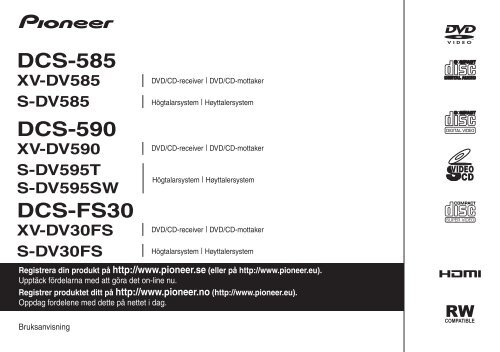Pioneer DCS-590 - User manual - norvégien, suédois
Pioneer DCS-590 - User manual - norvégien, suédois
Pioneer DCS-590 - User manual - norvégien, suédois
You also want an ePaper? Increase the reach of your titles
YUMPU automatically turns print PDFs into web optimized ePapers that Google loves.
VIKTIGT<br />
Blixtsymbolen med pilspets i en liksidig<br />
triangel är avsedd som en varning till<br />
användaren om att det finns oisolerad<br />
spänning innanför produktens hölje. Denna<br />
spänning är tillräckligt stark för att kunna ge<br />
elektriska stötar som är farliga för<br />
människan.<br />
VARNING<br />
Denna apparat är inte vattentät. För att undvika<br />
risk för brand eller elektriska stötar bör du inte<br />
ställa några behållare med vätska nära apparaten<br />
(såsom vaser eller vattenkannor), eller utsätta den<br />
för regn eller fukt.<br />
D3-4-2-1-3_B_Sw<br />
VARNING<br />
Läs följande avsnitt noga innan du sätter i stickkontakten<br />
första gången.<br />
Spänningen varierar beroende på land eller region.<br />
Försäkra dig om att spänningen i det område där<br />
apparaten kommer att användas motsvarar den<br />
spänning (t. ex. 230 V eller 120 V) som anges på<br />
bakpanelen. D3-4-2-1-4_A_Sw<br />
VARNING<br />
För att minska risken för eldsvåda bör ingen öppen<br />
låga (exempelvis ett tänt stearinljus) placeras<br />
ovanpå apparaten.<br />
D3-4-2-1-7a_A_Sw<br />
Användarmiljö<br />
Temperatur och fuktighet i användarmiljön:<br />
+5 °C till +35 °C; mindre än 85 % luftfuktighet<br />
(kylventilationen får inte vara blockerad).<br />
Installera inte apparaten i ett dåligt ventilerat utrymme,<br />
eller på platser som utsätts för hög fuktighet eller direkt<br />
solljus (eller starkt artificiellt ljus). D3-4-2-1-7c*_A_Sw<br />
CAUTION<br />
RISK OF ELECTRIC SHOCK<br />
DO NOT OPEN<br />
VARNING:<br />
FÖR ATT FÖRHINDRA ELEKTRISKA<br />
STÖTAR FÅR HÖLJET (ELLER BAKSTYCKET)<br />
INTE TAS BORT. INNANFÖR HÖLJET FINNS<br />
INGA DELAR SOM ANVÄNDAREN SJÄLV<br />
KAN REPARERA. ÖVERLÅT SERVICE TILL<br />
KVALIFICERAD SERVICEPERSONAL.<br />
Utropstecknet i en liksidig triangel är till för<br />
att uppmärksamma användaren på viktiga<br />
användar- och underhållsanvisningar<br />
(service) i de dokument som medföljer<br />
apparaten.<br />
D3-4-2-1-1_Sw-A<br />
Om stickkontakten på kabeln till denna apparat inte<br />
passar i det eluttag du vill använda, måste den tas<br />
bort och en ny som passar monteras på.<br />
Stickkontakten på nätkabeln får endast bytas och<br />
monteras av behörig servicepersonal. Om den<br />
borttagna kontakten ansluts till ett eluttag kan den<br />
ge upphov till farliga elektriska stötar. Se till att den<br />
tas om hand på lämpligt sätt när den har tagits bort.<br />
Dra ur stickkontakten ur eluttaget om apparaten ska<br />
stå oanvänd under en längre tid (till exempel under<br />
semesterresa). D3-4-2-2-1a_A_Sw<br />
VIKTIGT<br />
STANDBY/ON-brytaren stänger inte av strömmen<br />
från eluttaget helt. Eftersom nätkabeln fungerar som<br />
huvudströmbrytare för apparaten måste du dra ur<br />
den ur eluttaget för att stänga av all ström. Försäkra<br />
dig därför om att enheten har installerats så att<br />
nätkabeln lätt kan dras ut ur eluttaget om en olycka<br />
skulle inträffa. För att undvika risk för brand bör<br />
nätkabeln också dras ur när apparaten inte ska<br />
användas under en längre tid (till exempel under<br />
semestern). D3-4-2-2-2a_A_Sw<br />
VIKTIGT OM VENTILATION<br />
Se till att det finns gott om ventilationsutrymme<br />
runt apparaten när denna installerats för att<br />
förbättra värmeavledningen (minst 10 cm på<br />
ovansidan, 10 cm på baksidan och 10 cm på varje<br />
sida).<br />
VARNING<br />
Höljet är försett med ventilationshål och<br />
öppningar för att garantera pålitlig drift och<br />
skydda produkten mot överhettning. För att<br />
minska risk för brand får öppningarna aldrig<br />
blockeras eller täckas över (exempelvis med<br />
tidningar, dukar, gardiner), och apparaten bör<br />
aldrig användas ovanpå en tjock matta eller en<br />
säng. D3-4-2-1-7b_A_Sw<br />
HANTERA NÄTKABELN FÖRSIKTIGT<br />
Håll i stickkontakten när du hanterar nätkabeln. Dra inte<br />
ut kontakten genom att dra i kabeln, och rör aldrig<br />
nätkabeln när du är våt om händerna, eftersom detta<br />
kan förorsaka kortslutning eller elektrisk stöt. Placera<br />
inte denna apparat, möbel eller annat föremål på<br />
nätkabeln och se till att den inte blir klämd. Slå aldrig<br />
knut på kabeln och knyt inte ihop den med andra<br />
sladdar. Nätkablarna ska dras så att man inte trampar<br />
på dem. En skadad nätkabel kan leda till eldsvåda eller<br />
elektriska stötar. Kontrollera nätkabeln emellanåt. Om<br />
du upptäcker att den är skadad ska du kontakta<br />
närmaste auktoriserade PIONEER serviceverkstad eller<br />
din återförsäljare för att få den utbytt.<br />
S002*_Sw<br />
Denna produkt är avsedd för privat bruk i hemmet.<br />
För eventuell reparation av fel som beror på<br />
användning för annat än hemmabruk (till exempel<br />
långvarig användning inom näringsverksamhet i en<br />
restaurang eller i en bil eller på ett fartyg) kommer<br />
betalning att utkrävas även under garantiperioden.<br />
K041_Sw<br />
2<br />
Sv<br />
Svenska
VIKTIGT<br />
Detta är en laserprodukt av klass 1, enligt klassificeringen i<br />
säkerhetsstandarden för laserprodukter IEC 60825-1:2007,<br />
men den innehåller en laserdiod av högre klass än klass 1.<br />
För att behålla full säkerhet får inga höljen tas bort, och<br />
användaren får inte försöka komma åt något på produktens<br />
insida. Överlåt allt servicearbete till kvalificerad personal. Du<br />
kan hitta nedanstående varningsetikett på apparaten.<br />
Placering: apparatens ovansida<br />
Laserprodukt<br />
Klass 1<br />
Denna produkt innehåller FontAvenue ® -fonter som<br />
NEC Corporation har rättigheterna till. FontAvenue är<br />
ett registrerat varumärke som tillhör NEC Corporation.<br />
Kopieringsskyddet DRM (digital rights management) är<br />
en teknik avsedd att förhindra otillåten kopiering, bland<br />
annat genom att begränsa möjligheten att spela upp<br />
komprimerade ljudfiler på andra apparater än den<br />
persondator (eller annan inspelningsutrustning) som<br />
använts för att spela in materialet. För mer detaljerad<br />
information, se de <strong>manual</strong>er eller hjälpfiler som<br />
medföljde din persondator och/eller mjukvara.<br />
Information till användare avseende insamling och hantering av uttjänt utrustning och<br />
förbrukade batterier<br />
Symbol<br />
produkter<br />
Symbol<br />
batterier<br />
D3-4-2-1-8*_C_Sw<br />
När denna symbol finns på produkter, förpackningar och/eller medföljande<br />
dokument innebär detta att förbrukad elektrisk och elektronisk utrustning och<br />
batterier inte får blandas med vanligt hushållsavfall.<br />
För behörig behandling, återvinning och återanvändning av uttjänta produkter och<br />
förbrukade batterier, vänligen lämna dessa på härför avsedda uppsamlingsplatser i<br />
enlighet med nationell lagstiftning.<br />
Genom att avfallshantera dessa produkter och batterier på ett korrekt sätt, bidrar du<br />
till att skydda värdefulla resurser och förhindra framtida potentiella negativa effekter<br />
på människors hälsa och vår miljö, vilka i annat fall kan komma att öka till följd av<br />
otillbörlig avfallshantering.<br />
För mer information om insamling och återvinning av uttjänta produkter och<br />
batterier, vänligen kontakta din kommun, lokal avfallsinsamling eller den butik där du<br />
köpt produkterna.<br />
Dessa symboler är endast giltiga inom Europeiska Unionen.<br />
N/A to PES For countries outside European Union:<br />
Denna produkt innehåller teknik för kopieringsskydd.<br />
Tekniken är skyddad genom metodanspråk på vissa patent<br />
i USA, samt andra rättigheter beträffande immateriell<br />
egendom som tillhör Macrovision Corporation och andra<br />
rättighetsinnehavare. Användning av denna teknik för<br />
kopieringsskydd måste godkännas av Macrovision<br />
Corporation. Den är endast avsedd för hemmabruk och<br />
annan begränsad visning, såvida tillåtelse inte lämnats av<br />
Macrovision Corporation. Baklängeskonstruktion och<br />
isärtagning är förbjuden.<br />
Svenska<br />
Pb<br />
K058a_A1_Sw<br />
3<br />
Sv
Tack för ditt val av denna <strong>Pioneer</strong>-produkt.<br />
Läs noggrant igenom denna bruksanvisning, så att du lär dig att använda apparaten på rätt<br />
sätt. Förvara därefter bruksanvisningen på lämplig plats.<br />
4<br />
Sv<br />
Innehållsförteckning<br />
Svenska<br />
01 Installationsguide för<br />
högtalare<br />
Installera hemmabiohögtalarna . . . . 6<br />
5-punkts-/4-punktsinstallation . . . . 6<br />
3-punkts-/2-punktsinstallation . . . . 6<br />
Förbereda högtalarna . . . . . . . . . . . . 6<br />
Förberedelser för samtliga<br />
modeller . . . . . . . . . . . . . . . . . . . . 6<br />
Särskilda förberedelser för<br />
<strong>DCS</strong>-<strong>590</strong> . . . . . . . . . . . . . . . . . . . . 6<br />
Särskilda förberedelser för<br />
<strong>DCS</strong>-FS30 . . . . . . . . . . . . . . . . . . . 7<br />
Särskilda förberedelser för<br />
<strong>DCS</strong>-585 . . . . . . . . . . . . . . . . . . . . 8<br />
Montera högtalarna på väggen. . . . . 9<br />
Före monteringen . . . . . . . . . . . . . 9<br />
Sätta fast väggfästena för<br />
<strong>DCS</strong>-585 . . . . . . . . . . . . . . . . . . . . 9<br />
Hänga upp högtalarna till<br />
<strong>DCS</strong>-FS30 . . . . . . . . . . . . . . . . . . . 9<br />
Övrig information om högtalarnas<br />
placering . . . . . . . . . . . . . . . . . . . . . 9<br />
02 Anslutning<br />
Grundläggande anslutningar . . . . . 10<br />
03 Knappar och display<br />
Frontpanelen . . . . . . . . . . . . . . . . . 12<br />
Display . . . . . . . . . . . . . . . . . . . . . . 12<br />
Fjärrkontroll . . . . . . . . . . . . . . . . . . 13<br />
Sätta i batterier i<br />
fjärrkontrollen . . . . . . . . . . . . . . . 13<br />
Använda fjärrkontrollen . . . . . . . . 13<br />
04 Komma igång<br />
Ställa in aktuell<br />
högtalarinstallation . . . . . . . . . . . . . 14<br />
Använda Auto MCACC för att ställa in<br />
bästa möjliga surroundljud . . . . . . . 14<br />
Använda skärmmenyerna . . . . . . . . 15<br />
Att spela skivor . . . . . . . . . . . . . . . . 15<br />
Viktigaste knapparna för<br />
uppspelning . . . . . . . . . . . . . . . . . 15<br />
Fortsätt och Senaste minne . . . . . 16<br />
Menyer på DVD-Video-skivor. . . . . 16<br />
PBC-menyer på Video-CD-/<br />
Super VCD-skivor . . . . . . . . . . . . . 16<br />
Lyssna på radio . . . . . . . . . . . . . . . . 16<br />
Förbättra dålig FM-mottagning . . . 16<br />
Minska brus på AM-bandet. . . . . . 16<br />
Spara stationsinställningarna . . . . 17<br />
Lyssna på lagrade stationer . . . . . 17<br />
Inställning av ljudet från TV:n<br />
(TV Input) . . . . . . . . . . . . . . . . . . . . . 17<br />
Lyssna på andra apparater . . . . . . . 17<br />
05 Lyssna på anläggningen<br />
Välja lyssnarfunktion . . . . . . . . . . . . 18<br />
Lyssnarfunktionen Auto. . . . . . . . . . 18<br />
Lyssna med surroundljud . . . . . . . . 18<br />
Inställning av Dolby Pro Logic II<br />
Music . . . . . . . . . . . . . . . . . . . . . . 18<br />
Använda de främre<br />
surroundfunktionerna . . . . . . . . . . . 18<br />
Lyssna i stereo. . . . . . . . . . . . . . . . . 19<br />
Lyssna med hörlurar . . . . . . . . . . . . 19<br />
Använda akustisk EQ-kalibrering vid<br />
avlyssning . . . . . . . . . . . . . . . . . . . . 19<br />
Använda ljudåterskaparen<br />
(Sound Retriever). . . . . . . . . . . . . . . 19<br />
Förstärka dialogen . . . . . . . . . . . . . . 19<br />
Använda Tonkontrollen . . . . . . . . . .19<br />
Justera bas och diskant . . . . . . . .19<br />
Funktionerna Quiet och<br />
Midnight . . . . . . . . . . . . . . . . . . . .19<br />
Förstärka basnivån. . . . . . . . . . . . . .19<br />
06 Funktioner vid<br />
uppspelning av skivor<br />
Avsökning av skivor . . . . . . . . . . . . .20<br />
Långsam uppspelning . . . . . . . . . . .20<br />
Uppspelning framåt/bakåt bild för<br />
bild. . . . . . . . . . . . . . . . . . . . . . . . . .20<br />
Visa ett bildspel med JPEG-bilder. . .20<br />
Söka igenom DVD- eller Video-CD-/<br />
Super VCD-skivor med<br />
skivnavigatorn . . . . . . . . . . . . . . . . .20<br />
Bläddra igenom WMA- (Windows<br />
Media Audio), MP3-, MPEG-4 AAC-,<br />
DivX video-/WMV- och JPEG-filer med<br />
Skivnavigatorn . . . . . . . . . . . . . . . . .21<br />
Använda Spellistor. . . . . . . . . . . . . .21<br />
Skapa spellistor. . . . . . . . . . . . . . .21<br />
Lyssna på spellistor. . . . . . . . . . . .21<br />
Ta bort filer från en spellista . . . . .21<br />
Göra en slinga av ett avsnitt på en<br />
skiva. . . . . . . . . . . . . . . . . . . . . . . . .22<br />
Repeteringsfunktionen. . . . . . . . . . .22<br />
Slumpvis uppspelning . . . . . . . . . . .22<br />
Programmera en spellista . . . . . . . .22<br />
Andra funktioner på<br />
Programmenyn . . . . . . . . . . . . . . .22<br />
Söka på en skiva . . . . . . . . . . . . . . .23<br />
Ändra textspråk . . . . . . . . . . . . . . . .23<br />
Byta ljudspråk/-kanal . . . . . . . . . . . .23<br />
Zooma in bilden . . . . . . . . . . . . . . . .23<br />
Byta kameravinkel . . . . . . . . . . . . . .23<br />
Visa skivinformation. . . . . . . . . . . . .23<br />
07 USB-uppspelning och<br />
inspelning<br />
Använda USB-uttaget . . . . . . . . . . . 24<br />
Spela in spår från en musik-CD på en<br />
USB-enhet. . . . . . . . . . . . . . . . . . . . 24<br />
Spela in samtliga spår . . . . . . . . . 24<br />
Spela in utvalda spår . . . . . . . . . . 24<br />
08 Ställa in surroundljudet<br />
Använda Ljudinställningsmenyn<br />
(Sound Setup) . . . . . . . . . . . . . . . . . 26<br />
09 Fler radiofunktioner: RDS<br />
Introduktion till RDS . . . . . . . . . . . . 27<br />
Visa RDS-information. . . . . . . . . . 27<br />
Söka efter RDS-program. . . . . . . . 27<br />
10 Bildjusteringsmenyn<br />
Bildjusteringsmenyn . . . . . . . . . . . . 28<br />
11 Grundinställningsmenyn<br />
Använda menyn Initial Settings<br />
(Grundinställningar) . . . . . . . . . . . . 29<br />
Inställning av digital ljudutgång<br />
(Digital Audio Out) . . . . . . . . . . . . . 29<br />
Inställning av bildformat<br />
(Video Output). . . . . . . . . . . . . . . . . 29<br />
Språkinställningar. . . . . . . . . . . . . . 30<br />
Menyinställningar (Display). . . . . . . 30<br />
Särskilda inställningar (Options) . . . 30<br />
Föräldralås (Parental Lock). . . . . . 30<br />
Om DivX ® VOD-material. . . . . . . . 31
12 Andra anslutningar<br />
Ansluta externa apparater . . . . . . . 32<br />
Ansluta för digitalt ljud . . . . . . . . 32<br />
Ansluta en analog ljudapparat. . . 32<br />
Använda SCART AV-utgången . . . . 32<br />
Inställning av linjedämpare<br />
(Line attenuator) . . . . . . . . . . . . . 33<br />
Anslutning via HDMI . . . . . . . . . . . 33<br />
Byta inställning för HDMI-ljud . . . 33<br />
Återställa HDMI-anslutningen . . . 33<br />
Om HDMI . . . . . . . . . . . . . . . . . . 34<br />
Ansluta utomhusantenner . . . . . . . 34<br />
Bluetooth®-adapter för trådlös<br />
uppspelning av musik . . . . . . . . . . 34<br />
Spela musik trådlöst . . . . . . . . . . 34<br />
Styrning med fjärrkontrollen . . . . 34<br />
Ansluta Bluetooth-adapter<br />
(medföljer ej) . . . . . . . . . . . . . . . . 35<br />
Koppla ihop Bluetooth-adaptern och<br />
Bluetooth-produkten . . . . . . . . . . 35<br />
Att spela upp musik från en<br />
Bluetooth-produkt via<br />
högtalarsystemet. . . . . . . . . . . . . 35<br />
Radera ihopkoppling . . . . . . . . . . 36<br />
13 KURO LINK<br />
Ansluta KURO LINK . . . . . . . . . . . . 37<br />
Inställning av KURO LINK . . . . . . . 37<br />
Välja KURO LINK-funktion . . . . . . 37<br />
Förbereda synkronisering . . . . . . . . 37<br />
Funktionen synkroniserad<br />
förstärkare . . . . . . . . . . . . . . . . . . . 37<br />
Synkroniserade kommandon . . . . 37<br />
Stänga av<br />
synkroniseringsfunktionen . . . . . 37<br />
14 Övrig information<br />
Andra systeminställningar. . . . . . . . 38<br />
Sätta på insomningstimern . . . . . . . 38<br />
Spelbara skivor/format. . . . . . . . . . . 38<br />
Kompatibla skivor . . . . . . . . . . . . . 39<br />
Kompatibla DVD+R/DVD+RWskivor<br />
. . . . . . . . . . . . . . . . . . . . . . 39<br />
Om DivX . . . . . . . . . . . . . . . . . . . . 40<br />
Om WMV . . . . . . . . . . . . . . . . . . . 40<br />
Om MPEG-4 AAC . . . . . . . . . . . . . 40<br />
Om WMA . . . . . . . . . . . . . . . . . . . 40<br />
Använda och hantera skivor . . . . . . 40<br />
DVD-Video-regioner . . . . . . . . . . . 41<br />
Installation och underhåll . . . . . . . . 41<br />
Placeringstips. . . . . . . . . . . . . . . . 41<br />
Rengöring av linsen . . . . . . . . . . . 41<br />
Problem med kondens . . . . . . . . . 41<br />
Flytta apparaten . . . . . . . . . . . . . . 41<br />
Skärmstorlekar och skivformat . . . . 41<br />
Användare av bredbilds-TV . . . . . . 41<br />
För innehavare av standard-TV . . . 41<br />
Felsökning . . . . . . . . . . . . . . . . . . . . 42<br />
Allmänt. . . . . . . . . . . . . . . . . . . . . 42<br />
DVD-/CD-/Video-CD-spelare . . . . . 42<br />
Radion . . . . . . . . . . . . . . . . . . . . . 43<br />
USB-anslutningen . . . . . . . . . . . . 43<br />
HDMI-anslutningen . . . . . . . . . . . 43<br />
Bluetooth-anslutning . . . . . . . . . . 44<br />
Felmeddelanden . . . . . . . . . . . . . . 44<br />
Återställa systemet . . . . . . . . . . . . . 44<br />
Använda listan med språkkoder. . . . 44<br />
Språkkoder . . . . . . . . . . . . . . . . . . . 45<br />
Lands-/områdeskoder . . . . . . . . . . . 45<br />
Svenska<br />
5<br />
Sv
Kapitel 1<br />
Installationsguide för högtalare<br />
Installera hemmabiohögtalarna<br />
Gäller ej <strong>DCS</strong>-FS30<br />
Beroende på rumsstorlek och rumsmiljö kan högtalarna i denna anläggning placeras på<br />
något av nedanstående två sätt.<br />
5-punkts-/4-punktsinstallation<br />
Detta är en standardinstallation för flerkanaligt surroundljud och bästa möjliga 5.1-kanaliga<br />
hemmabioljud. 1<br />
3-punkts-/2-punktsinstallation<br />
Denna installation är den bästa när det inte går att placera surroundhögtalare bakom lyssnarna<br />
eller om du vill undvika att dra långa högtalarkablar i rummet. 2<br />
Förbereda högtalarna<br />
Förberedelser för samtliga modeller<br />
Sätta fast glidskydden<br />
• Sätt fast små glidskydd under samtliga högtalare. De fyra stora glidskydden är<br />
avsedda för subwoofern.<br />
Använd det medföljande limmet, eller gummeringen, för att fästa 3 eller 4 skydd under (platta<br />
ytan) varje högtalare.<br />
Särskilda förberedelser för <strong>DCS</strong>-<strong>590</strong><br />
5-/4-punktsinstallationen och 3-/2-punktsinstallationen sker på samma sätt:<br />
Sätta ihop högtalarstativen<br />
• Skruva fast fotplattorna på högtalarstativen med de medföljande skruvarna.<br />
När du har passat in stativet med fotplattan skruvar du ihop dem med de små skruvarna.<br />
Observera att högtalaren ska vara vänd åt det håll som den likbenta triangeln på fotplattan<br />
pekar mot.<br />
VARNING<br />
• Var försiktig så att du inte drar åt skruvarna för hårt.<br />
• Om du skruvar åt för hårt kan gängorna på skruvar och/eller muttrar skadas. Använd en<br />
manuell skruvmejsel av medelstorlek när du skruvar.<br />
• Använd inte motordrivna eller stora skruvmejslar för de kan ge för stor kraft för<br />
medföljande skruvar och muttrar.<br />
• Kontrollera att inga främmande föremål sitter fast på fotplattan eller den höga högtalaren<br />
under monteringen.<br />
• Om det sitter något främmande föremål mellan delarna när de skruvas ihop kan<br />
högtalaren bli instabil och välta.<br />
• Stå inte på fotplattan till den höga högtalaren för att skjuta undan eller gunga högtalaren.<br />
Högtalaren kan välta och gå sönder och någon kan bli skadad. Var extra försiktig när det<br />
är barn i närheten.<br />
Fästa de främre och surroundhögtalarna i väggen<br />
• Använd det plastfäste som medföljer för att säkra de främre och<br />
surroundhögtalarna.<br />
Skruva fast två krokar i väggen bakom högtalaren. Fäst ett tjockt snöre eller liknande i<br />
krokarna och dra det genom plastfästet så att högtalaren står stabilt (kontrollera att<br />
anordningen är tillräckligt stark för högtalarens vikt). Kontrollera efter installationen att<br />
högtalaren sitter fast ordentligt.<br />
Tillräckligt<br />
starkt snöre<br />
Plastfäste<br />
VARNING<br />
• Plastfästet håller inte för väggmontering, och högtalaren får alltså inte hängas upp på en<br />
vägg i detta fäste. Använd alltid ett tjockt snöre eller liknande när högtalaren ska säkras.<br />
• <strong>Pioneer</strong> avsäger sig allt ansvar för eventuell förlust eller skada på grund av felaktig<br />
montering, installation, för svaga installationsmaterial, felaktig användning eller<br />
naturkatastrofer.<br />
• När anläggningen installeras ska den fästas ordentligt; undvik att placera den där den<br />
riskerar att trilla ned och orsaka skada om någon naturkatastrof skulle inträffa (till<br />
exempel en jordbävning).<br />
6<br />
Sv<br />
Svenska<br />
OBS<br />
1 Främre vänster och höger högtalare ska stå cirka 1,8 m till 2,7 m ifrån varandra.<br />
2 Vänster och höger surroundhögtalare ska stå cirka 1,5 m ifrån varandra.
Särskilda förberedelser för <strong>DCS</strong>-FS30<br />
Sätt ihop högtalarstativen och säkra de främre högtalarna.<br />
1 Sätt fast varje stång med en rund<br />
mutter i högtalarstativets golvplatta.<br />
Använd de sexkantsmuttrar och brickor<br />
som medföljer.<br />
Använd den medföljande skruvnyckeln.<br />
VARNING<br />
• Var försiktig så att stativet inte välter när<br />
stängerna monteras.<br />
5 Installera högtalaren.<br />
• Anslut högtalarkablarna till kontakterna på<br />
högtalaren.<br />
• Sätt fast skruvarna (M5 x 12 mm) genom<br />
de metallfästen som monterades i steg 4<br />
och i skruvhålen i högtalaren, och dra åt<br />
skruvarna tillfälligt.<br />
• Titta på mätskalan på högtalarens baksida<br />
och justera höger och vänster<br />
högtalarstativ så att de ställs in lika på<br />
önskad höjd, och dra åt skruvarna<br />
ordentligt.<br />
Skruvar<br />
2 Lägg högtalarstativet på sidan och för<br />
in högtalarkablarna i hålet i<br />
högtalarstativets fotplatta och genom<br />
stången.<br />
6 Finjustera de två stängernas positioner.<br />
Justera stängerna så att de sitter rakt och på<br />
samma höjd när de betraktas från sidan eller<br />
uppifrån.<br />
OK<br />
Fel<br />
3 Sätt på det medföljande locket överst i<br />
stången.<br />
Trä högtalarkablarna genom hålet i mitten på<br />
locket enligt bilden och tryck fast locket.<br />
4 Fäst de medföljande metallfästena i stängerna.<br />
• Sätt metallfästena så att de håller runt stängerna och sätt sedan i skruven i skruvhålet.<br />
• Var försiktig så att metallfästena inte glider eller lossar innan högtalaren har installerats.<br />
VIKTIGT<br />
Metallfästenas framsida och<br />
baksida har inte samma form.<br />
Kontrollera noga åt vilket håll<br />
metallfästena sätts.<br />
Framsida<br />
Baksida<br />
Svenska<br />
7<br />
Sv
Särskilda förberedelser för <strong>DCS</strong>-585<br />
Ställ högtalarna ovanpå varandra och sätt fast dem med hållarna<br />
Varje högtalare är märkt med en färg på typetiketten på baksidan för att underlätta<br />
identifieringen. Se färgkodningen och installera högtalarna på rätt sätt.<br />
Ställ högtalarna ovanpå varandra som på bilden. Passa in hållarna i respektive övre och undre<br />
skruvhål enligt bilderna nedan och dra åt skruvarna ordentligt.<br />
4-punkts-/3-punktsinstallation:<br />
4 punkter:<br />
3 punkter:<br />
Vänster<br />
Höger Vänster<br />
Höger<br />
Grön Centerhögtalare Grön<br />
Blå Surroundhögtalare Grå<br />
2-punktsinstallation:<br />
Typetikett<br />
Färgindikator<br />
Vänster<br />
Blå<br />
Grön<br />
Vit<br />
Hållare<br />
Höger<br />
Surroundhögtalare Grå<br />
Centerhögtalare Grön<br />
Främre högtalare Röd<br />
Surroundhögtalare<br />
8<br />
Sv<br />
Svenska<br />
Vit<br />
Främre högtalare<br />
Röd<br />
Vit<br />
Främre högtalare<br />
Röd<br />
Typetikett<br />
Färgindikator<br />
Hållare<br />
Skruv<br />
Centerhögtalare<br />
Främre högtalare<br />
Skruv<br />
Främre högtalare<br />
VARNING<br />
• Försök inte bära högtalarna när de är ihopmonterade med hållaren. Om du gör det kan<br />
hållaren skadas, och både hållaren och högtalarna kan skadas om du tappar dem.
Montera högtalarna på väggen<br />
På <strong>DCS</strong>-585 har de medföljande väggfästena för främre, center- och surroundhögtalarna<br />
färdiga monteringshål. På <strong>DCS</strong>-<strong>590</strong> har bara centerhögtalaren ett monteringshål. På <strong>DCS</strong>-<br />
FS30 har de främre högtalarna monteringshål.<br />
Före monteringen<br />
• Kom ihåg att högtalarna är tunga och att tyngden kan få skruvarna att lossna eller<br />
väggmaterialet att brista så att högtalaren trillar ned. Kontrollera att den vägg som du<br />
tänker montera högtalarna på är tillräckligt stark för att bära dem. Sätt inte fast dem i<br />
plywood eller väggar med mjukt ytskikt.<br />
• Monteringsskruvar medföljer ej. Använd skruvar som passar för det aktuella<br />
väggmaterialet och är tillräckligt starka för högtalarens vikt.<br />
VARNING<br />
• Om du är osäker på väggens kvalitet och hållbarhet ska du rådfråga en fackman.<br />
• <strong>Pioneer</strong> ansvarar inte för olyckor eller skador som uppstår på grund av bristfällig<br />
montering.<br />
Monteringsskruv<br />
(medföljer ej)<br />
5 mm till 7 mm<br />
5 mm<br />
10 mm<br />
Sätta fast väggfästena för <strong>DCS</strong>-585<br />
• Dra åt den medföljande skruven så hårt som möjligt när du monterar fästet på<br />
högtalarens baksida.<br />
• Montera inte fästena på centerhögtalaren.<br />
Skruv<br />
(medföljer)<br />
Hänga upp högtalarna till <strong>DCS</strong>-FS30<br />
De främre högtalarna till <strong>DCS</strong>-FS30 kan<br />
hängas på väggen, antingen vertikalt eller<br />
horisontellt. Använd ett hål för att hänga<br />
högtalaren vertikalt och två håll för att hänga<br />
den horisontellt. När högtalaren installeras<br />
horisontellt ska logotypen på framsidan vridas.<br />
Illustrationen till höger visar den främre högre<br />
högtalaren.<br />
Övrig information om högtalarnas placering<br />
• Installera vänster och höger främre högtalare på lika långt avstånd från TV:n.<br />
• Vid 5-punktsinstallation ska surroundhögtalarna placeras en aning ovanför öronhöjd för<br />
att ge bästa effekt.<br />
Försiktighetsåtgärder:<br />
• Om du installerar centerhögtalaren ovanpå TV:n ska den fästas ordentligt med tejp eller<br />
på annat lämpligt sätt. I annat fall kan högtalaren ramla ner från TV:n vid jordbävning eller<br />
andra externa händelser, vilket kan innebära fara för personer i närheten eller skada<br />
högtalaren.<br />
• Se till att hela den oisolerade högtalarledningen är hoptvinnad och helt instucken i<br />
högtalarkontakten. Om en frilagd del av en kabeltråd nuddar bakpanelen kan detta<br />
medföra att strömmen som en säkerhetsåtgärd slås av.<br />
• De främre, center- och surroundhögtalare som medföljer denna anläggning är<br />
magnetiskt skärmade. Beroende på rumsmiljön kan färgstörningar dock uppstå om<br />
högtalaren står för nära TV-skärmen. Om detta inträffar ska du stänga av TV:n och slå på<br />
den igen efter 15 till 30 minuter. Om problemet kvarstår ska du placera<br />
högtalaranläggningen längre bort från TV:n.<br />
• Subwoofern är inte magnetiskt skärmad och bör inte placeras nära en TV eller bildskärm.<br />
Magnetiska lagringsmedia (till exempel disketter och band eller videokassetter) ska inte<br />
heller förvaras nära subwoofern.<br />
• Fäst inte centerhögtalaren (gäller endast <strong>DCS</strong>-585) eller subwoofern i väggen eller taket.<br />
De kan trilla ned och orsaka skada.<br />
Svenska<br />
9<br />
Sv
SUB<br />
SURROUND<br />
WOOFER<br />
ANALOG AUDIO IN SPEAKERS (4 Ω )<br />
ADAPTER PORT<br />
VIDEO OUT (TV)<br />
AM LOOP<br />
FM<br />
UNBAL 75 Ω<br />
HDMI OUT<br />
Kapitel 2<br />
Anslutning<br />
Grundläggande anslutningar<br />
För att få ett så bra surroundljud som möjligt ska högtalarna installeras enligt beskrivningen<br />
nedan. Högtalarna på bilden nedan är till <strong>DCS</strong>-585.<br />
AC IN<br />
LINE 2<br />
L<br />
R<br />
R FRONT L<br />
CENTER<br />
R<br />
L<br />
OPTICAL<br />
LINE 1<br />
DIGITAL AUDIO IN<br />
AV CONNECTOR LINE 3<br />
A<br />
N<br />
TENNA<br />
FM-antenn<br />
Vi rekommenderar att du kontrollerar mottagningen innan du skruvar fast stativet.<br />
2 Anslut antennerna för AM- och FM-radio. 1<br />
a.Dra av skyddshöljena från AM-antennens båda ledningar. Anslut en ledning på AMramantennen<br />
i varje AM-antennuttag. 2<br />
Tryck på låsspärrarna för att öppna respektive uttag, stick in ledningen och släpp sedan<br />
spärren så att ledningen sitter fastlåst.<br />
10<br />
Sv<br />
Svenska<br />
Främre<br />
vänster<br />
(Vit)<br />
Surroundhögtalare<br />
vänster<br />
(Blå)<br />
Center<br />
(Grön)<br />
Lyssnarens plats<br />
Främre höger<br />
(Röd)<br />
Subwoofer<br />
(Lila)<br />
Surroundhögtalare<br />
höger (Grå)<br />
Till<br />
bildingång<br />
TV<br />
AM-ramantenn<br />
b.Skjut på FM-antennens 3 kontakt på stiftet i FM-antennuttaget.<br />
3-1 Anslut samtliga högtalare.<br />
• Anslut ledningarna till högtalarna.<br />
2<br />
3 1<br />
Färgkodad ledning<br />
(ansluts till högtalare)<br />
Viktigt<br />
• Försäkra dig om att du har dragit ur nätkabeln ur vägguttaget innan du ansluter systemet<br />
eller ändrar någon anslutning.<br />
Anslut nätkablarna till eluttaget först när alla övriga anslutningar är klara.<br />
VARNING<br />
• <strong>Pioneer</strong> ansvarar inte för olyckor som uppstår på grund av felaktig montering eller<br />
installation, att väggen inte håller, bristfälliga monteringsmaterial (eller andra<br />
byggnadsdetaljer), felaktig användning eller naturkatastrofer.<br />
1 Sätt ihop ramantennen för AM-radio.<br />
fig. a fig. b fig. c<br />
• Vrid och dra av skyddsplasten på varje ledning.<br />
• Passa ihop färgen på ledningen med färgmärkningen på högtalaren och stick sedan in<br />
den färgkodade ledningen i den röda (+) kontakten och den andra ledningen i den svarta<br />
(–) kontakten.<br />
Svart (–) Röd (+)<br />
Färgkodad kontakt<br />
(ansluts till bakpanelen)<br />
Färgkodad ledning<br />
a.Böj stativet i pilens riktning.<br />
b.Tryck fast ramen i stativet.<br />
c.Om du vill sätta fast antennen på en vägg eller annat underlag skruvar du fast stativet<br />
innan du trycker fast ramen.<br />
OBS<br />
1 • Se till att antennkablar inte dras nära receivern och andra kablar.<br />
• Om du får dålig mottagning med den medföljande antennen ska du läsa Förbättra dålig FM-mottagning på sidan 16.<br />
• Anslut inte någon annan antenn än den medföljande ramantennen, eller en extern antenn enligt beskrivningen på sidan 34.<br />
2 • Låt den inte komma i kontakt med metallföremål och placera den inte nära datorer, tv-apparater eller andra elektriska apparater.<br />
• Om radiomottagningen är dålig kan du eventuellt förbättra den genom att skifta uttag för antennledningarna.<br />
• För bästa mottagning, tvinna inte upp AM-ramantennens ledningar och linda dem inte runt ramantennen.<br />
3 För att få bästa möjliga mottagning ska FM-antennen vara helt utsträckt; den ska inte vara ihoprullad eller hänga löst på apparatens baksida.
Gäller endast <strong>DCS</strong>-585:<br />
a.När du ansluter centerhögtalarna ska<br />
Y-kabelns tvådelade ände anslutas till de<br />
två centerhögtalarna på samma sätt.<br />
4 Anslut ena änden till en videoingång på TV:n.<br />
• Använd den medföljande videokabeln.<br />
5 Anslut den andra änden till videoutgången på receivern.<br />
• Denna produkt är utrustad med kopieringsskydd. Anslut inte systemet till TV:n via en<br />
videobandspelare med hjälp av AV-kablar, för då kommer bilden att visas felaktigt på TV:n.<br />
6 Anslut nätkabeln. 1<br />
• Anslut nätkabeln till eluttaget (AC IN) på receivern. Anslut nätkabeln till ett eluttag.<br />
Till huvudenheten<br />
Y-kabel<br />
När du väljer en 4-punkts-, 3-punkts- eller 2-punktsinstallation där hållarna används för<br />
väggmontering ska även steg b nedan följas.<br />
b.När högtalarna är anslutna ska<br />
högtalarkablarna fästas. Sätt fast<br />
sladdarna i skåran i hållarna.<br />
Till eluttaget<br />
AC IN<br />
3-2 Anslut till samtliga högtalaruttag på receivern.<br />
• Anslut den andra änden i det färgkodade högtalaruttaget på receiverns bakpanel. Se till<br />
att du skjuter in kontakterna helt.<br />
Den lilla utskjutande delen på högtalarkontakten ska sitta uppåt eller nedåt beroende på<br />
om kontakten ska sitta i något av de övre eller undre högtalaruttagen. Kontrollera noga att<br />
de ansluts korrekt.<br />
Övre uttag<br />
Nedre uttag<br />
VARNING<br />
• Dessa högtalarkontakter är strömförande och innehåller FARLIG SPÄNNING. För att<br />
minska risken för elektrisk stöt när du ansluter eller drar ur högtalarkablarna ska<br />
nätkabeln dras ur innan någon oisolerad del vidrörs.<br />
• Endast de medföljande högtalarna får anslutas till denna anläggning.<br />
• Anslut inte de medföljande högtalarna till någon annan förstärkare än den som medföljer<br />
detta system. Om anläggningen ansluts till någon annan förstärkare kan funktionsfel eller<br />
eldsvåda uppstå.<br />
• När du har anslutit kontakterna ska du dra försiktigt i kablarna för att kontrollera att de<br />
sitter ordentligt fast i uttagen. Dåliga anslutningar kan ge brus och avbrott i ljudet.<br />
• Om ledningarna i kablarna råkar lossna från uttagen och kommer i kontakt med varandra<br />
blir belastningen på förstärkaren mycket större. Det kan leda till att förstärkaren slutar<br />
fungera och kan till och med skada den.<br />
Svenska<br />
OBS<br />
1 • Använd ingen annan nätkabel än den som medföljer anläggningen.<br />
• Använd inte den medföljande nätkabeln till något annat än att ansluta denna anläggning.<br />
11<br />
Sv
USB<br />
MCACC SET UP PHONES<br />
Kapitel 3<br />
Knappar och display<br />
Frontpanelen<br />
Bilden visar modellerna <strong>DCS</strong>-585/<strong>590</strong>.<br />
1<br />
STANDBY/ON<br />
USB<br />
OPEN/CLOSE<br />
3 4 5 6<br />
MCACC SET UP<br />
1 STANDBY/ON (sidona 14, 25, 35, 41 och 42)<br />
Slår på och stänger av anläggningen (standby-läge).<br />
2 OPEN/CLOSE (sidona 15, 25 och 42)<br />
Öppnar/stänger skivfacket.<br />
3 Funktion<br />
4 <br />
5 <br />
6 VOLUME +/– (sidan 15)<br />
7 Skivfack (sidan 15)<br />
8 Strömindikator (blå)<br />
9 Fjärrstyrningssensor (sidan 13)<br />
10 Display<br />
11 USB-uttag (sidan 24)<br />
12 Mikrofonuttag för MCACC-inställning (gäller endast <strong>DCS</strong>-585/595) (sidan 14)<br />
13 PHONES–uttag för hörlurar (sidan 19)<br />
2<br />
FUNCTION<br />
<br />
7 8 9 10<br />
<br />
VOLUME<br />
PHONES<br />
11 12 13<br />
Display<br />
1 2 3<br />
4 5 6<br />
SOUND<br />
DTS F.SURR.<br />
2D<br />
2PL<br />
REC MODE<br />
RPT -1<br />
kHz PGM<br />
MHz RDM<br />
12 11<br />
10<br />
9 8 7<br />
1 Avkodningsindikatorer (sidan 18)<br />
DTS lyser under uppspelning av material i DTS-format. 2PL II lyser under avkodning av<br />
material i 2Dolby Pro Logic II-format och 2D under uppspelning av material i Dolby Digitalformat.<br />
2 SOUND (sidan 19)<br />
Tänds när ljudåterskaparen (Sound Retriever) är aktiverad.<br />
3 SURR. (sidona 18 och 19)<br />
Lyser när någon av de avancerade surroundfunktionerna eller PHONESUR (virtuellt<br />
surroundljud för hörlurar) har valts.<br />
F.SURR. (sidan 18)<br />
Tänds när någon av de främre surroundfunktionerna har valts.<br />
4 RPT och RPT-1 (sidan 22)<br />
RPT lyser när repeteringsfunktionen används. RPT-1 lyser under repetition av ett helt spår.<br />
5 REC MODE (sidan 33)<br />
Lyser när Line Out-funktionen är LT/RT.<br />
6 PGM (sidona 21 och 22)<br />
Tänds under programmerad uppspelning.<br />
7 Radioindikatorer (sidona 16 och 27)<br />
lyser när en utsändning tas emot, lyser under stereomottagning på FM-bandet,<br />
lyser under monomottagning på FM-bandet och lyser när någon av RDS- eller<br />
sökfunktionerna har valts.<br />
8 RDM (sidan 22)<br />
Tänds under uppspelning i slumpvis ordning.<br />
9 kHz/MHz<br />
Visar enhet för den frekvens som visas i teckenrutorna (kHz för AM, MHz för FM).<br />
10 Teckenrutor<br />
11 (sidan 38)<br />
Tänds när insomningstimern är aktiverad.<br />
12 <br />
Tänds under uppspelning.<br />
12<br />
Sv<br />
Svenska
Fjärrkontroll<br />
Bilden visar modellerna <strong>DCS</strong>-585/<strong>590</strong>.<br />
1 STANDBY/ON (sidona 14, 25, 35, 41 och 42)<br />
2 Knappar för att välja apparat<br />
1<br />
2<br />
3<br />
4<br />
5<br />
6<br />
7<br />
8<br />
9<br />
10<br />
STANDBY<br />
/ON<br />
ADAPTER PORT USB LINE<br />
1 2 3<br />
USB REC AUDIO SUBTITLE<br />
4 5 6<br />
ANGLE ZOOM<br />
CLEAR<br />
TOP MENU<br />
SETUP<br />
PRESET<br />
HOME<br />
MENU<br />
TUNE<br />
MCACC<br />
TUNE<br />
AUTO/<br />
STEREO SURROUND SOUND<br />
INPUT<br />
SHIFT<br />
DVD/CD<br />
SLEEP<br />
TV CONTROL<br />
CHANNEL<br />
TUNER<br />
(FM/AM)<br />
7 8 9<br />
0<br />
ENTER<br />
DISPLAY<br />
VOLUME<br />
VOLUME<br />
OPEN/CLOSE<br />
PLAYLIST<br />
1<br />
2<br />
3<br />
MENU<br />
PRESET<br />
RETURN<br />
SOUND<br />
RETRIEVER<br />
CLASS<br />
T.EDIT<br />
MUTE<br />
11<br />
12<br />
13<br />
14<br />
15<br />
16<br />
17<br />
3 Sifferknappar<br />
CLEAR<br />
DISPLAY (sidona 23 och 27)<br />
SHIFT+SLEEP (sidan 38)<br />
SHIFT+USB REC (sidan 24)<br />
SHIFT+AUDIO (sidan 23)<br />
SHIFT+SUBTITLE (sidan 23)<br />
SHIFT+ANGLE (sidan 23)<br />
SHIFT+ZOOM (sidan 23)<br />
4 TOP MENU (sidona 16 och 23)<br />
SHIFT+SETUP (sidona 14, 16, 17, 33, 35, 36, 37, 38 och<br />
44)<br />
5 Piltangenter<br />
ENTER<br />
TUNE (sidan 16)<br />
PRESET (sidan 17)<br />
6 HOME MENU<br />
SHIFT+MCACC (gäller endast <strong>DCS</strong>-585/595)<br />
(sidan 14)<br />
7 Ljudkontroller<br />
AUTO/STEREO (sidona 18 och 19)<br />
SURROUND (sidona 18 och 19)<br />
SOUND (sidan 19)<br />
SOUND RETRIEVER (sidan 19)<br />
8 Kontrollknappar för uppspelning (sidona 15 och 20)<br />
9 Kontrollknappar för TV:n (TV CONTROL)<br />
Dessa styr en platt-TV från <strong>Pioneer</strong>. 1<br />
10 SHIFT<br />
11 OPEN/CLOSE (sidona 15, 25 och 42)<br />
12 Knappar för spellistor (PLAYLIST; sidan 21)<br />
13 MENU (sidona 16, 20 och 23)<br />
14 RETURN<br />
15 Radioknappar<br />
CLASS (sidan 17)<br />
SHIFT+T.EDIT (sidan 17)<br />
16 MUTE<br />
17 VOLUME +/– (sidan 15)<br />
Sätta i batterier i fjärrkontrollen<br />
1 Öppna locket till batterifacket på fjärrkontrollens baksida.<br />
2 Sätt i två batterier av typen AA/R6 och se till att plus- och minuspolerna (, )<br />
överensstämmer med märkningen i batterifacket.<br />
3 Stäng locket.<br />
VARNING<br />
Felaktig batterianvändning kan t.ex. leda till att batterierna börjar läcka eller spricker. Iakttag<br />
följande försiktighetsåtgärder:<br />
• Sätt alltid i batterierna på rätt sätt genom att matcha de positiva och negativa <br />
polerna med märkningen inuti facket.<br />
• Blanda aldrig nya och använda batterier.<br />
• Batterier av samma storlek kan ha olika styrka och spänning beroende på vilket märke det<br />
är. Använd inte batterier av olika märke.<br />
• När förbrukade batterier kasseras ska nationella och lokala förordningar och<br />
miljöföreskrifter följas.<br />
• För att förebygga läckage, ta ur batterierna när fjärrkontrollen inte ska användas på en<br />
längre tid (en månad eller längre). Om läckage uppstår, torka försiktigt bort batterivätskan<br />
från facken, och ersätt batterierna med nya batterier.<br />
• Låt inte böcker eller andra föremål ligga på fjärrkontrollen, för då kan knapparna tryckas<br />
in, vilket gör att batterierna tar slut fortare.<br />
• Använd eller förvara inte batterier i direkt solljus eller på andra mycket varma ställen, till<br />
exempel i en bil i starkt solsken eller nära ett värmeelement. Då kan batterierna börja<br />
läcka, bli överhettade, explodera eller fatta eld. Batteriernas livslängd eller prestanda kan<br />
också försämras.<br />
Använda fjärrkontrollen<br />
Fjärrkontrollen kan användas inom 7 meters radie från fjärrstyrningssensorn på frontpanelen<br />
och inom högst 30 graders vinkel.<br />
• Fjärrkontrollen fungerar eventuellt inte om det finns något föremål mellan fjärrkontrollen<br />
och displayen, eller om fjärrkontrollen inte är riktad mot fjärrstyrningssensorn på<br />
apparaten eller inom rätt vinkel.<br />
• Fjärrkontrollen fungerar eventuellt inte om mycket starkt ljus, t.ex. solljus eller<br />
lysrörsbelysning lyser direkt på apparatens fjärrstyrningssensor.<br />
• Fjärrkontrollen fungerar eventuellt inte på rätt sätt om denna anläggning står nära<br />
apparater som utstrålar infrarött ljus, eller om fjärrkontroller till andra apparater som<br />
använder infrarött ljus används. Även denna fjärrkontroll kan göra så att andra apparater<br />
inte fungerar på rätt sätt.<br />
• När du bara kan använda fjärrkontrollen på nära håll, byt ut batterierna.<br />
OBS<br />
1 Håll sifferknapp 1 intryckt i drygt tre sekunder samtidigt som du trycker på CLEAR-knappen. Om TV:n inte reagerar ska du hålla sifferknapp 2 intryckt. När styrningen har växlat över kan TV:n sättas på/stängas<br />
av genom att man riktar fjärrkontrollen mot TV:n och trycker på knappen TV CONTROL .<br />
Svenska<br />
13<br />
Sv
PRESET<br />
USB<br />
TUNE<br />
TUNE<br />
PRESET<br />
MCACC SET UP PHONES<br />
Kapitel 4<br />
Komma igång<br />
Ställa in aktuell högtalarinstallation<br />
Gäller ej <strong>DCS</strong>-FS30<br />
Välj den högtalarinstallation som stämmer med den installation du har gjort i rummet.<br />
Första gången du sätter på anläggningen visas nedanstående inställning för högtalarna. Om<br />
du stänger av systemet utan att ha avslutat inställningen kommer samma inställning att visas<br />
även nästa gång du sätter på systemet.<br />
1 Tryck på STANDBY/ON och kontrollera att WELCOME visas på displayen.<br />
2 SELECT SPEAKER LAYOUT (välj högtalarinstallation) visas på displayen i ungefär<br />
10 sekunder.<br />
3 Använd / för att välja rätt högtalarinstallation.<br />
Vilka högtalarinstallationer du kan välja mellan beror på vilken modell du har.<br />
• 5 SPOT – Bästa möjliga för 5.1-kanaligt hemmabioljud med de två surroundhögtalarna<br />
placerade bakom lyssnarens plats.<br />
• 4 SPOT (gäller endast <strong>DCS</strong>-585) – Detta är standardinstallationen för surroundljud och<br />
samma som 5-punktsinstallationen, men de två centerhögtalarna står åtskilda på höger<br />
och vänster sida om TV:n.<br />
• 3 SPOT – Detta är den klassiska installationen för den främre surroundfunktionen (Front<br />
Surround). De två surroundhögtalarna placeras framför lyssnarplatsen.<br />
• 2 SPOT (gäller endast <strong>DCS</strong>-585) – Denna installation för främre surround är samma som<br />
3-punktsinstallationen. Men de två centerhögtalarna står åtskilda på höger och vänster<br />
sida om TV:n.<br />
4 Tryck på ENTER för att bekräfta. 1<br />
Använda Auto MCACC för att ställa in bästa möjliga<br />
surroundljud<br />
Gäller ej <strong>DCS</strong>-FS30<br />
MCACC-systemet (Multichannel Acoustic Calibration) mäter de akustiska förhållandena i<br />
lyssnarmiljön och tar samtidigt hänsyn till bakgrundsljud i omgivningen. När den medföljande<br />
mikrofonen är ansluten och på plats, använder receivern information som kommer från en<br />
serie testtoner för att mäta ekot och få bästa möjliga högtalarinställningar och EQ-justering<br />
(Acoustic Calibration EQ) för just ditt rum. 2<br />
Viktigt<br />
• Dessa testtoner är mycket starka, men sänk inte volymen under inställningen för då får du<br />
kanske inte bästa möjliga inställning.<br />
• Mikrofonen och högtalarna får inte flyttas under MCACC-inställningen.<br />
STANDBY<br />
TUNER<br />
/ON DVD/CD (FM/AM) OPEN/CLOSE<br />
ADAPTER PORT USB LINE<br />
USB REC AUDIO SUBTITLE<br />
ANGLE ZOOM<br />
SLEEP<br />
CLEAR<br />
DISPLAY<br />
1 2 3<br />
4 5 6<br />
7 8 9<br />
PLAYLIST<br />
1<br />
2<br />
3<br />
1 Anslut mikrofonen till MCACC MIC-uttaget på frontpanelen.<br />
CLEAR<br />
TOP MENU<br />
SETUP<br />
HOME<br />
MENU<br />
SLEEP<br />
0<br />
MCACC<br />
AUTO/<br />
STEREO SURROUND<br />
ENTER<br />
2 Placera mikrofonen på din normala lyssnarplats.<br />
Placera den ungefär i öronhöjd och använd ett bord eller en stol för att se till att den är på rätt<br />
höjd.<br />
Se till att inget står i vägen för ljudet mellan högtalarna och mikrofonen.<br />
3 Om systemet är avstängt trycker du på STANDBY/ON för att sätta på strömmen.<br />
När menyn för högtalarinstallationen visas, se Ställa in aktuell högtalarinstallation ovan och<br />
välj en lämplig inställning.<br />
4 Tryck på SHIFT+MCACC.<br />
Försök vara så tyst som möjligt när du har tryckt på SHIFT+MCACC. Volymen ökar automatiskt<br />
och systemet matar ut en serie testtoner.<br />
•Tryck på SHIFT+MCACC för att avbryta och gå tillbaka till den tidigare automatiska<br />
MCACC-inställningen.<br />
• Om brusnivån i rummet är för hög blinkar NOISY på displayen i fem sekunder. För att<br />
avbryta och kontrollera brusnivåerna 3 trycker du på SHIFT+MCACC. Om du vill försöka en<br />
gång till trycker du på ENTER när RETRY visas på displayen.<br />
• Om du ser ett felmeddelande (ERR MIC eller ERR SP) på displayen kan det vara något fel<br />
på mikrofonen eller högtalaranslutningarna. För att försöka på nytt trycker du på ENTER<br />
när du ser RETRY. 4<br />
DISPLAY<br />
SOUND<br />
MENU<br />
RETURN<br />
SOUND<br />
RETRIEVER<br />
INPUT<br />
SHIFT<br />
TV CONTROL<br />
CHANNEL<br />
MCACC SET UP<br />
VOLUME<br />
VOLUME<br />
CLASS<br />
T.EDIT<br />
MUTE<br />
14<br />
Sv<br />
Svenska<br />
OBS<br />
1 För att byta inställning trycker du på SHIFT+SETUP, använder / för att välja SYS SET och använder sedan / för att välja LAYOUT och starta inställningen.<br />
2 Du behöver bara använda Auto MCACC-inställningen en gång (såvida du inte flyttar högtalarna eller möblerar om i rummet).<br />
3 • Om rumsmiljön inte är den bästa för automatisk MCACC-inställning (för mycket bakgrundsljud, eko från väggarna, föremål som står i vägen mellan högtalarna och mikrofonen) kan de avslutande<br />
inställningarna bli fel. Kontrollera att det inte finns några hushållsapparater (inklusive luftkonditionering, kylskåp, fläkt, etc.) som kan påverka miljön, och stäng av dem om så behövs.<br />
• En del äldre TV-apparater kan störa mikrofonens funktion. Om så verkar vara fallet ska du stänga av TV:n under den automatiska MCACC-inställningen.<br />
4 Om detta inte fungerar trycker du på SHIFT+MCACC-knappen, stänger av strömmen och undersöker det problem som angetts i felmeddelandet. Försök sedan utföra den automatiska MCACC-inställningen<br />
på nytt.
När MCACC-inställningen är klar återgår volymen till normal nivå och COMPLETE 1 visas på<br />
displayen, vilket innebär att MCACC-inställningen är klar och att den akustiska EQkalibreringen<br />
har aktiverats. 2<br />
• Glöm inte att dra ur mikrofonen när den automatiska MCACC-inställningen är klar.<br />
Använda skärmmenyerna<br />
För att underlätta användningen har denna anläggning grafiska skärmmenyer för många<br />
funktioner.<br />
Alla skärmarna fungerar på ungefär samma sätt: för att markera ett annat menyalternativ<br />
använder du piltangenterna , , , , och för att välja markerat alternativ trycker du på<br />
ENTER. 3 Viktigt<br />
• I denna <strong>manual</strong> betyder ”välja” (och andra former av detta ord) att man använder<br />
piltangenterna för att markera ett alternativ på skärmen och sedan trycker på ENTER.<br />
Knapp<br />
HOME MENU<br />
<br />
ENTER<br />
RETURN<br />
Knappens funktion<br />
Visar/stänger skärmmenyn<br />
Markerar nästa menyalternativ<br />
Väljer markerat menyalternativ<br />
Återgår till huvudmenyn utan att ändringar sparas<br />
Tips<br />
• Knappguiden nederst på varje skärmmeny visar vilka knappar du ska använda för den<br />
aktuella skärmen.<br />
Att spela skivor<br />
Här redogörs för de viktigaste knapparna för att spela DVD-, CD-, Video-CD-/Super VCD-, DivX<br />
video-/WMV- och WMA-/MP3-/MPEG-4 AAC-skivor. Ytterligare funktioner finns beskrivna i<br />
kapitel 6.<br />
1 Sätt på spelaren om den inte redan är på.<br />
Om du spelar en skiva som innehåller video ska du även sätta på TV:n och kontrollera att den<br />
är inställd på rätt videoingång.<br />
2 Tryck på OPEN/CLOSE för att lägga i en skiva.<br />
Lägg i en skiva med etikettsidan uppåt och<br />
använd spåren i skivfacket för att placera<br />
skivan rätt (om du lägger i en dubbelsidig DVDskiva<br />
ska sidan du vill spela ligga nedåt).<br />
3 Tryck på (start) för att starta uppspelningen.<br />
Om du spelar en DVD- eller Video-CD-/Super VCD-skiva kan en meny dyka upp. Se Menyer på<br />
DVD-Video-skivor och PBC-menyer på Video-CD-/Super VCD-skivor på sidan 16 för anvisningar<br />
om hur dessa hanteras.<br />
Om du lägger i en skiva som innehåller JPEG-bilder startar ett bildspel. Se Visa ett bildspel med<br />
JPEG-bilder på sidan 20 för mer information.<br />
• Om en skiva innehåller en blandning av DivX video/WMV och andra typer av mediafiler (till<br />
exempel MP3), ska du först på skärmmenyn välja om du vill spela DivX video-/WMV-filerna<br />
(DivX/WMV) eller de andra typerna av mediafiler (MP3/WMA/JPEG/MPEG-4 AAC).<br />
4 Justera volymen.<br />
Använd volymkontrollen (VOLUME +/–).<br />
Viktigaste knapparna för uppspelning<br />
Nedanstående tabell förklarar fjärrkontrollens viktigaste knappar för uppspelning av skivor. 4<br />
Du kan hitta ytterligare uppspelningsfunktioner i kapitel 6.<br />
Knapp<br />
<br />
<br />
<br />
<br />
<br />
<br />
<br />
Knappens funktion<br />
Startar/återupptar normal uppspelning.<br />
• Om RESUME (Fortsätt) eller LAST MEM (Senaste minne) visas på<br />
displayen startar uppspelningen från den punkt där du senast<br />
stannade skivan eller senaste minnespunkt (se även Fortsätt och<br />
Senaste minne på sidan 16).<br />
Gör paus i eller fortsätter uppspelning av en skiva i pausläge.<br />
Stoppar uppspelning eller stänger av fortsättningsfunktionen (om<br />
RESUME visas på displayen).<br />
Tryck på knappen för att starta snabbsökning bakåt.<br />
Tryck på knappen för att starta snabbsökning framåt.<br />
Hoppar tillbaka till början av pågående spår eller kapitel, och vid nästa<br />
tryckning till föregående spår/kapitel.<br />
Hoppar till nästa spår eller kapitel.<br />
Svenska<br />
OBS<br />
1Om COMPLETE inte visas har det förmodligen inträffat något fel under inställningen. Kontrollera alla anslutningar och försök på nytt.<br />
2Se Använda akustisk EQ-kalibrering vid avlyssning på sidan 19 för att sätta på/stänga av den akustiska EQ-kalibreringen.<br />
3 Om du inte trycker på någon knapp inom fem minuter slår skärmsläckaren på.<br />
4 Eventuellt kommer du på vissa DVD-skivor att märka att en del kontrollknappar inte fungerar på alla delar av skivan.<br />
15<br />
Sv
Knapp<br />
Siffertangenter<br />
Knappens funktion<br />
Används för att mata in ett titel-/kapitel-/spårnummer. Tryck på ENTER<br />
för att bekräfta valet.<br />
• Om skivan är i stoppläge startar uppspelningen från det valda titel-<br />
(för DVD) eller spårnumret (för CD/Video-CD/Super VCD).<br />
• Om skivan håller på att spelas upp hoppar uppspelningen till början<br />
av den valda titeln (DVD-R/-RW-skivor i VR-läge), kapitlet (DVD-Videoskivor)<br />
eller spåret (CD-/Video-CD-/Super VCD-skivor).<br />
Fortsätt och Senaste minne<br />
När du stoppar uppspelning av en skiva visas RESUME på displayen, vilket innebär att du kan<br />
återuppta uppspelningen från denna punkt.<br />
När det gäller DVD- och Video-CD-/Super VCD-skivor sparas denna punkt i minnet, även om<br />
skivfacket öppnas. 1 Nästa gång skivan läggs i visas LAST MEM på displayen och du kan<br />
fortsätta uppspelningen från denna punkt.<br />
Om du vill radera denna punkt trycker du på (stopp) medan RESUME visas.<br />
Menyer på DVD-Video-skivor<br />
Många DVD-Video-skivor innehåller menyer där du kan välja vad du vill titta på.<br />
Ibland visas DVD-Video-menyer automatiskt när uppspelning påbörjas. Andra visas bara när<br />
man trycker på knapparna MENU eller TOP MENU.<br />
Knapp<br />
TOP MENU<br />
MENU<br />
<br />
ENTER<br />
RETURN<br />
Siffertangenter<br />
Knappens funktion<br />
Visar ”toppmenyn” på en DVD-skiva—varierar från skiva till skiva.<br />
Visar en meny på en DVD-skiva—varierar från skiva till skiva och kan<br />
vara samma som ”toppmenyn”.<br />
Flyttar runt markören på skärmen.<br />
Väljer markerat menyalternativ.<br />
Går tillbaka och visar föregående menyskärm.<br />
Markerar ett numrerat menyalternativ (endast på vissa skivor). Tryck på<br />
ENTER för att bekräfta valet.<br />
PBC-menyer på Video-CD-/Super VCD-skivor<br />
Vissa Video-CD-/Super VCD-skivor har menyer där man kan välja vad man vill titta på. Dessa<br />
kallas PBC-menyer (Playback control = uppspelningskontroll).<br />
Du kan spela en Video-CD-/Super VCD-skiva med PBC-meny utan att behöva använda PBCmenyn<br />
och startar då uppspelningen genom att trycka på en sifferknapp för önskat spår<br />
istället för på (start).<br />
Knapp<br />
RETURN<br />
Siffertangenter<br />
<br />
<br />
Knappens funktion<br />
Visar PBC-menyn.<br />
Väljer numrerade menyalternativ. Tryck på ENTER för att bekräfta valet.<br />
Visar föregående menysida (om det finns någon).<br />
Visar nästa menysida (om det finns någon).<br />
Lyssna på radio<br />
Radion kan ta emot både FM- och AM-program, och du kan dessutom lagra dina<br />
favoritstationer så att du inte behöver ställa in dem manuellt varje gång du vill lyssna. Se även<br />
Fler radiofunktioner: RDS på sidan 27.<br />
1 Tryck på TUNER för att sätta på radion och tryck sedan upprepade gånger för att<br />
välja AM- eller FM-bandet.<br />
Displayen visar radioband och frekvens.<br />
2 Ställa in en station.<br />
Det finns tre olika sätt att söka efter en station; manuell, automatisk och snabb<br />
stationsinställning:<br />
• Manuell stationsinställning: Tryck på TUNE upprepade gånger för att ändra den visade<br />
frekvensen.<br />
• Automatisk stationsinställning: Tryck på TUNE och håll knappen intryckt tills<br />
frekvenserna börjar bläddra på displayen, och släpp sedan knappen. Sökningen stannar<br />
på första station som hittas. Upprepa för att fortsätta söka.<br />
• Stationsinställning med snabbsökning: Tryck på TUNE och håll knappen intryckt tills<br />
frekvenserna börjar bläddra snabbt. Håll knappen intryckt tills du hittar den frekvens du<br />
vill ha. Om så behövs kan du finjustera med den manuella inställningsmetoden.<br />
Förbättra dålig FM-mottagning<br />
Om du lyssnar på en FM-station i stereo och mottagningen är dålig kan du förbättra<br />
ljudkvaliteten genom att byta till mono.<br />
1 Ställ in en FM-station och tryck sedan på SHIFT+SETUP.<br />
2 Använd / för att välja TUNERSET och tryck sedan på ENTER.<br />
3 Använd / för att välja FM MODE och tryck sedan på ENTER.<br />
4 Använd / för att välja FM MONO och tryck sedan på ENTER.<br />
Monoindikatorn ( ) tänds när radion är i monoläge.<br />
Välj FM AUTO ovan för att växla tillbaka till den automatiska stereofunktionen<br />
(stereoindikatorn ( ) tänds när en stereosignal tas emot).<br />
Minska brus på AM-bandet<br />
Om mottagningen på AM-bandet är dålig eller om den AM-station du lyssnar på har mycket<br />
störningar kan du använda brusminskningsfunktionen (Noise Cut) för att försöka få bättre<br />
ljudkvalitet.<br />
1 Ställ in en AM-station och tryck sedan på SHIFT+SETUP.<br />
2 Använd / för att välja TUNERSET och tryck sedan på ENTER.<br />
3 Använd / för att välja NOISECUT och tryck sedan på ENTER.<br />
4 Använd / för att välja önskad funktion för brusminskning och tryck sedan på<br />
ENTER.<br />
Välj effektnivå 1 eller 2.<br />
16<br />
Sv<br />
Svenska<br />
OBS<br />
1 • Det är inte säkert att funktionerna Fortsätt (Resume) och Senaste minne (Last Memory) fungerar på alla skivor.<br />
• När det gäller DVD-Video-skivor (utom DVD-R/-RW-skivor inspelade i VR-läge) lagrar spelaren stoppunkten för de senaste fem skivorna.
Spara stationsinställningarna<br />
På det här systemet kan upp till 30 stationer lagras i tre olika minnen eller klasser (A, B och<br />
C) med 10 stationer i varje.<br />
1 Ställ in en AM- eller FM-radiostation.<br />
Välj mono eller automatisk stereomottagning (FM) om det behövs. Dessa inställningar sparas<br />
tillsammans med förinställningen.<br />
2 Tryck på SHIFT+T.EDIT.<br />
3 Tryck på CLASS för att välja en av dessa tre grupper och använd sedan PRESETknapparna<br />
för att välja önskad förinställd station.<br />
Du kan även använda sifferknapparna för att välja en minnesposition.<br />
4 Tryck på ENTER.<br />
När du har tryckt på ENTER slutar minnesbeteckningen och siffran att blinka och stationen<br />
lagras i minnet.<br />
Lyssna på lagrade stationer<br />
Du måste ha lagrat stationen för att kunna göra detta.<br />
1 Se till att TUNER-funktionen är vald.<br />
2 Tryck på CLASS för att välja det minne där stationen är lagrad. Tryck upprepade<br />
gånger för att växla mellan minnesgrupperna A, B och C.<br />
3 Använd knapparna PRESET för att välja en förinställd station.<br />
• Du kan också använda sifferknapparna för att göra detta.<br />
Inställning av ljudet från TV:n (TV Input)<br />
För att lyssna på ljud från en platt-TV via den här anläggningen måste du ansluta en annan<br />
ljudkabel än en HDMI-kabel. Från den här menyn ställer du in ljudingången på den ingång<br />
som du vill ansluta till. Denna inställning har bara effekt när KURO LINK är inställd på LINK<br />
ON och receivern är ansluten till en KURO LINK-kompatibel platt-TV från <strong>Pioneer</strong> (se<br />
Inställning av KURO LINK på sidan 37).<br />
Välj mellan ingångarna DIGITAL AUDIO (LINE1), ANALOG AUDIO (LINE2) och AV<br />
CONNECTOR (LINE3).<br />
1 Tryck på SHIFT+SETUP och använd piltangenterna / för att välja SYS SET, och<br />
tryck sedan på ENTER.<br />
2 Använd / för att välja TV INPUT och tryck sedan på ENTER.<br />
3 Använd / för att justera inställningen och tryck sedan på ENTER för att<br />
bekräfta.<br />
Lyssna på andra apparater<br />
Du kan ansluta andra apparater (TV, satellitmottagare, etc.) till den här anläggningen för att<br />
spela upp ljudet genom högtalarsystemet. Se Ansluta externa apparater på sidan 32 för mer<br />
information.<br />
• För att ansluta en USB-enhet till USB-uttaget, se USB-uppspelning och inspelning på<br />
sidan 24.<br />
• Bluetooth ADAPTER kan väljas när sådan är ansluten och har identifierats. Se<br />
Bluetooth®-adapter för trådlös uppspelning av musik på sidan 34 för mer information.<br />
1 Kontrollera att den anslutna apparaten (TV, satellitmottagare, etc.) är påslagen.<br />
2 Tryck på LINE för att välja apparat.<br />
Varje gång du trycker växlar du mellan LINE1, LINE2 och LINE3.<br />
3 Starta uppspelning på den anslutna apparaten om så behövs.<br />
Svenska<br />
17<br />
Sv
Kapitel 5<br />
Lyssna på anläggningen<br />
Viktigt<br />
• Ljudfunktionen på denna produkt kan begränsas av det aktuella ljudmaterialet samt<br />
inställningarna för Line Output (sidan 33) och HDMI-ljud (sidan 33). Då är det inte säkert<br />
att menyerna visas, eller också kan ett meddelande visas istället (sidan 44).<br />
Välja lyssnarfunktion<br />
Det finns olika lyssnarfunktioner tillgängliga för att få fram olika ljudeffekter och för att ställa<br />
in ljudfältet efter personliga önskemål. Vilka lyssnarfunktioner du kan ställa in varierar<br />
beroende på vilken högtalarinstallation du har valt under Installera hemmabiohögtalarna på<br />
sidan 6. Läs det som står nedan och gör respektive inställningar.<br />
• 5-punkts-/4-punktsinstallation<br />
När du har valt 5-/4-punktsinstallation ska du välja en av surroundljudsfunktionerna. Se<br />
Lyssna med surroundljud nedan.<br />
• 3-punkts-/2-punktsinstallation<br />
När du har valt 3-/2-punktsinstallation ska du välja en av de avancerade främre<br />
surroundfunktionerna (Front Stage Surround Advance). Se Använda de främre<br />
surroundfunktionerna nedan.<br />
Lyssnarfunktionen Auto<br />
Lyssnarfunktionen Auto är det enklaste sättet att få material uppspelat på det sätt som det var<br />
inspelat på: ljudet från högtalarna återger kanalerna på det spelade materialet exakt.<br />
• Tryck på AUTO/STEREO för att välja lyssnarfunktionen AUTO. 1<br />
Funktionen väljs automatiskt efter den aktuella högtalarinstallationen. 2<br />
Material<br />
5-punkts<br />
4-punkts<br />
3-punkts<br />
2-punkts<br />
Tvåkanaligt STEREO STEREO<br />
Flerkanaligt STANDARD FOCUS5.1<br />
Dolby surround MOVIE FOCUS5.1<br />
Lyssna med surroundljud<br />
För <strong>DCS</strong>-585/<strong>590</strong>:<br />
När du ställer in anläggningen för 5-/4-punktsinstallation är surroundfunktionen tillgänglig.<br />
Du kan få surroundljud på både stereo- och flerkanaligt material. Surroundljud genereras från<br />
stereokällor när någon av Dolby Pro Logics avkodningsfunktioner används.<br />
• Tryck upprepade gånger på SURROUND för att välja en lyssnarfunktion. 1<br />
De lyssnarfunktioner som visas på displayen varierar beroende på vilken typ av material som<br />
spelas.<br />
• STANDARD – Standardavkodning (denna funktion kan bara väljas för flerkanaligt<br />
material)<br />
• MOVIE (Dolby Pro Logic II Movie) – Pro Logic II 5.1-kanaligt surroundljud speciellt<br />
avpassat för filmer (används tillsammans med tvåkanaligt material)<br />
• MUSIC (Dolby Pro Logic II Music) – Pro Logic II 5.1-kanaligt surroundljud speciellt<br />
avpassat för musik (används tillsammans med tvåkanaligt material)<br />
• DOLBY PL (Dolby Pro Logic) – 4.1-kanaligt surroundljud (för användning tillsammans<br />
med tvåkanaligt material)<br />
Samtliga funktioner nedan är <strong>Pioneer</strong>s originalfunktioner för ljudfältet och kallas ”Advanced<br />
Surround” (avancerad surround).<br />
• ACTION – Utformad för actionfilmer med dynamiskt soundtrack<br />
• UNPLUGED – Passar för akustisk musik<br />
• EXPANDED – Skapar ett extra brett stereofält.<br />
• TV SURR – Ger surroundljud på TV-program i både mono och stereo.<br />
• SPORTS – Passar för sportprogram<br />
• ADV.GAME – Passar för videospel<br />
• X-STEREO (Extended Stereo – utökad stereo) – Ger flerkanaligt ljud på stereomaterial och<br />
använder samtliga anslutna högtalare.<br />
Inställning av Dolby Pro Logic II Music<br />
När du använder funktionen Dolby Pro Logic II Music finns det ytterligare tre parametrar du<br />
kan ställa in: Center Width, Dimension och Panorama.<br />
1 När funktionen Dolby Pro Logic II Music är aktiv trycker du på SOUND.<br />
2 Använd piltangenterna / och välj C.WIDTH, DIMEN eller PANORAMA och tryck<br />
sedan på ENTER.<br />
• C.WIDTH (Centerbredd) – Gör att ljudet från de främre högtalarna smälter samman bättre<br />
genom att centerkanalen sprids ut på höger och vänster främre högtalare, vilket får den<br />
att låta bredare (högre inställningar) eller smalare (lägre inställningar).<br />
• DIMEN (Dimension) – Justerar djupet i surroundbalansen och skjuter ljudet framåt eller<br />
bakåt och får det att låta mer avlägset (tryck på minus) eller närmare (tryck på plus).<br />
• PANORAMA – Utökar den främre stereobilden till att även omfatta surroundhögtalarna<br />
för att ge en mer ”omslutande” effekt.<br />
3 Använd / för att ändra inställningarna.<br />
• C.WIDTH kan justeras mellan 0 och 7.<br />
• DIMEN kan justeras mellan –3 och +3.<br />
•För PANORAMA kan du välja mellan PNRM OFF (av) och PNRM ON (på).<br />
4 Tryck på ENTER för att bekräfta.<br />
Använda de främre surroundfunktionerna<br />
De främre surroundfunktionerna (Front Stage Surround Advance) ger bra effekt när du<br />
använder 3-punkts-/2-punktsinstallationen enligt beskrivningen på sidan 14.<br />
• Tryck upprepade gånger på SURROUND för att välja en avancerad främre<br />
surroundfunktion.<br />
• FOCUS5.1 – Används för att ge en fyllig surroundeffekt i det område där ljudet från främre<br />
vänster och höger högtalare strålar samman.<br />
• WIDE5.1 – Ger surroundljud i ett bredare område än vad FOCUS5.1-funktionen gör.<br />
• EXTRAPWR – Matar ut stereoljud (nedmixat stereoljud när flerkanaligt material spelas)<br />
från surroundhögtalarna för att ge en kraftfull stereoeffekt.<br />
Gäller endast <strong>DCS</strong>-FS30:<br />
• FOCUS – Samma som FOCUS5.1 ovan<br />
• WIDE – Samma som WIDE5.1 ovan<br />
18<br />
Sv<br />
Svenska<br />
OBS<br />
1 Om materialet är i Dolby Digital- eller DTS-format tänds respektive indikatorlampa på displayen på frontpanelen.<br />
2 Gäller endast <strong>DCS</strong>-FS30: Tvåkanalig ställs in på STEREO, och flerkanalig och Dolby Surround ställs in på FOCUS.
Lyssna i stereo<br />
Du kan lyssna på vilket material som helst – stereo eller flerkanaligt – i stereo. När du spelar<br />
flerkanaligt material mixas samtliga kanaler ned till främre vänster/höger högtalare och<br />
subwoofern.<br />
När apparaten är inställd på stereo med automatisk nivåkontroll (A.L.C.) jämnas ljudnivåerna<br />
ut under uppspelning av musik inspelad på en bärbar ljudspelare där ljudnivåerna skiftar.<br />
• Tryck upprepade gånger på AUTO/STEREO för att välja STEREO eller A.L.C.-<br />
funktionen.<br />
Lyssna med hörlurar<br />
När hörlurar är anslutna är endast funktionerna STEREO (grundinställning), A.L.C. och<br />
PHONESUR (virtuellt surroundljud för hörlurar) tillgängliga.<br />
• När hörlurar är anslutna trycker du på AUTO/STEREO eller SURROUND för att välja<br />
STEREO, A.L.C. eller PHONESUR.<br />
Använda akustisk EQ-kalibrering vid avlyssning<br />
När du lyssnar kan du använda den akustiska EQ-justering (Acoustic Calibration Equalization)<br />
som ställts in enligt beskrivningen i Använda Auto MCACC för att ställa in bästa möjliga<br />
surroundljud på sidan 14. 1<br />
1 Tryck på SOUND och använd piltangenterna / för att välja MCACC EQ, och<br />
tryck sedan på ENTER.<br />
2 Använd / för att välja EQ ON eller EQ OFF och tryck sedan på ENTER för att<br />
bekräfta.<br />
• Om du väljer EQ OFF stängs equalizern av men högtalarinställningarna (kanalfördröjning<br />
och kanalnivå) fungerar fortfarande.<br />
• EQ ON väljs automatiskt när den automatiska MCACC-inställningen är klar.<br />
Använda ljudåterskaparen (Sound Retriever)<br />
När ljuddata tas bort under WMA-/MP3-/MPEG-4 AAC-komprimering blir ljudbilden ofta<br />
ojämn. Funktionen Sound Retriever använder ny DSP-teknik (digital signalprocessor) för att<br />
återställa CD-kvaliteten på komprimerat tvåkanaligt ljud genom att återskapa kraften i ljudet<br />
och jämna ut ojämnheter som uppstod vid komprimeringen.<br />
• Tryck på SOUND RETRIEVER medan du lyssnar på material i stereo för att sätta på<br />
(RTRV ON) eller stänga av (RTRV OFF) ljudåterskaparen.<br />
Använda Tonkontrollen<br />
Du kan ändra ljudets klangfärg med hjälp av klangfärgsmenyn.<br />
1 Tryck på SOUND och använd piltangenterna / för att välja TONE, och tryck<br />
sedan på ENTER.<br />
2 Använd piltangenterna / för att välja det alternativ du vill justera och tryck<br />
sedan på ENTER.<br />
Bas/diskant och funktionerna Quiet och Midnight kan inte användas samtidigt.<br />
Justera bas och diskant<br />
Använd bas- och diskantkontrollerna för att justera klangfärgen.<br />
• Använd / för att välja BASS eller TREBLE och använd sedan / för att justera<br />
klangfärgen. Tryck på ENTER för att bekräfta.<br />
• Bas och diskant kan justeras mellan –6dB och +6dB.<br />
Funktionerna Quiet och Midnight<br />
Lyssnarfunktionen Quiet minskar den mest intensiva basen och diskanten i materialet.<br />
Funktionen Midnight (Nattlyssning) gör att du kan höra surroundeffekter på filmer även vid<br />
låga ljudnivåer.<br />
• Inställningen sätts på/stängs av när du trycker på ENTER.<br />
• För att stänga av Quiet- eller Midnight-funktionen väljer du BASS/TRE.<br />
Förstärka basnivån<br />
Det finns två basfunktioner att välja mellan för att förstärka basljudet i ett material. 2<br />
1 Tryck på SOUND och använd piltangenterna / för att välja BASSMODE, och<br />
tryck sedan på ENTER.<br />
2 Använd / för att justera ljudet och tryck sedan på ENTER för att bekräfta.<br />
Välj mellan OFF (av), MUSIC, CINEMA (film) eller AUTO.<br />
Förstärka dialogen<br />
Funktionen dialogförstärkning (Dialogue Enhancement) är avsedd för att dialogen bättre ska<br />
tränga igenom bakgrundsljuden i ett TV-program eller en film.<br />
1 Tryck på SOUND och använd piltangenterna / för att välja DIALOGUE, och<br />
tryck sedan på ENTER.<br />
2 Använd piltangenterna / och välj önskad inställning för dialogförstärkningen,<br />
och tryck sedan på ENTER för att bekräfta.<br />
Välj mellan OFF (av), MID (medel), MAX eller AUTO.<br />
Svenska<br />
OBS<br />
1 Acoustic Calibration EQ kan inte användas när hörlurar är anslutna.<br />
2 Basfunktionen kan inte användas när hörlurar är anslutna.<br />
19<br />
Sv
Kapitel 6<br />
Funktioner vid uppspelning av skivor<br />
Viktigt<br />
• Många av de funktioner som behandlas i detta kapitel gäller DVD-, Video-CD-/Super<br />
VCD-, CD-, DivX video-/WMV- och WMA-/MP3-/MPEG-4 AAC-/JPEG-skivor, men ibland kan<br />
funktionerna variera en aning beroende på vilken typ av skiva som ligger i skivfacket.<br />
• På vissa DVD-skivor kan somliga funktioner (t.ex. slumpvis uppspelning eller repetition)<br />
inte användas på delar av eller hela skivan. Detta är inte något fel.<br />
• När Video-CD-/Super VCD-skivor spelas är vissa funktioner inte tillgängliga under PBCuppspelning.<br />
Om du vill använda dessa ska du starta uppspelning av den aktuella skivan<br />
med hjälp av en sifferknapp för att välja ett spår.<br />
Avsökning av skivor<br />
Du kan snabbavsöka skivor både framåt och bakåt i flera olika hastigheter. 1<br />
• Tryck på eller under uppspelning för att starta snabbspolning.<br />
Tryck upprepade gånger för att öka avsökningshastigheten (visas på bildskärmen).<br />
•Tryck på (start) för att återuppta uppspelningen. 2<br />
Långsam uppspelning<br />
Du kan spela DVD-, Video-CD-/Super VCD- och DivX videoskivor/WMV i fyra olika långsamma<br />
hastigheter framåt. DVD-skivor kan också spelas bakåt i långsam hastighet.<br />
1 Tryck på (paus) under uppspelning.<br />
2 Tryck och håll / eller /-knappen intryckt tills långsam uppspelning<br />
startar.<br />
Tryck upprepade gånger för att byta till annan långsam hastighet (visas på bildskärmen).<br />
•Tryck på (start) för att återuppta uppspelningen. 2<br />
Uppspelning framåt/bakåt bild för bild<br />
Du kan spela en DVD-skiva bild för bild framåt eller bakåt. På Video-CD-/Super VCD- och DivX<br />
videoskivor/WMV kan uppspelning bild-för-bild bara ske framåt.<br />
1 Tryck på (paus) under uppspelning.<br />
2 Tryck på / eller / för att gå bakåt respektive framåt bild för bild.<br />
•Tryck på (start) för att återuppta uppspelningen. 2<br />
Visa ett bildspel med JPEG-bilder<br />
När du har lagt i en skiva med JPEG-bilder trycker du på för att starta ett bildspel från den<br />
första mappen/bilden på skivan. 3 Spelaren visar bilderna i varje mapp i alfabetisk ordning.<br />
• Om skivan innehåller WMA-/MP3-/MPEG-4 AAC-filer upprepas uppspelningen av bildspel<br />
och ljudfiler. Under uppspelning av ljud kan du fortfarande hoppa framåt/bakåt (/<br />
), snabbspola (/) och göra paus ().<br />
Bilder justeras automatiskt så att de fyller upp så mycket som möjligt av bildskärmen.<br />
Medan bildspelet visas:<br />
Knapp<br />
Knappens funktion<br />
<br />
Gör paus i bildspelet (eller ljudet); tryck på knappen igen för att<br />
fortsätta.<br />
<br />
Hoppar till föregående bild (eller ljudfil vid uppspelning av ljud).<br />
<br />
Hoppar till nästa bild (eller ljudfil vid uppspelning av ljud).<br />
/// Gör paus i bildspelet och roterar/vrider den visade bilden (tryck på <br />
(start) för att starta bildspelet igen).<br />
SHIFT+ZOOM Gör paus i bildspelet och zoomar in bilden. Tryck igen för att växla<br />
mellan 1, 2 och 4 gångers förstoring (tryck på (start) för att starta<br />
bildspelet igen).<br />
MENU<br />
Visar Disc Navigator-skärmen (se nedan).<br />
Söka igenom DVD- eller Video-CD-/Super VCD-skivor med<br />
skivnavigatorn<br />
Använd skivnavigatorn (Disc Navigator) för att bläddra igenom innehållet och hitta det du vill<br />
spela på en DVD- eller Video-CD-/Super VCD-skiva.<br />
1 Tryck på HOME MENU under<br />
uppspelning och välj ”Disc Navigator” på<br />
menyn på skärmen.<br />
2 Välj ett alternativ.<br />
Disc Navigator<br />
Title<br />
Chapter<br />
Disc Navigator<br />
Vilka alternativ som finns tillgängliga beror på vilken sorts skiva som ligger i spelaren samt om<br />
skivan spelas eller inte. Följande alternativ finns:<br />
• Title – Titlar på en DVD-Video-skiva.<br />
• Chapter – Kapitel från den aktuella titeln på en DVD-Video-skiva.<br />
• Track – Spår på en Video-CD-/Super VCD-skiva.<br />
• Time – Miniatyrbilder från en Video-CD-/Super VCD-skiva med 10 minuters mellanrum.<br />
• Original: Title – Originaltitlar från en DVD-R/-RW-skiva inspelad i VR-läge.<br />
• Playlist: Title – Titlar i en spellista på en DVD-R/-RW-skiva inspelad i VR-läge.<br />
• Original: Time – Miniatyrbilder från originalinnehållet med 10 minuters mellanrum.<br />
• Playlist: Time – Miniatyrbilder från spellistan med 10 minuters mellanrum.<br />
På skärmen kan upp till sex rörliga miniatyrbilder visas efter varandra. För att visa föregående/<br />
nästa serie med sex miniatyrbilder trycker du på /.<br />
20<br />
Sv<br />
Svenska<br />
OBS<br />
1 För DivX video-/WMV-skivor finns bara en hastighet.<br />
2 • Med vissa DVD-skivor återgår apparaten automatiskt till normal uppspelning när ett nytt kapitel börjar.<br />
• För Video-CD-/Super VCD-skivor spelade i PBC-läge och WMA-/MP3-/MPEG-4 AAC-spår (gäller endast vid avsökning) återupptas normal uppspelning när du kommer till början eller slutet av ett spår.<br />
3 • Ju större en fil är, desto längre tid tar det för spelaren att ladda den.<br />
• Skivor kan innehålla upp till 299 mappar och upp till 648 mappar och filer sammanlagt.
3 Välj miniatyrbilden för det du vill spela.<br />
Du kan använda antingen piltangenterna /<br />
// och ENTER för att välja en<br />
miniatyrbild eller också sifferknapparna.<br />
För att välja med sifferknapparna matar du in<br />
ett tvåsiffrigt tal och trycker sedan på ENTER.<br />
Bläddra igenom WMA- (Windows Media Audio), MP3-,<br />
MPEG-4 AAC-, DivX video-/WMV- och JPEG-filer med<br />
Skivnavigatorn<br />
Använd skivnavigatorn (Disc Navigator) för att hitta en viss fil eller mapp med hjälp av<br />
filnamnet.<br />
1 Tryck på HOME MENU och välj ”Disc<br />
Navigator” på menyn på bildskärmen.<br />
2 Använd /// och ENTER för att förflytta dig på skärmen.<br />
Använd / för att gå uppåt och nedåt i mapp-/fillistan.<br />
Använd för att gå tillbaka till modermappen. 1<br />
Använd ENTER eller för att öppna en<br />
markerad mapp.<br />
• När en JPEG-fil är markerad visas en<br />
miniatyrbild till höger.<br />
01<br />
04<br />
Disc Navigator: Title<br />
01- 49: --<br />
02<br />
05<br />
00:00/ 00:00 0kbps<br />
Folder1<br />
Folder2<br />
Folder3<br />
Folder4<br />
00:00/ 00:00 0kbps<br />
File1<br />
File2<br />
File3<br />
File4<br />
File5<br />
Folder2<br />
03<br />
06<br />
Tips<br />
• Du kan visa ett bildspel med bilder i JPEG-format samtidigt som du lyssnar på WMA-/<br />
MP3-/MPEG-4 AAC-filer. Välj bara ut den ljudfil du vill lyssna på följt av den JPEG-bild där<br />
du vill att bildspelet ska börja. Uppspelning av både bildspel och ljudfiler upprepas.<br />
Kontrollknapparna för uppspelning fungerar nu bara för bildspelet.<br />
• För att spela upp hela skivan och inte bara den aktuella mappen stänger du skivnavigatorn<br />
och startar uppspelning med startknappen (start).<br />
Använda Spellistor<br />
Med den här funktionen kan du sammanställa upp till tre spellistor med 30 filer vardera för<br />
skivor som innehåller WMA-, MP3-, MPEG-4 AAC- och JPEG-filer. Eftersom denna apparat<br />
lagrar alla spellistor på de tio senaste skivorna i ett minne är detta en praktisk funktion om du<br />
har ett stort antal filer som du snabbt och lätt vill sortera. 2<br />
Skapa spellistor<br />
1 Tryck på HOME MENU när skivan är i stoppläge och välj ”Disc Navigator” från<br />
menyn på skärmen.<br />
2 Välj den fil du vill lägga till på spellistan.<br />
Se Bläddra igenom WMA- (Windows Media Audio), MP3-, MPEG-4 AAC-, DivX video-/WMV- och<br />
JPEG-filer med Skivnavigatorn ovan om du inte vet hur detta går till.<br />
3 Tryck på PLAYLIST 1, 2 eller 3.<br />
Filen läggs till på den spellista du väljer.<br />
4 Upprepa steg 2 och 3 tills du är klar.<br />
Tips<br />
• För att lägga till filer utan att ha skärmmenyn öppen trycker du bara på PLAYLIST 1, 2 eller<br />
3 under normal uppspelning av önskad fil (gäller ej när ett bildspel med JPEG-bilder visas<br />
tillsammans med ljud).<br />
Lyssna på spellistor<br />
• Stoppa eventuell uppspelning och tryck på PLAYLIST 1, 2 eller 3.<br />
Under uppspelning tänds PGM på displayen på frontpanelen. Om ingen spellista har<br />
programmerats in visas NO LIST på displayen.<br />
• Om spellistan innehåller både JPEG-bilder och ljudfiler startar uppspelning av både<br />
bildspelet och ljudfilerna.<br />
Ta bort filer från en spellista<br />
1 Starta uppspelning av spellistan.<br />
2 På skärmen ”Disc Navigator” markerar du den fil du vill ta bort från spellistan och<br />
trycker sedan på CLEAR.<br />
3 För att spela det markerade spåret eller DivX video-/WMV-filen eller visa den<br />
markerade JPEG-filen trycker du på ENTER.<br />
• När en WMA-/MP3-/MPEG-4 ACC- eller DivX video-/WMV-fil har valts startar<br />
uppspelningen från den valda filen och fortsätter till slutet av mappen.<br />
• När en JPEG-fil har valts startar ett bildspel från denna fil och fortsätter till slutet av<br />
mappen.<br />
OBS<br />
1 Du kan också göra detta genom att gå till ”..”-mappen högst upp och sedan trycka på ENTER.<br />
2 Skivan måste ligga i skivfacket för att filerna i spellistan ska kunna spelas.<br />
Svenska<br />
21<br />
Sv
Göra en slinga av ett avsnitt på en skiva<br />
Med funktionen Repetera A-B (A-B Repeat) kan du ange två punkter (A och B) inom ett spår<br />
(CD, Video-CD/Super Video-CD) eller en titel (DVD) som då bildar en slinga som spelas om och<br />
om igen.<br />
1 Under uppspelning trycker du på<br />
HOME MENU och väljer ”Play Mode”.<br />
2 Välj ”A-B Repeat”.<br />
3 Tryck på ENTER på ”A(Start Point)” för att ange startpunkten på slingan.<br />
4 Tryck på ENTER på ”B(End Point)” för att ange slutpunkten på slingan.<br />
När du har tryckt på ENTER hoppar spelaren tillbaka till startpunkten och börjar spela slingan.<br />
5 Välj ”Off” (av) för att återgå till normal uppspelning.<br />
Repeteringsfunktionen<br />
Förutom olika alternativ för repeterad uppspelning kan repeterad uppspelning också<br />
användas tillsammans med programmerad uppspelning (se Programmera en spellista nedan).<br />
1 Under uppspelning trycker du på HOME MENU och väljer ”Play Mode”.<br />
2 Välj ”Repeat” och markera sedan ett alternativ för repeterad uppspelning. 1<br />
Om programmerad uppspelning är aktiverad väljer du Program Repeat (repetera program)<br />
för att repetera spellistan eller Repeat Off (repeteringsfunktionen avstängd) för att stänga<br />
av repeteringsfunktionen.<br />
• För DVD-skivor, välj Title Repeat (repetera titel) eller Chapter Repeat (repetera<br />
kapitel).<br />
• För CD- och Video-CD-/Super VCD-skivor väljs Disc Repeat (repetera skiva) eller Track<br />
Repeat (repetera spår).<br />
• För DivX video-/WMV-skivor väljs Title Repeat (repetera titel) (eller Repeat Off<br />
(repeteringsfunktionen avstängd)).<br />
Slumpvis uppspelning<br />
Använd denna funktion för att spela titlar eller kapitel (DVD-Video) eller spår (CD och Video-<br />
CD/Super VCD) i slumpvis ordning. 2<br />
1 Under uppspelning trycker du på HOME MENU och väljer ”Play Mode”.<br />
2 Välj ”Random” (slumpvis ordning) och sedan ett alternativ.<br />
• För DVD-skivor, välj Random Title (titel slumpvis) eller Random Chapter (kapitel<br />
slumpvis).<br />
• För CD- och Video-CD-/Super VCD-skivor väljer du On (på) eller Off (av) för att sätta på<br />
respektive stänga av slumpvis uppspelning.<br />
Tips<br />
• Använd följande knappar under slumpvis uppspelning:<br />
Knapp<br />
Knappens funktion<br />
<br />
Väljer slumpvis ett nytt spår/titel/kapitel.<br />
Play Mode<br />
Knapp<br />
Knappens funktion<br />
<br />
Hoppar tillbaka till början på det för tillfället spelade spåret/titeln/<br />
kapitlet; ytterligare tryckningar väljer slumpvis ett annat spår/titel/<br />
kapitel.<br />
• Funktionen slumpvis uppspelning stängs av först när du väljer alternativet Random Off<br />
(slumpfunktionen avstängd) på Random-menyn.<br />
Programmera en spellista<br />
Med denna funktion kan du programmera spelordningen för titlar/kapitel/spår på en skiva. 3<br />
1 Under uppspelning trycker du på HOME MENU och väljer ”Play Mode”.<br />
2 Välj ”Program” och sedan ”Create/Edit” (Skapa/Redigera) från listan med<br />
programmeringsalternativ.<br />
3 Använd piltangenterna /// och ENTER för att välja en titel, kapitel eller<br />
spår för det aktuella steget i spellistan.<br />
• På DVD-skivor kan du lägga till en titel eller ett kapitel.<br />
• På en CD- eller Video-CD-/Super VCD-skiva väljer du ett spår som läggs till spellistan.<br />
När du har tryckt på ENTER för att välja titeln/kapitlet/spåret markeras automatiskt nästa<br />
stegnummer.<br />
4 Upprepa steg 3 för att bygga upp en spellista.<br />
En spellista kan bestå av upp till 24 steg.<br />
• Du kan lätt infoga steg genom att bara markera det ställe där du vill att det nya steget ska<br />
finnas och sedan mata in ett titel-/kapitel-/spårnummer.<br />
• För att ta bort ett steg markerar du detta steg och trycker på CLEAR-knappen.<br />
5 Tryck på (start) för att spela spellistan.<br />
Funktionen programmerad uppspelning förblir aktiv tills du stänger av funktionen (se nedan),<br />
raderar spellistan (se nedan), öppnar skivfacket eller stänger av anläggningen.<br />
Tips<br />
• Använd följande knappar under uppspelning av spellista:<br />
Knapp<br />
HOME MENU<br />
<br />
Knappens funktion<br />
Sparar spellistan och stänger menyn utan att starta uppspelning.<br />
Går till nästa steg i spellistan.<br />
Andra funktioner på Programmenyn<br />
Förutom Create/Edit finns ytterligare några alternativ på Programmenyn.<br />
• Playback Start (Starta uppspelning) – Startar uppspelning av en sparad spellista<br />
• Playback Stop (Stoppa uppspelning) – Stoppar programmerad uppspelning, men<br />
raderar inte spellistan<br />
• Program Delete (Radera spellista) – Raderar spellistan och stänger av programmerad<br />
uppspelning<br />
22<br />
Sv<br />
Svenska<br />
OBS<br />
1 Repeterad uppspelning fungerar inte på WMA-/MP3-/MPEG-4 AAC-skivor.<br />
2 • Du kan välja alternativ för slumpvis uppspelning när en skiva spelas eller är i stoppläge. Du kan emellertid inte använda slumpvis uppspelning tillsammans med programmerad uppspelning.<br />
• Du kan inte använda slumpvis uppspelning tillsammans med DVD-R/-RW-skivor inspelade i VR-format, WMA-/MP3-/MPEG-4 AAC-, DivX video-/WMV-skivor eller medan en meny på en DVD-skiva visas.<br />
3 Du kan inte använda programmerad uppspelning tillsammans med DVD-R/-RW-skivor inspelade i VR-format, WMA-/MP3-/MPEG-4 AAC-skivor, DivX video-/WMV-skivor eller medan en meny på en DVD-skiva<br />
visas.
Söka på en skiva<br />
För att söka på en DVD-skiva kan du använda titel- eller kapitelnummer eller tid; på CD- och<br />
Video-CD-/Super VCD-skivor kan du söka på spårnummer eller tid; på DivX video-/WMV-skivor<br />
kan du söka på tid.<br />
1 Tryck på HOME MENU och välj ”Play Mode” (uppspelningsfunktion).<br />
2 Välj ”Search Mode”.<br />
De sökalternativ som visas på skärmen beror på vilken typ av skiva som ligger i skivfacket.<br />
3 Välj en sökfunktion.<br />
• Skivan måste vara igång för att man ska kunna söka på tid.<br />
4 Använd sifferknapparna för att mata in titel-, kapitel-, eller spårnummer eller en<br />
tid.<br />
• Vid sökning på tid: mata in i antal minuter och sekunder hur långt in på den för<br />
ögonblicket spelade titeln (DVD/DivX video/WMV) eller spåret (CD/Video-CD/Super VCD)<br />
du vill att uppspelningen ska återupptas. Tryck till exempel 4, 5, 0, 0 för att starta<br />
uppspelningen 45 minuter in på skivan. För 1 timma, 20 minuter och 30 sekunder trycker<br />
du 8, 0, 3, 0.<br />
5 Tryck på ENTER för att starta uppspelningen.<br />
Ändra textspråk<br />
Vissa DVD- och DivX video-skivor har textremsor inspelade på ett eller flera språk. Skivfodralet<br />
brukar ange vilka språk som finns på skivan. Du kan växla till annat språk för textremsan under<br />
uppspelning. 1<br />
• Tryck upprepade gånger på SHIFT+SUBTITLE-knappen (textning) för att välja ett<br />
språk för textremsan.<br />
• Läs om hur man ställer in önskat textspråk under Språkinställningar på sidan 30.<br />
• Du kan läsa mer om textning på DivX-skivor under Visa textningsfiler för DivX video på<br />
sidan 40.<br />
Byta ljudspråk/-kanal<br />
När du spelar skivor inspelade med tal på två eller fler språk eller med ljud i dubbelmono 2 kan<br />
du växla mellan dessa under uppspelning. 3<br />
När en Video-CD-/Super VCD-skiva spelas kan du växla mellan stereo, enbart vänster kanal<br />
och enbart höger kanal.<br />
• Tryck upprepade gånger på SHIFT+AUDIO (ljud) för att välja ett språkalternativ för<br />
talet.<br />
• Läs om hur man ställer in önskat ljudspråk under Språkinställningar på sidan 30.<br />
Zooma in bilden<br />
Med zoomfunktionen kan du förstora en del av bilden två eller fyra gånger när du tittar på en<br />
DVD-, DivX video-/WMV-titel eller Video-CD-/Super VCD-skiva eller spelar en JPEG-skiva.<br />
1 Tryck på SHIFT+ZOOM under uppspelning för att välja önskad förstoring (Normal,<br />
2x eller 4x).<br />
2 Använd piltangenterna /// för att byta inzoomat område.<br />
Du kan ändra förstoring och inzoomat område helt fritt under uppspelning. 4<br />
Byta kameravinkel<br />
Vissa DVD-skivor innehåller scener filmade ur två eller flera vinklar—läs mer på skivfodralet.<br />
När en scen filmad ur flera vinklar spelas visas en kamerasymbol ( ) på bildskärmen (du<br />
kan stänga av denna om du vill – se Menyinställningar (Display) på sidan 30).<br />
• Tryck på SHIFT+ANGLE under uppspelning (eller i pausläge) för att byta vinkel.<br />
Visa skivinformation<br />
Spår-, kapitel- och titelinformation kan visas på bildskärmen under uppspelning.<br />
• Tryck upprepade gånger på DISPLAY för att visa/byta/dölja den information som<br />
visas.<br />
Viss skivinformation visas också på displayen på frontpanelen. Tryck på DISPLAY för att byta<br />
information på displayen.<br />
OBS<br />
1 På vissa skivor kan man bara ändra språk på textremsan från skivmenyn. Tryck på TOP MENU eller MENU för att komma till skivmenyn.<br />
2 Vissa Super VCD-skivor har två ljudspår. På dessa skivor kan du växla mellan såväl de två ljudspåren som individuella kanaler på vart och ett av spåren.<br />
3 På vissa skivor kan man bara ändra ljudspråk från skivmenyn. Tryck på TOP MENU eller MENU för att komma till skivmenyn.<br />
4 • Eftersom DVD-, Video-CD-/Super VCD-, DivX video-/WMV-titlar och JPEG-bilder har en bestämd upplösning blir bildkvaliteten sämre, i synnerhet med 4x zoom. Detta är inte något fel.<br />
• Om orienteringsrutan överst på bildskärmen försvinner trycker du på SHIFT+ZOOM igen för att få fram den.<br />
Svenska<br />
23<br />
Sv
USB<br />
Kapitel 7<br />
USB-uppspelning och inspelning<br />
Använda USB-uttaget<br />
Det går att lyssna till tvåkanaligt ljud 1 och samtidigt titta på DivX video-/WMV-/JPEG-filer via<br />
USB-uttaget på spelarens frontpanel. Anslut en USB-lagringsenhet 2 enligt beskrivningen<br />
nedan.<br />
1 Tryck på USB-knappen med spelaren påslagen.<br />
Kontrollera att din TV är på och inställd på rätt videoingång.<br />
2 Anslut din USB-enhet.<br />
USB-uttaget sitter på frontpanelen.<br />
Spela in spår från en musik-CD på en USB-enhet<br />
Spåren på en musik-CD i spelarens skivfack kan spelas in på en USB-enhet ansluten till USButtaget.<br />
Spela in samtliga spår<br />
1 Lägg i CD-skivan.<br />
Tryck på -knappen för att stoppa uppspelning.<br />
2 Tryck på SHIFT+USB REC för att visa<br />
skärmen ”CD -> USB Rec”.<br />
CD –> USB Rec<br />
Select Track<br />
Bitrate<br />
Start<br />
Selected Track<br />
Total Time<br />
128kbps<br />
13<br />
055:07<br />
Track 1–13<br />
Track01<br />
Track02<br />
Track03<br />
Track04<br />
Track05<br />
Track06<br />
Track07<br />
Track08<br />
01:43<br />
03:17<br />
04:18<br />
04:59<br />
04:20<br />
04:38<br />
04:40<br />
04:11<br />
24<br />
Sv<br />
Svenska<br />
USB<br />
(Typ A)<br />
USB<br />
USBlagringsenhet<br />
3 Tryck på ENTER för att starta<br />
inspelningen.<br />
Inspelningen börjar. Skärmen till höger visas<br />
under inspelning. 3<br />
CD –> USB Rec<br />
Track Progress<br />
Total Progress<br />
Track 1–13<br />
Track01<br />
Track02<br />
Track03<br />
Track04<br />
01:43<br />
03:17<br />
04:18<br />
04:59<br />
3 Tryck på (start) för att starta uppspelningen.<br />
Om din USB-enhet innehåller JPEG-bilder kommer ett bildspel att starta. Se Visa ett bildspel<br />
med JPEG-bilder på sidan 20 för mer information.<br />
• Kontrollera att USB DATA visas på displayen på frontpanelen (eller att systemet står i<br />
standby-läge) när du drar ur enheten.<br />
Viktigt<br />
Om ett felmeddelande (USB ERR) visas på displayen kan detta betyda att USB-enheten har för<br />
höga strömkrav för den här spelaren eller att enheten inte är kompatibel. Pröva då följande:<br />
• Stäng av spelaren och sätt sedan på den igen.<br />
• Stäng av spelaren och anslut USB-enheten på nytt.<br />
• Välj en annan ingång (till exempel DVD/CD) och växla sedan tillbaka till USB.<br />
• Använd separat växelströmsadapter (medföljer apparaten) för att mata ström till USBenheten.<br />
Om problemet kvarstår är din USB-enhet förmodligen inte kompatibel.<br />
Spela in utvalda spår<br />
1 Lägg i CD-skivan.<br />
Tryck på -knappen för att stoppa uppspelning.<br />
2 Tryck på HOME MENU och välj ”CD -><br />
USB Rec”.<br />
CD -> USB Rec kan bara väljas när CD-skivan<br />
är i stoppläge.<br />
3 Gör inställningar med piltangenterna<br />
(///) och ENTER.<br />
Track05<br />
Cancel<br />
Track06<br />
Selected Track<br />
13 Track07<br />
Total Time<br />
055:07 Track08<br />
CD – > USB Rec<br />
CD –> USB Rec<br />
Track 1–13<br />
Select Track Individual<br />
Track01<br />
04:20<br />
04:38<br />
04:40<br />
04:11<br />
01:43<br />
Bitrate<br />
Select All<br />
Track02<br />
03:17<br />
All Clear<br />
Track03<br />
04:18<br />
Track04<br />
04:59<br />
Track05<br />
04:20<br />
Start<br />
Track06<br />
04:38<br />
Selected Track<br />
00<br />
Track07<br />
04:40<br />
Total Time<br />
000:00<br />
Track08<br />
04:11<br />
OBS<br />
1 Detta omfattar uppspelning av DivX video-/WMV-/WMA-/MP3-/MPEG-4 AAC-filer (utom filer med kopieringsskyddat material eller begränsad uppspelning).<br />
2 • Kompatibla USB-enheter är bland annat externa hårddiskar, bärbara flashminnen (i första hand USB-minnen) och digitala ljudspelare (MP3-spelare, etc.) som är formaterade med FAT16/32. Det går inte<br />
att ansluta den här apparaten till en persondator för uppspelning via USB-uttaget.<br />
• <strong>Pioneer</strong> kan inte garantera att spelaren är kompatibel (användning och/eller strömmatning) med alla USB-lagringsenheter, och ansvarar inte för eventuell radering av data vid anslutning till denna spelare.<br />
• Det kan ta längre tid för systemet att läsa innehållet på en USB-enhet, om det finns stora mängder data lagrade på den.<br />
• Den här spelaren kan inte identifiera alla sorters USB-enheter ordentligt.<br />
• Beroende på typ av innehåll kan vissa filer ibland inte spelas eller visas trots att de har ett kompatibelt format.<br />
3 Inspelning kan inte starta om det inte finns tillräckligt med ledigt utrymme på USB-enheten. Då visas meddelandet ”Available USB space is low” (För lite utrymme kvar på USB-enheten).
4 Välj det spår du vill spela in.<br />
• Individual – Välj ett spår i taget.<br />
• Select All – Välj samtliga spår.<br />
• All Clear – Ta bort alla valda spår.<br />
CD –> USB Rec<br />
Select Track Individual<br />
Bitrate<br />
Select All<br />
All Clear<br />
Track 1–13<br />
Track01<br />
Track02<br />
Track03<br />
01:43<br />
03:17<br />
04:18<br />
Track04<br />
04:59<br />
Track05<br />
04:20<br />
Start<br />
Track06<br />
04:38<br />
Selected Track<br />
01<br />
Track07<br />
04:40<br />
Total Time<br />
003:17<br />
Track08<br />
04:11<br />
5 Välj bitflöde (överföringshastighet).<br />
Välj 128 kbps, 192 kbps eller 320 kbps.<br />
CD –> USB Rec<br />
Track 1–13<br />
Select Track<br />
128kbps<br />
Track01<br />
01:43<br />
Bitrate<br />
192kbps<br />
Track02<br />
03:17<br />
320kbps<br />
Track03<br />
04:18<br />
Track04<br />
04:59<br />
Track05<br />
04:20<br />
Start<br />
Track06<br />
04:38<br />
Selected Track<br />
03<br />
Track07<br />
04:40<br />
Total Time<br />
012:17<br />
Track08<br />
04:11<br />
6 Markera ”Start” med piltangenterna<br />
(///) och tryck sedan på ENTER. 1<br />
CD –> USB Rec<br />
Select Track<br />
Track 1–13<br />
Track01<br />
01:43<br />
Bitrate<br />
128kbps<br />
Track02<br />
03:17<br />
Track03<br />
04:18<br />
Track04<br />
04:59<br />
Track05<br />
04:20<br />
Start<br />
Track06<br />
04:38<br />
Selected Track<br />
03<br />
Track07<br />
04:40<br />
Total Time<br />
012:17<br />
Track08<br />
04:11<br />
Inspelningen börjar.<br />
CD –> USB Rec<br />
Track 1–13<br />
Track Progress<br />
Track01<br />
01:43<br />
Track02<br />
03:17<br />
Total Progress<br />
Track03<br />
Track04<br />
04:18<br />
04:59<br />
Cancel<br />
Track05<br />
Track06<br />
04:20<br />
04:38<br />
Selected Track<br />
03<br />
Track07<br />
04:40<br />
Total Time<br />
012:17<br />
Track08<br />
04:11<br />
OBS<br />
1 • När inspelningen är klar skapas automatiskt en mapp med namnet ”PIONEER” på USB-enheten. De inspelade spåren sparas i den här mappen.<br />
• Du kan skapa upp till 99 ”PIONEER”-mappar.<br />
• Det går inte att spela in om det finns 300 mappar eller mer på USB-enheten.<br />
• Medan du spelar in på en USB-enhet kan inga DVD-knappar användas utom STANDBY/ON och OPEN/CLOSE samt byte av funktion.<br />
• När insomningstimern är på (ON) stängs den av om inspelning på en USB-enhet startar.<br />
Svenska<br />
25<br />
Sv
Kapitel 8<br />
Ställa in surroundljudet<br />
Använda Ljudinställningsmenyn (Sound Setup)<br />
Från ljudinställningsmenyn (Sound Setup) kommer du åt alla systemets inställningar för<br />
surroundljud, bland annat kanalnivåer, högtalaravstånd, justering av dynamiskt omfång, CDtyp<br />
och ljudfältsjustering. Den automatiska MCACC-funktionen (sidan 14) bör ge dig den<br />
bästa surroundljudsinställningen. Men du kan eventuellt förbättra surroundljudet i just ditt<br />
rum genom att justera surroundljudet ytterligare.<br />
1 Tryck på SHIFT+SETUP och använd / för att välja SOUNDSET och tryck sedan<br />
på ENTER för att välja den inställning du vill justera.<br />
De tillgängliga inställningarna visas på frontpanelens display. 1<br />
2 Använd / föra att justera och tryck sedan på ENTER för att bekräfta och stänga<br />
menyn.<br />
• Observera att tidigare högtalarinställningar raderas när du använder den automatiska<br />
MCACC-inställningen (sidan 14) på nytt.<br />
Ställa in kanalnivåerna (CH LEVEL)<br />
Gäller ej <strong>DCS</strong>-FS30<br />
Ställ in ljudnivån för varje enskild kanal från den plats där du brukar lyssna. 2<br />
Använd / för att växla mellan kanalerna i följande ordning:<br />
• L – Främre vänster högtalare<br />
• C – Centerhögtalare<br />
• R – Främre höger högtalare<br />
• SR – Höger surroundhögtalare<br />
• SL – Vänster surroundhögtalare<br />
• SW – Subwoofer<br />
Kanalnivåernas omfång är ± 10 dB.<br />
Inställning av högtalaravstånd (DISTANCE)<br />
Gäller ej <strong>DCS</strong>-FS30<br />
Här anges avståndet från lyssnarens plats till högtalarna.<br />
Tryck på ENTER när DISTANCE visas, och använd sedan / för att ställa in avståndet och<br />
/ för att växla mellan följande högtalare:<br />
• L – Främre vänster högtalare<br />
• C – Centerhögtalare<br />
• R – Främre höger högtalare<br />
• SR – Höger surroundhögtalare<br />
• SL – Vänster surroundhögtalare<br />
• SW – Subwoofer<br />
Varje högtalare kan justeras mellan 0.1 m och 9.0 m. Grundinställning är 3.0 m.<br />
Dynamisk omfångskontroll (D.R.C.)<br />
Anger justering av dynamiskt omfång för ljudspår i Dolby Digital-format eller vissa ljudspår i<br />
DTS-format. Om ljud eller dialog är svåra att höra ordentligt kan detta hjälpa till att framhäva<br />
de svaga ljuden samtidigt som starka ljud får sänkt volym.<br />
• OFF (grundinställning) – Det dynamiska omfånget justeras inte (används när du lyssnar<br />
på hög volym)<br />
• MID – Medelinställning<br />
• HIGH – Det dynamiska omfånget minskas (starka ljud får sänkt volym medan svagare ljud<br />
blir starkare)<br />
Inställning för CD-skivor med material i DTS-format (CD TYPE)<br />
Om du spelar en CD-skiva med material inspelat i DTS-format måste du ändra denna<br />
inställning för att kunna höra den avkodade signalen.<br />
• NORMAL – För uppspelning av vanliga CD-skivor; vissa CD-skivor med material inspelat i<br />
DTS-format matar ut en signal med brus.<br />
• DTS-CD – Används för uppspelning av CD-skivor i DTS-format, men observera att början<br />
på vanliga CD-spår eventuellt hoppas över.<br />
Inställning av dubbelmono (DUALMONO)<br />
Anger hur ljudspår i Dolby Digital-format med dubbelmono ska spelas. Den här inställningen<br />
kan också användas för att byta ljudkanal på DVD-RW-skivor med tvåspråkigt ljud inspelat<br />
samt externt tvåspråkigt ljud.<br />
• Tryck på SHIFT+AUDIO upprepade gånger för att välja en inställning.<br />
Välj någon av följande inställningar medan en skiva spelar upp ljud i dubbelmono. 3<br />
• CH1 MONO – Spelar enbart kanal 1<br />
• CH2 MONO – Spelar enbart kanal 2<br />
• CH1/CH2 – Båda kanalerna spelas upp genom de främre högtalarna<br />
Funktionen Effective Sound (S.FIELD)<br />
Tillsammans med de unikt formade högkvalitativa högtalare som medföljer denna anläggning<br />
gör funktionen Effective Sound att följande exklusiva ljudtekniker från <strong>Pioneer</strong> kan användas<br />
för att maximera den ljudupplevelse som finns i film- och musikoriginalet.<br />
Sätt på funktionen Effective Sound i den normala lyssnarmiljön för att optimera<br />
anläggningens kapacitet. 4<br />
• Dynamic Range Compression<br />
Framhäver detaljerna i ljudet för att skapa en akustisk miljö där du känner det som om du<br />
befinner dig mitt i händelsernas centrum.<br />
• Korrigering av frekvensegenskaperna<br />
Optimerar uppspelningsegenskaperna för många timmars lyssnande utöver de extra<br />
funktioner som de medföljande högtalarna ger.<br />
• EFFECT (Effektivt ljud) – Spelar ljudet med bästa möjliga egenskaper för de anslutna<br />
högtalarna.<br />
• DIRECT (Direktljud) – Stänger av ljudfunktionen EFFECT.<br />
26<br />
Sv<br />
Svenska<br />
OBS<br />
1 Inställningsmenyn stängs automatiskt om den har stått orörd i fem minuter.<br />
2 • Kanalnivåerna kan inte ställas in när hörlurar är anslutna.<br />
• Högtalarvolymen kan justeras när som helst. Tryck på VOLUME +/– och använd sedan / för att justera kanalnivåerna. När TESTTONE har valts förflyttas testtonen automatiskt från högtalare till högtalare<br />
i den ordning som anges ovan. Man ska höra testtonen lika starkt från samtliga högtalare när man sitter på bästa lyssnarplats. Tryck på ENTER när du är klar.<br />
• Eftersom subwoofern producerar ultralåga frekvenser kan ljudet verka svagare än det egentligen är.<br />
• När högtalarvolymen är inställd på 51 eller mer kan TESTTONE inte väljas och utrymmet för inställning av kanalnivå är begränsat. Om kanalnivån dessutom är inställd på + för någon högtalare är även<br />
maxvolymen begränsad.<br />
3 När DVD-funktionen har valts visas inställningsalternativen L, R och L+R (visas på bildskärmen).<br />
4 Ljudfältsinställningen påverkar inte ljud via hörlurar.
Kapitel 9<br />
Fler radiofunktioner: RDS<br />
Introduktion till RDS<br />
Radio Data System (RDS) är ett system som de flesta FM-stationer använder för att förse<br />
lyssnarna med olika sorters information, till exempel namnet på stationen och den sorts<br />
program de sänder.<br />
En av RDS-funktionerna är att du kan söka efter en viss programtyp. Du kan till exempel söka<br />
efter en station som sänder ett program av programtypen JAZZ.<br />
Du kan söka efter följande programtyper: 1<br />
NEWS – Nyheter<br />
AFFAIRS – Dagsaktuella ämnen<br />
INFO – Allmän information<br />
SPORT – Sport<br />
EDUCATE – Utbildningsprogram<br />
DRAMA – Radioteater, etc.<br />
CULTURE – Nationell eller regional kultur,<br />
teater, etc.<br />
SCIENCE – Vetenskap och teknik<br />
VARIED – Talbaserade program som till<br />
exempel frågesport eller intervjuer.<br />
POP M – Popmusik<br />
ROCK M – Rockmusik<br />
EASY M – Lättlyssnat<br />
LIGHT M – ”Lätt” klassisk musik<br />
CLASSICS – ”Seriös” klassisk musik<br />
OTHER M – Musik som inte passar in i<br />
kategorierna ovan<br />
WEATHER – Väderleksrapporter<br />
FINANCE – Rapporter om aktiemarknad,<br />
handel, etc.<br />
CHILDREN – Barnprogram<br />
SOCIAL – Samhällsprogram<br />
RELIGION – Program om religion<br />
PHONE IN – Telefonväktarprogram<br />
TRAVEL – Reseprogram<br />
LEISURE – Fritidsintressen och hobby<br />
JAZZ – Jazz<br />
COUNTRY – Countrymusik<br />
NATION M – Populärmusik på annat språk<br />
än engelska<br />
OLDIES – Populärmusik från 50- och 60-talen<br />
FOLK M – Folkmusik<br />
DOCUMENT – Dokumentärprogram<br />
Söka efter RDS-program<br />
Du kan söka efter de programtyper som finns med i listan ovan.<br />
1 Tryck på TUNER-knappen för FM-bandet. 3<br />
2 Tryck upprepade gånger på DISPLAY tills SEARCH visas på displayen.<br />
3 Använd / för att välja den programtyp du vill lyssna till.<br />
4 Tryck på ENTER för att starta sökningen.<br />
Systemet börjar söka bland de lagrade stationerna efter någon som stämmer med<br />
önskemålet. Om en sådan station hittas avbryts sökningen i fem sekunder.<br />
5 Om du vill fortsätta lyssna på denna station trycker du på ENTER inom fem<br />
sekunder.<br />
Om du inte trycker på ENTER återupptas sökningen.<br />
Visa RDS-information<br />
Använd DISPLAY-knappen för att visa de olika typer av RDS-information som finns<br />
tillgängliga. 2<br />
• Tryck på DISPLAY-knappen för att välja RDS-information.<br />
För varje tryckning ändras displayen enligt följande:<br />
• Radiotext (RT) – Meddelanden som radiostationen skickar ut. En pratshow kan till<br />
exempel visa ett telefonnummer som RT.<br />
• Program Service Name (PS) – Namnet på radiostationen.<br />
•Programtyp (PTY) – Anger vilken kategori det aktuella programmet tillhör.<br />
• SEARCH – PTY-sökning (se nedan)<br />
• Aktuell radiofrekvens<br />
OBS<br />
1 Dessutom finns tre andra programtyper: TEST, ALARM och NONE. ALARM och TEST används för nödmeddelanden. Dessa programtyper kan man inte söka efter, utan radion växlar över till denna RDSsignal<br />
automatiskt. NONE visas när en viss programtyp inte kan hittas.<br />
2 • Om ljudstörningar förekommer medan radiotexten (RT) visas rullande på displayen kan vissa bokstäver visas felaktigt.<br />
• Om du ser NO RADIO TEXT DATA på RT-displayen innebär det att ingen RT-information sänds från den aktuella stationen. Displayen växlar automatiskt över till att visa PS-information (om det inte finns<br />
någon PS-information visas frekvensen).<br />
• På PTY-displayen kan ibland NO DATA eller NONE visas. Om detta inträffar visas PS-displayen efter några sekunder.<br />
3 RDS fungerar endast på FM-bandet.<br />
Svenska<br />
27<br />
Sv
Kapitel 10<br />
Bildjusteringsmenyn<br />
Bildjusteringsmenyn<br />
Från bildjusteringsmenyn kan du ändra inställningar som påverkar hur bilden visas.<br />
1 Tryck på knappen HOME MENU och välj<br />
”Video Adjust” (bildjustering) på<br />
Video Adjust<br />
skärmmenyn.<br />
2 Använd piltangenterna /// och<br />
Video Adjust<br />
ENTER för att göra inställningarna.<br />
Sharpness<br />
Brightness<br />
Contrast<br />
Gamma<br />
Hue<br />
Chroma Level<br />
<br />
<br />
<br />
<br />
<br />
<br />
Standard<br />
0<br />
0<br />
Off<br />
0<br />
0<br />
28<br />
Sv<br />
Svenska<br />
Du kan justera följande inställningar:<br />
• Sharpness – Justerar skärpan i kanter i bilden (Fine (skarp), Standard, Soft (mjuk))<br />
• Brightness – Justerar den allmänna ljusstyrkan (–20 till +20)<br />
• Contrast – Ställer in kontrasten mellan ljust och mörkt (–16 till +16)<br />
• Gamma – Justerar ”värmen” i bilden (High (hög), Medium, Low (låg), Off (av))<br />
• Hue – Justerar balansen mellan grönt och rött (Green (grön) 9 till Red (röd) 9)<br />
• Chroma Level – För inställning av färgernas mättnadsgrad (–9 till +9)<br />
Justera ljusstyrka, kontrast, färgbalans och färgmättnad med hjälp av /.<br />
Brightness min max 0<br />
3 Tryck på ENTER för att gå tillbaka till bildjusteringsskärmen (Video Adjust) eller på<br />
HOME MENU för att avsluta.
Kapitel 11<br />
Grundinställningsmenyn<br />
Använda menyn Initial Settings (Grundinställningar)<br />
På grundinställningsmenyn kan du bland annat göra inställningar för ljud- och<br />
bildutgångarna, föräldralåset och skärmmenyer.<br />
Om något alternativ är gråtonat betyder det att det för ögonblicket inte kan ändras. Detta beror<br />
vanligtvis på att skivan håller på att spelas. Stanna skivan och ändra sedan inställningen.<br />
1 Tryck på DVD/CD.<br />
2 Tryck på HOME MENU och välj ”Initial<br />
Settings” (grundinställningar) med<br />
spelaren i stoppläge.<br />
3 Använd piltangenterna /// och ENTER för att välja den inställning och det<br />
alternativ du vill ställa in.<br />
Samtliga inställningar och alternativ förklaras på följande sidor. 1<br />
Inställning av digital ljudutgång (Digital Audio Out)<br />
Gäller endast <strong>DCS</strong>-FS30<br />
Inställning Alternativ Vad det innebär<br />
Dolby Digital<br />
Out<br />
(Utgång för<br />
Dolby Digital)<br />
Dolby Digital<br />
DTS Out<br />
(DTS-utgång)<br />
Dolby Digital ><br />
PCM<br />
DTS<br />
DTS > PCM<br />
Initial Settings<br />
Digitalt ljud matas ut i Dolby Digital-format när en<br />
DVD-skiva i Dolby Digital-format spelas.<br />
Ljud i Dolby Digital-format konverteras till PCMformat<br />
innan det matas ut.<br />
DTS-kodat digitalt ljud matas ut när en DTS-skiva<br />
spelas. (Om din förstärkare/receiver inte är DTSkompatibel<br />
matas brus ut.)<br />
Inget digitalt ljud matas ut när en DTS-skiva spelas.<br />
Ljud i DTS-format konverteras till PCM-format<br />
innan det matas ut.<br />
Inställning av bildformat (Video Output)<br />
Inställning Alternativ Vad det innebär<br />
TV Screen<br />
(TV-skärmen)<br />
(Se även<br />
Skärmstorlekar och<br />
skivformat på<br />
sidan 41.)<br />
AV Connector<br />
Out (AV-utgång)<br />
(Se Ansluta<br />
externa apparater<br />
på sidan 32.)<br />
HDMI<br />
Resolution*<br />
(HDMI-upplösning)<br />
(Se Anslutning via<br />
HDMI på<br />
sidan 33.)<br />
* Grundinställningen<br />
ändras beroende<br />
på TV-system (PAL/<br />
NTSC).<br />
4:3 (Letter Box) Ställs in om du har en vanlig TV med 4:3-skärm.<br />
Filmer i bredbildsformat visas med svarta fält<br />
upptill och nedtill.<br />
4:3 (Pan & Scan) Ställs in om du har en vanlig TV med 4:3-skärm.<br />
Filmer i bredbildsformat visas med kapade sidor så<br />
att bilden täcker hela skärmen.<br />
16:9 (Wide)<br />
(bredbild)<br />
16:9 (Compressed)<br />
(Hoptryckt)<br />
Video<br />
S-Video<br />
RGB<br />
1920x1080p<br />
1920x1080i<br />
1280x720p<br />
720x480p (NTSC)/<br />
720x576p (PAL)<br />
720x480i (NTSC)/<br />
720x576i (PAL)<br />
Ställs in om du har en bredbilds-TV.<br />
Ställs in om du har en bredbilds-TV. Material i 4:3-<br />
format visas med svarta fält på sidorna. 2<br />
Standardvideo, kompatibel med alla TV-apparater.<br />
Bättre kvalitet, men kontrollera att din TV kan<br />
använda denna anslutning.<br />
Bästa kvaliteten, men kontrollera att din TV kan<br />
använda denna anslutning.<br />
Ställs in om din TV stödjer progressiv<br />
bilduppdatering med 1920 x 1080 pixlar.<br />
Ställs in om din TV stödjer interlaced<br />
bilduppdatering med 1920 x 1080 pixlar.<br />
Ställs in om din TV stödjer progressiv<br />
bilduppdatering med 1280 x 720 pixlar.<br />
Ställs in om din TV stödjer progressiv<br />
bilduppdatering med 720 x 480 pixlar (NTSC)/720 x<br />
576 pixlar (PAL).<br />
Ställs in om din TV stodjer interlaced<br />
bilduppdatering med 720 x 480 pixlar (NTSC)/720 x<br />
576 pixlar (PAL).<br />
OBS<br />
1 • I tabellen visas grundinställningen i fet stil: andra inställningsalternativ visas med kursiv stil.<br />
• DVD-skivan kan ibland nonchalera vissa inställningar, till exempel för TV-skärmen, ljudspråk och textspråk (TV Screen, Audio Language respektive Subtitle Language). Dessa inställningar kan ofta göras<br />
även från menyn på DVD-skivan.<br />
• AV-utgången AV Connector Out behöver bara ställas in om du har anslutit spelaren till din TV via SCART-kabel.<br />
• Inställningarna för HDMI Resolution och HDMI Color (HDMI-upplösning respektive HDMI-färg) behöver bara ställas in om spelaren är ansluten till en HDMI-kompatibel apparat via HDMI-uttaget.<br />
2 Denna inställning kan bara användas om du har anslutit apparaten via HDMI och har ställt in HDMI-upplösningen på 1920x1080p, 1920x1080i eller 1280x720p. När du använder den här inställningen är bara<br />
HDMI-anslutningen tillgänglig.<br />
Svenska<br />
29<br />
Sv
Inställning Alternativ Vad det innebär<br />
HDMI Color*<br />
(HDMI-färg)<br />
(Se Anslutning via<br />
HDMI på<br />
sidan 33.)<br />
* Grundinställningen<br />
ändras efter vilken<br />
typ av apparat som<br />
är ansluten.<br />
Språkinställningar<br />
Full range RGB<br />
(Fullt RGB-omfång)<br />
RGB<br />
Component<br />
(Komponent)<br />
Inställning Alternativ Vad det innebär<br />
Audio Language<br />
(Ljudspråk)<br />
Subtitle<br />
Language<br />
(Textspråk)<br />
DVD Menu<br />
Language<br />
(Språk på DVDmenyer)<br />
Subtitle Display<br />
(Textvisning)<br />
English<br />
(Engelska)<br />
Annat språk<br />
angivet på<br />
skärmen<br />
Other Language<br />
(Annat språk)<br />
English<br />
(Engelska)<br />
Annat språk<br />
angivet på<br />
skärmen<br />
Other Language<br />
(Annat språk)<br />
w/Subtitle Lang.<br />
Annat språk<br />
angivet på<br />
skärmen<br />
Other Language<br />
(Annat språk)<br />
On (På)<br />
Off (Av)<br />
Om färgerna är svaga ger detta klarare färger och<br />
mörkare svart (grundinställning för HDMIkompatibla<br />
DVI-apparater).<br />
Använd denna inställning om färgerna verkar<br />
alltför starka med inställningen Full Range RGB.<br />
Matar ut bilder i 8-bitars komponentvideoformat<br />
(grundinställning för HDMI-kompatibla apparater).<br />
Om det finns ett engelskt ljudspår på skivan<br />
kommer detta att spelas.<br />
Om det språk som har valts här finns på skivan<br />
kommer detta att spelas.<br />
Väljs för att välja annat språk än dem som anges<br />
på skärmen (se Använda listan med språkkoder på<br />
sidan 44).<br />
Om det finns engelsk textning på skivan kommer<br />
denna att visas.<br />
Det valda textspråket visas om det finns på skivan.<br />
Väljs för att välja annat språk än dem som anges<br />
på skärmen (se Använda listan med språkkoder på<br />
sidan 44).<br />
Menyer på DVD-skivor visas på det språk du har<br />
valt som textspråk, om så är möjligt.<br />
Menyer på DVD-skivor visas på det valda språket,<br />
om så är möjligt.<br />
Väljs för att välja annat språk än dem som anges<br />
på skärmen (se Använda listan med språkkoder på<br />
sidan 44).<br />
Textningen visas på det språk du har valt.<br />
Textningen är alltid avstängd när du spelar en DVDskiva.<br />
Menyinställningar (Display)<br />
Inställning Alternativ Vad det innebär<br />
OSD Language English<br />
Spelarens skärmmenyer visas på engelska.<br />
(Språk på<br />
skärmmenyer)<br />
(Engelska)<br />
Annat språk<br />
angivet på<br />
skärmen<br />
Skärmmenyer visas på det valda språket.<br />
Angle Indicator<br />
(Vinkelsymbol)<br />
On (På)<br />
Off (Av)<br />
Särskilda inställningar (Options)<br />
En kamerasymbol visas på skärmen under de<br />
scener på en DVD-skiva som är filmade ur flera<br />
vinklar.<br />
Ingen symbol för flera kameravinklar visas.<br />
Inställning Alternativ Vad det innebär<br />
Parental Lock – Se Föräldralås (Parental Lock) nedan.<br />
(Föräldralås)<br />
DivX(R) VOD Display Se Om DivX ® VOD-material på sidan 31.<br />
Föräldralås (Parental Lock)<br />
• Grundnivå: Off (av): Lösenord i grundinställning: inget; förvald lands-/områdeskod: us<br />
(2119)<br />
För att du ska få viss kontroll över vad dina barn tittar på när de använder DVD-spelaren har<br />
vissa DVD-Video-skivor ett föräldralås med olika nivåer. Om spelaren är inställd på lägre nivå<br />
än skivan kan skivan inte spelas.<br />
Vissa skivor stödjer också funktionen ”Lands-/områdeskod”. Spelaren spelar inte vissa av<br />
skivans scener beroende på vilken lands-/områdeskod du ställer in den på.<br />
Registrera ett lösenord<br />
Mata in ett lösenord för att ändra föräldralåsnivå eller för att ange en lands-/områdeskod. 1<br />
1 Välj ”Password” (lösenord).<br />
Initial Settings<br />
Video Output<br />
Language<br />
Display<br />
Options<br />
Parental Lock<br />
DivX (R) VOD<br />
Password<br />
Level Change<br />
Country Code<br />
2 Mata in ett fyrsiffrigt lösenord med hjälp av sifferknapparna och tryck sedan på<br />
ENTER.<br />
30<br />
Sv<br />
Svenska<br />
OBS<br />
1 • Föräldralås finns inte på alla skivor, och dessa kan spelas utan att något lösenord behövs.<br />
• Om du glömmer ditt lösenord måste du återställa spelaren för att registrera ett nytt lösenord (se Återställa systemet på sidan 44).
Ändra ditt lösenord<br />
För att byta lösenord bekräftar du ditt nuvarande lösenord och matar sedan in ett nytt.<br />
1 Välj ”Password Change” (byta lösenord), mata in ditt nuvarande lösenord och tryck<br />
sedan på ENTER.<br />
2 Mata in ett nytt lösenord och tryck på ENTER.<br />
Inställning/byte av föräldralåsnivå<br />
1 Välj ”Level Change” (nivåbyte).<br />
2 Mata in ditt lösenord med sifferknapparna och tryck sedan på ENTER.<br />
3 Välj en ny nivå och tryck på ENTER.<br />
•Tryck på upprepade gånger för att låsa fler nivåer (fler skivor kommer att kräva<br />
lösenordet); tryck på för att låsa upp nivåer. Du kan inte låsa nivå 1.<br />
Inställning/byte av lands-/områdeskod<br />
Lista med landskoder hittar du under Lands-/områdeskoder på sidan 45.<br />
1 Välj ”Country Code” (landskod), mata in ditt lösenord och tryck sedan på ENTER.<br />
2 Välj en lands-/områdeskod och tryck sedan på ENTER.<br />
Du kan göra detta på två sätt:<br />
• Välj via kodbokstav: Använd / för att byta lands-/områdeskod.<br />
• Välj via kodnummer: Tryck på och använd sedan sifferknapparna för att ange en<br />
fyrsiffrig lands-/områdeskod.<br />
Den nya lands-/områdeskoden börjar fungera först när du har matat ut skivan en gång.<br />
Spela DivX ® VOD-material<br />
DivX VOD-material kan i vissa fall bara spelas ett bestämt antal gånger. När du laddar en skiva<br />
med den här sortens DivX VOD-material visas det resterande antalet uppspelningar på<br />
skärmen, och du kan sedan välja att spela skivan (och förbruka en av de återstående<br />
uppspelningarna) eller avbryta. Om du lägger i en skiva som innehåller utgånget DivX VODmaterial<br />
(till exempel material som har noll uppspelningar kvar) visas meddelandet Rental<br />
Expired (hyrtiden utgången).<br />
Om ditt DivX VOD-material medger ett obegränsat antal uppspelningar kan du spela<br />
materialet hur många gånger som helst i spelaren, och inget meddelande kommer att visas.<br />
Om DivX ® VOD-material<br />
För att kunna spela DivX VOD-material (video on demand) på denna spelare måste du först<br />
registrera spelaren hos din leverantör av DivX VOD-material. Det gör du genom att generera<br />
en registreringskod för DivX VOD som du sedan skickar till din leverantör. 1<br />
Viktigt<br />
• DivX VOD-material är skyddat av ett DRM-system (Digital Rights Management). Detta gör<br />
att uppspelningen är begränsad till särskilda registrerade apparater.<br />
• Om du lägger i en skiva som innehåller DivX VOD-material som din spelare inte är<br />
godkänd för visas meddelandet Authorization Error (Tillstånd saknas) och materialet<br />
kan inte spelas.<br />
Visa registreringskoden för DivX VOD<br />
1 Tryck på HOME MENU och välj ”Initial Settings” (grundinställningar).<br />
2 Välj “Options” och sedan “DivX (R)<br />
Initial Settings<br />
VOD”.<br />
Video Output<br />
Language<br />
Display<br />
Options<br />
Parental Lock<br />
DivX (R) VOD<br />
Display<br />
3 Välj ”Display”.<br />
Din åttasiffriga registreringskod visas.<br />
Anteckna koden eftersom du behöver den när du ska registrera dig hos en DivX VODleverantör.<br />
OBS<br />
1 Att återställa spelaren (enligt beskrivningen i Återställa systemet på sidan 44) gör inte att du förlorar din registreringskod.<br />
Svenska<br />
31<br />
Sv
FRONT<br />
ANALOG AUDIO IN SPEAKERS (4 Ω )<br />
ADAPTER PORT<br />
VIDEO OUT (TV)<br />
AM LOOP<br />
FM<br />
UNBAL 75 Ω<br />
HDMI OUT<br />
Kapitel 12<br />
Andra anslutningar<br />
Viktigt<br />
• När du ansluter eller ändrar en anslutning på bakpanelen ska strömmen vara avstängd<br />
och stickkontakten urdragen.<br />
Sätt i stickkontakten i eluttaget först när alla övriga anslutningar är klara.<br />
AC IN<br />
LINE 2<br />
L<br />
Från<br />
ljudutgång<br />
Kassettdäck, etc.<br />
TV<br />
R<br />
R<br />
L<br />
SUB<br />
WOOFER<br />
Till<br />
SCART-ingång<br />
OPTICAL<br />
LINE 1<br />
DIGITAL AUDIO IN<br />
DIGITAL AUDIO OUT<br />
Från digital<br />
utgång (optisk)<br />
AV CONNECTOR LINE 3<br />
Till optisk<br />
digital ingång<br />
Från<br />
ljudutgång<br />
Utomhusantenn<br />
Bluetooth ® -<br />
adapter<br />
5 m till 6 m<br />
AM-ramantenn<br />
AV-receiver<br />
A<br />
N<br />
TE<br />
N<br />
N<br />
A<br />
Inomhusantenn<br />
(plastisolerad<br />
ledning)<br />
Till HDMIingång<br />
PAL-kontakt<br />
KURO LINK-kompatibel<br />
platt-TV från <strong>Pioneer</strong><br />
Ansluta externa apparater<br />
Du kan ansluta både analoga och digitala apparater till denna anläggning. Exempel på<br />
digitala ljudenheter är digitala satellitmottagare och CD-brännare.<br />
Vi rekommenderar att du använder en HDMI-kabel för att ansluta apparater som har HDMIuttag.<br />
För ytterligare information se Anslutning via HDMI på sidan 33.<br />
För att lyssna på ljud från en TV ansluter du ljudkabeln från TV:n till någon av ingångarna på<br />
subwoofern.<br />
Ansluta för digitalt ljud<br />
Detta system har digitala ingångar av optisk typ. Använd dessa för att ansluta externa<br />
apparater, exempelvis en digital-TV, MD-spelare eller CD-brännare.<br />
Se nr 1 på bilden med anslutningar till vänster.<br />
• Anslut uttaget märkt DIGITAL AUDIO IN (LINE1) till den digitala utgången på en<br />
extern apparat för uppspelning.<br />
Exempel på sådana digitala apparater är digital-TV, MD-spelare, digital satellitmottagare och<br />
spelkonsol.<br />
Gäller endast <strong>DCS</strong>-FS30:<br />
Det här systemet har en optisk digital utgång för uppspelning av surroundljud.<br />
Se nr 5 på bilden med anslutningar till vänster.<br />
• Anslut utgången DIGITAL AUDIO OUT till den digitala ingången på<br />
flerkanalsreceivern.<br />
Ansluta en analog ljudapparat<br />
Du kan använda de analoga ljudingångarna ANALOG AUDIO IN (LINE 2) för att ansluta en<br />
analog ljudapparat, till exempel en bandspelare.<br />
Se nr 2 på bilden med anslutningar till vänster.<br />
• Anslut uttagen märkta ANALOG AUDIO IN (LINE 2) till de analoga utgångarna på<br />
en extern apparat för uppspelning.<br />
Anslut via stereokablar med RCA-kontakter.<br />
Använda SCART AV-utgången<br />
SCART-utgången bör ge dig bättre bildkvalitet än den komposita (standard) videoutgången.<br />
SCART-uttaget fungerar som både bild- och ljudutgång. 1<br />
• Använd en SCART-kabel (kan köpas i radio/TV-affärer) för att ansluta uttaget<br />
märkt AV CONNECTOR (LINE 3) till din TV.<br />
Se nr 3 på bilden med anslutningar till vänster.<br />
32<br />
Sv<br />
Svenska<br />
OBS<br />
1 Det finns många olika typer av SCART-kablar. Kontrollera att den du använder fungerar tillsammans med anläggningen och din TV/bildskärm (se SCART-stiftens funktioner på sidan 33).
SCART-stiftens funktioner<br />
Tabellen nedan visar funktionerna för SCART-kontaktens 21 stift. Denna kontakt ger bild- och<br />
ljudsignaler för anslutning till en kompatibel färg-TV/bildskärm.<br />
Stift nr. Funktion Stift nr. Funktion<br />
1 Ljud UT höger 12 Ingen anslutning<br />
2 Ljud IN höger 13 Jord (bild)<br />
3 Ljud UT vänster 14 Jord (bild)<br />
4 Jord (ljud) 15 Röd eller C UT<br />
5 Jord (bild) 16 Blanking UT<br />
6 Ljud IN vänster 17 Jord (bild)<br />
7 Blå UT 18 Jord (bild)<br />
8 Status 19 Video eller Y UT<br />
9 Jord (bild) 20 Ingen anslutning<br />
10 Ingen anslutning 21 Jord (bild)<br />
11 Grön UT<br />
Inställning av linjedämpare (Line attenuator)<br />
Används för att välja metod för nedmixning av ljudet när du matar ut flerkanaligt material i<br />
Dolby Digital-format från uttaget AV CONNECTOR. 1<br />
1 Tryck på SHIFT+SETUP och använd piltangenterna / för att välja SOUNDSET,<br />
och tryck sedan på ENTER.<br />
2 Välj Sound Setup och tryck sedan på ENTER.<br />
3 Använd / för att välja LINE OUT och tryck sedan på ENTER.<br />
4 Använd / för att välja en inställning och tryck på ENTER för att bekräfta och<br />
stänga menyn.<br />
• LO/RO – En enkel nedmixning till stereo (enbart vänster/enbart höger, eller Lo/Ro) matas<br />
ut (passar för uppspelning på tvåkanaliga stereoanläggningar eller för hörlurar).<br />
• LT/RT – En surroundkompatibel nedmixning (vänster total/höger total, eller Lt/Rt) av<br />
material i flerkanaligt Dolbyformat matas ut (passar för Dolby Surround Pro Logic eller<br />
annan matrisavkodning).<br />
Anslutning via HDMI<br />
Om du har en HDMI- eller DVI-utrustad (med HDCP) bildskärm kan du ansluta den till denna<br />
spelare med en HDMI-kabel (kan köpas i fackhandeln) för att få högkvalitativ digital bild. 2<br />
Se nr 4 på bilden med anslutningar på sidan 32.<br />
• Använd en HDMI-kabel för att ansluta HDMI OUT-uttaget på spelaren till ett HDMIuttag<br />
på en HDMI-kompatibel bildskärm.<br />
• Pilen på höljet till kontakten på kabeln ska sitta på undersidan för att sitta rätt i uttaget på<br />
spelaren.<br />
Du kan också justera HDMI-inställningarna för upplösning och färg. Läs mer om dessa<br />
inställningar under Inställning av bildformat (Video Output) på sidan 29.<br />
Byta inställning för HDMI-ljud<br />
Du kan välja högtalaranläggningen eller TV-högtalare som HDMI-inställning för utmatning av<br />
ljudet från DVD-/CD-skivor eller USB-enheten. En del ljudfunktioner kan inte användas när<br />
HDMI-ljudet har ställts in på TV.<br />
1 Tryck på SHIFT+SETUP.<br />
2 Använd / för att välja HDMI SET och tryck sedan på ENTER.<br />
3 Använd / för att välja HDMI MODE och tryck sedan på ENTER.<br />
4 Använd / för att välja önskad inställning och tryck sedan på ENTER.<br />
• AMP – Mata ut ljud på DVD-/CD-skivor och USB-enheten via högtalaranläggningen.<br />
• TV – Mata ut ljud på DVD-/CD-skivor och USB-enheten via en ansluten TV. 3<br />
Återställa HDMI-anslutningen<br />
Om du får ett felmeddelande (HDMI ERR visas på displayen), eller om skärmen blir svart (till<br />
exempel när du har bytt upplösning), ska du läsa felsökningsanvisningarna på sidan 43. Om<br />
detta inte löser problemet ska du följa anvisningarna nedan för att återställa HDMIanslutningen.<br />
1 Tryck på SHIFT+SETUP.<br />
2 Använd / för att välja INITIAL och tryck sedan på ENTER.<br />
3 Använd / för att välja HDMIINIT och tryck sedan på ENTER.<br />
4 Tryck på ENTER medan INIT OK blinkar.<br />
Systemet startar om och HDMI-inställningarna återställs automatiskt till<br />
fabriksinställningarna. Läs mer om dessa inställningar under Inställning av bildformat (Video<br />
Output) på sidan 29.<br />
OBS<br />
1 • När Line Output har ändrats till LT/RT ställs ljudfunktionen in på den aktuella inställningen och kan inte ändras. LINE OUT blinkar en kort stund på displayen om du försöker använda en förbjuden funktion.<br />
• När Line Output är inställd på LO/RO (bara vänster/bara höger) kan det vid vissa kommandon bli avbrott i ljudet från SCART-utgången.<br />
• För flerkanaligt ljudmaterial i DTS-format blir utmatningen LO/RO (bara vänster/bara höger).<br />
2 • En HDMI-anslutning kan bara göras med DVI-utrustade apparater kompatibla med både DVI och High Bandwidth Digital Content Protection (HDCP, digitalt innehållsskydd för hög bandbredd). Om du väljer<br />
att ansluta till en DVI-kontakt behöver du en separat adapter (DVIHDMI) för detta. Men en DVI-anslutning stödjer däremot inte ljudsignaler. Tala med din lokala återförsäljare för att få mer information.<br />
• Beroende på vilken sorts apparat du har ansluten blir signalöverföringen ibland opålitlig med DVI-anslutning.<br />
• När du byter ut den apparat som är ansluten till HDMI-utgången måste du också ändra HDMI-inställningarna så att de stämmer med den nya apparaten (se Inställning av bildformat (Video Output) på sidan 29<br />
när du ska göra detta).<br />
3 Detta gör att du kan använda högtalarna i TV:n för att lyssna på ljud från en DVD-skiva och USB-enhet. Endast 2-kanaligt linjärt PCM-ljud matas ut genom HDMI-uttaget. Då matas inget ljud ut från högtalare<br />
(eller hörlurar) anslutna till receivern. Allt annat ljud (även från radion (TUNER)) matas ut via receivern på normalt sätt.<br />
Svenska<br />
33<br />
Sv
Om HDMI<br />
HDMI (High-Definition Multimedia Interface) stödjer både video och ljud via en och samma<br />
digitala kontakt för användning tillsammans med DVD-spelare, digital-TV, digitalboxar och<br />
andra AV-apparater. HDMI utvecklades för att teknikerna för High-bandwidth Digital Content<br />
Protection (HDCP) och Digital Visual Interface (DVI) ska kunna erbjudas i en och samma<br />
specifikation. HDCP används för att kopieringsskydda digitalt material som sänds och tas<br />
emot av DVI-kompatibla bildskärmar.<br />
HDMI har kapacitet att stödja standardvideo, videoformat med bättre kvalitet samt högupplöst<br />
video plus allt från standardljud till flerkanaligt surroundljud. Bland HDMI-funktionerna märks<br />
okomprimerad digital video, en bandbredd på upp till fem GB per sekund (med HDTVsignaler),<br />
en kontakt (istället för flera kablar och kontakter) och kommunikation mellan AVmaterialet<br />
och AV-apparater som exempelvis digitala TV-apparater.<br />
HDMI, HDMI-Logotypen och High-Definition Multimedia Interface är varumärken eller<br />
registrerade varumärken som tillhör HDMI Licensing, LLC.<br />
Ansluta utomhusantenner<br />
Använd en 5 m till 6 m lång plastisolerad ledning som extern AM-antenn, och sätt upp den<br />
antingen inomhus eller utomhus. Låt även ramantennen för AM-radio vara ansluten. Använd<br />
endast den AM-ramantenn som medföljer.<br />
Använd en PAL-kontakt för anslutning av extern FM-antenn.<br />
Se nr 6 på bilden med anslutningar på sidan 32.<br />
Bluetooth ® -adapter för trådlös uppspelning av musik<br />
Spela musik trådlöst<br />
När Bluetooth-adaptern (<strong>Pioneer</strong>, modellnr AS-BT100) är ansluten till receivern kan en produkt<br />
utrustad med Bluetooth (mobiltelefon, digital musikspelare, etc.) användas för trådlös<br />
uppspelning av musik. 1 Genom att använda en sändare som stödjer Bluetooth (kan köpas i<br />
fackhandeln) kan du lyssna till musik på en produkt som inte är utrustad med Bluetooth. AS-<br />
BT100-modellen stödjer kopieringsskyddet SCMS-T, så musik kan även spelas på produkter<br />
utrustade med Bluetooth med SCMS-T.<br />
Styrning med fjärrkontrollen<br />
Den fjärrkontroll som medföljer systemet kan användas bland annat för att starta och stoppa<br />
uppspelning. 2<br />
Bluetoothutrustad<br />
produkt:<br />
mobiltelefon<br />
Bluetoothutrustad<br />
produkt:<br />
digital<br />
musikspelare<br />
Produkt utan<br />
Bluetooth:<br />
digital<br />
musikspelare<br />
+<br />
Bluetooth<br />
ljudsändare<br />
(finns i<br />
fackhandeln)<br />
34<br />
Sv<br />
Svenska<br />
Musik<br />
Bluetooth ® -<br />
adapter<br />
Denna<br />
apparat<br />
Styrning med fjärrkontrollen<br />
OBS<br />
1 Eventuellt måste den Bluetooth-utrustade produkten stödja A2DP-profiler.<br />
2 • Eventuellt måste den Bluetooth-utrustade produkten stödja AVRCP-profiler.<br />
• Det kan inte garanteras att fjärrkontrollen kan användas för alla Bluetooth-produkter.
Ansluta Bluetooth-adapter (medföljer ej)<br />
1 Slå av anläggningen till standby-läge och anslut Bluetooth-adaptern till<br />
adapteruttaget (ADAPTER PORT) på bakpanelen.<br />
Se nr 7 på bilden med anslutningar på sidan 32.<br />
2 Tryck på STANDBY/ON.<br />
3 Tryck på knappen ADAPTER PORT och byt till BT AUDIO-funktionen. 1<br />
Koppla ihop Bluetooth-adaptern och Bluetooth-produkten<br />
Innan du kan starta uppspelning från Bluetooth-produkten måste den ”kopplas ihop” med<br />
Bluetooth-adaptern. Koppla ihop dem första gången du använder systemet eller om<br />
ihopkopplingsinformation har raderats. ”Ihopkoppling” är nödvändigt för att registrera<br />
Bluetooth-produkten och kunna upprätta Bluetooth-kommunikation. 2 För ytterligare<br />
information, se den bruksanvisning som medföljde Bluetooth-produkten.<br />
1 Använd SHIFT+SETUP för att välja BT SETUP och tryck sedan på ENTER.<br />
2 Använd / för att välja PAIRING och tryck sedan på ENTER.<br />
3 Välj den PIN-kod som ska användas från 0000/1234/8888 med hjälp av / och<br />
tryck sedan på ENTER.<br />
PAIRING (ihopkoppling) blinkar.<br />
VARNING<br />
• Du kan använda någon av följande PIN-koder: 0000/1234/8888. Bluetooth-produkter som<br />
har en annan PIN-kod kan inte användas tillsammans med detta system.<br />
4 Sätt på den Bluetooth-produkt du vill koppla ihop, och placera den nära receivern<br />
och ställ den i ihopkopplingsläge.<br />
5 Kontrollera att Bluetooth-adaptern identifieras av Bluetooth-produkten.<br />
När Bluetooth-produkten har identifierat Bluetooth-adaptern visas adapterns ID-beteckning<br />
”AS-BT100” i Bluetooth-listan. 3<br />
6 Från listan med Bluetooth-produkter ska du välja Bluetooth ADAPTER och mata in<br />
den PIN-kod som valts i steg 3. 4<br />
Att spela upp musik från en Bluetooth-produkt via högtalarsystemet<br />
1 Tryck på knappen ADAPTER PORT och byt till BT AUDIO-funktionen.<br />
2 Anslut Bluetooth-produkten till Bluetooth-adaptern.<br />
När Bluetooth-produkten är ansluten:<br />
Namnet på Bluetooth-produkten visas på anläggningens display. 5<br />
När Bluetooth-produkten inte är ansluten:<br />
NODEVICE (ingen produkt) visas på anläggningens display.<br />
3 Starta uppspelning av musik lagrad på Bluetooth-produkten.<br />
Följande kommandon är nu möjliga för Bluetooth-produkten med hjälp av knapparna på<br />
receiverns ovansida och fjärrkontrollen. 6<br />
Knapp<br />
/<br />
(systemet)<br />
<br />
(fjärrkontroll)<br />
<br />
(fjärrkontroll)<br />
<br />
(systemet/fjärrkontroll)<br />
<br />
(fjärrkontroll)<br />
<br />
(fjärrkontroll)<br />
<br />
(fjärrkontroll)<br />
<br />
(fjärrkontroll)<br />
Knappens funktion<br />
Startar normal uppspelning och gör paus i uppspelning/startar<br />
uppspelning från pausläge.<br />
Startar normal uppspelning.<br />
Gör paus i uppspelning.<br />
Stoppar uppspelning.<br />
Tryck på knappen för att starta snabbsökning bakåt.<br />
Tryck på knappen för att starta snabbsökning framåt.<br />
Hoppar tillbaka till början av pågående fil, och vid nästa<br />
tryckning till filen innan.<br />
Hoppar till nästa fil.<br />
OBS<br />
1 Om det inte finns någon Bluetooth-adapter ansluten till ADAPTER PORT kan BT AUDIO inte väljas när du trycker på knappen ADAPTER PORT.<br />
2 • Ihopkoppling krävs första gången du använder Bluetooth-produkten och Bluetooth-adaptern tillsammans.<br />
• För att upprätta Bluetooth-kommunikation ska ihopkoppling ske för både denna anläggning och Bluetooth-produkten.<br />
3 Om en Bluetooth-produkt inte finns med i listan med identifierade produkter eller om den inte har någon display visas inte denna Bluetooth-lista. I vissa fall kan du koppla ihop Bluetooth-adaptern och den<br />
aktuella Bluetooth-produkten med hjälp av ihopkopplingsfunktionen.<br />
4 PIN-koden kallas ibland PASSKEY.<br />
5 Systemet kan bara visa siffror och bokstäver. Andra tecken kan inte visas korrekt.<br />
6• Bluetooth-produkten måste vara kompatibel med AVRCP-profilen.<br />
• På vissa Bluetooth-produkter kan styrningen fungera annorlunda än vad som anges i denna tabell.<br />
Svenska<br />
35<br />
Sv
Radera ihopkoppling 1<br />
1 Tryck på SHIFT+SETUP, välj BT SETUP och tryck sedan på ENTER.<br />
2 Använd / för att välja PAIR CLR och tryck sedan på ENTER.<br />
3 När CLR OK visas trycker du på ENTER.<br />
Ordmärket Bluetooth ® och logotyper är registrerade varumärken som ägs av Bluetooth SIG,<br />
Inc. <strong>Pioneer</strong> Corporation använder sådana ordmärken under licens. Andra varumärken och<br />
varumärkesnamn tillhör respektive ägare.<br />
36<br />
Sv<br />
Svenska<br />
OBS<br />
1 • Vid radering får Bluetooth-produkten inte vara ansluten.<br />
• När du ansluter Bluetooth-produkten på nytt efter radering följer du anvisningarna i Koppla ihop Bluetooth-adaptern och Bluetooth-produkten på sidan 35 igen.
USB<br />
MAIN MIC SUB PHONES<br />
Kapitel 13<br />
KURO LINK<br />
Genom att ansluta systemet till en KURO LINK-kompatibel <strong>Pioneer</strong>tillverkad platt-TV via<br />
HDMI-kabel kan du styra systemet med fjärrkontrollen till den anslutna platt-TV:n och<br />
dessutom få denna att automatiskt byta ingång enligt kommandon på receivern.<br />
När språkinformationen skickas över från den anslutna platt-TV:n byter receivern dessutom<br />
språk på skärmmenyer automatiskt (gäller endast DVD-/CD-funktionen när uppspelning är i<br />
stoppläge och ingen skärmmeny visas).<br />
I bruksanvisningen till platt-TV:n kan du läsa mer om vad som kan utföras genom att ansluta<br />
via HDMI-kabel.<br />
• Funktionen går inte att använda med apparater som inte stödjer KURO LINK.<br />
• Vi kan inte garantera att utrustningen fungerar med KURO LINK-kompatibla apparater av<br />
annat märke än <strong>Pioneer</strong>.<br />
Ansluta KURO LINK<br />
Du kan använda ”synkroniserad funktion” för en ansluten platt-TV.<br />
Se till att du ansluter ljudkabeln från platt-TV:n till ljudingången på receivern.<br />
Se nr 4 på bilden med anslutningar på sidan 32.<br />
• KURO LINK-styrning fungerar eventuellt inte korrekt om du inte använder en<br />
höghastighetskabel för HDMI.<br />
• Anslut platt-TV:n direkt till receivern. Om du bryter en direktanslutning till andra<br />
förstärkare eller en AV-konverter (som t.ex. en HDMI-omkopplare) kan funktionsfel uppstå.<br />
HDMI-ingång KURO LINK-kompatibel<br />
platt-TV från <strong>Pioneer</strong><br />
HDMI-kabel<br />
HDMI-utgång<br />
HDMI-ingång Annan förstärkare<br />
eller AV-konverter<br />
HDMI-kabel<br />
HDMI OUT<br />
Denna apparat<br />
Viktigt<br />
• När du ansluter denna anläggning eller ändrar några anslutningar ska strömmen vara<br />
avstängd och nätkabeln urdragen ur eluttaget.<br />
Anslut nätkablarna till eluttaget först när alla övriga anslutningar är klara.<br />
Inställning av KURO LINK<br />
Du måste ställa in både systemet och anslutna KURO LINK-kompatibla produkter för att<br />
kunna använda KURO LINK-funktionen. För ytterligare information, se bruksanvisningarna för<br />
de olika apparaterna.<br />
Välja KURO LINK-funktion<br />
Välj om KURO LINK-funktionen ska stå i läge ON eller OFF. KURO LINK-funktionen måste vara<br />
aktiverad (LINK ON) för att kunna användas.<br />
• När du använder en TV som inte stödjer KURO LINK ska funktionen stängas av (LINK<br />
OFF).<br />
1 Tryck på SHIFT+SETUP.<br />
2 Använd / för att välja HDMI SET och tryck sedan på ENTER.<br />
3 Använd / för att välja KURO LINK och tryck sedan på ENTER.<br />
4 Använd / för att välja inställning och tryck sedan på ENTER för att bekräfta.<br />
• LINK ON – Aktiverar KURO LINK-funktionen.<br />
• LINK OFF – KURO LINK-funktionen stängs av. Synkronisering kan inte användas.<br />
Förbereda synkronisering<br />
När du har gjort alla anslutningar och inställningar måste du göra följande:<br />
1 Slå av alla apparater till standby-läge.<br />
2 Sätt på strömmen till alla anslutna apparater och sätt på strömmen till platt-TV:n<br />
sist.<br />
3 Välj DVD/CD och se om bilden visas korrekt på skärmen eller inte.<br />
Funktionen synkroniserad förstärkare<br />
Den synkroniserade förstärkarfunktionen kan ställas in med fjärrkontrollen till en KURO LINKkompatibel<br />
TV. Se förklaringarna nedan för kommandon med synkroniseringsfunktionen.<br />
Dessa funktioner ställs in via menyskärmen på TV:n. Läs mer i bruksanvisningen till den KURO<br />
LINK-kompatibla TV:n.<br />
Synkroniserade kommandon<br />
När synkroniseringsfunktionen används synkroniseras funktionerna på den anslutna KURO<br />
LINK-kompatibla produkten enligt beskrivningarna nedan.<br />
• Du kan justera volymen på anläggningen och stänga av ljudet helt med fjärrkontrollen till<br />
TV:n.<br />
• När TV:n slås av till standby-läge slår även receivern av till standby-läge. (Receivern stängs<br />
automatiskt av om TV:n stängs av medan en DVD-skiva spelas. Men i vissa fall stängs<br />
receivern inte av automatiskt, till exempel om du lyssnar på en CD eller radion och stänger<br />
av respektive funktion.)<br />
• Receivern byter ingång automatiskt när du byter TV-kanal.<br />
• Synkroniseringsfunktionen är fortsatt aktiv även om du byter till en annan funktion än<br />
DVD/CD-spelaren.<br />
Nedanstående kommandon kan även användas på en KURO LINK-kompatibel platt-TV från<br />
<strong>Pioneer</strong>.<br />
• När du justerar volymen på receivern eller ljudet stängs av helt visas volymen på skärmen<br />
på platt-TV:n.<br />
• Om du byter menyspråk på platt-TV:n byter även receivern till detta språk.<br />
Stänga av synkroniseringsfunktionen<br />
• När synkroniseringsfunktionen stängs av slår receivern av till standby-läge om du höll på<br />
att titta på ett TV-program på TV:n.<br />
• Om synkroniseringsfunktionen är aktiverad stängs den av när anläggningen stängs av.<br />
För att sätta på synkroniseringsfunktionen igen väljer du synkroniseringsfunktionen med<br />
fjärrkontrollen till TV:n.<br />
• När synkroniseringsfunktionen är aktiverad stängs den av om ett kommando som<br />
producerar ljud från TV:n utförs från menyskärmen på TV:n etc.<br />
Svenska<br />
37<br />
Sv
Kapitel 14<br />
Övrig information<br />
Andra systeminställningar<br />
Se även OBS i de olika avsnitten där du hittar ytterligare information om inställningarna. Det<br />
första alternativet i varje avsnitt är grundinställningen.<br />
1 Tryck på SHIFT+SETUP och använd / för att välja SYS SET och tryck sedan på<br />
ENTER.<br />
2 Använd / och tryck sedan på ENTER för att välja den inställning du vill justera.<br />
De tillgängliga inställningarna visas på frontpanelens display. 1<br />
3 Använd / föra att justera och tryck sedan på ENTER för att bekräfta och stänga<br />
menyn.<br />
Sänka ljusstyrkan på displayen<br />
Du kan justera ljusstyrkan på texten på frontpanelens display.<br />
• LIGHT – Ljusare inställning<br />
• DARK – Mörkare inställning<br />
Låsinställning<br />
• LOCK ON – Gör att knappar och kontroller på frontpanelen inte kan användas.<br />
• LOCK OFF – Knappar och kontroller på frontpanelen kan användas som vanligt igen.<br />
Inställning av TV-system<br />
Grundinställningen på denna anläggning är AUTO, och om bilden inte blir förvrängd vid<br />
uppspelning av skivor ska du låta den stå kvar på AUTO. Om bilden förvrängs med vissa skivor<br />
ska du ställa in TV-systemet så att det överensstämmer med systemet i ditt land eller region.<br />
Detta kan emellertid begränsa antalet olika skivtyper som går att titta på. I tabellen nedan kan<br />
du se vilka olika skivor som kan spelas med varje inställning (AUTO, PAL och NTSC). 2<br />
• När du har valt TV SYS med / (steg 3 ovan) trycker du på ENTER för att byta<br />
TV-system i följande ordning:<br />
• AUTO NTSC<br />
• NTSC PAL<br />
•PAL AUTO<br />
• Tryck på ENTER medan CHANGE blinkar.<br />
Systemet slår automatiskt av till standby-läge och slår sedan på igen. Den nya TVsystemsinställningen<br />
visas på displayen när POWER ON har slocknat.<br />
Spelarinställning<br />
Typ av medium Format NTSC PAL AUTO<br />
DVD/Super VCD/Video-CD/DivX NTSC NTSC PAL NTSC<br />
Video/WMV<br />
PAL NTSC PAL PAL<br />
CD/MP3/WMV/MPEG-4 AAC/JPEG/<br />
ingen skiva<br />
— NTSC PAL NTSC eller<br />
PAL<br />
Sätta på insomningstimern<br />
Insomningstimern stänger av anläggningen efter ungefär en timma så att du inte behöver<br />
oroa dig för att somna ifrån apparaten. 3<br />
• Tryck upprepade gånger på SHIFT+SLEEP-knappen för att välja ett alternativ.<br />
Välj mellan följande alternativ:<br />
• SLP ON – Stänger av apparaten efter ungefär en timma. -indikatorn tänds.<br />
• SLP OFF – Stänger av insomningstimern.<br />
När du har valt SLP ON kan du trycka på SHIFT+SLEEP igen för att kontrollera hur mycket tid<br />
som är kvar. Varje streck betyder ungefär 12 minuter (kvar):<br />
SLP --- --<br />
Spelbara skivor/format<br />
Denna spelare är kompatibel med en lång rad olika skivtyper (medier) och format. Spelbara<br />
skivor brukar ha någon av följande logotyper på skivan och/eller skivförpackningen. Observera<br />
dock att vissa skivtyper, t.ex. inspelningsbara CD- och DVD-skivor, kan ha ett format som inte<br />
kan spelas.<br />
Läs mer i tabellen Kompatibla skivor på sidan 39.<br />
DVD-Video DVD-R DVD-RW<br />
Ljud-CD Video-CD CD-R CD-RW<br />
Fujicolor CD<br />
• Den här apparaten kan spela DVD+R/+RW-skivor.<br />
• är ett varumärke som tillhör FUJIFILM Corporation.<br />
• är ett varumärke som tillhör DVD Format/Logo Licensing Corporation.<br />
• KODAK Picture CD kan också spelas.<br />
38<br />
Sv<br />
Svenska<br />
OBS<br />
1 Inställningsmenyn stängs automatiskt om den står orörd i fem minuter.<br />
2 De flesta modeller av nyutvecklade PAL-TV-system känner av 50 Hz (PAL)/60 Hz (NTSC) och slår automatiskt om vertikal amplitud, vilket ger en bild utan vertikal krympning. I vissa fall kan bilden dock komma<br />
att visas utan färg. Om din PAL-TV inte har någon inställningsknapp för att låsa den vertikala frekvensen är det inte säkert att du kan titta på NTSC-skivor eftersom bilden kan komma att rulla. Om TV:n har en<br />
sådan kontroll, ställ in med denna tills bilden slutar rulla. På vissa TV-apparater kan bilden krympa vertikalt och det visas svarta fält upptill och nedtill på skärmen.<br />
3 Displayen lyser svagare när insomningstimern har ställts in.
Denna spelare stödjer IEC:s Super VCD-standard för förbättrad bildkvalitet, dubbla ljudspår<br />
och bredbild.<br />
Super Video-CD (Super VCD)<br />
Om uppspelning av DualDisc<br />
En DualDisc är en ny typ av skiva med två sidor där den ena sidan innehåller DVD-material<br />
som video, ljud, etc. medan den andra sidan innehåller material i andra format (ej DVD) som<br />
t.ex. digitalt ljudmaterial.<br />
Ljudsidan eller ”baksidan” på en DualDisc (den som ej innehåller DVD-material) uppfyller inte<br />
kraven i CD-Audio-specifikationen och därför kan den eventuellt inte spelas.<br />
DVD-sidan på en DualDisc går att spela i denna produkt. DVD-Audio-material går inte att<br />
spela.<br />
Vänd dig till skivtillverkaren eller skivaffären för mer utförlig information om DualDiscspecifikationen.<br />
Kompatibla skivor<br />
Skivor/filer<br />
CD-R/-RW<br />
DVD-R/-RW<br />
Spelbara skivor<br />
inspelade på<br />
persondator<br />
Komprimerat ljud<br />
Spelbara format<br />
• CD-Audio, Video-CD/Super VCD, CD-ROM-skivor* som följer ISO<br />
9660 med MP3-, WMA-, MPEG-4 AAC-, JPEG- eller DivX video-/<br />
WMV-filer.<br />
* Överensstämmer med ISO 9660 nivå ett eller två. Fysiskt CDformat:<br />
Mode1, Mode2 XA Form1. Filsystemen Romeo och Joliet är<br />
båda kompatibla.<br />
• Uppspelning av skivor med flera sessioner: Nej<br />
• Uppspelning av skivor som inte är stängda (unfinalized): Nej<br />
• DVD-Video (Video-läge), Video Recording (VR)*, DVD-ROMskivor<br />
i UDF Bridge-format med MP3-, WMA-, MPEG-4 AAC-,<br />
JPEG- eller DivX video-/WMV-filer.<br />
* Redigeringspunkterna spelas eventuellt inte upp exakt enligt<br />
redigeringen; bildskärmen kan bli svart för ett ögonblick vid<br />
redigeringspunkterna.<br />
• Uppspelning av Multi Border: Nej<br />
• Uppspelning av skivor som inte är stängda: Nej<br />
• Skivor inspelade på PC är inte alltid spelbara, vilket beror på<br />
inställningen av den mjukvara som använts för att göra skivan.<br />
Titta då i <strong>manual</strong>en eller på skivfodralet till DVD-R/-RW- eller CD-<br />
R/-RW-mjukvaran efter ytterligare information.<br />
• Skivor inspelade i UDF-format (kodade i datapaket) kan inte<br />
spelas.<br />
• MPEG-1 Audio Layer 3 (MP3), Windows Media Audio (WMA),<br />
MPEG-4 AAC<br />
• Samplingsfrekvenser: 32 kHz, 44,1 kHz eller 48 kHz<br />
• Bitflöden: Alla (128 kbps eller snabbare rekommenderas)<br />
• Uppspelning av filer i MP3-/WMA-/MPEG-4 AAC-format med<br />
variabelt bitflöde (VBR): Nej<br />
• WMA med förlustfri (lossless) kodning: Nej<br />
• Kompatibel med DRM (Digital Rights Management): Ja (DRMskyddade<br />
ljudfiler kan inte spelas på denna spelare.)<br />
• Filnamnstillagg: .mp3, .wma, .m4a (dessa måste användas för<br />
att spelaren ska kunna identifiera MP3-/WMA-/MPEG-4 AAC-filer)<br />
• Filstruktur (kan variera): Upp till 299 mappar på en skiva; upp till<br />
648 mappar och filer (sammanlagt) i varje mapp<br />
JPEG-fil • Klarar vanligt JPEG-format (s.k. Baseline JPEG) och EXIF 2.2*<br />
stillbildsfiler med en upplösning på upp till 3072 x 2048<br />
*Filformat som används för digitala stillbildskameror<br />
• Kompatibel med progressiv JPEG: Nej<br />
• Filnamnstillagg: .jpg (måste användas för att spelaren ska känna<br />
igen JPEG-filer)<br />
• Filstruktur (kan variera): Upp till 299 mappar på en skiva; upp till<br />
648 mappar och filer (sammanlagt) i varje mapp<br />
Kompatibla DVD+R/DVD+RW-skivor<br />
Endast stängda (finalized) DVD+R/DVD+RW-skivor inspelade i videoläge, ”Video Mode (DVD<br />
Video Mode)”, kan spelas. Men redigering som gjorts under inspelningen visas inte alltid<br />
korrekt.<br />
Svenska<br />
39<br />
Sv
Om DivX<br />
DivX är ett digitalt videoformat skapat av DivX, Inc. Denna spelare kan spela videofiler i DivXformat<br />
inspelade på DVD- och CD-skivor samt USB lagringsenheter.<br />
För filer i DivX-format används samma terminologi som för DVD-Video, och filerna kallas<br />
därför ”titlar”.<br />
Spelbara DivX-filer<br />
•Spelar DivX ® video 1<br />
• Filnamnstillägg: .avi och .divx (dessa måste användas för att spelaren ska känna igen DivX<br />
videofiler). Observera att alla filer med filnamnstillägget .avi uppfattas som MPEG4, men det<br />
är inte säkert att alla dessa är DivX videofiler och därför kan de eventuellt inte spelas på denna<br />
spelare.<br />
Visa textningsfiler för DivX video<br />
Fonterna i listan nedan är tillgängliga för externa textningsfiler för DivX video. Du kan se de<br />
korrekta fonterna på bildskärmen genom att ställa in textspråket (Subtitle Language i<br />
Språkinställningar på sidan 30) så att det matchar textningsfilen. 2<br />
Grupp 1: albanska (sq), baskiska (eu), danska (da), engelska (en), finska (fi), franska (fr),<br />
färöiska (fo), holländska (nl), irländska (ga), isländska (is), italienska (it), katalanska (ca),<br />
norska (no), portugisiska (pt), rätoromanska (rm), skotska (gd), spanska (es), svenska (sv),<br />
tyska (de)<br />
Grupp 2: albanska (sq), kroatiska (hr), polska (pl), rumänska (ro), slovakiska (sk),<br />
slovenska (sl), tjeckiska (cs), ungerska (hu)<br />
Grupp 3: bulgariska (bg), makedonska (mk), ryska (ru), serbiska (sr), ukrainska (uk), vitryska<br />
(be)<br />
Grupp 4: hebreiska (iw), jiddisch (ji)<br />
Grupp 5: turkiska (tr)<br />
DivX ® är ett registrerat varumärke som tillhör DivX, Inc. och används under licens.<br />
Om WMV<br />
WMV är en förkortning av Windows Media Video och står för en teknik framtagen av Microsoft<br />
Corporation för komprimering av videomaterial. WMV-material kan kodas med Windows<br />
Media Encoder.<br />
• Den här spelaren är kompatibel med WMV9-filer som är kodade med Windows Media<br />
Encoder 9 Series och har .wmv som filnamnstillägg.<br />
• Kompatibel med upplösning lägre eller lika med 720 x 576 pixlar/720 x 480 pixlar.<br />
• Advanced Profile stöds ej.<br />
• DRM-skyddade videofiler kan inte spelas på denna spelare.<br />
• Filnamnstillägg: .wmv.<br />
• Kompatibel med bitflöde under 192 kbps.<br />
Om MPEG-4 AAC<br />
Advanced Audio Coding (AAC) är kärnan i MPEG-4 AAC-standarden, som även omfattar<br />
MPEG-2 AAC, och utgör grunden för ljudkomprimeringstekniken MPEG-4. Vilket filformat och<br />
filnamnstillägg som används beror på vilken applikation som använts för att koda AAC-filen.<br />
Denna apparat kan spela AAC-filer kodade av iTunes ® med filnamnstillägget ”.m4a”. DRMskyddade<br />
filer kan inte spelas, och filer kodade med vissa versioner av iTunes ® är eventuellt<br />
ospelbara, eller också kan filnamnen visas felaktigt.<br />
Apple och iTunes är varumärken som tillhör Apple Inc. registrerade i USA och andra länder.<br />
Om WMA<br />
Denna spelare kan spela material i Windows Media Audio-format.<br />
WMA är en förkortning av Windows Media Audio och står för en teknik framtagen av Microsoft<br />
Corporation för komprimering av ljud. WMA-material kan kodas med hjälp av en Windows<br />
Media Player version 7.7.1, Windows Media Player för Windows XP eller Windows Media<br />
Player 9-serien.<br />
Windows Media är ett varumärke som tillhör Microsoft Corporation.<br />
Den här produkten innehåller teknik som ägs av Microsoft Corporation och som inte får<br />
användas eller distribueras utan licens från Microsoft Licensing, Inc.<br />
Använda och hantera skivor<br />
Hantering av skivor<br />
Håll skivan i kanten så att du inte lämnar fingeravtryck, smuts eller repor på någon sida av<br />
skivan. Skadade eller smutsiga skivor kan påverka uppspelningen negativt.<br />
Om det kommer fingeravtryck, damm eller liknande på en skiva ska den göras ren med en<br />
mjuk, torr trasa.<br />
40<br />
Sv<br />
Svenska<br />
Torka lätt från mitten av skivan och dra rakt ut. Torka inte skivytan med cirkelrunda rörelser.<br />
Om det är nödvändigt kan en trasa fuktad med alkohol, eller annan i handeln tillgänglig<br />
rengöringsutrustning för CD-/DVD-skivor användas för grundligare rengöring av skivan.<br />
Använd aldrig bensin, thinner eller andra rengöringsmedel som till exempel medel avsedda<br />
för rengöring av vinylskivor.<br />
OBS<br />
1 Det går inte att spela upp .avi-videofiler som är större än 4 GB.<br />
2 För externa textningsfiler stöds följande filnamnstillägg för textningsformat (observera att dessa filer inte visas på skivnavigatorns meny): .srt, .sub, .ssa, .smi<br />
• Vissa externa textningsfiler kan visas felaktigt eller inte alls.<br />
• Filnamnet på filmfilen måste upprepas i början av filnamnet på den externa textningsfilen.<br />
• Man kan växla mellan högst 10 externa textningsfiler på en och samma filmfil.
Förvaring av skivor<br />
Undvik att lämna skivor i väldigt kalla, fuktiga eller varma miljöer (inklusive direkt solljus).<br />
Klistra inte fast papper eller etiketter på skivan och använd inte blyertspenna, kulspetspenna<br />
eller andra skrivdon med vass spets. Dessa kan alla skada skivan.<br />
Skivor som ska undvikas<br />
Skivor snurrar i hög hastighet inuti spelaren. Om en skiva är sprucken, skev, trasig i kanten<br />
eller skadad på något annat sätt ska du inte spela den – risken finns att spelaren skadas.<br />
Denna apparat är enbart avsedd för användning med konventionella, helt cirkelrunda skivor.<br />
<strong>Pioneer</strong> avsäger sig allt ansvar för skador som uppstår i samband med användning av<br />
specialformade skivor.<br />
DVD-Video-regioner<br />
Alla DVD-Video-skivor har en regionmärkning som visar i vilken (vilka) region(er) i världen<br />
skivan kan spelas. Din DVD-anläggning har också en regionmärkning (på bakpanelen). Skivor<br />
från icke-kompatibla regioner kan inte spelas på denna spelare. Då visas följande meddelande<br />
på skärmen:<br />
Incompatible disc region number (Skivan har inkompatibelt regionnummer)<br />
Can’t play disc (Skivan kan inte spelas)<br />
Skivor märkta ALL kan spelas på alla spelare.<br />
Installation och underhåll<br />
Placeringstips<br />
Vi vill att du ska ha glädje av denna anläggning i många år framöver, så tänk på följande när<br />
du väljer var du ska placera den:<br />
Välj...<br />
Ett rum med god ventilation.<br />
Ett stabilt, plant och horisontellt underlag, t.ex. bord, hylla eller stereobänk.<br />
Undvik...<br />
Ställen utsatta för stark värme eller fukt, t.ex. nära värmeelement och andra<br />
värmealstrande apparater.<br />
Fönsterbräden och andra ställen där anläggningen utsätts för direkt solljus.<br />
Extremt dammiga eller fuktiga miljöer.<br />
Placering direkt ovanpå en förstärkare eller annan enhet som ingår i stereoanläggningen<br />
och som blir varm under användning.<br />
Användning alltför nära en TV eller bildskärm eftersom detta kan ge upphov till störningar<br />
– speciellt om TV:n har inomhusantenn.<br />
Användning i kök eller annat rum där anläggningen riskerar att utsättas för rök eller ånga.<br />
Användning på tjocka mattor, och täck inte över med tyg—detta kan göra att<br />
anläggningen inte kyls av ordentligt.<br />
Ostadiga underlag eller underlag som inte är tillräckligt stora för att rymma samtliga fyra<br />
fötter på apparaten.<br />
Rengöring av linsen<br />
DVD-spelarens lins bör inte bli smutsig under normal användning, men om den av någon<br />
anledning inte skulle fungera ordentligt på grund av damm eller smuts ska du vända dig till<br />
närmaste auktoriserade <strong>Pioneer</strong> serviceverkstad. Trots att linsrengörare finns i handeln är<br />
dessa inte att rekommendera, eftersom vissa typer kan skada linsen.<br />
Problem med kondens<br />
Kondens kan bildas inuti spelaren om den har varit utomhus och bärs in i ett varmt rum, eller<br />
om temperaturen i rummet hastigt höjs. Även om kondens inte skadar spelaren kan den<br />
temporärt försämra prestandan. Låt den stå och anpassa sig till den högre temperaturen i<br />
cirka en timma innan den slås på.<br />
Flytta apparaten<br />
Om du behöver flytta huvudenheten ska du först ta ur skivan, om det ligger någon i skivfacket,<br />
och sedan trycker du på STANDBY/ON på frontpanelen för att stänga av anläggningen.<br />
Vänta tills --OFF-- försvinner från displayen och dra sedan ur nätkabeln. 1 Lyft eller flytta aldrig<br />
spelaren under uppspelning – skivor snurrar i hög hastighet och kan skadas.<br />
Skärmstorlekar och skivformat<br />
Det förekommer flera olika bildformat på DVD-Videoskivor, alltifrån TV-program, som<br />
vanligtvis är i formatet 4:3, till bredbildsfilmer i Cinemascopeformat 2 , som kan ha ända upp till<br />
formatet 7:3.<br />
För TV-apparater finns också olika bildskärmsformat: ”standardformatet” är 4:3 och<br />
bredbildsformatet är 16:9. 3<br />
Användare av bredbilds-TV<br />
Om du har en bredbilds-TV ska spelarens inställning för TV-skärmen (TV Screen, sidan 30)<br />
vara 16:9 (Wide) eller 16:9 (Compressed) (bred respektive hoptryckt bild).<br />
När du tittar på skivor inspelade i 4:3-format med inställningen 16:9 (Wide) kan du använda<br />
TV-kontrollerna för att välja hur bilden ska visas. Din TV kan ha olika alternativ för zoomning<br />
och bredd. Läs mer om detta i bruksanvisningen till TV:n.<br />
Observera att vissa bildformat är bredare än 16:9, så även om du har en bredbilds-TV visas<br />
dessa skivor ändå i brevlådeformat med svarta fält upptill och nedtill på skärmen.<br />
För innehavare av standard-TV<br />
Om du har en standard-TV ska spelarens inställning av TV-skärmen (TV Screen, sidan 29) stå<br />
på 4:3 (Letter Box) (4:3 (brevlådeformat)) eller 4:3 (Pan & Scan) beroende på vilket du helst<br />
vill ha.<br />
Om inställningen är 4:3 (Letter Box) visas bredbildsskivor med svarta<br />
fält upptill och nedtill.<br />
Om den är inställd på 4:3 (Pan & Scan) visas bredbildskivor med kapade<br />
vänster- och högerkanter. Även om bilden verkar större ser man faktiskt<br />
inte hela bilden.<br />
Observera att många bredbildsskivor ignorerar inställningarna på spelaren så att skivan visas<br />
i brevlådeformat oavsett inställning.<br />
Svenska<br />
OBS<br />
1 Om du drar ur stickkontakten innan -OFF- försvinner från displayen kan detta leda till att anläggningen återgår till fabriksinställningarna.<br />
2 Många bredbildsskivor ignorerar inställningarna på spelaren så att skivan visas i brevlådeformat (letterbox) oavsett inställning.<br />
3 Om du ställer in 16:9 (Wide) eller 16:9 (Compressed) (bred respektive hoptryckt bild) och har en standard-TV med 4:3-format, eller använder någon av 4:3-inställningarna på en bredbilds-TV, blir bilden<br />
förvrängd.<br />
41<br />
Sv
Felsökning<br />
Felaktig hantering uppfattas ofta som fel på apparaten. Om du tror att det har uppstått något<br />
fel på den här apparaten ska du gå igenom nedanstående punkter. Ibland kan felet ligga i en<br />
annan apparat. Kontrollera övriga komponenter och elektriska apparater som används. Om<br />
du inte kan rätta till felet trots att du har gått igenom och utfört det som står i listan nedan ska<br />
du kontakta närmaste auktoriserade <strong>Pioneer</strong> serviceverkstad eller din återförsäljare och be<br />
dem utföra reparationen.<br />
• Om systemet inte fungerar normalt på grund av yttre faktorer som till exempel statisk<br />
elektricitet ska stickkontakten dras ur och sedan sättas i igen för att systemet åter ska<br />
fungera normalt.<br />
• Vid problem med ljudet ska du också kontrollera inställningarna på den apparat som<br />
spelar ljudet. Läs mer i bruksanvisningen till respektive apparat.<br />
Allmänt<br />
Problem<br />
Åtgärd<br />
Strömmen kan inte<br />
sättas på, eller stängs<br />
plötsligt av (eventuellt<br />
visas ett felmeddelande<br />
vid igångsättning).<br />
Det kommer inget ljud<br />
när en funktion har<br />
valts.<br />
Det kommer inget ljud<br />
från center- eller<br />
surroundhögtalarna.<br />
Fjärrkontrollen fungerar<br />
inte.<br />
TRAYLOCK visas på<br />
displayen och<br />
skivtallriken kan inte<br />
skjutas ut.<br />
• Vänta en minut innan du sätter på igen.<br />
• Kontrollera att inga lösa ledningstrådar nuddar spelaren. Detta<br />
kan få anläggningen att slå av automatiskt.<br />
• Kontrollera att högtalarna är korrekt inkopplade.<br />
• Se till att spänningen i huvudströmmen är rätt för denna modell.<br />
• Pröva med att sänka volymnivån.<br />
• Om problemet fortfarande kvarstår, ta apparaten till närmaste<br />
<strong>Pioneer</strong> servicecenter eller din återförsäljare för att få hjälp.<br />
• Om du använder LINE-ingången ska du se till att apparaten är<br />
korrekt ansluten (se Ansluta externa apparater på sidan 32).<br />
• Inget ljud matas ut från de anslutna högtalarna om HDMI Audio<br />
är inställd på TV (sidan 33).<br />
• Tryck på MUTE-knappen på fjärrkontrollen för att sätta på ljudet<br />
för den händelse det är avstängt.<br />
• Höj volymen.<br />
• Se Ställa in kanalnivåerna (CH LEVEL) på sidan 26 för att<br />
kontrollera högtalarnivåerna.<br />
• Kontrollera att du inte har valt STEREO- eller A.L.C-funktionen<br />
(se Lyssna på anläggningen på sidan 18).<br />
• Anslut högtalarna ordentligt (se Grundläggande anslutningar på<br />
sidan 10).<br />
• Om materialet är med 96 kHz spelas det upp i stereo.<br />
• Kontrollera inställningarna för ljudutgång för den apparat som<br />
är ansluten via optisk digital kabel.<br />
• Byt ut batterierna (se Sätta i batterier i fjärrkontrollen på<br />
sidan 13).<br />
• Använd kontrollen inom 7 m avstånd och 30° vinkel från<br />
fjärrstyrningssensorn (se Använda fjärrkontrollen på sidan 13).<br />
• Flytta det som står i vägen eller använd fjärrkontrollen från en<br />
annan position.<br />
• Undvik att exponera fjärrstyrningssensorn på frontpanelen för<br />
direkt ljus.<br />
• Tryck på OPEN/CLOSE på frontpanelen och håll knappen<br />
intryckt i cirka åtta sekunder. Sedan kan skivtallriken öppnas/<br />
stängas med hjälp av knappen OPEN/CLOSE.<br />
Problem<br />
2D eller DTS lyser inte<br />
när mjukvara i Dolby-/<br />
DTS-format spelas.<br />
* Gäller endast <strong>DCS</strong>-<br />
FS30<br />
DVD-/CD-/Video-CD-spelare<br />
Problem<br />
Åtgärd<br />
Skivan åker ut<br />
automatiskt så fort den<br />
har matats in.<br />
Uppspelning är inte<br />
möjlig.<br />
Uppspelning av bilder<br />
stannar och knappar<br />
kan inte användas.<br />
Inställningar har<br />
raderats.<br />
Ingen bild/ingen färg.<br />
Bilden är utdragen eller<br />
formatet ändras inte.<br />
Det förekommer<br />
bildstörningar vid<br />
uppspelning av<br />
inspelning gjord på<br />
videobandspelare eller<br />
när signalen passerar<br />
en AV-väljare.<br />
Bildstörningar eller<br />
svart bild under<br />
uppspelning.<br />
Åtgärd<br />
• Om Dolby Digital Out har ställts in på PCM konverteras<br />
ljudsignalerna till PCM-format. Kontrollera att spelaren är inställd<br />
på Dolby Digital eller DTS (se Inställning av digital ljudutgång<br />
(Digital Audio Out) på sidan 29).<br />
• Rengör skivan och lägg i den så att den ligger enligt<br />
markeringen i skivfacket.<br />
• Om regionnumret på en DVD-Video-skiva inte stämmer överens<br />
med numret på spelaren kan skivan inte användas (se DVD-Videoregioner<br />
på sidan 41). Då visas följande meddelande på skärmen:<br />
Incompatible disc region number/Can’t play disc.<br />
(Inkompatibelt regionnummer/Skivan kan inte spelas.)<br />
• Låt kondens inuti spelaren avdunsta. Undvik att använda<br />
spelaren nära en luftkonditioneringsapparat.<br />
• Om skivan har lagts i upp och ned, ska du lägga i den igen med<br />
etikettsidan uppåt.<br />
• Tryck på (stopp) och sedan (start) för att starta uppspelning<br />
igen.<br />
• Stäng först av strömmen och sätt sedan på den igen med<br />
STANDBY/ON-knappen på frontpanelen.<br />
• Inställningar raderas när strömmen bryts.<br />
• Kontrollera att alla anslutningar har gjorts korrekt och att<br />
kontakterna sitter i ordentligt.<br />
• Kontrollera i <strong>manual</strong>en till din TV/bildskärm att inställningarna<br />
är korrekta.<br />
• Bildskärmens inställning (TV Screen) är felaktig. Ställ in rätt<br />
alternativ så att det överensstämmer med den TV/bildskärm du<br />
har (se Inställning av bildformat (Video Output) på sidan 29).<br />
• Denna anläggning innehåller teknik för kopieringsskydd, vilket<br />
kan förhindra inspelning eller förorsaka bildproblem när<br />
anslutning sker genom en videobandspelare eller AV-väljare. Detta<br />
är inte något fel.<br />
• Denna spelare är kompatibel med Macro-Vision Systems<br />
kopieringsskydd. Vissa skivor innehåller en<br />
kopieringsskyddssignal och när denna typ av skiva spelas, kan<br />
ränder etc synas på vissa delar av bilden beroende på vilken typ av<br />
TV det är. Detta är inte något fel.<br />
• Skivor reagerar olika på vissa av spelarens funktioner. Detta kan<br />
resultera i att bilden på skärmen blir svart för en kort stund eller<br />
skakar lite medan denna funktion används. Dessa problem beror<br />
mestadels på skillnaden mellan olika skivor och skivinnehåll, och<br />
inte på något fel på spelaren.<br />
42<br />
Sv<br />
Svenska
Problem<br />
Märkbar skillnad<br />
mellan volymen på en<br />
DVD- och en CD-skiva.<br />
CD-ROM-skivan kan<br />
inte identifieras.<br />
DVD-ROM-skivan kan<br />
inte identifieras.<br />
Filer syns inte i<br />
skivnavigatorn eller<br />
fotoläsaren (Disc<br />
Navigator/Photo<br />
Browser).<br />
Kan inte spela WMAeller<br />
MPEG-4 AAC-filer.<br />
Kan inte spela WMVfiler.<br />
Radion<br />
Problem<br />
Kraftiga störningar vid<br />
radiomottagning.<br />
Radiostationer kan inte<br />
väljas automatiskt.<br />
• För DVD- och CD-skivor används olika inspelningsmetoder.<br />
Detta är inte något fel.<br />
• Kontrollera att CD-ROM-skivan har spelats in i ett skivformat<br />
som följer ISO 9660. Se Kompatibla skivor på sidan 39 för<br />
ytterligare information om spelbara skivor.<br />
• Kontrollera att DVD-ROM-skivan är inspelad i UDF bridgeformat.<br />
Se Kompatibla skivor på sidan 39 för ytterligare<br />
information om spelbara skivor.<br />
• Filerna på skivan måste döpas med rätt filnamnstillägg: .mp3 för<br />
MP3-filer; .wma för WMA-filer; .m4a för MPEG-4 AAC-filer; .jpg för<br />
JPEG-filer (små eller stora bokstäver spelar ingen roll). Se<br />
Kompatibla skivor på sidan 39.<br />
• Kopieringsskyddet DRM (digital rights management) användes<br />
när filerna spelades in. Detta är inte något fel.<br />
• När filens bitflöde överstiger 192 kbps kan filen inte spelas.<br />
Åtgärd<br />
• Anslut AM-antennen (se Grundläggande anslutningar på<br />
sidan 10) och justera riktning och placering för att få optimal<br />
mottagning. Du kan också ansluta ytterligare en inomhus- eller<br />
utomhusantenn för AM-radio (se Ansluta utomhusantenner på<br />
sidan 34).<br />
• Sträck FM-antennen helt, placera den där mottagningen blir<br />
bäst, och fäst den på en vägg. Du kan också ansluta en<br />
utomhusantenn för FM-bandet (se Ansluta utomhusantenner på<br />
sidan 34).<br />
• Stäng av annan utrustning som kan vara orsak till störningarna<br />
eller flytta den längre bort.<br />
• Radiosignalen är svag. Automatisk sökning kan bara hitta<br />
radiostationer med stark signal. För en mer känslig sökning,<br />
anslut en utomhusantenn.<br />
USB-anslutningen<br />
Problem<br />
Åtgärd<br />
Systemet kan inte • Kontrollera att USB-kontakten sitter ordentligt inkörd i spelarens<br />
identifiera USBlagringsenheten.<br />
USB-uttag.<br />
• Kontrollera att minnet är formaterat med FAT16 eller FAT32.<br />
• USB-enheter med inbyggd USB-hub stöds inte.<br />
Filer visas inte i<br />
Navigatorn eller<br />
fotoläsaren (Photo<br />
Browser).<br />
Åtgärd<br />
• Filerna måste ha rätt filnamnstillägg: .mp3 för MP3-filer; .wma<br />
för WMA-filer; .m4a för MPEG-4 AAC-filer; .jpg för JPEG-filer (små<br />
eller stora bokstäver spelar ingen roll).<br />
• Kontrollera att filtillståndet inte har begränsats (genom<br />
lösenord, etc.).<br />
Problem<br />
Kan inte spela WMAeller<br />
MPEG-4 AAC-filer.<br />
HDMI-anslutningen<br />
Problem<br />
Åtgärd<br />
Ingen bild genom<br />
HDMI-utgången.<br />
Bildskärmen får<br />
problem med färgerna<br />
när inställningen för<br />
HDMI Color har<br />
ändrats, enligt<br />
anvisningarna på<br />
sidan 30.<br />
Bild eller ljud saknas.<br />
Inget ljud genom<br />
HDMI-utgången<br />
KURO LINK fungerar<br />
inte.<br />
Din TV byter ingång<br />
automatiskt.<br />
Åtgärd<br />
• Kopieringsskyddet DRM (digital rights management) användes<br />
när filerna spelades in. Detta är inte något fel.<br />
• Kontrollera att du har valt denna spelare som HDMI-ingång vid<br />
inställningen på den apparat du använder (se bruksanvisningen<br />
till respektive apparat).<br />
• Kontrollera att HDMI-kabeln är ordentligt ansluten och inte<br />
skadad.<br />
• Kontrollera att apparater anslutna via HDMI-uttaget är på samt<br />
HDMI-kompatibla (apparaterna måste vara kompatibla med både<br />
DVI och High Bandwidth Digital Content Protection (HDCP,<br />
digitalt kopieringsskydd för hög bandbredd)).<br />
• Beroende på vilken sorts apparat du har ansluten blir<br />
signalöverföringen ibland opålitlig med DVI-anslutning.<br />
• Kontrollera att upplösningen på spelaren stämmer överens med<br />
upplösningen på den apparat du har anslutit via HDMI-uttaget. Se<br />
Inställning av bildformat (Video Output) på sidan 29 för att ändra<br />
HDMI-upplösning.<br />
• Om skärmen blir svart när du har bytt upplösning betyder det att<br />
du har valt en upplösning som din bildskärm inte klarar av. Se<br />
Återställa HDMI-anslutningen på sidan 33 för att återställa<br />
spelaren till fabriksinställningarna.<br />
• Beroende på vilken typ av utrustning som är ansluten kan vissa<br />
inställningar av HDMI Color göra så att bilden visas felaktigt. Då<br />
ska du använda TV-apparatens egna inställningar för bildingången<br />
och välja RGB om detta är möjligt. Återgå annars till den tidigare<br />
inställningen för HDMI Color.<br />
• Om du ansluter din HDMI-apparat direkt till bildskärmen och<br />
problemet kvarstår ska du läsa i <strong>manual</strong>en till respektive apparat<br />
eller bildskärm eller kontakta tillverkaren för support.<br />
• Se Byta inställning för HDMI-ljud på sidan 33 för att kontrollera<br />
att TV har valts.<br />
• Kontrollera att HDMI-kabeln sitter fast ordentligt.<br />
• Kontrollera att KURO LINK är inställd på LINK ON (på) på<br />
receivern (sidan 37).<br />
• Kontrollera om den anslutna apparaten stödjer KURO LINK eller<br />
inte. För ytterligare information, se den bruksanvisning som<br />
medföljde din platt-TV.<br />
• KURO LINK fungerar eventuellt inte ordentligt om en SCARTkabel<br />
och en HDMI-kabel är anslutna samtidigt. Ställ in KURO<br />
LINK på LINK OFF (av) om du ansluter SCART- och HDMI-kablar<br />
samtidigt.<br />
• Den anslutna TV:n kan byta ingång automatiskt när spelaren<br />
startar uppspelning av DVD-skivor eller när skärmmenyer (t.ex.<br />
Skivnavigatorn) visas. Om du inte vill att TV:n ska byta ingång på<br />
det här sättet ska KURO LINK stängas av (LINK OFF) på receivern<br />
(sidan 37).<br />
Svenska<br />
43<br />
Sv
Bluetooth-anslutning<br />
Problem<br />
Åtgärd<br />
Bluetooth-produkten<br />
kan inte anslutas eller<br />
användas. Ljud från<br />
Bluetooth-produkten<br />
matas inte ut, eller<br />
ljudet blir avbrutet<br />
ibland.<br />
Felmeddelanden<br />
Meddelande<br />
2CH ONLY<br />
96K<br />
LINE OUT<br />
NOISY<br />
ERR MIC<br />
ERR SP<br />
MUTING (tyst)<br />
OC ERR 1<br />
OC ERR 2<br />
• Kontrollera att inga föremål som avger elektromagnetiska vågor<br />
på 2,4 GHz-bandet (mikrovågsugn, produkt i trådlöst nätverk eller<br />
trådlösa Bluetooth-apparater) befinner sig nära receivern. Om ett<br />
sådant föremål befinner sig nära receivern ska det placeras längre<br />
bort, eller också ska du sluta använda det som sänder ut<br />
elektromagnetiska vågor.<br />
• Kontrollera att Bluetooth-produkten inte står för långt bort från<br />
receivern och att det inte finns några störande föremål mellan<br />
Bluetooth-produkten och receivern. Placera Bluetooth-produkten<br />
och receivern så att avståndet mellan dem är mindre än cirka<br />
10 m och så att inga störande föremål står mellan dem.<br />
• Kontrollera att Bluetooth-adaptern är korrekt ansluten till<br />
ADAPTER PORT på receivern.<br />
• Bluetooth-produkten kan inte ställas in på ett<br />
kommunikationsläge som stödjer Bluetooth-tekniken. Kontrollera<br />
inställningen på Bluetooth-produkten.<br />
• Kontrollera att ihopkopplingen är korrekt. Ihopkopplingen har<br />
raderats från systemet eller Bluetooth-produkten. Återställ<br />
ihopkopplingen.<br />
• Kontrollera att profilen är korrekt. Använd en Bluetooth-produkt<br />
som stödjer A2DP-profilen och AVRCP-profilen.<br />
Förklaring<br />
• Ett kommando kan inte utföras på grund av att det bara kan<br />
användas för 2-kanaligt material, medan det aktuella materialet är<br />
flerkanaligt.<br />
• Ett kommando kan inte utföras på grund av att materialet är<br />
digitalt med 96 kHz.<br />
• Ett kommando kan inte utföras på grund av att Line Outfunktionen<br />
är LT/RT sidan 33.<br />
• MCACC-inställningen kan inte slutföras på grund av för starkt<br />
bakgrundsljud.<br />
• Ett fel inträffade under MCACC-inställningen på grund av att<br />
mikrofonen inte är ansluten eller inte ordentligt ansluten.<br />
• Ett fel inträffade under MCACC-inställningen på grund av att<br />
högtalarna inte är anslutna eller inte korrekt anslutna.<br />
• Ett kommando kan inte utföras på grund av att ljudet är avstängt<br />
(tryck på MUTE).<br />
• Kontrollera om det är kortslutning i högtalarkablarna. Om<br />
felmeddelandet fortsätter att visas ska du ta med anläggningen till<br />
närmaste auktoriserade <strong>Pioneer</strong> servicecenter eller din<br />
återförsäljare för reparation.<br />
Meddelande<br />
OVER TEMP<br />
BT ERR<br />
TV AUDIO<br />
CANNOT<br />
Förklaring<br />
• Pröva med att sänka volymen. Om du inte löser problemet<br />
genom att dra ur och sätta i nätkabeln igen kan apparaten vara<br />
skadad. Då ska du kontakta ett auktoriserat <strong>Pioneer</strong> servicecenter<br />
eller närmaste återförsäljare.<br />
• Bluetooth-adaptern drar för mycket ström för receivern. Anslut<br />
Bluetooth-adaptern på nytt.<br />
• Indikatorlampan lyser i två sekunder om lyssnarfunktionen<br />
ändras när funktionen för HDMI-ljud har ställts in för TV:n.<br />
• Ett kommando kan inte utföras på grund av att DVD/CD- eller<br />
USB-enheten inte har valts.<br />
• Visas när DVD/CD inte har valts och du trycker på knapparna<br />
SHIFT+USB REC.<br />
TRAYLOCK • Skivfacket är låst. Se Allmänt under Felsökning på sidan 42.<br />
KEYLOCK • Knapplåset är på. Se Sätta på insomningstimern på sidan 38.<br />
PHONESIN<br />
• Ett kommando kan inte utföras på grund av att hörlurar är<br />
anslutna.<br />
HDMI ERR<br />
• Följ felsökningsanvisningarna under HDMI-anslutningen på<br />
sidan 43. Se även Återställa HDMI-anslutningen på sidan 33 om<br />
problemet kvarstår.<br />
USB ERR<br />
• Läs mer om detta under Viktigt i avsnittet Använda USB-uttaget<br />
på sidan 24.<br />
EEP ERR<br />
• Lämna in apparaten på service på ett auktoriserat <strong>Pioneer</strong><br />
servicecenter eller hos din återförsäljare.<br />
EXIT<br />
• Visas när en förbjuden signal matas in eller hörlurar är anslutna<br />
samtidigt som menyskärmen visas, och sedan återgår systemet<br />
till normal visning.<br />
Återställa systemet<br />
Använd knapparna på frontpanelen för att återställa alla systeminställningar till<br />
fabriksinställningarna.<br />
1 Tryck på SHIFT+SETUP när systemet är på.<br />
2 Använd / för att välja INITIAL och tryck sedan på ENTER.<br />
3 Använd / för att välja ALL INIT och tryck sedan på ENTER.<br />
• INIT OK (initiering OK) visas.<br />
4 Tryck på ENTER medan INIT OK blinkar. 1<br />
Använda listan med språkkoder<br />
För vissa av språkalternativen (se Språkinställningar på sidan 30) kan du som önskat<br />
grundspråk ställa in vilket som helst av de 136 språk som finns med i listan under Språkkoder<br />
på sidan 45.<br />
44<br />
Sv<br />
Svenska<br />
OBS<br />
1 Tryck inte på några knappar i onödan och dra inte i nätkabeln för då sätts strömmen på automatiskt.
1 Välj ”Other Language” (annat språk).<br />
2 Använd / för att välja antingen kodbokstäver eller kodnummer.<br />
3 Använd / för att välja önskade kodbokstäver eller önskat kodnummer.<br />
Under Språkkoder nedan hittar du en komplett lista över språk och koder.<br />
Språkkoder<br />
Språk (Språkets bokstavskod), Språkkod<br />
Japanese (ja), 1001 Persian (fa), 0601<br />
English (en), 0514 Finnish (fi), 0609<br />
French (fr), 0618 Fiji (fj), 0610<br />
German (de), 0405 Faroese (fo), 0615<br />
Italian (it), 0920 Frisian (fy), 0625<br />
Spanish (es), 0519 Irish (ga), 0701<br />
Dutch (nl), 1412 Scots-Gaelic (gd),<br />
Russian (ru), 1821 0704<br />
Chinese (zh), 2608 Galician (gl), 0712<br />
Korean (ko), 1115 Guarani (gn), 0714<br />
Greek (el), 0512 Gujarati (gu), 0721<br />
Afar (aa), 0101 Hausa (ha), 0801<br />
Abkhazian (ab), 0102 Hindi (hi), 0809<br />
Afrikaans (af), 0106 Croatian (hr), 0818<br />
Amharic (am), 0113 Hungarian (hu), 0821<br />
Arabic (ar), 0118 Armenian (hy), 0825<br />
Assamese (as), 0119 Interlingua (ia), 0901<br />
Aymara (ay), 0125 Interlingue (ie), 0905<br />
Azerbaijani (az), 0126 Inupiak (ik), 0911<br />
Bashkir (ba), 0201 Indonesian (in), 0914<br />
Byelorussian (be), Icelandic (is), 0919<br />
0205<br />
Hebrew (iw), 0923<br />
Bulgarian (bg), 0207 Yiddish (ji), 1009<br />
Bihari (bh), 0208 Javanese (jw), 1023<br />
Bislama (bi), 0209 Georgian (ka), 1101<br />
Bengali (bn), 0214 Kazakh (kk), 1111<br />
Tibetan (bo), 0215 Greenlandic (kl),<br />
Breton (br), 0218 1112<br />
Catalan (ca), 0301 Cambodian (km),<br />
Corsican (co), 0315 1113<br />
Czech (cs), 0319 Kannada (kn), 1114<br />
Welsh (cy), 0325 Kashmiri (ks), 1119<br />
Danish (da), 0401 Kurdish (ku), 1121<br />
Bhutani (dz), 0426 Kirghiz (ky), 1125<br />
Esperanto (eo), 0515 Latin (la), 1201<br />
Estonian (et), 0520 Lingala (ln), 1214<br />
Basque (eu), 0521 Laothian (lo), 1215<br />
Lithuanian (lt), 1220<br />
Latvian (lv), 1222<br />
Malagasy (mg), 1307<br />
Maori (mi), 1309<br />
Macedonian (mk),<br />
1311<br />
Malayalam (ml), 1312<br />
Mongolian (mn),<br />
1314<br />
Moldavian (mo), 1315<br />
Marathi (mr), 1318<br />
Malay (ms), 1319<br />
Maltese (mt), 1320<br />
Burmese (my), 1325<br />
Nauru (na), 1401<br />
Nepali (ne), 1405<br />
Norwegian (no), 1415<br />
Occitan (oc), 1503<br />
Oromo (om), 1513<br />
Oriya (or), 1518<br />
Panjabi (pa), 1601<br />
Polish (pl), 1612<br />
Pashto, Pushto (ps),<br />
1619<br />
Portuguese (pt), 1620<br />
Quechua (qu), 1721<br />
Rhaeto-Romance<br />
(rm), 1813<br />
Kirundi (rn), 1814<br />
Romanian (ro), 1815<br />
Kinyarwanda (rw),<br />
1823<br />
Sanskrit (sa), 1901<br />
Sindhi (sd), 1904<br />
Sangho (sg), 1907<br />
Serbo-Croatian (sh),<br />
1908<br />
Sinhalese (si), 1909<br />
Slovak (sk), 1911<br />
Slovenian (sl), 1912<br />
Samoan (sm), 1913<br />
Shona (sn), 1914<br />
Somali (so), 1915<br />
Albanian (sq), 1917<br />
Serbian (sr), 1918<br />
Siswati (ss), 1919<br />
Sesotho (st), 1920<br />
Sundanese (su), 1921<br />
Swedish (sv), 1922<br />
Swahili (sw), 1923<br />
Tamil (ta), 2001<br />
Telugu (te), 2005<br />
Tajik (tg), 2007<br />
Thai (th), 2008<br />
Tigrinya (ti), 2009<br />
Turkmen (tk), 2011<br />
Tagalog (tl), 2012<br />
Setswana (tn), 2014<br />
Tonga (to), 2015<br />
Turkish (tr), 2018<br />
Tsonga (ts), 2019<br />
Tatar (tt), 2020<br />
Twi (tw), 2023<br />
Ukrainian (uk), 2111<br />
Urdu (ur), 2118<br />
Uzbek (uz), 2126<br />
Vietnamese (vi), 2209<br />
Volapük (vo), 2215<br />
Wolof (wo), 2315<br />
Xhosa (xh), 2408<br />
Yoruba (yo), 2515<br />
Zulu (zu), 2621<br />
Lands-/områdeskoder<br />
Land/område, Lands-/områdeskod, Landets/områdets bokstavskod<br />
Argentina, 0118, ar Italien, 0920, it<br />
Schweiz, 0308, ch<br />
Australien, 0121, au Japan, 1016, jp<br />
Singapore, 1907, sg<br />
Bel<strong>gien</strong>, 0205, be<br />
Kanada, 0301, ca<br />
Spanien, 0519, es<br />
Brasilien, 0218, br<br />
Kina, 0314, cn<br />
Storbritannien, 0702, gb<br />
Chile, 0312, cl<br />
Malaysia, 1325, my Sverige, 1905, se<br />
Danmark, 0411, dk Mexico, 1324, mx<br />
Sydkorea 1118, kr<br />
Filippinerna, 1608, ph Nederländerna, 1412, nl Taiwan, 2023, tw<br />
Finland, 0609, fi<br />
Norge, 1415, no<br />
Thailand, 2008, th<br />
Frankrike, 0618, fr<br />
Nya Zeeland, 1426, nz Tyskland, 0405, de<br />
Hongkong, 0811, hk Pakistan, 1611, pk<br />
USA, 2119, us<br />
Indien, 0914, in<br />
Portugal, 1620, pt<br />
Österrike, 0120, at<br />
Indonesien, 0904, id Ryssland, 1821, ru<br />
Tillverkad under licens från Dolby Laboratories. ”Dolby”, ”Pro Logic” och symbolen med dubbla<br />
D:n är varumärken som tillhör Dolby Laboratories.<br />
För <strong>DCS</strong>-585/<strong>590</strong><br />
Licenstillverkad under följande amerikanska patent: 5 451 942, 5 956 674, 5 974 380, 5 978 762<br />
och 6 487 535 samt andra utfärdade patent och patent under behandling i USA och andra delar<br />
av världen. DTS och DTS Digital Surround är registrerade varumärken, och DTS-logotyperna och<br />
symbolen är varumärken som tillhör DTS, Inc. © 1996-2008 DTS, Inc. Alla rättigheter förbehållna.<br />
För <strong>DCS</strong>-FS30<br />
Licenstillverkad under följande amerikanska patent: 5 451 942, 5 956 674, 5 974 380, 5 978 762<br />
och 6 487 535 samt andra utfärdade patent och patent under behandling i USA och andra delar<br />
av världen. DTS och DTS 2.0 + Digital Out är registrerade varumärken och DTS-logotyperna och<br />
symbolen är varumärken som tillhör DTS, Inc. © 1996-2008 DTS, Inc. Alla rättigheter förbehållna.<br />
Svenska<br />
Utgiven av <strong>Pioneer</strong> Corporation.<br />
Copyright © 2009 <strong>Pioneer</strong> Corporation.<br />
Kopiering förbjuden.<br />
45<br />
Sv
VIKTIG<br />
Når et lynsymbol står inni et likesidet<br />
triangel, er det ment som en advarsel til<br />
brukeren om at det kan forekomme ”farlig<br />
strøm” som ikke er isolert inni produktet,<br />
noe som kan være såpass kraftig at det kan<br />
medføre risiko for at man kan få elektrisk<br />
sjokk.<br />
ADVARSEL<br />
Dette utstyret er ikke vanntett. Du må ikke plassere<br />
en beholder fylt med væske (som en vase eller en<br />
blomsterpotte) nær utstyret, eller utsette det for<br />
drypping, sprut, regn eller annen fuktighet, dette<br />
for å unngå fare for brann eller elektrisk støt.<br />
D3-4-2-1-3_B_No<br />
ADVARSEL<br />
Før du setter støpselet i stikkontakten for første gang,<br />
ber vi deg om å lese følgende avsnitt nøye.<br />
Nettspenningen kan variere fra land til land, og fra<br />
region til region. Pass på at nettspenningen i<br />
området der enheten skal brukes stemmer med den<br />
spenningen som er angitt på bakpanelet (f.eks.<br />
230 V eller 120 V). D3-4-2-1-4_A_No<br />
ADVARSEL<br />
Du må ikke plassere en åpen flamme (som et<br />
stearinlys) på utstyret, dette for å unngå brannfare.<br />
D3-4-2-1-7a_A_No<br />
Bruksomgivelser<br />
Bruksomgivelsenes temperatur og luftfuktighet:<br />
+5 ºC til +35 ºC; mindre enn 85 % RH<br />
(avkjølingsvifter ikke blokkert)<br />
Ikke installer produktet på et sted med dårlig<br />
ventilasjon, eller på steder som er utsatt for høy<br />
luftfuktighet eller direkte sollys (eller sterkt kunstig lys).<br />
D3-4-2-1-7c*_A_No<br />
CAUTION<br />
RISK OF ELECTRIC SHOCK<br />
DO NOT OPEN<br />
ADVARSEL:<br />
FOR Å HINDRE RISIKO FOR ELEKTRISK<br />
SJOKK, IKKE FJERN DEKSLET (ELLER<br />
BAKSIDEN). INGEN DELER SOM KAN<br />
REPARERES AV BRUKER PÅ INNSIDEN.<br />
OVERLAT SERVICE TIL KVALIFISERT<br />
PERSONELL.<br />
Utropstegnet inni et likesidet triangel er<br />
ment som en påminning til brukeren om<br />
viktige bruks- og vedlikeholdsinstruksjoner<br />
som er levert med apparatet.<br />
D3-4-2-1-1_No-A<br />
Dersom vekselsstrømsstøpslet på denne enheten<br />
ikke samsvarer med stikkontakten du vil bruke, må<br />
pluggen erstattes med en som passer. Utskiftning og<br />
montering av et vekselsstrømstøpsel på<br />
strømledningen på denne enheten skal kun utføres<br />
av kvalifisert servicepersonell. Dersom den kobles til<br />
et vekselsstrømuttak kan den avkuttede pluggen gi<br />
alvorlig elektrisk støt. Sørg for at den kasseres på<br />
forsvarlig måte. Utstyret bør kobles fra ved å ta<br />
hovedstøpslet ut av vegguttaket når det ikke er i bruk<br />
over lengre perioder (for eksempel når man er på<br />
ferie).<br />
D3-4-2-2-1a_A_No<br />
ADVARSEL<br />
STANDBY/ON bryteren for denne enheten slår ikke<br />
strømmen fra vegguttaket fullstendig av. Siden<br />
strømledningen er hovedtilkoblingsmetoden for<br />
enheten, må du ta den ut av stikkontakten for å slå<br />
av all strøm. Derfor bør du passe på at enheten har<br />
blitt plassert slik at strømledningen lett kan plugges<br />
ut av stikkontakten i tilfelle ulykke. For å unngå<br />
brannfare bør strømledningen også plugges ut av<br />
stikkontakten dersom den ikke er i bruk over lengre<br />
perioder (for eksempel når man er på ferie).<br />
D3-4-2-2-2a_A_No<br />
VENTILASJONSHENSYN<br />
Pass på at du lar det være god plass rundt<br />
enheten når du installerer den, dette for å sikre<br />
god ventilasjon og varmeavgivelse (minst 10 cm<br />
øverst, 10 cm bak og 10 cm på hver side).<br />
ADVARSEL<br />
Hull og åpninger i kabinettet er laget for å sikre<br />
god ventilasjon, slik at utstyret fungerer sikkert,<br />
og beskyttes mot overoppheting. Disse åpningene<br />
må aldri blokkeres eller dekkes med noe (som<br />
aviser, duker eller gardiner), eller ved at apparatet<br />
settes på et tykt teppe eller på en seng, dette for<br />
å unngå brannfare.<br />
D3-4-2-1-7b_A_No<br />
STRØMNETTET, ADVARSEL<br />
Hold bare i støpselet når du håndterer strømledningen.<br />
Du må aldri dra ut støpselet med å dra i ledningen, eller<br />
berøre strømledningen med våte hender, for dette kan<br />
medføre kortslutning eller elektrisk støt. Du må ikke<br />
plassere enheten, møbler eller lignende oppå<br />
nettledningen. Pass også på at ledningen ikke kommer i<br />
klem eller får skarpe knekker. Du må aldri lage knuter på<br />
ledningen eller bunte den sammen med andre<br />
ledninger. Strømledninger skal legges slik at det ikke er<br />
fare for at de blir tråkket på. En skadet strømledning kan<br />
forårsake brann eller gi deg elektrisk støt. Kontroller<br />
strømledningen med jevne mellomrom. Hvis du finner<br />
skader på den, bestiller du en erstatning fra nærmeste<br />
autoriserte <strong>Pioneer</strong> servicesenter.<br />
S002*_No<br />
Dette produktet er til generell hjemmebruk. Feil som<br />
oppstår ved annen bruk enn hjemmebruk (som<br />
langvarig bruk i en restaurant til forretningsformål<br />
eller bruk i bil eller båt), og som krever reparasjon, vil<br />
bli belastet brukeren økonomisk selv i<br />
garantiperioden.<br />
K041_No<br />
2<br />
No<br />
Norsk
ADVARSEL<br />
Dette produktet er et klasse 1 laserprodukt, klassifisert i<br />
følge Sikkerhet for laserprodukter, IEC 60825-1:2007, men<br />
produktet inneholder en laserdiode som er høyere enn<br />
klasse 1. For å ivareta sikkerheten må du ikke fjerne noen<br />
deksel eller forsøke å få tilgang på innsiden av produktet.<br />
Overlat all service til kvalifisert personell. De følgende<br />
forsiktig-merkene finner du på enheten.<br />
Plassering: på toppen av enheten<br />
KLASSE 1<br />
LASERPRODUKT<br />
Dette produktet innholder typesnittene FontAvenue ® ,<br />
som er lisensiert fra NEC Corporation. FontAvenue er<br />
et registrert varemerke som eies av NEC Corporation.<br />
DRM (Digital Rights Management)-kopibeskyttelse er<br />
en teknologi som er laget for å hindre ikke-autorisert<br />
kopiering av innhold ved å begrense avspilling osv.<br />
komprimerte lydfiler der andre enheter enn PC (eller<br />
annet opptaksutstyr) er brukt for å ta det opp. For mer<br />
detaljert informasjon kan du se i håndboken eller<br />
hjelpefilene som ble levert med PC-en og/eller<br />
programvaren.<br />
Informasjon til brukere om innsamling og avfallshåndtering av gammelt elektrisk og<br />
elektronisk utstyr og brukte batterier.<br />
Symbol på<br />
utstyr<br />
Symbol eksempel<br />
for batterier<br />
Pb<br />
D3-4-2-1-8*_C_No<br />
Finnes disse symboler på produkter,emballasje, og eller på vedlagt tilleggs<br />
dokumentasjon, skal ikke brukt elektrisk og elektroniske produkter blandes med<br />
vanlig husholdningsavfall.<br />
Korrekt behandling,gjennvinning,og resirkulering av gamle produkter,og brukte<br />
batterier,vennligst sørg for å hensette disse på innsamlingsplasser som er i samsvar<br />
med våre forskrifter og lover.<br />
Ved riktig avfallshåndtering av disse produkter og batterier, vil du bidra med å spare<br />
verdifulle ressurser og forhindre en eventuell potensiell negative effekt på<br />
menneskelig helse, og miljøet, som ellers vil kunne øke ved uforsvarlig<br />
avfallshåndtering.<br />
For mer innformasjon om innsammling og resirkulering av gamle produkter og<br />
batterier, vennligst ta kontakt med din kommune, ditt avfallshåndterings selskap,eller<br />
din handler.<br />
Disse symboler er bare gjeldene I EU.<br />
For land utenfor EU:<br />
Dersom du ønsker å kvitte deg med slke gjenstander, vennligst kontakt de lokale<br />
myndigheter eller handler, og spør om hvordan du skal forholde deg til<br />
avfallshåndtering.<br />
K058a_A1_No<br />
Dette produktet har teknologi for beskyttelse av opphavsrett<br />
som er beskyttet av krav om patent på metoder under visse<br />
patenter i USA, og andre opphavsrettigheter til immaterielle<br />
verdier som eies av Macrovision Corporation og andre<br />
rettighetshavere. Bruken av denne beskyttelsesteknolo<strong>gien</strong><br />
for opphavsrett må autoriseres av Macrovision Corporation,<br />
og den er bare tiltenkt bruk i private hjem og i andre<br />
begrensede visningssammenhenger, dersom ikke annet er<br />
autorisert av Macrovision Corporation. Omvendt<br />
konstruksjon eller demontering er ikke tillatt.<br />
Norsk<br />
3<br />
No
Takk for at du kjøpte dette <strong>Pioneer</strong>-produktet.<br />
Vær vennlig å lese gjennom denne bruksanvisningen, slik at du vet hvordan du skal bruke<br />
modellen din korrekt. Når du har lest gjennom bruksanvisningen, bør du oppbevare den på<br />
et trygt sted for ev. fremtidig bruk.<br />
4<br />
No<br />
Innhold<br />
01 Veiledning for<br />
høyttaleroppsett<br />
Oppsett av hjemmekinoen . . . . . . . . 6<br />
5 spot/4 spot høyttaleroppsett . . . . 6<br />
3 spot/2 spot høyttaleroppsett . . . . 6<br />
Forbereder høyttalerne . . . . . . . . . . . 6<br />
Forberedelser som gjelder for alle<br />
modeller . . . . . . . . . . . . . . . . . . . . 6<br />
Forberedelser som kun gjelder for<br />
<strong>DCS</strong>-<strong>590</strong> . . . . . . . . . . . . . . . . . . . . 6<br />
Forberedelser som kun gjelder for<br />
<strong>DCS</strong>-FS30 . . . . . . . . . . . . . . . . . . . 7<br />
Forberedelser som kun gjelder for<br />
<strong>DCS</strong>-585 . . . . . . . . . . . . . . . . . . . . 8<br />
Montere høyttalerne på veggen . . . . 9<br />
Før montering . . . . . . . . . . . . . . . . 9<br />
Feste klammene på kun<br />
<strong>DCS</strong>-585 . . . . . . . . . . . . . . . . . . . . 9<br />
Feste høyttalerne, kun for<br />
<strong>DCS</strong>-FS30 . . . . . . . . . . . . . . . . . . . 9<br />
Tilleggsmerknader om plassering<br />
av høyttalere . . . . . . . . . . . . . . . . . . . 9<br />
02 Koble opp<br />
Grunnkoblinger . . . . . . . . . . . . . . . 10<br />
03 Knapper og skjermer<br />
Frontpanel . . . . . . . . . . . . . . . . . . . 12<br />
Skjerm . . . . . . . . . . . . . . . . . . . . . . 12<br />
Fjernkontroll . . . . . . . . . . . . . . . . . . 13<br />
Sette batterier i<br />
fjernkontrollen . . . . . . . . . . . . . . . 13<br />
Bruke fjernkontrollen. . . . . . . . . . 13<br />
04 Komme i gang<br />
Stille inn høyttaleroppsett . . . . . . . . 14<br />
Bruke Auto MCACC oppsett for<br />
optimal surroundlyd . . . . . . . . . . . . 14<br />
Bruke skjermbildene . . . . . . . . . . . . 15<br />
Spille av plater . . . . . . . . . . . . . . . . . 15<br />
Grunnleggende kontroller for<br />
avspilling . . . . . . . . . . . . . . . . . . . 15<br />
Resume (gjenopptak) og Last<br />
memory (siste minnepunkt) . . . . . 15<br />
Menyer for DVD-Video-plater. . . . . 16<br />
PBC-menyer for Video-CD/Super<br />
VCD . . . . . . . . . . . . . . . . . . . . . . . 16<br />
Lytte til radio . . . . . . . . . . . . . . . . . . 16<br />
Forbedre dårlig FM-mottak . . . . . . 16<br />
Redusere mottaksstøy i AM . . . . . 16<br />
Forhåndsinnstilling av<br />
stasjoner. . . . . . . . . . . . . . . . . . . . 16<br />
Lytte til forhåndsinnstilte<br />
stasjoner. . . . . . . . . . . . . . . . . . . . 16<br />
Lydinngangsinnstillinger fra TVen<br />
(TV-inngang) . . . . . . . . . . . . . . . . . . 17<br />
Lytte til andre kilder . . . . . . . . . . . . . 17<br />
05 Lytte til systemet<br />
Velg lyttemodus . . . . . . . . . . . . . . . . 18<br />
Auto lyttemodus . . . . . . . . . . . . . . . 18<br />
Lytte til surround-lyd . . . . . . . . . . . . 18<br />
Dolby Pro Logic II<br />
Music-innstillinger . . . . . . . . . . . . 18<br />
Bruk Front Stage Surround<br />
Advance . . . . . . . . . . . . . . . . . . . . . 18<br />
Lytting i stereo . . . . . . . . . . . . . . . . . 19<br />
Lytte med hodetelefoner . . . . . . . . . 19<br />
Lytte med Acoustic Calibration<br />
EQ . . . . . . . . . . . . . . . . . . . . . . . . . . 19<br />
Bruke Sound Retriever<br />
(lydgjenoppretter). . . . . . . . . . . . . . .19<br />
Dialogforbedring . . . . . . . . . . . . . . . 19<br />
Bruke tonekontrollene . . . . . . . . . . .19<br />
Justere bass og diskant. . . . . . . . .19<br />
Quiet og Midnight moduser . . . . .19<br />
Øke bassnivået. . . . . . . . . . . . . . . . .19<br />
06 Funksjoner for avspilling<br />
av plater<br />
Søke på plater . . . . . . . . . . . . . . . . .20<br />
Avspilling i sakte bevegelser . . . . . .20<br />
Neste ramme/forrige ramme . . . . . .20<br />
Spille av en<br />
JPEG-lysbildefremvisning. . . . . . . . .20<br />
Bla gjennom DVD eller Video CD/<br />
Super VCD-plater med Disc<br />
Navigator . . . . . . . . . . . . . . . . . . . . . 20<br />
Søking i Windows Media Audio<br />
(WMA), MP3, MPEG-4 AAC,<br />
DivX-video/WMV og JPEG filer med<br />
Disc Navigator . . . . . . . . . . . . . . . . .21<br />
Bruk spillelister . . . . . . . . . . . . . . . .21<br />
Programmer spillelister. . . . . . . . .21<br />
Lytte til spillelister . . . . . . . . . . . . . 21<br />
Slette filer fra spillelisten. . . . . . . . 21<br />
Repetisjon av deler av en plate. . . . . 22<br />
Bruke repetert avspilling . . . . . . . . .22<br />
Bruke tilfeldig avspilling. . . . . . . . . .22<br />
Opprette en programliste . . . . . . . . .22<br />
Andre tilgjengelige funksjoner i<br />
programmenyen . . . . . . . . . . . . . .22<br />
Søke på en plate . . . . . . . . . . . . . . . 23<br />
Veksle mellom undertekster. . . . . . .23<br />
Veksle mellom språk/lydkanaler. . . .23<br />
Zoomer skjermen . . . . . . . . . . . . . . .23<br />
Veksle mellom kameravinkler. . . . . .23<br />
Vise plateinformasjon . . . . . . . . . . . 23<br />
07 USB-avspilling og -opptak<br />
Bruke USB-grensesnittet. . . . . . . . . 24<br />
Tar opp sporene på en musikk CD<br />
til en USB-enhet . . . . . . . . . . . . . . . 24<br />
Spille inn alle sporene . . . . . . . . . 24<br />
Tar opp bestemte spor . . . . . . . . . 24<br />
08 Innstillinger for<br />
surround-lyd<br />
Bruke Lydinnstillingsmenyen . . . . . 26<br />
09 Flere funksjoner for<br />
radioen: RDS<br />
En innføring i RDS . . . . . . . . . . . . . 27<br />
Vise RDS-informasjon . . . . . . . . . 27<br />
Søke etter RDS-programmer . . . . 27<br />
10 Menyer for justering av<br />
video<br />
Menyer for justering av video. . . . . . 28<br />
11 Meny for<br />
startinnstillinger<br />
Bruke menyen for<br />
startinnstillinger . . . . . . . . . . . . . . . 29<br />
Innstillinger for digital lydutgang. . . 29<br />
Innstilinger for videoutganger . . . . . 29<br />
Språkinnstillinger . . . . . . . . . . . . . . 30<br />
Skjerminnstillinger . . . . . . . . . . . . . 30<br />
Innstillinger for alternativer . . . . . . . 30<br />
Foreldrekontroll . . . . . . . . . . . . . . 30<br />
Om DivX ® VOD-innhold . . . . . . . . 31<br />
Norsk
12 Andre tilkoblinger<br />
Koble til tilleggskomponenter. . . . . 32<br />
Koble til for digital lyd . . . . . . . . . 32<br />
Koble til en analog<br />
lydkomponent . . . . . . . . . . . . . . . 32<br />
Bruke SCART AV-utgangen . . . . . . 32<br />
Innstilling for linjeutgangen. . . . . 33<br />
Koble til med HDMI . . . . . . . . . . . . 33<br />
Endre HDMI-innstillingen for<br />
lyd . . . . . . . . . . . . . . . . . . . . . . . . 33<br />
Tilbakestille HDMI-kontakten . . . . 33<br />
Om HDMI . . . . . . . . . . . . . . . . . . 34<br />
Koble til eksterne antenner. . . . . . . 34<br />
Bluetooth®ADAPTER for å nyte<br />
trådløs musikk . . . . . . . . . . . . . . . . 34<br />
Trådløs avspilling av musikk . . . . 34<br />
Bruke fjernkontrollen. . . . . . . . . . 34<br />
Koble til et Bluetooth<br />
ADAPTER . . . . . . . . . . . . . . . . . . 35<br />
Paring er påkrvd første gang du<br />
bruker et apparat med trådløs<br />
Bluetooth-teknologi og et<br />
Bluetooth ADAPTER. . . . . . . . . . . 35<br />
Lytte til musikkinnhold fra apparat<br />
med trådløs Bluetooth-teknologi,<br />
med dette systemet . . . . . . . . . . . 35<br />
Slette paring . . . . . . . . . . . . . . . . 36<br />
13 KURO LINK<br />
Koble til KURO LINK . . . . . . . . . . . 37<br />
KURO LINK-oppsett . . . . . . . . . . . . 37<br />
Stille inn KURO LINK-modus. . . . 37<br />
Før du bruker synkronisering . . . . . 37<br />
Synkronisert forsterkermodus . . . . 37<br />
Synkroniserte<br />
forsterkermodushandlinger . . . . . 37<br />
Avslutter synkronisert<br />
forsterkermodus . . . . . . . . . . . . . 37<br />
14 Tilleggsinformasjon<br />
Alternative systeminnstillinger. . . . . 38<br />
Stille inn innsovningstimeren . . . . . 38<br />
Kompatibilitet med plate-/<br />
innholdsformater. . . . . . . . . . . . . . . 38<br />
Tabell for kompatibilitet med<br />
plater . . . . . . . . . . . . . . . . . . . . . . 39<br />
Om kompatibilitet med DVD+R/<br />
DVD+RW . . . . . . . . . . . . . . . . . . . 39<br />
Om DivX . . . . . . . . . . . . . . . . . . . . 40<br />
Om WMV . . . . . . . . . . . . . . . . . . . 40<br />
Om MPEG-4 AAC . . . . . . . . . . . . . 40<br />
Om WMA . . . . . . . . . . . . . . . . . . . 40<br />
Bruke og ta vare på plater . . . . . . . . 40<br />
Regioner for DVD-Video . . . . . . . . 41<br />
Installering og vedlikehold . . . . . . . . 41<br />
Tips om installasjon . . . . . . . . . . . 41<br />
Rense pickuplinsen . . . . . . . . . . . 41<br />
Problemer med kondens. . . . . . . . 41<br />
Flytte systemenheten . . . . . . . . . . 41<br />
Skjermstørrelser og<br />
plateformater. . . . . . . . . . . . . . . . . . 41<br />
Brukere av widescreen-TV. . . . . . . 41<br />
Brukere av standard-TV. . . . . . . . . 41<br />
Feilsøking . . . . . . . . . . . . . . . . . . . . 42<br />
Generelt . . . . . . . . . . . . . . . . . . . . 42<br />
DVD/CD/Video-CD-spiller . . . . . . . 42<br />
Mottaker . . . . . . . . . . . . . . . . . . . . 43<br />
USB-tilkobling. . . . . . . . . . . . . . . . 43<br />
HDMI-tilkobling . . . . . . . . . . . . . . 43<br />
Bluetooth-forbindelse . . . . . . . . . . 44<br />
Feilmeldinger . . . . . . . . . . . . . . . . 44<br />
Nullstille systemet . . . . . . . . . . . . . . 44<br />
Bruke listen over språkkoder . . . . . . 44<br />
Liste over språkkoder. . . . . . . . . . . . 45<br />
Liste over lands-/områdekoder. . . . . 45<br />
Norsk<br />
5<br />
No
Kapittel 1<br />
Veiledning for høyttaleroppsett<br />
Oppsett av hjemmekinoen<br />
Dette gjelder ikke for <strong>DCS</strong>-FS30-modellen<br />
Du kan plassere høyttalerne på én av to måter når du bruker dette systemet, avhengig av<br />
størrelsen på, og egenskapene til rommet.<br />
5 spot/4 spot høyttaleroppsett<br />
Dette er et standardoppsett for flerkanals sourround-lyd som er optimalt for et system med<br />
5.1-kanal hjemmekinolyd. 1<br />
3 spot/2 spot høyttaleroppsett<br />
Dette oppsettet er ideelt når det ikke er mulig å plassere surround-høyttalere bakerst i rommet,<br />
eller når du ikke ønsker å trekke lange høyttalerkabler gjennom rommet. 2<br />
Forbereder høyttalerne<br />
Forberedelser som gjelder for alle modeller<br />
Feste antiskli-matter<br />
• Fest de mindre antiskli-mattene til bunnen av alle høyttalerne. De fire store antiskliputene<br />
er til subwooferen.<br />
Bruk det medfølgende klebemidlet til å feste 3 eller 4 puter til sokkelen (flat overflate) på hver<br />
høyttaler.<br />
Forberedelser som kun gjelder for <strong>DCS</strong>-<strong>590</strong><br />
Oppsettet av 5/4 spot-høyttaler og 3/2 spot-høyttaler er det samme for begge:<br />
Sette sammen høyttalerstativene<br />
• Fest på høyttalerstativsoklene på beina med skruene som følger med.<br />
Så snart du har stilt opp beinet og sokkelen, fester du dem med de små skruene. Legg merke<br />
til at høyttaleren skal snu i samme retning som den likesidede trekanten.<br />
ADVARSEL<br />
• Pass på at du ikke skrur for hardt fast.<br />
• Dersom det brukes for mye kraft når du fester skruene, kan skruegjengene eller mutteren<br />
skades. Bruk et middels stort skrujern, og bruk håndkraft til monteringen.<br />
• Ikke bruk elektrisk drill eler for store skrujern, som kan komme til å forårsake for stor<br />
kraftbruk på skruene og mutterene.<br />
• Pass på at ingen fremmedlegemer sitter fast på sokkelen eller den høye høyttaleren i løpet<br />
av monteringen.<br />
• Dersom enheten er satt sammen mens det sitter fast et fremmedlegeme mellom sokkelen<br />
og den høye høyttalerenheten, er det mulig at de ikke kan monteres sikkert, og kan komme<br />
til å tippe over eller falle.<br />
• Ikke stå på høyttalersokkelen til den høye høyttaleren for å dytte eller svinge på<br />
høyttaleren. Høyttaleren kan falle og knuse, eller noen kan bli skadet. Pass ekstra godt på<br />
barn.<br />
Sikre front- og surroundhøyttalerne<br />
• Bruk plastkrokene som følger med, til å sikre hver av front- og<br />
surroundhøyttalerne.<br />
Skru to støttekroker inn i veggen bak høyttaleren. Før et tau rundt krokene og gjennom plastikk<br />
krokene, slik at høyttaleren er stabilisert (forsikre deg om at opphenget er sterkt nok til å holde<br />
høyttalerne). Sørg for at høyttaleren er festet sikkert etter installasjonen.<br />
Tykt nok tau<br />
Plastikk krok<br />
ADVARSEL<br />
• Plastkroken er ikke en opphengskrok og høyttaleren må ikke henges direkte fra veggen<br />
ved bruk av denne kroken. Du bør alltid bruke en kraftig hyssing el. til å stabilisere<br />
høyttalerne med.<br />
• <strong>Pioneer</strong> frasier seg alt ansvar for mulige tap eller skader som følge av feil montering,<br />
installasjon, utilstrekkelig styrke i installasjonsmaterialene, misbruk eller<br />
naturkatastrofer.<br />
• Når du plasserer denne enheten, forsikre deg om at den er skikkelig festet. Unngå<br />
områder hvor den kan falle og forårsake skade i tilfelle naturkatastrofe (slik som<br />
jordskjelv).<br />
6<br />
No<br />
Norsk<br />
Merk<br />
1 Fronthøyttalerne (høyre og venstre) bør stå ca. 1,8 m til 2,7 m fra hverandre.<br />
2 Surroundhøyttalerne (høyre og venstre) bør stå ca. 1,5 m fra hverandre.
Forberedelser som kun gjelder for <strong>DCS</strong>-FS30<br />
Montere høyttalerstativene og feste fronthøyttalerne<br />
1 Monter stangen med en rund mutter<br />
festet til høyttalersokkelen, med de<br />
medfølgende sekskantmutrene og skivene.<br />
Bruk den medfølgende skiftenøkkelen.<br />
ADVARSEL<br />
• Pass på at stativet ikke faller når du<br />
monterer stangen.<br />
5 Monter høyttaleren.<br />
• Koble høyttalerkablene til kontaktene på<br />
høyttaleren.<br />
• Sett skruene (M5 x 12 mm) på plass<br />
gjennom metallhaspene som ble festet i<br />
trinn 4, og inn i skruehullene i høyttaleren,<br />
og stram skruene til midlertidig.<br />
• Juster posisjonen til høyre og venstre<br />
høyttaler, i forhold til skalaen på baksiden<br />
av høyttaleren, slik at de står i lik høyde, i<br />
den høyden du ønsker, og fest deretter<br />
skruene.<br />
Skruer<br />
2 Legg høyttalerstativet på siden, og<br />
plasser høyttalerkablene i hullet i<br />
høyttalerstativet og gjennom stangen.<br />
6 Finjuster de to stengenes posisjon.<br />
Juster stengene slik at de er rette og jevne når<br />
du ser på dem direkte fra siden eller ovenfra.<br />
OK<br />
NG<br />
3 Fest den medfølgende hetten på<br />
toppen av stangen.<br />
Før høyttalerkablene gjennom midten på<br />
hetten, som vist i illustrasjonen, og sett hetten<br />
på plass.<br />
4 Fest de medfølgende metallhaspene på stangen.<br />
• Fest metallhaspene slik at stangen festes mellom dem, og sett deretter skruen inn i<br />
skruehullet.<br />
• Vær forsiktig slik at metallhaspene ikke sklir eller faller av før høyttaleren er ferdigmontert.<br />
ADVARSEL<br />
Formen på forsiden av metallhaspen<br />
er annerledes enn formen på<br />
baksiden. Pass på at haspene settes<br />
på riktig vei.<br />
Norsk<br />
Forside<br />
Bakside<br />
7<br />
No
Forberedelser som kun gjelder for <strong>DCS</strong>-585<br />
Stable høyttalerne og fest med beslagene<br />
På baksiden av hver høyttaler finner du en fargekodet indikator på modellmerkelappen, som<br />
hjelper deg med korrekt identifisering. Sjekk fargeindikatorene og installer høyttalerne korrekt.<br />
Stable høyttalerne som vist i illustrasjonen. Jamfør braketten med de respektive øvre og nedre<br />
skruehullene, som vist i hver figur nedenfor og fest skruene godt.<br />
4 spot/3 spot høyttaleroppsett:<br />
4 spot:<br />
3 spot:<br />
Venstre<br />
Høyre Venstre<br />
Høyre<br />
Grønn Senterhøyttaler Grønn<br />
Blå Surround-høyttaler Grå<br />
Hvit<br />
Fronthøyttaler<br />
Modellmerke<br />
Rød<br />
Hvit<br />
Fronthøyttaler<br />
Rød<br />
2 spot høyttaleroppsett:<br />
Modellmerke<br />
Fargeindikator<br />
Venstre<br />
Blå<br />
Grønn<br />
Hvit<br />
Beslag<br />
Surround-høyttaler<br />
Senterhøyttaler<br />
Fronthøyttaler<br />
Surroundhøyttaler<br />
Senterhøyttaler<br />
Høyre<br />
Grå<br />
Grønn<br />
Rød<br />
8<br />
No<br />
Norsk<br />
Fargeindikator<br />
Beslag<br />
Skrue<br />
Fronthøyttaler<br />
Skrue<br />
Fronthøyttaler<br />
ADVARSEL<br />
• Ikke prøv å bære høyttalerne når de er festet til hverandre med beslag. Dersom du gjør<br />
dette, kan du forårsake skade på beslagene eller i verste fall på både beslag og høyttalere,<br />
dersom du mister dem.
Montere høyttalerne på veggen<br />
På <strong>DCS</strong>-585 er det monteringshull på de festede monteringsklammene for front-, midtre-, og<br />
surroundhøyttalerne. På <strong>DCS</strong>-<strong>590</strong> har kun den midtre høyttaleren monteringshull. På <strong>DCS</strong>-<br />
FS30 har fronthøyttalerne monteringshull.<br />
Før montering<br />
• Husk at høyttalersystemet er tungt. Vekten kan føre til at skruene løsner, eller at<br />
veggmaterialet ikke er i stand til å holde det, noe som vil føre til at høyttaleren faller ned.<br />
Forsikre deg om at veggen du har tenkt å montere høyttalerne på, er sterk nok til å kunne<br />
holde dem. Ikke monter høyttalerne på kryssfiner eller vegger med myk overflate.<br />
• Monteringsskruer følger ikke med. Bruk skruer som passer til veggmaterialet, og som vil<br />
tåle vekten av høyttaleren.<br />
ADVARSEL<br />
• Hvis du er usikker på kvaliteten og styrken i veggen, rådfører du deg med en fagperson.<br />
• <strong>Pioneer</strong> er ikke ansvarlig for ulykker eller skade som følge av feil installasjon.<br />
Monteringsskrue<br />
(ikke vedlagt)<br />
5 mm til 7 mm<br />
5 mm<br />
10 mm<br />
Feste klammene på kun <strong>DCS</strong>-585<br />
• Pass på at du strammer de medfølgende skruene så godt som mulig når du fester<br />
braketten bak på høyttaleren.<br />
• Brakettene skal ikke festes til senterhøyttalerne.<br />
Skruer<br />
(følger mer)<br />
Feste høyttalerne, kun for <strong>DCS</strong>-FS30<br />
Fronthøyttaleren på <strong>DCS</strong>-F30 kan henges<br />
vertikalt eller horisontalt på veggen. Bruk ett<br />
hull for å henge den vertikalt, og to hull for å<br />
henge den horisontalt. Når høyttaleren er<br />
montert horisontalt, snu på logoen på forsiden.<br />
Tegningen til høyre viser høyre fronthøyttaler.<br />
Tilleggsmerknader om plassering av høyttalere<br />
• Plasser høyre og venstre fronthøyttaler i lik avstand fra TVen.<br />
• Når du bruker et 5 spot-oppsett, installerer du høyttalerne litt over lyttenivå for optimal<br />
effekt.<br />
Forholdsregler:<br />
• Når du installerer senterhøyttaleren på toppen av TVen, må du passe på å feste den med<br />
tape eller andre passende midler. Ellers vil høyttaleren kunne falle ned fra TVen grunnet<br />
eksterne støt, som for eksempel jordskjelv, noe som kan skade høyttaleren eller folk i<br />
nærheten.<br />
• Forsikre deg om at hele den avisolerte delen av ledningen er kveilet sammen og stukket<br />
helt inn i høyttalerterminalen. Hvis noen av lederne kommer borti bakpanelet, kan det<br />
forårsake at strømmen til receiveren blir slått av som en sikkerhetsforanstaltning.<br />
• Den fremre og midtre høyttaleren samt surround-høyttaleren som følger med dette<br />
systemet er magnetisk skjermet. Avhengig av hvor det er installert, kan allikevel<br />
fargeforvrengning forekomme dersom høyttaleren er plassert svært nært en TV-skjerm.<br />
Dersom dette skjer, vennligst skru strømmen til TVen OFF og tilbake til ON etter 15 min.<br />
til 30 min. Hvis problemet fortsetter, plasser høyttalersystemet bort fra TVen.<br />
• Subwooferen er ikke magnetisk avskjermet og bør derfor ikke plasseres i nærheten av en<br />
tv eller monitor. Magnetiske lagringsmedia (som disketter, lydbånd eller videokassetter)<br />
må heller ikke plasseres nært subwooferen.<br />
• Ikke fest den midtre høyttaleren (gjelder kun <strong>DCS</strong>-585) eller subwooferen til en vegg eller<br />
et tak. Den kan falle og føre til skade.<br />
Norsk<br />
9<br />
No
SUB<br />
SURROUND<br />
WOOFER<br />
ANALOG AUDIO IN SPEAKERS (4 Ω )<br />
ADAPTER PORT<br />
VIDEO OUT (TV)<br />
AM LOOP<br />
FM<br />
UNBAL 75 Ω<br />
HDMI OUT<br />
Kapittel 2<br />
Koble opp<br />
Grunnkoblinger<br />
Du bør stille opp høyttalerne som vist ovenfor. Dette gir best surround-lyd. Høyttalerne på<br />
tegningen nedenfor er <strong>DCS</strong>-585.<br />
Det anbefales at du sjekker mottaksforholdene før du fester stativet med skruene.<br />
2 Koble til AM- og FM-antennene. 1<br />
a.Ta av beskyttelsen på begge ledningene fra AM-antennen. Koble én av ledningene fra AMantennerammen<br />
til hver AM-antenne. 2<br />
10<br />
No<br />
AC IN<br />
LINE 2<br />
L<br />
R<br />
R FRONT L<br />
CENTER<br />
R<br />
L<br />
OPTICAL<br />
LINE 1<br />
AV CONNECTOR LINE 3<br />
A<br />
N<br />
TE<br />
N<br />
N<br />
A<br />
FM-antenne<br />
For hver ledning trykker du knasten ned for å åpne, fører inn ledningen, og slipper knasten<br />
for å feste ledningen.<br />
DIGITAL AUDIO IN<br />
Front<br />
venstre<br />
(Hvit)<br />
Surround<br />
venstre<br />
(Blå)<br />
Senter<br />
(Grønn)<br />
Lytteposisjon<br />
Front høyre<br />
(Rød)<br />
Subwoofer<br />
(Mørk lilla)<br />
Surround høyre<br />
(Grå)<br />
TV<br />
Til videoinngang<br />
AMrammeantenne<br />
b.Skyv FM-antenne 3 -pluggen inn på senterpinnen i FM-antennen.<br />
3-1 Koble til hver høyttaler.<br />
• Koble ledningene til høyttaleren.<br />
2<br />
3 1<br />
Fargekodet kabel<br />
(Kobles til høyttaler)<br />
Norsk<br />
Viktig<br />
• Når du kobler til dette systemet, eller endrer koblinger, må du slå av strømmen og trekke<br />
nettledningen ut av stikkontakten.<br />
Når du er ferdig med alle koblingene, setter du nettledningene i stikkontaktene igjen.<br />
ADVARSEL<br />
• <strong>Pioneer</strong> tar ikke ansvar for ulykker som følger av feilaktig montering eller installasjon,<br />
utilstrekkelig festestyrke i vegger, andre festeanordninger eller bygningsstrukturer,<br />
feilaktig bruk eller naturkatastrofer.<br />
1 Sett sammen AM-rammeantennen.<br />
fig.a fig. b fig. c<br />
• Vri og trekk av beskyttelsen på hver ledning.<br />
• Jamfør den fargekodede kabelen med fargeindikatoren på merkelappen, og før så den<br />
fargekodede kabelen inn i den røde (+) siden og den andre kabalen inn I den svarte (–)<br />
siden.<br />
Svart (–) Rød (+)<br />
Fargekodet kontakt<br />
(Kobles til bakpanelet)<br />
Fargekodet kabel<br />
a.Bøy stativet i den retningen som indikeres av pilen.<br />
b.Klem rammen fast på stativet.<br />
c.Dersom du ønsker å feste antennen på en vegg eller annen overflate, utfører du trinn b<br />
etter at du først har festet stativet med skruer.<br />
Merk<br />
1 • Hold antenneledningen borte fra receiveren og andre kabler.<br />
• Dersom du får dårlig mottak med den medfølgende antennen, kan du se Forbedre dårlig FM-mottak på side 16.<br />
• Ikke koble til noen andre antenner enn den medfølgende rammeantennen eller en ekstern antenne, som vist på side 34.<br />
2 • Antennen må ikke komme i kontakt med metalldeler, og unngå å plassere den i nærheten av datamaskiner, fjernsynsapparater eller andre elektriske apparater.<br />
• Dersom radiomottaket er dårlig, kan det kanskje forbedres det ved å sette inn alle antenneledningene på nytt i de motstående terminalene.<br />
• For best mulig mottak, må du ikke spole opp ledningene på AM-rammeantennen, eller surre dem rundt rammeantennen.<br />
3 For optimalt mottak bør du strekke FM-antennen helt ut, og ikke la den være oppkveilet eller henge på baksiden av enheten.
Kun <strong>DCS</strong>-585:<br />
a.Når du kobler til senterhøyttalerne, kobler<br />
du Y-kabelens doble ende til de to<br />
senterhøyttalerne på same måte.<br />
Y-kabel<br />
Til hovedenhet<br />
4 Koble den ene enden av videokabelen til en videoinngang på TVen.<br />
• Bruk den medfølgende videokabelen.<br />
5 Koble den andre enden til videoutgangen på receiveren.<br />
• Denne enheten er forsynt med teknologi for kopibeskyttelse. Du må ikke koble enheten til<br />
TVen via en videospiller med AV-kabler, for da vil ikke bildene fra enheten bli vist korrekt<br />
på TVen.<br />
6 Koble til nettledningen. 1<br />
• Koble nettkabelen til nettkontakten på receiveren. Koble strømledningen til strømuttaket<br />
I veggen.<br />
Når du velger 4-spot-, 3-spot- eller 2-spot-oppsett hvor klammene brukes til montering, følg<br />
også trinn b nedenfor.<br />
b.Når oppkoblingen er ferdig, må du sikre<br />
høyttalerkablene. Fest kablene til sporet i<br />
beslagene.<br />
AC IN<br />
Til stikkontakt<br />
3-2 Koble til alle høyttalerterminalene på receiveren.<br />
• Koble den andre enden til de fargekodede høyttalerterminalene bak på baksiden av<br />
receiveren. Pass på at du stikker ledningene helt inn.<br />
Den lille knasten på høyttaleren skal peke oppover eller nedover alt etter om den blir koblet<br />
til en av de øverste eller nederste høyttalerene. Sjekk at de er korrekt tilkoblet.<br />
Øvre kontakt<br />
Nedre kontakt<br />
ADVARSEL<br />
• Disse høyttalerterminalne har LIVSFARLIG spenning. Dra ut nettledningen før du kobler<br />
til eller fra høyttalerledningene, og før du berører noen uisolerte deler, dette for å unngå<br />
faren for elektrisk støt.<br />
• Du må ikke koble til andre høyttalere enn de som følger med dette systemet.<br />
• Du må ikke koble de medleverte høyttalerne til andre forsterkere enn den som følger med<br />
dette systemet. Kobling til andre forsterkere kan resultere i feil eller brann.<br />
• Etter at du har koblet til pluggene, trekk forsiktig i kablene for å forsikre deg om at endene<br />
er trygt koblet til terminalene. Dårlige tilkoblinger kan forårsake støy og avbrytelser i lyden.<br />
• Dersom kabelledningene skyves ut av terminalene, slik at ledningene kommer i kontakt<br />
med hverandre, vil dette påføre forsterkeren en uforholdsmessig tilleggsbelastning. Dette<br />
kan medføre at forsterkeren slutter å virke, og kan ødelegge den.<br />
Norsk<br />
Merk<br />
1 • Ikke bruk andre nettledninger enn den som følger med dette systemet.<br />
• Ikke bruk den medleverte nettledningen til andre formål enn å koble til dette systemet.<br />
11<br />
No
USB<br />
MCACC SET UP PHONES<br />
Kapittel 3<br />
Knapper og skjermer<br />
Frontpanel<br />
Tegningen viser <strong>DCS</strong>-585/<strong>590</strong>.<br />
1<br />
STANDBY/ON<br />
MCACC SET UP<br />
1 STANDBY/ON (side 14, 25, 35, 41 og 42)<br />
Slår systemet på eller til standby.<br />
2 OPEN/CLOSE (side 15, 25 og 42)<br />
Åpner/lukker plateskuffen.<br />
3 Funksjon<br />
4 <br />
5 <br />
6 VOLUME +/– (side 15)<br />
7 Plateskuff (side 15)<br />
8 Strømindikator (blå)<br />
9 Sensor for fjernkontroll (side 13)<br />
10 Skjerm<br />
11 USB-grensesnitt (side 24)<br />
12 MCACC kontakt (gjerlder kun <strong>DCS</strong>-585/595) (side 14)<br />
13 Kontakt for hodetelefoner (PHONES) (side 19)<br />
USB<br />
2<br />
OPEN/CLOSE<br />
3 4 5 6<br />
FUNCTION<br />
<br />
7 8 9 10<br />
<br />
VOLUME<br />
PHONES<br />
11 12 13<br />
Skjerm<br />
1 2 3<br />
4 5 6<br />
SOUND<br />
DTS F.SURR.<br />
2D<br />
2PL<br />
REC MODE<br />
RPT -1<br />
kHz PGM<br />
MHz RDM<br />
12 11<br />
10<br />
9 8 7<br />
1 Dekoderindikatorer (side 18)<br />
DTS lyser under avspilling av en DTS-kilde. 2PL II lyser ved 2Dolby Pro Logic II dekoding og<br />
2D lyser når Dobly Digital-kilder spilles av.<br />
2 SOUND (side 19)<br />
Lyser når Sound Retriever er aktiv.<br />
3 SURR. (side 18 og 19)<br />
Lyser når ett av de avanserte surroundmodusene eller PHONESUR moduset (virtual<br />
surroundlyd for hodetelefoner) er valgt.<br />
F.SURR. (side 18)<br />
Lyser når en av Front Stage Surround Advance-modusene er valgt.<br />
4 RPT og RPT-1 (side 22)<br />
RPT lyser under repetert avspilling. RPT-1 lyser under repetert avspilling av ett spor.<br />
5 REC MODE (side 33)<br />
Lyser når utlinjemoduset er LT/RT.<br />
6 PGM (side 21 og 22)<br />
Lyser under programavspilling.<br />
7 Tuner-indikatorer (side 16 og 27)<br />
Lyser når en sending mottas, Lyser når en stereo FM-sending mottas, Lyser<br />
når en FM mono-mottak er valgt, Lyser når en av RDS-visningene eller søkemodusene er<br />
valgt.<br />
8 RDM (side 22)<br />
Lyser under tilfeldig avspilling.<br />
9 kHz/MHz<br />
Indikerer måleenheten for frekvensen som vises i displayet (kHz for AM, MHz for FM).<br />
10 Alfanumerisk skjerm<br />
11 (side 38)<br />
Lyser når innsovningstimeren er aktiv.<br />
12 <br />
Lyser under avspilling.<br />
12<br />
No<br />
Norsk
Fjernkontroll<br />
Tegningen viser <strong>DCS</strong>-585/<strong>590</strong>.<br />
1<br />
2<br />
3<br />
4<br />
5<br />
6<br />
7<br />
8<br />
9<br />
10<br />
STANDBY<br />
/ON<br />
ADAPTER PORT USB LINE<br />
1 2 3<br />
USB REC AUDIO SUBTITLE<br />
4 5 6<br />
ANGLE ZOOM<br />
CLEAR<br />
TOP MENU<br />
SETUP<br />
PRESET<br />
HOME<br />
MENU<br />
TUNE<br />
MCACC<br />
TUNE<br />
AUTO/<br />
STEREO SURROUND SOUND<br />
INPUT<br />
SHIFT<br />
DVD/CD<br />
SLEEP<br />
TV CONTROL<br />
CHANNEL<br />
TUNER<br />
(FM/AM)<br />
7 8 9<br />
0<br />
ENTER<br />
DISPLAY<br />
VOLUME<br />
VOLUME<br />
OPEN/CLOSE<br />
PLAYLIST<br />
1<br />
2<br />
3<br />
MENU<br />
PRESET<br />
RETURN<br />
SOUND<br />
RETRIEVER<br />
CLASS<br />
T.EDIT<br />
MUTE<br />
11<br />
12<br />
13<br />
14<br />
15<br />
16<br />
17<br />
1 STANDBY/ON (side 14, 25, 35, 41 og 42)<br />
2 Taster for funksjonsvalg<br />
3 Talltaster<br />
CLEAR<br />
DISPLAY (side 23 og 27)<br />
SHIFT+SLEEP (side 38)<br />
SHIFT+USB REC (side 24)<br />
SHIFT+AUDIO (side 23)<br />
SHIFT+SUBTITLE (side 23)<br />
SHIFT+ANGLE (side 23)<br />
SHIFT+ZOOM (side 23)<br />
4 TOP MENU (side 16 og 23)<br />
SHIFT+SETUP (side 14, 16, 17, 33, 35, 36, 37, 38 og 44)<br />
5 Piltaster<br />
ENTER<br />
TUNE (side 16)<br />
PRESET (side 16)<br />
6 HOME MENU<br />
SHIFT+MCACC (kun <strong>DCS</strong>-585/595) (side 14)<br />
7 Lydkontroller<br />
AUTO/STEREO (side 18 og 19)<br />
SURROUND (side 18 og 19)<br />
SOUND (side 19)<br />
SOUND RETRIEVER (side 19)<br />
8 Avspillingskontroller (side 15 og 20)<br />
9 TV CONTROL-taster<br />
Disse kontrollerer <strong>Pioneer</strong> flatskjermTV-er. 1<br />
10 SHIFT<br />
11 OPEN/CLOSE (side 15, 25 og 42)<br />
12 PLAYLIST-knapper (side 21)<br />
13 MENU (side 16, 20 og 23)<br />
14 RETURN<br />
15 Tuner-knapper<br />
CLASS (side 16)<br />
SHIFT+T.EDIT (side 16)<br />
16 MUTE<br />
17 VOLUME +/– (side 15)<br />
Sette batterier i fjernkontrollen<br />
1 Åpne batteridekselet bak på fjernkontrollen.<br />
2 Sett inn to AA/R6-batterier i batteriholderen og følg merkene (,) i holderen.<br />
3 Lukk dekselet.<br />
ADVARSEL<br />
Feil bruk av batteriene kan føre til problemer, som at batteriene lekker eller sprekker. Pass på<br />
følgende:<br />
• Sett alltid batteriene inn i batteriholderen slik at pluss- () og minuspolen () på<br />
batteriene stemmer med det som er vist i batteriholderen.<br />
• Ikke bland brukte og nye batterier.<br />
• Batterier av samme størrelse kan ha ulik spenning, avhengig av produsent. Ikke bland<br />
ulike batterimerker.<br />
• Når du kaster brukte batterier, ber vi deg om å overholde myndighetenes regelverk og<br />
miljøforskriftene i det landet eller området du bor i.<br />
• Ta batteriene ut av fjernkontrollen når den ikke vil bli brukt over en lengre periode (én<br />
måned eller mer), dette for å unngå lekkasje fra batteriene. Hvis det skulle oppstå en<br />
lekkasje, tørker du omhyggelig bort all batterivæske fra batteriholderen og setter i nye<br />
batterier.<br />
• Ikke legg bøker eller andre ting oppå fjernkontrollen, da kan noen av tastene bli trykket inn,<br />
og batteriene vil bli raskt utladet.<br />
• Batteriene må ikke brukes eller lagres i direkte sollys eller på tilsvarende varme steder,<br />
som inne i en bil eller nær en varmekilde. Dette kan få batteriene til å lekke, overopphetes,<br />
eksplodere eller begynne å brenne. Det kan også redusere levetiden eller kapasiteten på<br />
batteriene.<br />
Bruke fjernkontrollen<br />
Fjernkontrollen kan brukes innenfor ca. 7 meter fra fjernkontrollsensoren på frontpanelet, og<br />
innenfor en vinkel på 30 grader.<br />
• Fjernkontrollen vil kanskje ikke virke hvis det er hindringer mellom den og sensoren på<br />
hovedenheten, eller hvis fjernkontrollen ikke rettes rett mot sensoren innenfor riktig vinkel.<br />
• Fjernstyringen vil kanskje ikke virke korrekt hvis det faller sterkt sollys eller lys fra<br />
lysstoffrør direkte på fjernkontrollsensoren på enheten.<br />
• Fjernstyringen kan bli upålitelig hvis enheten brukes i nærheten av apparater som sender<br />
ut infrarøde stråler, eller hvis det brukes infrarøde fjernkontroller for andre apparater i<br />
nærheten. Denne fjernkontrollen kan også gjøre at andre apparater ikke virker som de<br />
skal.<br />
• Skift batteriene i fjernkontrollen når du merker at rekkevidden minsker.<br />
Norsk<br />
Merk<br />
1 Hold nede nummertasten 1 i mer enn tre sekunder mens du holder CLEAR nede. Dersom TVen ikke reagerer, hold nede nummertasten 2. Når kontrollen er endret riktig kan TVen styres ved å rette<br />
TV CONTROL mot TVen og trykke på den.<br />
13<br />
No
PRESET<br />
USB<br />
TUNE<br />
TUNE<br />
PRESET<br />
MCACC SET UP<br />
PHONES<br />
Kapittel 4<br />
Komme i gang<br />
Stille inn høyttaleroppsett<br />
Dette gjelder ikke for <strong>DCS</strong>-FS30-modellen<br />
Velg høyttaleroppsettet for høyttalerinnstillingen du arrangerte for å passe til lyttemiljøet ditt.<br />
Når du skrur på systemet for første gang, vises følgende høyttaleroppsett. Dersom du slår av<br />
systemet uten å gjennomføre denne innstillingen, vises det samme igjen neste gang du slår<br />
på systemet.<br />
1 Trykk på STANDBY/ON og bekreft WELCOME som vises på skjermen.<br />
2 SELECT SPEAKER LAYOUT vises på displayet i omtrent 10 sekunder.<br />
3 Bruk / til å velge riktig høyttaleroppsett.<br />
Høyttaleroppsett som kan velges kan variere i henhold til modellen som brukes.<br />
• 5 SPOT – Optimal for 5.1-kanals hjemmeteaterlyd ved å plassere to surroundhøyttalere<br />
bak lytteposisjonen.<br />
• 4 SPOT (kun <strong>DCS</strong>-585) – Dette er standardoppsettet for å lytte til surroundlyd, i likhet med<br />
5 spot-oppsettet. De to midtre høyttalerne plasseres separat på høyre og venstre side, og<br />
plasseres pent rundt TVen.<br />
• 3 SPOT – Dette er den klassiske layouten for Front Surround-modus. De to<br />
surroundhøyttalerne plasseres foran lytteposisjonen.<br />
• 2 SPOT (kun <strong>DCS</strong>-585) – Dette oppsettet for Front Surround-moduset er det samme som<br />
3 spot-oppsettet. De to midtre høyttalerne plasseres separat på høyre og venstre side, og<br />
plasseres pent rundt TVen.<br />
4 Trykk på ENTER for å bekrefte. 1<br />
Bruke Auto MCACC oppsett for optimal surroundlyd<br />
Dette gjelder ikke for <strong>DCS</strong>-FS30-modellen<br />
Systemet Multichannel Acoustic Calibration (MCACC) måler de akustiske karakteristikkene i<br />
lytteområdet, og tar i betraktning bakgrunnsstøy og tester både kanalforsinkelse og<br />
kanalnivåer. Etter at du har satt opp mikrofonen som fulgte med systemet, vil receiveren bruke<br />
informasjonen fra en rekke testtoner for å måle gjenklang, optimalisere høyttalerinnstillinger<br />
og tonekontroll (Acoustic Calibration EQ) for dette bestemte rommet. 2<br />
Viktig<br />
• Testtonene er kraftige, men skru ikke ned volumet under oppsettet, da dette kan resultere<br />
i et oppsett som ikke er optimalt.<br />
• Pass på at verken mikrofonen eller høyttalerne blir flyttet i løpet av MCACC-oppsettet.<br />
STANDBY<br />
TUNER<br />
/ON DVD/CD (FM/AM) OPEN/CLOSE<br />
ADAPTER PORT USB LINE<br />
USB REC AUDIO SUBTITLE<br />
ANGLE ZOOM<br />
SLEEP<br />
CLEAR<br />
DISPLAY<br />
1 2 3<br />
4 5 6<br />
7 8 9<br />
0<br />
PLAYLIST<br />
1<br />
2<br />
3<br />
1 Koble mikrofonen til kontakten MCACC MIC på frontpanelet.<br />
CLEAR<br />
TOP MENU<br />
SETUP<br />
HOME<br />
MENU<br />
SLEEP<br />
0<br />
MCACC<br />
AUTO/<br />
STEREO SURROUND<br />
ENTER<br />
2 Plasser mikrofonen i din vanlige lytteposisjon.<br />
Plasser den omtrent i lyttehøyde og sjekk at den er i balanse ved å bruke et bord eller en stol.<br />
Pass på at det ikke er hindringer mellom høyttalerne og mikrofonen.<br />
3 Dersom systemet er av, trykk STANDBY/ON for å skru strømmen på.<br />
Når menyen for høyttaleroppsett vises, se Stille inn høyttaleroppsett ovenfor og velg riktig<br />
innstilling.<br />
4 Trykk på SHIFT+MCACC.<br />
Etter at du har trykket på SHIFT+MCACC, må du prøve å være så stille som mulig. Volumet<br />
øker automatisk, og systemet sender ut en serie med testtoner.<br />
• Trykk SHIFT+MCACC for å avbryte og gå tilbake til de forrige Auto MCACC-innstillingene.<br />
• Hvis støynivået er for høyt, vil NOISY blinke i displayet i fem sekunder. Trykk på<br />
SHIFT+MCACC for å gå ut av testen og sjekke bakgrunnsstøyen på nytt 3 , eller trykk på<br />
ENTER når RETRY vises i displayet for å prøve på nytt.<br />
• Hvis du ser meldingen ERR MIC eller ERR SP i displayet, betyr det at det kan være en feil<br />
med mikrofonen eller høyttalerkoblingene. Trykk på ENTER når du ser RETRY 4 for å prøve<br />
på nytt.<br />
Når MCACC-oppsettet er fullført går volumnivået tilbake til normalt og COMPLETE 5 vises på<br />
skjermen, noe som indikerer at MCACC-oppsettet er fullført og Acoustic Calibration EQ er<br />
aktivert. 6<br />
• Forsikre deg om at du kobler mikrofonen fra denne enheten etter fullføring av Auto<br />
MCACC-innstillingene.<br />
DISPLAY<br />
SOUND<br />
MENU<br />
RETURN<br />
SOUND<br />
RETRIEVER<br />
INPUT<br />
SHIFT<br />
TV CONTROL<br />
CHANNEL<br />
MCACC SET UP<br />
VOLUME<br />
VOLUME<br />
CLASS<br />
T.EDIT<br />
MUTE<br />
14<br />
No<br />
Norsk<br />
Merk<br />
1 For å endre innstillingen, trykk på SHIFT+SETUP, bruk / til å velge SYS SET, og bruk deretter / til å velge LAYOUT for å starte innstillingsprosedyren.<br />
2 Du trenger bare å bruke oppsettet Auto MCACC én gang (med mindre du endrer plasseringen av høyttalerne eller ommøblerer/bygger om rommet).<br />
3 • Hvis rommet ikke er optimalt for oppsettet Auto MCACC (for mye bakgrunnsstøy, ekko fra veggene eller hindringer mellom høyttalerne og mikrofonen), kan de endelige innstillingene bli feil. Sjekk om det<br />
finnes støykilder i huset (luftbehandling, kjøleskap, vifter, osv.) som kan bidra til støynivået i lytterommet, og slå dem om nødvendig av.<br />
• Enkelte eldre TV-apparater kan forstyrre mikrofonens funksjon. Hvis dette ser ut til å være tilfelle, må du slå av TVen mens Auto MCACC oppsettet pågår.<br />
4 Dersom dette ikke virker, trykk SHIFT+MCACC, skru av strømmen og sjekk umiddelbart problemet som er indikert av feilmeldingen og prøv Auto MCACC-innstillingene igjen.<br />
5Hvis COMPLETE ikke vises, har det sannsynligvis oppstått en feil under oppsettet. Vennligst sjekk alle koblinger og prøv igjen.<br />
6Se Lytte med Acoustic Calibration EQ på side 19 for å slå på/av Acoustic Calibration EQ.
Bruke skjermbildene<br />
For at systemet skal være enkelt i bruk, bruker det mange grafiske skjermbilder (OSD-er).<br />
Du navigerer etter samme prinsipp i alle skjermbildene; bruker , , , for å utheve ulike<br />
valg, og trykker på ENTER for å velge dem. 1<br />
Viktig<br />
• I hele denne håndboken vil ordet ”velg” generelt sett bety å bruke piltastene for å utheve<br />
et valg i et skjermbilde, og deretter trykke på ENTER.<br />
Tast<br />
Hva den gjør<br />
HOME MENU Viser/lukker skjermbildet<br />
Endrer hvilket menyvalg som er uthevet<br />
ENTER<br />
Velger menyvalg som er uthevet<br />
RETURN Går tilbake til hovedmenyen uten å lagre endringer<br />
Tips<br />
• Anvisningen nederst i hvert skjermbilde (OSD) viser deg hvilke taster du kan ha behov for<br />
å bruke i dette skjermbildet.<br />
Spille av plater<br />
De grunnleggende kontrollene, som du trenger for å spille DVD, CD, Video-CD/Super VCD,<br />
DivX-video/WMV og WMA/MP3/MPEG-4 AAC-plater, er dekket her. Flere funksjoner er<br />
beskrevet i kapittel 6.<br />
1 Hvis spilleren ikke allerede er på, slå den på.<br />
Hvis du spiller av en plate med video, må du også slå på TVen og kontrollere at den bruker<br />
korrekt videoinngang.<br />
2 Trykk på OPEN/CLOSE for å legge i en plate.<br />
Legg i platen med etikettsiden opp, og bruk<br />
styringene i plateskuffen for å sikre at platen<br />
ligger korrekt (hvis du skal spille av en<br />
dobbeltsidig DVD-plate, snur du den siden<br />
som skal spilles ned).<br />
4 Justerer volumet.<br />
Bruk VOLUME +/–-kontrollen.<br />
Grunnleggende kontroller for avspilling<br />
Den følgende tabellen viser de grunnleggende kontrollene på fjernkontrollen for avspilling av<br />
plater. 2 Du finner andre avspillingsfunksjoner i kapittel 6.<br />
Tast<br />
<br />
<br />
<br />
<br />
<br />
<br />
<br />
Tall<br />
Hva den gjør<br />
Starter/gjenopptar normal avspilling.<br />
• Hvis displayet viser RESUME eller LAST MEM, vil avspillingen starte<br />
fra gjenopptakspunktet eller siste minnepunkt (se også Resume<br />
(gjenopptak) og Last memory (siste minnepunkt) nedenfor).<br />
Pauser/restarter en plate.<br />
Stopper avspilling eller avbryter gjenopptafunksjonen (dersom<br />
displayet viser RESUME).<br />
Trykk her for å starte raskt bakoversøk.<br />
Trykk her for å starte raskt foroversøk.<br />
Hopper til begynnelsen av igangværende spor, og deretter til tidligere<br />
spor/kapitler.<br />
Hopper til neste spor eller kapittel.<br />
Brukes for å legge inn nummeret på titler/kapitler/spor. Trykk på ENTER<br />
for å velge.<br />
• Hvis platen er stoppet, vil avspillingen begynne fra den valgte tittelen<br />
(for DVD) eller sporet (for CD/Video-CD/Super VCD).<br />
• Dersom platen spiller, hopper avspillingen til begynnelsen av den<br />
valgte tittelen (VR modus DVD-R/-RW), kapittel (DVD-Video) eller spor<br />
(CD/Video-CD/Super VCD).<br />
Resume (gjenopptak) og Last memory (siste minnepunkt)<br />
Når du pauser avspillingen av en plate, vil RESUME vises i displayet, noe som indikerer at du<br />
kan gjenoppta avspillingen igjen fra dette punktet.<br />
For DVD-er og Video CD/Super VCD-er gjelder det at selv om du tar platen ut av spilleren vil<br />
avspillingsposisjonen bli lagret i hukommelsen. 3 Neste gang du legger inn platen vil displayet<br />
vise LAST MEM og du kan gjenoppta avspillingen.<br />
Ønsker du å slette gjenopptakspunktet, kan du trykke på (stop) mens RESUME er vist.<br />
3 Trykk på (spill) for å starte avspilling.<br />
Hvis du spiller av en DVD eller video-CD/Super VCD, kan det hende at et skjermbilde med en<br />
meny vises. Se Menyer for DVD-Video-plater og PBC-menyer for Video-CD/Super VCD på side 16<br />
for informasjon om hvordan du navigerer i disse menyene.<br />
Dersom du la i en plate som inneholder JPEG-er, vil det starte en lysbildefremvisning. Se Spille<br />
av en JPEG-lysbildefremvisning på side 20 for mer om dette.<br />
• Hvis en plate inneholder en blanding av DivX-video/WMV og andre mediafiltyper (for<br />
eksempel MP3), må du først velge fra skjermbildet om du vil spille av DivX-video/WMV-filer<br />
(DivX/WMV) eller andre mediafiltyper (MP3/WMA/JPEG/MPEG-4 AAC).<br />
Norsk<br />
Merk<br />
1 Skjermspareren slår seg på etter fem minutters inaktivitet.<br />
2 Du kan oppleve at på noen DVD-plater, vil enkelte avspillingskontroller ikke fungere på visse partier av platen.<br />
3 • Gjenoppta- og siste minnepunkt-funksjonen vil kanskje ikke virke med enkelte plater.<br />
• For DVD-Video-plater (unntatt VR modus DVD-R/-RW), lagrer spilleren spilleposisjonen til de fem siste platene.<br />
15<br />
No
Menyer for DVD-Video-plater<br />
Mange DVD-Video-plater har menyer der du kan velge hva du vil se på.<br />
Noen ganger vises menyene på DVD-Video automatisk når du starter avspillingen, mens på<br />
andre plater vises de først når du trykker på MENU eller TOP MENU.<br />
Tast<br />
TOP MENU<br />
MENU<br />
<br />
ENTER<br />
RETURN<br />
Tall<br />
Hva den gjør<br />
Viser ”toppmenyen” på en DVD-plate – dette varierer med platene.<br />
Viser en DVD platemeny – dette varier med platen og kan være den<br />
same som ”toppmenyen”.<br />
Flytter piltasten rundt på skjermen.<br />
Velger gjeldende menyvalg.<br />
Går tilbake til foregående menyskjermbilde.<br />
Uthever et nummerert menyvalg (bare på noen plater). Trykk på ENTER<br />
for å velge.<br />
PBC-menyer for Video-CD/Super VCD<br />
Noen Video-CD/Super VCD-er har menyer der du kan velge hva du vil se på. Disse er PBCmenyer<br />
(Playback control).<br />
Du kan spille av en Video-CD/Super VCD med PBC uten å måtte gå gjennom PBC-menyen,<br />
ved å starte avspilling med å bruke en talltast for å velge et spor i stedet for å bruke (play)-<br />
tasten.<br />
Tast<br />
RETURN<br />
Tall<br />
<br />
<br />
Hva den gjør<br />
Viser PBC-menyen.<br />
Velger nummererte menyalternativer. Trykk på ENTER for å velge.<br />
Viser forrige menyside (hvis det er noen).<br />
Viser neste menyside (hvis det er noen).<br />
Lytte til radio<br />
Radioen kan ta mot både FM- og AM-sendinger, og du kan lagre favorittstasjonene dine, slik<br />
at du slipper å stille inn radioen for hver gang du vil lytte til dem. Se også Flere funksjoner for<br />
radioen: RDS på side 27.<br />
1 Trykk på tasten TUNER for å velge radioen, og trykk så flere ganger for å velge AMeller<br />
FM-båndet.<br />
Displayet viser båndet og frekvensen.<br />
2 Stille inn en radiofrekvens.<br />
Det er tre søkemoduser for radioen – manuell, automatisk og hurtig:<br />
• Manuell søking: Trykk flere ganger på TUNE for å endre den viste frekvensen.<br />
• Automatisk søking: Trykk på og hold inne TUNE til frekvensen i displayet begynner å<br />
endre seg, og da kan du slippe tasten. Radioen vil da stoppe ved den neste stasjonen den<br />
finner. Repeter for å fortsette søket.<br />
• Hurtigsøking: Trykk på og hold inne TUNE til frekvensen i displayet begynner å endre seg<br />
hurtig. Hold tasten inntrykt til du når den frekvensen du ønsker. Om nødvendig kan du<br />
fininnstille frekvensen med den manuelle metoden.<br />
Forbedre dårlig FM-mottak<br />
Hvis du lytter til en FM-stasjon i stereo der mottaket er svakt, kan du forbedre lydkvaliteten ved<br />
å skifte til mono.<br />
1 Søk etter en FM radiostasjon og trykk deretter SHIFT+SETUP.<br />
2 Bruk / for å velge TUNERSET, og trykk deretter på ENTER.<br />
3 Bruk tastene / for å velge FM MODE, og trykk deretter på ENTER.<br />
4 Bruk tastene / for å velge FM MONO, og trykk deretter på ENTER.<br />
Monoindikatoren ( ) lyser når radiomottaket står i monomottak.<br />
Velg FM AUTO ovenfor for å gå tilbake til automatisk stereo (stereoindikatoren ( ) lyser når<br />
radioen mottar en stereosending).<br />
Redusere mottaksstøy i AM<br />
Dersom AM-mottaket virker spesielt dårlig, eller AM-stasjonen du lytter til virker forstyrret,<br />
prøv å bruke Noise Cut-funksjonen for å få bedre lydkvalitet.<br />
1 Søk etter en AM radiostasjon og trykk deretter SHIFT+SETUP.<br />
2 Bruk / for å velge TUNERSET, og trykk deretter på ENTER.<br />
3 Bruk / for å velge NOISECUT, og trykk deretter på ENTER.<br />
4 Bruk / til å velge noise cut-modus, og trykk deretter ENTER.<br />
Velg et nivå mellom 1 og 2.<br />
Forhåndsinnstilling av stasjoner<br />
Systemet kan lagre opp til 30 stasjoner, lagret i tre grupper, eller klasser (A, B og C) på<br />
10 stasjoner hver.<br />
1 Søke etter en AM- eller FM-stasjon.<br />
Velg mono eller autostereomottakt (FM) som nødvendig. Disse innstillingene lagres sammen<br />
med forhåndsinnstillingene.<br />
2 Trykk på SHIFT+T.EDIT.<br />
3 Trykk på CLASS for å velge en av de tre klassene, og trykk deretter på PRESETknappene<br />
for å velge stasjonsinnstillingen du ønsker.<br />
Du kan også bruke talltastene til å velge en forhåndsinnstilt stasjon.<br />
4 Trykk på ENTER.<br />
Etter at du har trykket på ENTER, vil den forhåndsinnstilte klassen og nummeret slutte å<br />
blinke, og systemet lagrer stasjonen.<br />
Lytte til forhåndsinnstilte stasjoner<br />
Du må ha lagret noen forhåndsinnstillinger for å kunne gjøre dette.<br />
1 Pass på at TUNER-funksjonen er valgt.<br />
2 Trykk på CLASS for å velge den klassen stasjonen er lagret i. Trykk flere ganger for<br />
å bla deg gjennom klassene A, B og C.<br />
3 Bruk tastene PRESET for å velge en forhåndsinnstilt stasjon.<br />
• Du kan også bruke nummertastene til å gjøre dette.<br />
16<br />
No<br />
Norsk
Lydinngangsinnstillinger fra TVen (TV-inngang)<br />
For å lytte til lyd fra et flatskjermfjernsyn på denne enheten, må du koble til en annen lydkabel<br />
enn HDMI-kabel. Fra denne menyen velger du lydinngang i henhold til hvilken du ønsker å<br />
koble til. Denne innstillingen fungerer kun når KURO LINK er stilt til LINK ON og denne<br />
enheten er koblet med en KURO LINK-kompatibel <strong>Pioneer</strong> flatskjerm-TV (se KURO LINKoppsett<br />
på side 37).<br />
Velg mellom inngangene DIGITAL AUDIO (LINE1), ANALOG AUDIO (LINE2) og AV<br />
CONNECTOR (LINE3).<br />
1 Trykk SHIFT+SETUP og bruk / for å velge SYS SET trykk deretter ENTER.<br />
2 Bruk tastene / for å velge TV INPUT, og trykk deretter på ENTER.<br />
3 Bruk / for å justere innstillingen, trykk deretter ENTER for å bekrefte.<br />
Lytte til andre kilder<br />
Du kan koble tilleggskilder (TV, satellittreceiver, osv.) til denne enheten for avspilling gjennom<br />
høyttalersystemet. Se Koble til tilleggskomponenter på side 32 for mer om dette.<br />
•Se USB-avspilling og -opptak på side 24 om hvordan du kobler en USB-enhet til USBterminalen.<br />
• Bluetooth ADAPTER kan velges når den er koblet til og gjenkjennes. Se<br />
Bluetooth®ADAPTER for å nyte trådløs musikk på side 34 for mer om dette.<br />
1 Pass på at den eksterne kilden (TV, satellittreceiver, osv.) er slått på.<br />
2 Trykk på LINE for å velge kilden.<br />
Hvert trykk veksler mellom LINE1, LINE2 og LINE3.<br />
3 Du kan starte avspillingen fra den kilden, om nødvendig.<br />
Norsk<br />
17<br />
No
Kapittel 5<br />
Lytte til systemet<br />
Viktig<br />
• Enhetens lydfunksjon kan begrenses avhengig av lydkilde, linjeutgangsinnstillinger<br />
(side 33), og HDMI-lydinnstillinger (side 33). I dette tilfellet kan det hende at menyene ikke<br />
vises, eller at en beskjed vises istedet (side 44).<br />
Velg lyttemodus<br />
Forskjellige lyttemodus er tilgjengelig slik at du kan nyte diverse lydeffekter, og for<br />
lydfeltkorrigering i henhold til dine ønsker. Avhengig av høyttaleroppsettet du valgte i Oppsett<br />
av hjemmekinoen på side 6, kan det variere hvilke lyttemodus som kan velges. Les det følgende<br />
og fortsett trinn for trinn.<br />
• 5 spot/4 spot høyttaleroppsett<br />
Når du har valgt 5 spot/4 spot høyttaleroppsett, velg et lyttemodus fra surround-lydmoduset.<br />
Se Lytte til surround-lyd nedenfor.<br />
• 3 spot/2 spot høyttaleroppsett<br />
Når du har valgt 3 spot/2 spot høyttaleroppsett, velg et lyttemodus fra Front Stage Surround<br />
Advance-moduset. Se Bruk Front Stage Surround Advance nedenfor.<br />
Auto lyttemodus<br />
Auto lyttemodus er den enkleste måten å lytte til alle kilder slik de ble spilt inn: Utgangen fra<br />
høyttalerne gjengir kanalene i kildematerialet.<br />
• Trykk på AUTO/STEREO for å velge lyttemodusen AUTO. 1<br />
Moduset velges automatisk i henhold til innstillingene for høyttaleroppsettet. 2<br />
Kilde<br />
5 SPOT<br />
4 SPOT<br />
3 SPOT<br />
2 SPOT<br />
to-kanals STEREO STEREO<br />
flerkanals STANDARD FOCUS5.1<br />
Dolby surround MOVIE FOCUS5.1<br />
Lytte til surround-lyd<br />
For <strong>DCS</strong>-585/<strong>590</strong>:<br />
Når du setter opp systemet for 5 spot/4 spot høyttaleroppsett, er surroundmoduset<br />
tilgjengelig.<br />
Du kan lytte til stereo- eller multikanalkilder med surround-lyd. Surround-lyd genereres fra<br />
stereokilder ved å bruke ett av dekodingsmodusene fra Dolby Pro Logic.<br />
• Trykk på SURROUND gjentatte ganger for å velge lyttemodus. 1<br />
Valgene som vises i skjermbildet vil variere i henhold til hvilken type kilde det avspilles fra.<br />
• STANDARD – Standard dekodermodus (Dette moduset kan kun velges når kilden er<br />
flerkanals)<br />
• MOVIE (Dolby Pro Logic II Movie) – Pro Logic II 5.1-kanals surround-lyd, særlig godt egnet<br />
for filmkilder (til bruk for alle to-kanalskilder)<br />
• MUSIC (Dolby Pro Logic II Music) – Pro Logic II 5.1-kanals surround-lyd, særlig godt egnet<br />
for musikkilder (til bruk for alle to-kanalskilder)<br />
• DOLBY PL (Dolby Pro Logic) – 4.1-kanals surround-lyd (til bruk for alle to-kanalskilder)<br />
Merk<br />
1 Hvis kilden er Dolby Digital eller DTS, vil den tilhørende indikatoren lyse på frontpanelet.<br />
2 Kun <strong>DCS</strong>-FS30: To-kanals er stilt til STEREO, og flerkanals og Dolby Surround er stilt til FOCUS.<br />
Hvert modus som vises nedenfor er et originalt <strong>Pioneer</strong>-lydfeltmodus, og kalles et ”Advanced<br />
Surorund”-modus.<br />
• ACTION – Laget for actionfilmer med dynamiske lydspor<br />
• UNPLUGED – Passende for akustiske musikkilder<br />
• EXPANDED – Gir et ekstra bredt stereofelt.<br />
• TV SURR – Gir surroundlyd for TV-kilder, både i mono og stereo.<br />
• SPORTS – Passer for sportsprogrammer<br />
• ADV.GAME – Passer for videospill<br />
• X-STEREO (utvidet stereo) – Gir flerkanalslyd til en stereokilde ved å bruke alle høyttalerne.<br />
Dolby Pro Logic II Music-innstillinger<br />
Når du lytter i Dolby Pro Logic II-musikkmodus, er det tre innstillinger du kan justere: Center<br />
Width (senterbredde), Dimension (dimensjon), og Panorama (panorama).<br />
1 Med Dolby Pro Logic II-musikkmodus aktiv, trykker du på SOUND.<br />
2 Bruk / for å velge C.WIDTH, DIMEN. eller PANORAMA, og trykk deretter på<br />
ENTER.<br />
• C.WIDTH (Senterbredde) – Sørger for en bedre sammensmelting av fronthøyttalerne ved<br />
å spre senter kanalene mellom den høyre og venstre fronthøyttaleren, noe som gjør at<br />
lyden blir bredere (høyere innstillinger) eller smalere (lavere innstillinger).<br />
• DIMEN (Dimensjon) – Justerer dybden på surroundlydbalansen fra fronten til baksiden,<br />
ved å gjøre lyden fjernere (minus innstilling) eller bringe den framover (pluss innstilling).<br />
• PANORAMA – Utvider det fremre stereobildet, slik at det inkluderer surroundhøyttalerne<br />
og gir en ”innhyllings” effekt.<br />
3 Bruk / til å justere hver innstilling.<br />
• C.WIDTH justeres innenfor verdier på 0 og 7.<br />
• DIMEN justeres innenfor verdier på –3 og +3.<br />
•For PANORAMA, velg fra PNRM OFF og PNRM ON.<br />
4 Trykk på ENTER for å bekrefte.<br />
Bruk Front Stage Surround Advance<br />
Front Stage Surround Advance-modusene er effektive når du bruker 3 spot/2 spot-oppsettet<br />
som vist på side 14.<br />
• Trykk gjentatte ganger på SURROUND for å velge et Front Stage Surround<br />
Advance-modus.<br />
• FOCUS5.1 – Bruk for å oppnå en rik surroundeffekt rettet mot området i sentrum for der<br />
høyre og venstre høyttalerprojeksjon møtes.<br />
• WIDE5.1 – Bruk for å oppnå en surroundeffekt i et bredere område enn FOCUS5.1<br />
modusen.<br />
• EXTRAPWR – Sender ut stereolyd (i tilfelle flere kanalkilder, ned-mixet stereolyd) fra<br />
surroundhøyttalerne for kraftig stereoeffekt.<br />
Kun <strong>DCS</strong>-FS30:<br />
• FOCUS – tilsvarer FOCUS5.1 ovenfor<br />
• WIDE – tilsvarer WIDE5.1 ovenfor<br />
18<br />
No<br />
Norsk
Lytting i stereo<br />
Du kan lytte til alle kilder – stereo eller flerkanal – i stereo. Når du spiller av en flerkanalkilde,<br />
vil alle kanalene blandes til venstre/høyre fronthøyttaler og til subwooferen.<br />
Dersom Auto-nivå stereokontrollmodus (A.L.C.) er på, vil denne enheten ekvivalere lydnivåene<br />
dersom hvert lydnivå varier med musikkilden tatt opp på en portabel lydenhet.<br />
• Trykk på AUTO/STEREO flere ganger for å velge STEREO eller A.L.C.-modus.<br />
Lytte med hodetelefoner<br />
Når du har hodetelefoner tilkoblet, vil bare modusene STEREO (standard), A.L.C. eller<br />
PHONESUR (virtuell surround-lyd for hodetelefoner) være tilgjengelige.<br />
• Når hodetelefonene er tilkoblet, trykker du på AUTO/STEREO eller SURROUND for<br />
å velge STEREO, A.L.C. eller PHONESUR.<br />
Lytte med Acoustic Calibration EQ<br />
Du kan lytte til kilder ved å bruke Acoustic Calibration Equalization som angitt i Bruke Auto<br />
MCACC oppsett for optimal surroundlyd på side 14. 1<br />
1 Trykk på SOUND og bruk / for å velge MCACC EQ og trykk deretter ENTER.<br />
2 Bruk / for å velge EQ ON eller EQ OFF, trykk deretter ENTER for å bekrefte.<br />
•Dersom du velger EQ OFF, stilles utjevning til av, men høyttalerinnstillingene<br />
(kanalforsinkelse og kanalnivå) forblir aktivt.<br />
• EQ ON velges automatisk etter at Auto MCACC-oppsettet er fullført.<br />
Bruke Sound Retriever (lydgjenoppretter)<br />
Når lyddata fjernes under komprimeringsprosessen for WMA/MP3/MPEG-4 AAC, vil<br />
lydkvaliteten ofte få et ujevnt lydbilde. Lydgjenopphentingsfunksjonen bruker ny DSPteknologi,<br />
som hjelper til å frembringe CD-kvalitetslyd i komprimert tokanalslyd, ved å<br />
gjenopprette lydtrykket og jevne ut kunstigheter som blir tilbake etter kompresjon.<br />
• Når du lytter til en stereokilde, trykker du SOUND RETRIEVER for å velge RTRV ON<br />
eller RTRV OFF.<br />
Justere bass og diskant<br />
Bruk tonekontrollene til å justere bass og diskant.<br />
• Bruk / for å velge BASS eller TREBLE og bruk deretter / for å justere tonen.<br />
Trykk på ENTER for å bekrefte.<br />
• Bass og diskant kan justeres fra –6dB til +6dB.<br />
Quiet og Midnight moduser<br />
Lyttefunksjonen Quiet reduserer overdreven bass eller diskant fra en lydkilde.<br />
Lyttefunksjonen Midnight gjør at du kan lytte til effektiv surround-lyd på filmer, selv med lavt<br />
volum.<br />
• Etter at du har trykket ENTER, skrus innstillingen av/på.<br />
•Velg BASS/TRE for å avbryte lyttemodusene Quiet eller Midnight.<br />
Øke bassnivået<br />
Det finnes to bassmoduser hvor du kan fremheve bassen fra en kilde. 2<br />
1 Trykk SOUND og bruk / for å velge BASSMODE trykk deretter ENTER.<br />
2 Bruk / for å justere lyden, trykk deretter ENTER for å bekrefte.<br />
Velg mellom OFF, MUSIC, CINEMA eller AUTO.<br />
Dialogforbedring<br />
Funksjonen Dialogue Enhancement (dialogforbedring) er laget for å få samtaler til å tre frem<br />
fra andre bakgrunnslyder i lydspor i TV eller film.<br />
1 Trykk SOUND og bruk / for å velge DIALOGUE trykk deretter ENTER.<br />
2 Bruk / for å velge mengde av dialogforsterkning og trykk deretter ENTER for å<br />
bekrefte.<br />
Velg mellom OFF, MID, MAX eller AUTO.<br />
Bruke tonekontrollene<br />
Du kan forandre tonebalansen til lyden ved å bruke tonekontrollmenyen.<br />
1 Trykk SOUND og bruk / for å velge TONE trykk deretter ENTER.<br />
2 Bruk / for å velge alternativet du ønsker å justere og trykk ENTER.<br />
Bass/diskant-, Quiet- og Midnight-funksjoner kan ikke brukes samtidig.<br />
Norsk<br />
Merk<br />
1 Acoustic Calibration EQ har ingen effekt når hodetelefoner er tilkoblet.<br />
2 Bass Mode er ikke tilgjengelig når hodetelefoner er tilkoblet.<br />
19<br />
No
Kapittel 6<br />
Funksjoner for avspilling av plater<br />
Viktig<br />
• Mange av de funksjonene som er beskrevet i dette kapittelet gjelder for DVD-plater, Video-<br />
CD-er/Super VCD-er, CD-er, DivX-video/WMV og WMA/MP3/MPEG-4 AAC/JPEG-plater,<br />
selv om bruken av disse varierer litt, alt etter hvilken platetype som er lagt i.<br />
• Noen DVD-er begrenser bruken av visse funksjoner (tilfeldig eller repetisjon, for eksempel)<br />
på hele platen eller på deler av den. Dette er ikke en feil.<br />
• Noen av funksjonene er ikke tilgjengelige ved bruk av PBC-avspilling, under avspilling av<br />
Video-CD/Super VCD-er. Hvis du ønsker å bruke dem, må du begynne avspilling av platen<br />
ved å velge et spor med en talltast.<br />
Søke på plater<br />
Du kan hurtigsøke på plater både forover og bakover, med fire ulike hastigheter. 1<br />
• Trykk på eller under avspilling for å starte søkingen.<br />
Trykk flere ganger for å øke søkehastigheten (bilde på skjermen).<br />
• Trykk på (spill) for å gjenoppta avspilling. 2<br />
Avspilling i sakte bevegelser<br />
Du kan spille DVD-er, Video-CD/Super VCD-er og DivX-video/WMV i sakte bevegelser forover<br />
med fire ulike hastigheter. DVD-plater kan også spilles i sakte bevegelser bakover.<br />
1 Trykk på (pause) under avspilling.<br />
2 Trykk på, og hold inne / eller / til de sakte bevegelsene starter.<br />
Trykk flere ganger for å endre hastigheten på de sakte bevegelsene (bilde på skjermen).<br />
• Trykk på (spill) for å gjenoppta avspilling. 2<br />
Neste ramme/forrige ramme<br />
På DVD-plater kan du gå forover eller bakover, ramme for ramme. På Video-CD/Super VCD-er<br />
og DivX-video/WMV kan du bare gå forover i rammene.<br />
1 Trykk på (pause) under avspilling.<br />
2 Trykk på / eller / for å gå bakover eller forover én ramme om gangen.<br />
• Trykk på (spill) for å gjenoppta avspilling. 2<br />
Spille av en JPEG-lysbildefremvisning<br />
Trykk på for å starte en bildefremvisning fra den første mappen/bildet på platen, etter at du<br />
har lagt i en plate som inneholder JPEG-bilder. 3 Spilleren viser da bildene i hver mappe i<br />
alfabetisk rekkefølge.<br />
• Dersom platen inneholder WMA-/MP3-/MPEG-4 AAC-filer, vil avspillingen av<br />
bildefremvisningen og lydfilene bli repetert. Du kan fremdeles hoppe over (/), søke<br />
(/) og pause () under lydavspilling.<br />
Bildene blir automatisk justert slik at de fyller mest mulig av skjermen.<br />
Mens bildefremvisningen pågår:<br />
Tast<br />
Hva den gjør<br />
<br />
Stopper bildefremvisningen midlertidig (eller lydavspilling); trykk en<br />
gang til for å gjenoppta.<br />
<br />
Går tilbake til forrige bilde (eller lydfil under lydavspilling).<br />
<br />
Går til neste bilde (eller lydfil under lydavspilling).<br />
/// Pauser bildefremvisningen og roterer/vender bildet som vises, (Trykk på<br />
(spill) for å starte bildefremvisningen igjen).<br />
SHIFT+ZOOM Stopper bildefremvisningen midlertidig, og zoomer bildet. Trykk flere<br />
ganger for å veksle mellom 1x, 2x og 4x zooming, (Trykk på (spill) for å<br />
starte bildefremvisningen igjen).<br />
MENU<br />
Viser skjermbildet Disc Navigator (se nedenfor).<br />
Bla gjennom DVD eller Video CD/Super VCD-plater med Disc<br />
Navigator<br />
Bruk Disc Navigator til å bla gjennom innholdet på en DVD- eller Video-CD/Super VCD-plate<br />
når du vil finne akkurat det du ønsker å spille av.<br />
1 Under avspillingen, trykk på HOME<br />
MENU og velg ”Disc Navigator” i<br />
skjermmenyen.<br />
2 Velg et visningsalternativ.<br />
Disc Navigator<br />
Title<br />
Chapter<br />
Disc Navigator<br />
De tilgjengelige alternativene er avhengige av hvilken type plate som er lagt i, og om platen er<br />
under avspilling eller ikke, men omfatter:<br />
• Title – Titlene på en DVD-Video plate.<br />
• Chapter – Kapitlene i gjeldende tittel på en DVD-Video plate.<br />
• Track – Spor på en Video-CD/Super VCD- plate.<br />
• Time – Miniatyrbilder på en Video-CD/Super VCD- plate med 10 minutters mellomrom.<br />
• Original: Title – Originaltitler fra en VR modus DVD-R/-RW plate.<br />
• Playlist: Title – Spillelistetitler fra en VR modus DVD-R/-RW plate.<br />
• Original: Time – Miniatyrbilder fra originalinnholdet, med 10 minutters mellomrom.<br />
• Playlist: Time – Miniatyrbilder fra spillelisten med 10 minutters mellomrom.<br />
Skjermen viser opptil seks bevegelige miniatyrbilder etter hverandre. For å vise de siste/neste<br />
seks miniatyrbildene, trykk /.<br />
20<br />
No<br />
Norsk<br />
Merk<br />
1 Kun en hastighet er tilgjengelig for DivX-video/WMV-plater.<br />
2 • Avhengig av platetypen, vil normal avspilling automatisk gjenopptas når du når et nytt kapittel på en DVD-plate.<br />
• For Video-CD-er/Super VCD-er i PBC modus og WMA/MP3/MPEG-4 AAC spor (kun i skannemodus), vil normal avspilling gjenopptas når du når begynnelsen eller slutten av sporet.<br />
3 • Tiden det tar for spilleren å laste inn en fil, vil øke med filstørrelsen.<br />
• Plater kan inneholde opptil 299 mapper, og opp til 648 mapper og filer til sammen.
3 Velg miniatyrbildet for det du ønsker å spille av.<br />
Du kan enten bruke /// og ENTER for<br />
01<br />
å velge et miniatyrbilde, eller talltastene.<br />
Når du velger med talltastene, legger du inn et<br />
tosifret tall og trykker på ENTER.<br />
Søking i Windows Media Audio (WMA), MP3, MPEG-4 AAC,<br />
DivX-video/WMV og JPEG filer med Disc Navigator<br />
Bruk Disc Navigator for å finne en bestemt fil eller mappe etter navn.<br />
1 Trykk på HOME MENU og velg ”Disc<br />
Navigator” i skjermmenyen.<br />
04<br />
Disc Navigator: Title<br />
01- 49: --<br />
02<br />
05<br />
00:00/ 00:00 0kbps<br />
Folder1<br />
Folder2<br />
Folder3<br />
Folder4<br />
03<br />
06<br />
Tips<br />
• Du kan også spille av en JPEG-bildefremvisning mens du lytter til avspilling av WMA-/<br />
MP3-/MPEG-4 AAC-filer. Bare velg den lydfilen du ønsker å lytte til, etterfulgt av JPEG-en<br />
du ønsker å starte bildefremvisningen med. Avspillingen av både bildefremvisningen og<br />
lydfilene vil bli repetert. Avspillingskontrollene er bare effektive for JPEGbildefremvisningen.<br />
• Hvis du vil spille av innholdet på hele platen, ikke bare gjeldende mappe, avslutter du Disc<br />
Navigator og starter avspilling med (play)-tasten.<br />
Bruk spillelister<br />
Med denne funksjonen kan du lage opp til tre spillelister med 30 filer på hver plate, som<br />
inneholder WMA, MP3, MPEG-4 AAC og JPEG filer. Denne enheten vil huske alle spillelistene<br />
til de siste ti platene du har lastet inn, noe som er nyttig dersom du har et stort antall filer, som<br />
du ønsker å organisere på en hurtig og enkel måte. 2<br />
Programmer spillelister<br />
1 Med platen stoppet trykker du HOME MENU og velger ”Disc Navigator” fra<br />
skjermmenyen.<br />
2 Velg filen du ønsker å legge til i spillelisten.<br />
Se Søking i Windows Media Audio (WMA), MP3, MPEG-4 AAC, DivX-video/WMV og JPEG filer<br />
med Disc Navigator ovenfor, dersom du ikke vet hvordan du skal gjøre dette.<br />
3 Trykk PLAYLIST 1, 2 eller 3.<br />
Filen er lagt til i spillelisten du har valgt.<br />
4 Gjenta steg 2 og 3 inntil du er ferdig.<br />
2 Bruk /// og ENTER for å navigere.<br />
Bruk / for å bevege deg opp og ned i listen med mapper/filer.<br />
Bruk for å gå tilbake til den overordnede mappen. 1<br />
Bruk ENTER eller for å åpne en uthevet<br />
mappe.<br />
• Når en JPEG-fil er uthevet, vises det et<br />
miniatyrbilde til høyre.<br />
Folder2<br />
00:00/ 00:00 0kbps<br />
3 For å spille de uthevede sporene eller DivX-video/WMV filer eller vise den<br />
uthevede JPEG-filen, trykk ENTER.<br />
• Når du har valgt en WMA/MP3/MPEG-4 AAC-fil eller DivX-video/WMV-fil, vil avspillingen<br />
begynne med den valgte filen og fortsette til slutten av mappen.<br />
• Når du har valgt en JPEG-fil, vil bildefremvisningen begynne med den filen og fortsette til<br />
slutten av mappen.<br />
File1<br />
File2<br />
File3<br />
File4<br />
File5<br />
Tips<br />
• For å legge til filer uten skjermvisningen trykker du PLAYLIST 1, 2 eller 3, under vanlig<br />
avspilling av filen du ønsker (unntatt når et JPEG-bildelysbildeshow spiller samtidig med<br />
lyd).<br />
Lytte til spillelister<br />
• Med avspilling stoppet, trykker du PLAYLIST 1, 2 eller 3.<br />
Under avspilling lyser PGM på skjermen på frontpanelet. Dersom du ikke har programmert<br />
noen spillelliste, vises NO LIST på skjermen.<br />
• Dersom spillelisten inneholder både JPEG og lydfiler, begynner avspillingen av<br />
lysbildeshowet og lydfilene.<br />
Slette filer fra spillelisten<br />
1 Begynner avspilling av spillelisten din.<br />
2 Fra ”Disc Navigator”-skjermen merker du filen du ønsker å fjerne fra spillelisten og<br />
trykker CLEAR.<br />
Norsk<br />
Merk<br />
1 Du kan også gjøre dette ved å gå til ”..” folderen øverst og deretter trykke ENTER.<br />
2 Platen må være satt i stasjonen for at filene i spillelisten skal spilles av.<br />
21<br />
No
Repetisjon av deler av en plate<br />
Funksjonen A-B Repeat gjør at du kan angi to punkter (A og B) på et spor (CD, Video-CD/Super<br />
Video-CD) eller tittel (DVD) som lager en sløyfe som repeteres gang etter gang.<br />
1 Under avspilling trykker du på HOME<br />
MENU og velger ”Play Mode”.<br />
Play Mode<br />
2 Velg ”A-B Repeat”.<br />
3 Trykk på ENTER ved ”A(Start Point)” for å markere startpunktet for sløyfen.<br />
4 Trykk på ENTER ved ”B(End Point)” for å markere sluttpunktet for sløyfen.<br />
Etter at du har trykket på ENTER, vil spilleren hoppe tilbake til startpunktet og spille gjennom<br />
sløyfen.<br />
5 For å gjenoppta normal avspilling, velg ”Off”.<br />
Bruke repetert avspilling<br />
I tillegg til ulike alternativer for repetert avspilling, er det også mulig å bruke repetetert<br />
avspilling sammen med programavspilling (se Opprette en programliste nedenfor).<br />
1 Under avspilling trykker du på HOME MENU og velger ”Play Mode”.<br />
2 Velg ”Repeat” og velg deretter et alternativ for repetert avspilling. 1<br />
Hvis programavspilling er aktiv, velger du Program Repeat for å repetere programlisten, eller<br />
Repeat Off for å kansellere.<br />
• For DVD-plater kan du velge Title Repeat eller Chapter Repeat.<br />
• For CD-er og Video-CD/Super VCD-er kan du velge Disc Repeat eller Track Repeat.<br />
• For DivX-video/WMV-plater, velg Title Repeat (eller Repeat Off).<br />
Bruke tilfeldig avspilling<br />
Bruk denne funksjonen for å spille av titler eller kapitler (DVD-Video), eller spor (CD og Video-<br />
CD/Super VCD) i tilfeldig rekkefølge. 2<br />
1 Under avspilling trykker du på HOME MENU og velger ”Play Mode”.<br />
2 Velg ”Random” og velg deretter et alternativ.<br />
• For DVD-plater kan du velge Random Title eller Random Chapter.<br />
• For CD-er og Video-CD/Super VCD-er velger du On eller Off for å slå på eller av avspilling<br />
i tilfeldig rekkefølge.<br />
Tips<br />
• Bruk følgende kontroller under avspilling i tilfeldig rekkefølge:<br />
Tast<br />
Hva den gjør<br />
<br />
Velger ny(tt) spor/tittel/kapittel tilfeldig.<br />
<br />
Går tilbake til begynnelsen av gjeldende spor/tittel/kapittel. Flere trykk<br />
velger en(t) annen(t) spor/tittel/kapittel.<br />
• Tilfeldig rekkefølge vil være aktiv helt til du velger Random Off fra menyalternativene for<br />
tilfeldig avspilling.<br />
Opprette en programliste<br />
Denne funksjonen lar deg programmere avspillingsrekkefølgen for titler/kapitler/spor på en<br />
plate. 3<br />
1 Under avspilling trykker du på HOME MENU og velger ”Play Mode”.<br />
2 Velg ”Program” og deretter ”Create/Edit” fra listen med programalternativer.<br />
3 Bruk /// og ENTER for å velge tittel, kapittel eller spor for det gjeldende<br />
trinnet i programlisten.<br />
• På en DVD-plate kan du legge til en tittel eller et kapittel.<br />
• For en CD eller Video-CD/Super VCD, velger du et spor som skal legges til i programlisten.<br />
Etter at du har trykket på ENTER for å velge tittel/kapittel/spor, vil nummeret på trinnet i<br />
programlisten automatisk reduseres med én.<br />
4 Gjenta trinn 3 for å bygge opp en programliste.<br />
En programliste kan inneholde opptil 24 trinn.<br />
• Du kan sette inn flere trinn ved å utheve plasseringen der du vil sette inn trinnet, og legge<br />
inn et nummer for tittelen/kapittelet/sporet.<br />
• Du kan slette trinnet ved å utheve det og trykke på CLEAR.<br />
5 Du spiller av programlisten ved å trykke på (spill).<br />
Programavspillingen vil være aktiv til du skrur den av (se nedenfor), sletter programlisten (se<br />
nedenfor), tar ut platen eller slår av spilleren.<br />
Tips<br />
• Bruk følgende kontroller under programavspilling:<br />
Tast<br />
HOME MENU<br />
<br />
Hva den gjør<br />
Lagre programlisten og avslutt uten å starte avspilling.<br />
Går videre til neste trinn i programlisten.<br />
Andre tilgjengelige funksjoner i programmenyen<br />
Det er en del flere alternativer i programmenyen i tillegg til Create/Edit.<br />
• Playback Start – Starter avspilling av en lagret programliste<br />
• Playback Stop – Skrur av programavspilling, men sletter ikke programlisten<br />
• Program Delete – Sletter programlisten og deaktiverer avspilling med programliste<br />
22<br />
No<br />
Norsk<br />
Merk<br />
1 Du kan ikke bruke gjentatt avspilling med WMA/MP3/MPEG-4 AAC- plater.<br />
2 • Du kan stille inn tilfeldig avspilling-funksjonen både når en plate spilles av og når den er stoppet. Du kan imidlertid ikke bruke tilfeldig avspilling sammen med programlisteavspilling.<br />
• Du kan ikke bruke tilfeldig avspilling med VR-formaterte DVD-R/-RW-plater, WMA/MP3/MPEG-4 AAC-plater, DivX video/WMV-plater, eller når en DVD-platemeny vises.<br />
3 Du kan ikke bruke programavspilling med VR formaterte DVD-R/-RW-plater, WMA/MP3/MPEG-4 AAC-plater, DivX/WMV-videoplater eller når en DVD-platemeny vises.
Søke på en plate<br />
Du kan ikke søke på DVD-plater etter tittel eller kapittel, eller tid, på CD-er og Video CD/Super<br />
VCD-er etter spornummer eller tid, eller på DivX-video/WMV-plater etter tid.<br />
1 Trykk på HOME MENU og velg ”Play Mode”.<br />
2 Velg ”Search Mode”.<br />
De søkealternativene som vises, avhenger av hvilken platetype som er lagt i.<br />
3 Velg en søkemodus.<br />
• Platen må være under avspilling for at du skal kunne søke på tid.<br />
4 Bruk talltastene for å legge inn et tittel-, kapittel- eller spornummer, eller en tid.<br />
• For et tidssøk, skriv inn antall minutter og sekunder i den tittelen som spilles av (DVD/<br />
DivX-video/WMV) eller hvilket spor (CD/Video CD/Super VCD) du ønsker avspillingen skal<br />
gjenopptas fra. Trykk f.eks. på 4, 5, 0, 0 for å få avspillingen til å starte 45 minutter inne på<br />
platen. For 1 time, 20 minutter og 30 sekunder, trykk 8, 0, 3, 0.<br />
5 Trykk på ENTER for å begynne avspilling.<br />
Veksle mellom undertekster<br />
Noen DVD-plater og DivX-videoplater har undertekster på ett eller flere språk. Se på plateesken<br />
for å finne ut hvilke språk som er tilgjengelige på undertekstene. Du kan veksle mellom<br />
språkene for undertekster under avspilling. 1<br />
• Trykk på SHIFT+SUBTITLE flere ganger for å velge et alternativ for undertekstene.<br />
• Hvis du vil stille inn dine valg for undertekster, kan du se i Språkinnstillinger på side 30.<br />
•Se Viser DivX-filer for underteksting på side 40 for mer informasjon om DivX-undertekster.<br />
Veksle mellom språk/lydkanaler<br />
Når du spiller av plater som har dialog på to eller flere språk, eller med dobbel monolyd 2 kan<br />
du veksle mellom disse under avspilling. 3<br />
Når du spiller av en Video-CD/Super VCD, kan du veksle mellom stereo, bare venstre kanal<br />
eller bare høyre kanal.<br />
• Trykk på SHIFT+AUDIO flere ganger for å velge et språk for lyden.<br />
• Hvis du vil stille inn dine valg for språk, kan du se i Språkinnstillinger på side 30.<br />
Zoomer skjermen<br />
Dersom du bruker zoom funksjonen kan du forstørre en del av skjermen med en faktor på 2<br />
eller 4, mens du ser på en DVD, DivX-video/WMV tittel eller Video CD/Super VCD eller når du<br />
spiller en JPEG plate.<br />
1 Under avspilling bruker du SHIFT+ZOOM-tasten for å velge zoomefaktoren<br />
(Normal, 2x eller 4x).<br />
2 Bruk /// for å endre det zoomede området.<br />
Du kan endre både zoomefaktoren og zoomeområdet under avspilling. 4<br />
Veksle mellom kameravinkler<br />
Noen DVD-plater er laget med scener som er tatt fra to eller flere vinkler – se på plateesken for<br />
detaljer.<br />
Når du spiller av en flervinkelscene, vises det et ikon på skjermen (dette kan deaktiveres<br />
om du ønsker det – se Skjerminnstillinger på side 30).<br />
• Trykk på SHIFT+ANGLE for å endre kameravinkel under avspilling (eller ved<br />
midlertidig stopp).<br />
Vise plateinformasjon<br />
Forskjellige spor, kapitler og tittelinformasjon kan vises på skjermen under avspilling.<br />
• Slik viser/veksler/skjuler du informasjonen, trykk flere ganger på DISPLAY.<br />
Det vises en begrenset informasjon i displayet på frontpanelet. Trykk på DISPLAY for å endre<br />
den viste informasjonen.<br />
Norsk<br />
Merk<br />
1 På noen plater kan du endre språket for undertekstene fra platemenyen. Trykk på TOP MENU eller MENU for å få tilgang til denne.<br />
2 Noen Super VCD-er har to lydspor. På disse platene kan du veksle mellom de to lydsporene, og også mellom de individuelle kanalene i hvert spor.<br />
3 På noen plater kan du endre lydspråket fra platemenyen. Trykk på TOP MENU eller MENU for å få tilgang til denne.<br />
4 • Siden DVD, Video CD/Super VCD, DivX-video/WMV titler og JPEG bilder har en fast bestemt oppløsning kan billedkvaliteten svekkes, spesielt i 4x forstørrelse. Dette er ikke en feil.<br />
• Hvis navigasjonsboksen øverst på skjermen forsvinner, trykker du på SHIFT+ZOOM igjen for å få den fram.<br />
23<br />
No
USB<br />
Kapittel 7<br />
USB-avspilling og -opptak<br />
Bruke USB-grensesnittet<br />
Det er mulig å lytte til to-kanalslyd 1 og se på DivX-video/WMV/JPEG-filer med USBgrensesnittet<br />
på fronten av denne mottakeren. Koble til en USB-masselagringsenhet 2 som<br />
vist nedenfor.<br />
1 Trykk på USB mens spilleren er slått på.<br />
Sørg for at TVen er på og satt til korrekt videoinngang.<br />
2 Koble til USB-enheten.<br />
USB-terminalen er plassert på frontpanelet.<br />
3 Trykk på (spill) for å starte avspilling.<br />
Dersom USB-enheten inneholder JPEG-er, vil en lysbildefremvisning starte. Se Spille av en<br />
JPEG-lysbildefremvisning på side 20 for mer om dette.<br />
•Sørg for at USB DATA vises på frontpaneldisplayet (eller at systemet er i standby) når du<br />
kobler fra.<br />
Viktig<br />
Dersom meldingen USB ERR lyser på displayet, kan det bety at strømkravene til USB-enheten<br />
er for høye for denne spilleren, eller at enheten ikke er kompatibel. Prøv følgende:<br />
• Bytt til spiller av, så på igjen.<br />
• Koble USB-enheten til på nytt mens spilleren er slått av.<br />
• Velge en annen innkilde (som DVD/CD), og gå deretter tilbake til USB.<br />
• Bruk en dedisert AC-adapter (som fulgte med enheten) for USB-strøm.<br />
Dersom dette ikke løser problemet, er det sannsynlig at USB-enheten ikke er kompatibel.<br />
Tar opp sporene på en musikk CD til en USB-enhet<br />
Sporene på en musikk-CD som er lastet i denne enheten kan tas opp til en USB-enhet tilkoblet<br />
USB-porten.<br />
Spille inn alle sporene<br />
1 Legg i musikk-CD-en.<br />
Trykk for å stoppe avspilling.<br />
USB<br />
(type A)<br />
USB<br />
USBmasselagringsenhet<br />
2 Trykk SHIFT+USB REC for å vise ”CD -><br />
USB Rec”-skjermen.<br />
3 Trykk på ENTER for å starte opptaket.<br />
Opptak starter. Skjermen vist nedenfor vises<br />
under opptak. 3<br />
Tar opp bestemte spor<br />
1 Legg i musikk-CD-en.<br />
Trykk for å stoppe avspilling.<br />
2 Trykk HOME MENU og velg ”CD -> USB<br />
Rec”.<br />
CD -> USB Rec kan kun velges når musikk-CDen<br />
er stoppet.<br />
3 Utfør innstillingene med /// og<br />
ENTER.<br />
4 Velg det sporet du ønsker å ta opp.<br />
• Individual (individuelt) – Velg et spor om<br />
gangen.<br />
• Select All (velg alle) – Velg alle sporene.<br />
• All Clear (fjern alle) – Fjerner alle valgte<br />
sporene.<br />
CD –> USB Rec<br />
Track 1–13<br />
Select Track<br />
Track01 01:43<br />
Bitrate<br />
128kbps Track02 03:17<br />
Track03 04:18<br />
Track04 04:59<br />
Track05 04:20<br />
Start<br />
Track06 04:38<br />
Selected Track<br />
13 Track07 04:40<br />
Total Time<br />
055:07 Track08 04:11<br />
CD –> USB Rec<br />
Track 1–13<br />
Track Progress<br />
Track01 01:43<br />
Track02 03:17<br />
Total Progress<br />
Track03 04:18<br />
Track04 04:59<br />
Track05 04:20<br />
Cancel<br />
Track06 04:38<br />
Selected Track<br />
13 Track07 04:40<br />
Total Time<br />
055:07 Track08 04:11<br />
CD – > USB Rec<br />
CD –> USB Rec<br />
Track 1–13<br />
Select Track Individual<br />
Track01 01:43<br />
Bitrate<br />
Select All<br />
Track02 03:17<br />
All Clear<br />
Track03 04:18<br />
Track04 04:59<br />
Track05 04:20<br />
Start<br />
Track06 04:38<br />
Selected Track<br />
00<br />
Track07 04:40<br />
Total Time<br />
000:00<br />
Track08 04:11<br />
CD –> USB Rec<br />
Track 1–13<br />
Select Track Individual<br />
Track01 01:43<br />
Bitrate<br />
Select All Track02 03:17<br />
All Clear<br />
Track03 04:18<br />
Track04 04:59<br />
Track05 04:20<br />
Start<br />
Track06 04:38<br />
Selected Track<br />
01<br />
Track07 04:40<br />
Total Time<br />
003:17<br />
Track08 04:11<br />
24<br />
No<br />
Norsk<br />
Merk<br />
1 Dette omfatter avspilling av DivX video/WMV/WMA/MP3/MPEG-4 AAC-filer (unntatt filer med kopibeskyttelse eller begrenset avspilling).<br />
2 • Kompatible USB-enheter omfatter eksterne, magnetiske harddisker, løse flash-minner (spesielt keydrev) og digitale lydspillere (MP3-spillere) med formatet FAT16/32. Det er ikke mulig å koble denne enheten<br />
til en datamaskin for USB-avspilling.<br />
• <strong>Pioneer</strong> kan ikke garantere kompatibilitet (bruk og/eller busskraft) for alle USB-masselagringsenheter, og tar ikke på seg ansvar for evt. tap av data som måtte oppstå når slike er koblet til denne enheten.<br />
• Det kan hende det tar lenger tid for systemet å lese innholdet på USB-enheter med store mengder data.<br />
• Noen USB-enheter vil kanskje ikke gjenkjennes skikkelig.<br />
• Selv om de er i et støttet format, vil noen filer kanskje ikke spilles eller vises avhengig av innholdet.<br />
3 Det er ikke mulig å spille inn hvis det ikke er nok ledig plass på USB-apparatet. I dette tilfellet vises ”Available USB space is low” (Det er lite plass tilgjengelig på USBen).
5 Velg bit-hastighet (overføringshastighet).<br />
Velg 128 kbps, 192 kbps eller 320 kbps.<br />
CD –> USB Rec<br />
Track 1–13<br />
Select Track<br />
128kbps<br />
Track01<br />
01:43<br />
Bitrate<br />
192kbps<br />
Track02<br />
03:17<br />
320kbps<br />
Track03<br />
04:18<br />
Track04<br />
04:59<br />
Track05<br />
04:20<br />
Start<br />
Track06<br />
04:38<br />
Selected Track<br />
03<br />
Track07<br />
04:40<br />
Total Time<br />
012:17<br />
Track08<br />
04:11<br />
6 Velg ”Start” ved å bruke ///<br />
og trykk deretter ENTER. 1<br />
CD –> USB Rec<br />
Select Track<br />
Track 1–13<br />
Track01<br />
01:43<br />
Bitrate<br />
128kbps<br />
Track02<br />
03:17<br />
Track03<br />
04:18<br />
Track04<br />
04:59<br />
Track05<br />
04:20<br />
Start<br />
Track06<br />
04:38<br />
Selected Track<br />
03<br />
Track07<br />
04:40<br />
Total Time<br />
012:17<br />
Track08<br />
04:11<br />
Opptak starter.<br />
CD –> USB Rec<br />
Track 1–13<br />
Track Progress<br />
Track01<br />
01:43<br />
Track02<br />
03:17<br />
Total Progress<br />
Track03<br />
Track04<br />
04:18<br />
04:59<br />
Cancel<br />
Track05<br />
Track06<br />
04:20<br />
04:38<br />
Selected Track<br />
03<br />
Track07<br />
04:40<br />
Total Time<br />
012:17<br />
Track08<br />
04:11<br />
Norsk<br />
Merk<br />
1 • Når opptaket er ferdig, vil en mappe med navnet ”PIONEER” automatisk bli opprettet på USB-enheten. Sporene som er tatt opp lagres i denne mappen.<br />
• Inntil 99 ”PIONEER”-mapper kan opprettes.<br />
• Det er ikke mulig å ta opp, dersom USB-enheten inneholder 300 mapper eller flere.<br />
• Når innspilling på USB-apparat er i gang, deaktiveres alle DVD-realterte taster, unntatt bruk av STANDBY/ON og OPEN/CLOSE knapper og funksjonsskifte.<br />
• Når innsovningstimeren er stilt til ON, avbrytes denne så snart det startes innspilling på en USB-apparat.<br />
25<br />
No
Kapittel 8<br />
Innstillinger for surround-lyd<br />
Bruke Lydinnstillingsmenyen<br />
Fra menyen Sound Setup kan du få tilgang til alle innstillingene for surround-lyd på systemet,<br />
inkludert kanalnivåer, høyttaleravstander, dynamikkområde, CD-type og justering av lydfelt.<br />
Funksjonen Auto MCACC (side 14) bør gi deg det beste oppsettet for surround-lyd. Det kan<br />
imidlertid hende at du oppdager at videre justering av surroundlydinnstillingene kan forbedre<br />
surround-lyden i lytterommet ditt.<br />
1 Trykk på SHIFT+SETUP og bruk / for å velge SOUNDSET og trykk deretter<br />
ENTER for å velge innstillingen du ønsker å justere.<br />
Tilgjengelige innstillinger vises i skjermen på frontpanelet. 1<br />
2 Bruk / for å justere, og trykk deretter ENTER for å bekrefte og avslutte.<br />
• Merk at bruk av Auto MCACC (side 14) igjen overskriver høyttalerinnstillingene.<br />
Innstilling av kanalnivå (CH LEVEL)<br />
Dette gjelder ikke for <strong>DCS</strong>-FS30-modellen<br />
Du kan stille inn de relative kanalnivåene fra lytteposisjonen. 2<br />
Bruk / for å bytte mellom kanaler i følgende rekkefølge:<br />
• L – Venstre fronthøyttaler<br />
• C – Senterhøyttaler<br />
• R – Høyre fronthøyttaler<br />
• SR – Høyre surround-høyttaler<br />
• SL – Venstre surround-høyttaler<br />
• SW – Subwoofer<br />
Justeringsområdet for hver kanal er ±10 dB.<br />
Innstilling av høyttaleravstand (DISTANCE)<br />
Dette gjelder ikke for <strong>DCS</strong>-FS30-modellen<br />
Angir avstanden fra fronthøyttalerne til lytteposisjonen.<br />
Når DISTANCE vises trykker du ENTER, og bruk deretter / for å justere avstanden og<br />
/ for å bytte mellom de følgende høyttalerne:<br />
• L – Venstre fronthøyttaler<br />
• C – Senterhøyttaler<br />
• R – Høyre fronthøyttaler<br />
• SR – Høyre surround-høyttaler<br />
• SL – Venstre surround-høyttaler<br />
• SW – Subwoofer<br />
Hver høyttaler kan justeres mellom 0.1 m og 9.0 m. Standard innstilling er 3.0 m.<br />
Kontroll av dynamikkområdet (D.R.C.)<br />
Angir justering av dynamikkområdet for spor i Dolby Digital eller noen DTS lydspor. Dersom<br />
lav lyd eller dialog er vanskelig å høre skikkelig, kan dette hjelpe ved å bringe opp lavnivå lyder,<br />
samtidig som høynivåtopper kontrolleres.<br />
• OFF (standard) – Ingen endring av dynamikkområdet (bruk ved lytting til høyere volumer)<br />
• MID – Middels innstilling<br />
• HIGH – Dynamikkområdet reduseres (kraftige lyder får mindre volum, og svake lyder blir<br />
sterkere)<br />
DTS CD-innstilling (CD TYPE)<br />
Dersom du spiller av en DTS-kodet CD, må du endre denne innstillingen for å kunne høre det<br />
dekodede signalet.<br />
• NORMAL – Vanlig CD-avspilling, noen DTS-kodede CD-er sender ut et støysignal.<br />
• DTS-CD – Korrekt avkoding av DTS-kodede CD-er, men legg merke til at starten av vanlige<br />
CD-spor kan bli hoppet over.<br />
Innstilling for ”Dual mono” (DUALMONO)<br />
Angir hvordan lydspor med Dual mono encoded Dolby Digital skal avspilles. Denne<br />
innstillingen kan også brukes til å endre lydkanalene for DVD-RW-plater tatt opp i tospråklig<br />
lyd, og ekstern input med tospråklig lyd.<br />
• Trykk på SHIFT+AUDIO flere ganger for å velge en innstilling.<br />
Velg ett av følgende mens en plate spilles av i dual mono-lyd. 3<br />
• CH1 MONO – Bare kanal 1 spilles av<br />
• CH2 MONO – Bare kanal 2 spilles av<br />
• CH1/CH2 – Begge kanalene spilles av gjennom fronthøyttalerne<br />
Effektiv lyd for optimal lyd (S.FIELD)<br />
Med de unikt utformede høykvalitetshøyttalerne som leveres med denne enheten, aktiverer<br />
Effective Sound (effektiv lyd)-modusen den følgende <strong>Pioneer</strong>-teknolo<strong>gien</strong>, utviklet for at du<br />
skal få en maksimalt virkelighetstro lydopplevelse av film og musikk.<br />
Skru på Effective Sound (effektiv lyd)-modus under normale omstendigheter, for å<br />
maksimalisere egenskapene til denne enheten. 4<br />
• Dynamic Range Compression<br />
Gjenoppliver detaljer i lydbildet, som ofte går tapt i lyder fra omgivelsene, for å skape et<br />
akustisk miljø hvor du kan kjenne deg som om du er midt i handlingen.<br />
• Korreksjon av frekvenskarakteristikk<br />
Gjennomfører avspillingskarakteristikkene optimalisert for mange timers lytting, i tillegg til de<br />
øvrige funksjonene på høyttalerenhetene.<br />
• EFFECT (Effective Sound) – Spiller av lyd med karakteristikk som er optimisert for de<br />
medfølgende høyttalerne.<br />
• DIRECT (Direct Sound) – Slå av Effective Sound-moduset.<br />
26<br />
No<br />
Norsk<br />
Merk<br />
1 Oppsettmenyen avsluttes automatisk, hvis den er inaktiv i fem minutter.<br />
2 • Kanalnivåinnstillingen er ikke tilgjengelig når hodetelefoner er tilkoblet.<br />
• Høyttalervolumet kan justeres når som helst ved å trykke på VOLUME +/– og deretter bruke / for å justere kanalnivåene. Når TESTTONE er valgt, sendes testtonen ut automatisk fra høyttaler til høyttaler<br />
i den rekkefølgen som er listet opp ovenfor. Du bør høre testtonen med samme volum fra alle høyttalerne når du sitter i lytteposisjonen. Trykk ENTER når du er ferdig.<br />
• Da subwooferen produserer ultralave frekvenser, kan det virke som nivået fra den er lavere enn det virkelig er.<br />
• Når høyttalervolumet er stilt til 51 eller mer, kan ikke TESTTONE velges og innstillingsmulighetene for kanalnivået blir begrenset. Dessuten begrenses også maks høyttalervolum dersom kanalnivået er stilt<br />
til +siden.<br />
3 Når DVD-funksjonen er valgt, vises innstillingene L, R g L+R (vist på OSD).<br />
4 Sound Field vil ikke ha innvirkning på utsignalene fra høretelefonene.
Kapittel 9<br />
Flere funksjoner for radioen: RDS<br />
En innføring i RDS<br />
Radio Data System (RDS) er et system som brukes av de fleste FM-radiostasjoner for å gi<br />
lytteren diverse informasjon – for eksempel navnet på stasjonen og hva slags program de<br />
sender.<br />
En egenskap RDS har, er at du kan søke etter en bestemt programtype. For eksempel kan du<br />
søke etter en stasjon som sender et program med programtype JAZZ.<br />
Du kan søke etter følgende programtyper: 1<br />
NEWS – Nyheter<br />
AFFAIRS – Aktualitetsprogrammer<br />
INFO – Generell informasjon<br />
SPORT – Sport<br />
EDUCATE – Undervisningsprogrammer<br />
DRAMA – Radioteater osv.<br />
CULTURE – Nasjonal eller regional kultur,<br />
teater, osv.<br />
SCIENCE – Vitenskap og teknologi<br />
VARIED – Vanligvis ”prateprogrammer”, som<br />
spørrekonkurranser eller intervjuer.<br />
POP M – Popmusikk<br />
ROCK M – Rockemusikk<br />
EASY M – Lett musikk<br />
LIGHT M – ”Lett” klassisk musikk<br />
CLASSICS – ”Seriøs” klassisk musikk<br />
OTHER M – Musikk som ikke passer inn i<br />
kategoriene ovenfor<br />
WEATHER – Værmeldinger<br />
FINANCE – Børsrapporter, handel,<br />
omsetning, osv.<br />
CHILDREN – Barneprogrammer<br />
SOCIAL – Sosialprogrammer<br />
RELIGION – Religiøse programmer<br />
PHONE IN – Innringningsprogrammer,<br />
privatpersoner som sier sin mening over<br />
telefon<br />
TRAVEL – Feriereiser, ikke trafikkmeldinger<br />
LEISURE – Fritidsinteresser og hobbyer<br />
JAZZ – Jazzmusikk<br />
COUNTRY – Countrymusikk<br />
NATION M – Populærmusikk på andre språk<br />
enn engelsk<br />
OLDIES – Popmusikk fra 50- og 60-tallet<br />
FOLK M – Folkemusikk<br />
DOCUMENT – Dokumentarprogrammer<br />
Søke etter RDS-programmer<br />
Du kan søke på programtypene som er listet opp ovenfor.<br />
1 Trykk på TUNER- knappen for å velge FM- båndet. 3<br />
2 Trykk flere ganger på DISPLAY til du ser SEARCH i displayet.<br />
3 Bruk / for å velge programtypen du vil høre på.<br />
4 Trykk på ENTER for å starte søket.<br />
Systemet søker gjennom de forhåndsinnstilte stasjonene etter et treff. Dersom den finner en,<br />
stopper søket i fem sekunder.<br />
5 Dersom du ønsker å fortsette å lytte til denne stasjonen, trykker du ENTER innen<br />
fem sekunder.<br />
Hvis ikke, trykker du ikke på ENTER, og søket gjenopptas.<br />
Vise RDS-informasjon<br />
Bruk DISPLAY- knappen for å vise de ulike typene RDS- informasjon som er tilgjengelige. 2<br />
• Trykk på DISPLAY for RDS-informasjon.<br />
For hvert trykk endres skjermen slik:<br />
•Radio Text (RT) – Meldinger som sendes av radiostasjonen. For eksempel kan en<br />
radiostasjon oppgi et telefonnummer som RT.<br />
• Program Service Name (PS) – Navnet på stasjonen/kanalen.<br />
•Program Type (PTY) – Viser hvilken programtype som sendes akkurat nå.<br />
• SEARCH – PTY- søk (se nedenfor)<br />
• Gjeldende mottakerfrekvens<br />
Norsk<br />
Merk<br />
1 I tillegg finnes det tre andre programtyper, TEST, som ALARM og NONE. ALARM og TEST brukes for krisemeldinger. Du kan ikke søke på disse, men radiomottakeren vil automatisk gå til disse RDS-signalene.<br />
NONE vises når en programtype ikke finnes.<br />
2 • Hvis receiveren får inn noe støy mens RT ruller over displayet, kan noen tegn bli vist feil.<br />
• Hvis du ser NO RADIO TEXT DATA i RT-displayet, betyr det at det ikke blir sendt RT-data fra radiostasjonen. Skjermen vil automatisk endres til å vise til PS data (dersom det ikke finnes PS data vil frekvensen<br />
vises).<br />
• I PTY- displayet kan NO DATA eller NONE vises. Hvis dette skjer, vil PS-skjermen vises etter noen få sekunder.<br />
3 RDS kan bare brukes i FM-båndet.<br />
27<br />
No
Kapittel 10<br />
Menyer for justering av video<br />
Menyer for justering av video<br />
Fra skjermbildet Video Adjust kan du justere innstillinger som påvirker bildefremvisningen.<br />
1 Trykk på HOME MENU og velg ”Video<br />
Adjust” i skjermmenyen.<br />
Video Adjust<br />
28<br />
No<br />
2 Gjøre innstillinger med /// og<br />
ENTER.<br />
Video Adjust<br />
Sharpness<br />
Brightness<br />
Contrast<br />
Gamma<br />
Hue<br />
Chroma Level<br />
Standard<br />
0<br />
0<br />
Off<br />
0<br />
0<br />
Norsk<br />
Du kan justere følgende innstillinger:<br />
• Sharpness – Justerer skarpheten på alle kanter i bildet (Fine, Standard, Soft)<br />
• Brightness – Justerer lysstyrken i hele bildet (–20 til +20)<br />
• Contrast – Justerer kontrasten mellom lyst og mørkt (–16 til +16)<br />
• Gamma – Justerer hvor ”varmt” bildet skal være (High, Medium, Low, Off)<br />
• Hue – Justerer rød/grønn- balansen (Green 9 til Red 9)<br />
• Chroma Level – Justerer hvordan mettede farger skal vises (–9 til +9)<br />
”Brightness”, ”Contrast”, ”Hue” og ”Chroma Level” justeres med /.<br />
Brightness min max 0<br />
3 Trykk på ENTER for å gå tilbake til skjermbildet ”Video Adjust”, eller på HOME<br />
MENU for å avslutte.
Kapittel 11<br />
Meny for startinnstillinger<br />
Bruke menyen for startinnstillinger<br />
Startinnstillingsmenyen gir blant annet tilgang til innstillinger for lyd- og videoutganger,<br />
innstillinger for foreldrekontroll og skjerminnstillinger.<br />
Hvis et alternativ vises i grått, betyr det at denne innstillingen ikke kan endres akkurat nå.<br />
Dette vil vanligvis være på grunn av at en plate er under avspilling. Stopp platen, så kan du<br />
endre innstillingen.<br />
1 Trykk på DVD/CD.<br />
2 Trykk på HOME MENU og velg ”Initial<br />
Settings” når avspillingen er stoppet.<br />
3 Bruk /// og ENTER for å velge den innstillingen og det alternativet du<br />
ønsker å endre.<br />
Alle innstillinger og alternativer er forklart nedenfor. 1<br />
Innstillinger for digital lydutgang<br />
Kun <strong>DCS</strong>-FS30<br />
Innstilling Alternativ Hva det betyr<br />
Dolby Digital<br />
Out<br />
(Dolby Digitalutgang)<br />
Dolby Digital<br />
DTS Out<br />
(DTS-utgang)<br />
Dolby Digital ><br />
PCM<br />
DTS<br />
DTS > PCM<br />
Initial Settings<br />
Dolby Digital-kodet digital lyd sendes ut når du<br />
spiller av en Dolby Digital DVD-plate.<br />
Dolby Digital lyd endres til PCM lyd før det sendes<br />
ut.<br />
DTS-kodet digital lyd sendes ut når du spiller av en<br />
DTS-plate. (Hvis forsterkeren/receiveren ikke er<br />
kompatibel med DTS-lyd, vil det bare bli sendt ut<br />
støy.)<br />
Det sendes ikke ut digital lyd når du spiller av en<br />
DTS-plate. DTS-lyd omvandles til PCM-lyd før det<br />
sendes ut.<br />
Innstilinger for videoutganger<br />
Innstilling Alternativ Hva det betyr<br />
TV Screen<br />
(TV-skjerm)<br />
(Se også<br />
Skjermstørrelser og<br />
plateformater på<br />
side 41.)<br />
AV Connector<br />
Out<br />
(AVtilkoblingsutgang)<br />
(Se Koble til<br />
tilleggskomponent<br />
er på side 32.)<br />
HDMI<br />
Resolution*<br />
(HDMIoppløsning)<br />
(Se Koble til med<br />
HDMI på side 33.)<br />
* Standarden<br />
endres etter TVformatet<br />
(PAL/<br />
NTSC).<br />
HDMI Color*<br />
(HDMI-farge)<br />
(Se Koble til med<br />
HDMI på side 33.)<br />
* Standardverdien<br />
endres avhengig<br />
av enheten som er<br />
koblet til.<br />
4:3 (Letter Box) Bruk denne hvis du har en vanlig 4:3-TV. Filmer i<br />
widescreen vises med et svart felt øverst og<br />
nederst.<br />
4:3 (Pan & Scan) Bruk denne hvis du har en vanlig 4:3-TV. Filmer i<br />
widescreen blir vist med sidene beskåret, slik at<br />
bildet fyller skjermen.<br />
16:9 (Wide) Bruk denne hvis du har en widescreen-TV.<br />
16:9 (Compressed)<br />
(komprimert)<br />
Video<br />
S-Video<br />
RGB<br />
1920x1080p<br />
1920x1080i<br />
1280x720p<br />
720x480p (NTSC)/<br />
720x576p (PAL)<br />
720x480i (NTSC)/<br />
720x576i (PAL)<br />
Full range RGB<br />
(full rekkevidde<br />
RGB)<br />
RGB<br />
Komponent<br />
Bruk denne hvis du har en widescreen-TV. 4:3<br />
materiale vises med svarte felt på hver side av<br />
skjermen. 2<br />
Standard video, kompatibel med alle TV-er.<br />
Bedre kvalitet, men sjekk at TVen din er<br />
kompatibel.<br />
Beste kvalitet, men sjekk at TVen din er<br />
kompatibel.<br />
Still inn til denne dersom TVen støtter progressiv<br />
skanning-video med 1920 x 1080 piksler.<br />
Still inn til denne dersom TVen støtter interlacevideo<br />
med 1920 x 1080 piksler.<br />
Still inn til denne dersom TVen støtter progressiv<br />
skanning-video med 1280 x 720 piksler.<br />
Still inn til denne dersom TVen støtter progressive<br />
scan-video med 720 x 480 (NTSC)/720 x 576 (PAL)<br />
piksler.<br />
Still inn til denne dersom TVen støtter interlacevideo<br />
med 720 x 480 (NTSC)/720 x 576 (PAL)<br />
piksler.<br />
Dersom fargene er svake, gir dette skarpere farger<br />
og dypere svart (standardinnstilling for HDMIkompatible<br />
DVI-enheter).<br />
Bruk denne innstillingen hvis fargene synes altfor<br />
rike med RGB – full rekkevidde-instillingen.<br />
Sender ut 8-bit komponentvideoformat<br />
(standardinnstilling for HDMI-kompatible enheter).<br />
Norsk<br />
Merk<br />
1 • I tabellen er standardinnstillinger vist med fet skrift: andre innstillinger er vist med kursiv.<br />
• Noen innstillinger, som TV Screen, Audio Language og Subtitle Language kan bli overstyrt av DVD-platen. Disse innstillingene kan ofte gjøres også fra DVD-platemenyen.<br />
• Du trenger kun å stille inn AV Connector Out dersom du har koblet denne spilleren til TVen med en SCART-kabel.<br />
• Innstillingene HDMI Resolution og HDMI Color trenger bare å stilles inn dersom du kobler denne avspilleren til en HDMI-kompatibel komponent med HDMI-kontakten.<br />
2 Denne innstillingen kan bare brukes når du er koblet til via HDMI og HDMI-oppløsningen er satt til 1920x1080p, 1920x1080i eller 1280x720p. Når du bruker denne innstillingen er kun HDMI-forbindelsene<br />
tilgjengelige.<br />
29<br />
No
Språkinnstillinger<br />
Innstilling Alternativ Hva det betyr<br />
Audio Language<br />
(språk for<br />
English (engelsk) Hvis det finnes et engelsk lydspor, vil dette bli<br />
avspilt.<br />
lydspor)<br />
Språk som vist Hvis det er valgt et språk, vil dette bli avspilt.<br />
Subtitle<br />
Language<br />
(språk for<br />
undertekster)<br />
DVD Menu<br />
Language<br />
(språk i DVDmeny)<br />
Subtitle Display<br />
(visning av<br />
undertekster)<br />
Skjerminnstillinger<br />
Other Language<br />
(andre språk)<br />
English (engelsk)<br />
Språk som vist<br />
Other Language<br />
(andre språk)<br />
w/Subtitle Lang.<br />
(med språk for<br />
undertekster)<br />
Språk som vist<br />
Other Language<br />
(andre språk)<br />
On (på)<br />
Off (av)<br />
Bruk denne for å velge et språk forskjellig fra de<br />
som er vist (se Bruke listen over språkkoder på<br />
side 44).<br />
Hvis det finnes engelske undertekster vil disse<br />
vises.<br />
Valgt språk for undertekster vises.<br />
Bruk denne for å velge et språk forskjellig fra de<br />
som er vist (se Bruke listen over språkkoder på<br />
side 44).<br />
Menyene på DVD-platen vil bli vist i det språket du<br />
velger for undertekstene, dersom dette er mulig.<br />
DVD-menyene vil bli vist i det valgte språket,<br />
dersom dette er mulig.<br />
Bruk denne for å velge et språk forskjellig fra de<br />
som er vist (se Bruke listen over språkkoder på<br />
side 44).<br />
Undertekster vises på det språket som er valgt for<br />
undertekster.<br />
Som standard er undertekstene alltid slått av når<br />
du spiller av en DVD-plate.<br />
Innstilling Alternativ Hva det betyr<br />
OSD Language English (engelsk) Skjermbilder fra spilleren vil være på engelsk.<br />
(språk i<br />
skjermbilder) Språk som vist Skjermbilder fra spilleren vil vises på det valgte<br />
språket.<br />
Angle Indicator<br />
(vinkelindikator)<br />
On (på)<br />
Det vises et kameraikon på skjermen når du spiller<br />
av flervinkelscener fra en DVD-plate.<br />
Off (av)<br />
Ikonet for flere kameravinkler vises ikke.<br />
Innstillinger for alternativer<br />
Innstilling Alternativ Hva det betyr<br />
Parental Lock – Se Foreldrekontroll nedenfor.<br />
(foreldrekontroll)<br />
DivX(R) VOD Display (skjerm) Se Om DivX ® VOD-innhold på side 31.<br />
Foreldrekontroll<br />
•Standardnivå: Off; Standard passord: ingen; Standard Land/områdekode: us (2119)<br />
For at du skal ha litt kontroll med hva barna spiller på DVD-spilleren, har noen DVD-Videoplater<br />
lagt inn et nivå for foreldrekontroll. Hvis spilleren er stilt inn på et lavere nivå en det<br />
platen angir, vil ikke platen kunne spilles av.<br />
Noen plater har også støtte for funksjonen lands-/områdekode. Avhengig av hvilken lands-/<br />
områdekode du har stilt inn, vil spilleren ikke spille av visse scener på slike plater.<br />
Legge inn et nytt passord<br />
Registrer et passord for å endre nivået på foreldrekontroll, eller legge inn lands-/områdekode. 1<br />
1 Velg ”Password”.<br />
Initial Settings<br />
Video Output<br />
Language<br />
Display<br />
Options<br />
Parental Lock<br />
DivX (R) VOD<br />
Password<br />
Level Change<br />
Country Code<br />
2 Bruk talltastene til å skrive inn et passord, med fire tegn og trykk deretter ENTER.<br />
Endre passordet<br />
Hvis du vil endre passordet, bekrefter du først ditt nåværende passord, og deretter legger du<br />
inn et nytt.<br />
1 Velg ”Password Change”, skriv inn ditt eksisterende passord og trykk deretter på<br />
ENTER.<br />
2 Legg inn et nytt passord og trykk på ENTER.<br />
Stille inn/endre foreldrekontroll<br />
1 Velg ”Level Change”.<br />
2 Bruk talltastene for å legge inn passordet, og deretter trykker du på ENTER.<br />
3 Velg et nytt nivå og trykk på ENTER.<br />
• Trykk flere ganger på for å låse flere nivåer (flere plater vil kreve passord); trykk på <br />
for å låse opp nivåer. Du kan ikke låse nivå 1.<br />
Stille inn/endre lands-/områdekode<br />
Du finner Liste over lands-/områdekoder på side 45.<br />
1 Velg ”Country Code”, skriv inn ditt eksisterende passord og trykk deretter på<br />
ENTER.<br />
30<br />
No<br />
Norsk<br />
Merk<br />
1 • Ikke alle plater bruker foreldrekontroll, og disse vil kunne spilles av uten at det kreves noe passord.<br />
• Hvis du glemmer passordet, må du nullstille spilleren for å kunne legge inn et nytt passord (se Nullstille systemet på side 44).
2 Velg en lands-/områdekode og trykk på ENTER.<br />
Dette kan du gjøre på to måter:<br />
• Velge med kodebokstav: Bruk / til å endre lands-/områdekoden.<br />
• Velge med kodenummer: Trykk på , og bruk deretter talltastene for å legge inn den<br />
firesifrede lands-/områdekoden.<br />
Den nye lands-/områdekoden begynner å gjelde etter at du har tatt ut platen én gang.<br />
Om DivX ® VOD-innhold<br />
Du må først registrere spilleren hos din DivX VOD-innholdsleverandør for å kunne spille av<br />
DivX VOD (Video On Demand). Dette gjør du ved å generere en registreringskode for DivX<br />
VOD, som du sender til leverandøren. 1<br />
Viktig<br />
• DivX VOD-innhold er beskyttet av systemet DRM (Digital Rights Management). Dette<br />
begrenser avspilling av innholdet til bestemte, registerte spillere.<br />
• Hvis du legger i en plate med DivX VOD-innhold som spilleren ikke er autorisert for, vises<br />
meldingen Authorization Error, og du kan ikke spille av innholdet.<br />
Vise registreringskoden for DivX VOD<br />
1 Trykk på HOME MENU og velg ”Initial Settings”.<br />
2 Velg ”Options”, og deretter ”DivX (R)<br />
VOD”.<br />
Initial Settings<br />
Video Output<br />
Language<br />
Display<br />
Options<br />
Parental Lock<br />
DivX (R) VOD<br />
Display<br />
3 Velg ”Display”.<br />
Din åtte tegns registreringskode er utgått.<br />
Skriv ned koden, for du vil få bruk for den når du skal registrere deg hos en DivX VODleverandør.<br />
Spille av DivX ® VOD-innhold<br />
En del DivX VOD-innhold kan kanskje spilles av bare et bestemt antall ganger. Dette antallet<br />
vil vises på skjermen når du legger i en plate med denne typen DivX VOD-innhold, og du har<br />
da valget mellom å spille av platen (og derved bruke opp én av de gjenværende avspillingene),<br />
eller å stoppe. Hvis du legger i en plate med utløpt DivX VOD-innhold (for eksempel innhold<br />
som ikke har flere avspillinger igjen), vises meldingen Rental Expired.<br />
Men hvis DivX VOD-innholdet tillater et ubegrenset antall avspillinger, kan du legge i platen<br />
og spille av innholdet så ofte du vil uten at meldingen vises.<br />
Norsk<br />
Merk<br />
1 Hvis du nullstiller spilleren (som beskrevet i Nullstille systemet på side 44), vil du ikke miste registreringskoden.<br />
31<br />
No
FRONT<br />
ANALOG AUDIO IN SPEAKERS (4 Ω )<br />
ADAPTER PORT<br />
VIDEO OUT (TV)<br />
AM LOOP<br />
FM<br />
UNBAL 75 Ω<br />
HDMI OUT<br />
Kapittel 12<br />
Andre tilkoblinger<br />
Viktig<br />
• Når du kobler til eller forandrer koblingene på baksidepanelet på denne enheten må du<br />
forsikre deg om å skru av strømmen og koble strømkabelen fra kontakten.<br />
Når du har gjort alle koblingene, setter du nettledningen i stikkontakten.<br />
Båndspiller osv.<br />
AC IN<br />
TV<br />
LINE 2<br />
L<br />
Fra lydutgang<br />
R<br />
R<br />
L<br />
SUB<br />
WOOFER<br />
Til<br />
SCART inngang<br />
OPTICAL<br />
LINE 1<br />
DIGITAL AUDIO IN<br />
DIGITAL AUDIO OUT<br />
AV CONNECTOR LINE 3<br />
Til optisk<br />
digital inngang<br />
Fra<br />
digital utgang (optisk)<br />
Fra<br />
lydutgang<br />
Utendørs antenne<br />
5 m til 6 m<br />
AMrammeantenne<br />
Bluetooth ®<br />
ADAPTER<br />
AV-receiver<br />
A<br />
N<br />
TENNA<br />
Innendørs antenne<br />
(vinylisolert ledning)<br />
PAL-kontakt<br />
Til<br />
HDMI-inngang<br />
KURO LINK-kompatibel<br />
<strong>Pioneer</strong> flatskjerm-TV<br />
Koble til tilleggskomponenter<br />
Du kan koble både analoge og digitale, eksterne lydkilder til dette systemet. Digitale lydkilder<br />
omfatter digitale satellittreceiver, CD-opptakere, osv.<br />
Vi anbefaler at du bruker en HDMI-kabel til å koble til kilder som har HDMI-terminaler. For mer<br />
informasjon se Koble til med HDMI på side 33.<br />
For å lytte til lyd fra en TV, koble TVens lydkabel til en av inngangene på denne enheten.<br />
Koble til for digital lyd<br />
Dette systemet har optiske digitalinnganger. Bruk disse for å koble til eksterne komponenter,<br />
som digital TVen din, MD eller CD-opptaker.<br />
Se 1 på venstre for koblingsdiagrammet.<br />
• Koble DIGITAL AUDIO IN (LINE1)-kontakten til den digitale utgangen på en ekstern<br />
avspillingsenhet.<br />
Dette omfatter digitale komponenter som digital TV, en MD-spiller, digital satellitt, eller<br />
spillsystemer.<br />
Kun <strong>DCS</strong>-FS30:<br />
Dette systemet har en optisk type digitalutgang for surround playback.<br />
Se 5 på venstre for koblingsdiagrammet.<br />
• Koble til DIGITAL AUDIO OUT-kontakten til den digitale inngangen på den<br />
flerkanals AV-receiveren.<br />
Koble til en analog lydkomponent<br />
Du kan bruke ANALOG AUDIO IN (LINE 2) pluggene for å koble til en analog lydkomponent,<br />
slik som en båndspiller.<br />
Se 2 på venstre for koblingsdiagrammet.<br />
• Koble ANALOG AUDIO IN (LINE 2)-kontaktene til de analoge utgangene på en<br />
ekstern avspillingsenhet.<br />
Koble til med lydledningen (RCA-plugger).<br />
Bruke SCART AV-utgangen<br />
SCART-utgangen bør gi bedre billedkvalitet enn standardutgangen, som bruker<br />
komposittvideo. SCART AV-kontakten fungerer som både video- og lydutgang. 1<br />
• Du kan bruke en vanlig SCART-kabel (som er å få i handelen) for å koble AV<br />
CONNECTOR (LINE 3) til TVen.<br />
Se 3 på venstre for koblingsdiagrammet.<br />
32<br />
No<br />
Norsk<br />
Merk<br />
1 SCART-kabler kan fåes i flere konfigurasjoner. Pass på at den du kjøper, vil fungere godt med dette systemet og TVen/monitoren (se Pinnekonfigurasjon for SCART på side 33).
Pinnekonfigurasjon for SCART<br />
Diagrammet nedenfor viser pinnekonfigurasjonen for en 21-pinners SCART-kontakt. Denne<br />
kontakten sender video- og lydsignalene til en kompatibel farge-TV/monitor.<br />
Pinnenr. Konfigurasjon Pinnenr. Konfigurasjon<br />
1 Lyd R UT 12 Ingen forbindelse<br />
2 Lyd R INN 13 JORD (video)<br />
3 Lyd L UT 14 JORD (video)<br />
4 JORD (lyd) 15 R eller C UT<br />
5 JORD (video) 16 BLANK UT<br />
6 Lyd L INN 17 JORD (video)<br />
7 B UT 18 JORD (video)<br />
8 Status 19 Video eller Y UT<br />
9 JORD (video) 20 Ingen forbindelse<br />
10 Ingen forbindelse 21 JORD (video)<br />
11 G UT<br />
Innstilling for linjeutgangen<br />
Bruk for å velge metode for nedmiksing av lyd når du sender ut flerkanals Dolby Digitallydkilder<br />
fra AV CONNECTOR. 1<br />
1 Trykk SHIFT+SETUP og bruk / for å velge SOUNDSET trykk deretter ENTER.<br />
2 Velg Sound Setup og trykk ENTER.<br />
3 Bruk tastene / for å velge LINE OUT, og trykk deretter på ENTER.<br />
4 Bruk / for å velge en innstilling og trykk deretter ENTER for å bekrefte og gå ut.<br />
• LO/RO – En enkel stereo-nedmiksing (venstre-kun/høyre-kun, eller Vk/Hk) sendes ut<br />
(passende for avspilling på et tokanals stereosystem, eller i hodetelefoner).<br />
• LT/RT – En surround-kompatibel nedmiksing (venstre-total/høyre-total, eller Vt/Ht) fra<br />
Dolby flerkanalkilder sendes ut, (passende for Dolby Surround Pro Logic eller annen<br />
matrix-dekoding).<br />
Koble til med HDMI<br />
Dersom du har en monitor eller skjerm som er utstyrt med HDMI eller DVI (med HDCP), kan<br />
du koble den til denne spilleren med en HDMI-kabel som fås i handelen for digital video av høy<br />
kvalitet. 2<br />
For koblingsdiagram, se 4 på side 32.<br />
• Bruk en HDMI-kabel til å koble HDMI OUT kontakten på denne spilleren til en<br />
HDMI-kontakt på en HDMI-kompatibel skjerm/monitor.<br />
• Pilen på kabelkontakten skal være snudd nedover for å oppnå korrekt tilpasning til<br />
kontakten på spilleren.<br />
Du kan også justere HDMI-innstillingene for oppløsning og farge. Se Innstilinger for<br />
videoutganger på side 29 for mer om disse innstillingene.<br />
Endre HDMI-innstillingen for lyd<br />
Du kan velge at enten systemhøyttaler eller TV skal sende ut audio-lyd fra DVD/CD eller USBfunksjon<br />
via HDMI. Du kan ikke bruke en rekke lydfunksjoner på dette systemet, når HDMImodus<br />
er stilt til TV.<br />
1 Trykk på SHIFT+SETUP.<br />
2 Bruk / for å velge HDMI SET, og trykk deretter ENTER.<br />
3 Bruk tastene / for å velge HDMI MODE, og trykk deretter på ENTER.<br />
4 Bruk / for å velge den innstillingen du ønsker, og trykk deretter på ENTER.<br />
• AMP – Utsendt audio-lyd fra DVD/CD og USB-funksjonssignal fra dette systemet.<br />
• TV – Utsendt audio-lyd fra DVD/CD og USB-funksjonssignal fra en TV eller en flatskjerm-<br />
TV. 3<br />
Tilbakestille HDMI-kontakten<br />
Dersom du får en feilmelding (displayet viser HDMI ERR), eller dersom skjermen blir svart (for<br />
eksempel etter at du har endret oppløsningen), sjekker du feilsøkingsanvisningene på side 43.<br />
Hvis dette ikke løser problemet, følger du trinnene nedenfor for å tilbakestille HDMI-kontakten.<br />
1 Trykk på SHIFT+SETUP.<br />
2 Bruk / for å velge INITIAL, og trykk deretter ENTER.<br />
3 Bruk / for å velge HDMIINIT, og trykk deretter på ENTER.<br />
4 Trykk på ENTER mens INIT OK blinker.<br />
Systemet vil starte på nytt, og HDMI-innstillingene tilbakestilles automatisk til<br />
fabrikkstandardene. Se Innstillinger for Innstilinger for videoutganger på side 29 for mer om<br />
disse innstillingene.<br />
Norsk<br />
Merk<br />
1 • Når linjeutgangen byttes til LT/RT, stilles lydfunksjonen inn til nåværende innstillinger og kan ikke endres. Skjermen viser kort LINE OUT hvis det gjøres et forsøk på å utføre en ugyldig funksjon.<br />
• Når linjeutgangen er til LO/RO, kan lyden fra SCART-kabelen som sendes ut bli avbrutt, avhengig av bruken.<br />
• Ved bruk av DTS multi-channel lydkilder er utgangen i LO/RO.<br />
2 • HDMI-koblinger kan bare gjøres med DVI-utstyrte komponenter som er kompatible med både DVI- og kopibeskyttelse av digitalt innhold med høy båndbredde (HDCP). Dersom du velger å koble til en DVIkontakt,<br />
vil du behøve en separat adapter (DVIHDMI) for å gjøre det. DVI-koblinger støtter imidlertid ikke lydsignaler. Rådfør deg med den lokale lydutstyrsforhandleren for mer informasjon.<br />
• Bruker du en DVI-tilkobling, kan det gi upålitelig signaloverføring, avhengig av komponenten som er koblet til.<br />
• Når du skifter komponenten som er koblet til HDMI-utgangen, må du også endre HDMI-innstillingene slik at de passer til den nye komponenten (se Innstilinger for videoutganger på side 29 for å gjøre dette).<br />
3 Nå kan du bruke TVens innebygde høyttalere til å lytte til lyd fra et apparat DVD og USB. Lydutgang fra HDMI-terminalen er kun 2-kanals lineær PCM. Hvis du gjør dette vil det ikke komme noe lyd fra denne<br />
enhetens høyttalere (eller hodetelefoner). Alle andre lydkilder (inkludert TUNER) sendes vanligvis ut fra denne enheten.<br />
33<br />
No
Om HDMI<br />
HDMI (High-Definition Multimedia Interface) støtter både bilde og lyd gjennom én enkelt<br />
digital forbindelse, og kan brukes med DVD-spillere, DTV, set-top-bokser og andre AV-enheter.<br />
HDMI ble utviklet for å kunne gi støtte for teknolo<strong>gien</strong>e High-bandwidth Digital Content<br />
Protection (kopibeskyttelse av digitalt innhold med høy båndbredde – HDCP), og Digital Visual<br />
Interface (digitalt grensesnitt for visuelle signaler – DVI) i én standard. HDCP brukes for å<br />
kopibeskytte digitalt innhold som sendes og mottas med DVI-kompatible skjermer.<br />
HDMI har kapasitet til å støtte standard, forbedret eller høydefinert video, pluss standard til<br />
flerkanals surround-lyd. HDMI-egenskapene omfatter ikke-komprimert digital video, en<br />
båndbredde på opptil fem gigabyte per sekund (med HDTV-signaler), én kontakt (i stedet for<br />
flere kabler og kontakter), og kommunikasjon mellom AV-kilden og AV-enheter som DTV-er.<br />
HDMI, HDMI-logoen og ”High-Definition Multimedia Interface” er varemerker eller registrerte<br />
varemerker som eies av HDMI Licensing, LLC.<br />
Koble til eksterne antenner<br />
For ekstern AM-antenne, bruk 5 til 6 meter vinylisolert ledning og sett den opp enten utendørs<br />
eller innendørs. Rammeantennen skal være tilkoblet. Bruk kun AM-rammeantennen som<br />
følger med.<br />
For ekstern FM-antenne, bruker du en PAL-kontakt for å koble til en ekstern FM-antenne.<br />
For koblingsdiagram, se 6 på side 32.<br />
Bluetooth ® ADAPTER for å nyte trådløs musikk<br />
Trådløs avspilling av musikk<br />
Når Bluetooth ADAPTER (<strong>Pioneer</strong> modell nr. AS-BT100) er koblet til denne enheten, kan et<br />
produkt som er utstyrt med Bluetooth trådløs teknologi (mobiltelefon, digital musikkspiller<br />
osv.) brukes til å lytte til musikk trådløst. 1 Dessuten, ved å bruke en transmitter, som kan<br />
kjøpes separat, som støtter Bluetooth trådløs teknologi, kan du lytte til musikk på et apparat<br />
som ikke har Bluetooth trådløs teknologi. Modell AS-BT 100 støtter SCMS-Tinnholdsbeskyttelse,<br />
slik at musikk også kan nytes på apparater som er utstyrt med SCMS-Ttype<br />
trådløs Bluetooth-teknologi.<br />
Bruke fjernkontrollen<br />
Med fjernkontrollen som leveres med dette systemet kan du både starte og stoppe media, og<br />
styre mange flere funksjoner. 2<br />
Apparater som<br />
er aktivert for<br />
trådløs<br />
Bluetoothteknologi:<br />
mobiltelefon<br />
Apparater som<br />
er aktivert for<br />
trådløs<br />
Bluetoothteknologi:<br />
Digital<br />
musikkspiller<br />
Apparater som ikke<br />
er utstyrt med<br />
trådløs<br />
Bluetooth-teknologi:<br />
Digital musikkspiller<br />
+ Bluetooth<br />
lydapparat (selges<br />
separat)<br />
34<br />
No<br />
Norsk<br />
Musikkdata<br />
Bluetooth ®<br />
ADAPTER<br />
Denne<br />
enheten<br />
Bruke fjernkontrollen<br />
Merk<br />
1 Det kan være nødvendig at apparatet med trådløs Bluetooth-teknologi støtter A2DP-profiler.<br />
2 • Det kan være nødvendig at apparatet med trådløs Bluetooth-teknologi støtter AVRCP-profiler.<br />
• Det kan ikke garanteres at fjernkontrollen fungerer sammen med alle apparater med trådløs Bluetooth-teknologi.
Koble til et Bluetooth ADAPTER<br />
1 Sett systemet i standby og koble til et Bluetooth ADAPTER til ADAPTER PORT på<br />
panelet på baksiden.<br />
For koblingsdiagram, se 7 på side 32.<br />
2 Trykk på STANDBY/ON.<br />
3 Trykk på ADAPTER PORT og bytt til inngangsmodus BT AUDIO. 1<br />
Paring er påkrvd første gang du bruker et apparat med trådløs<br />
Bluetooth-teknologi og et Bluetooth ADAPTER.<br />
”Paring” må utføres før du starter avspilling av innhold via Bluetooth trådløs teknologi med et<br />
Bluetooth ADAPTER. Pass på at paringen utføres første gang du bruker systemet, eller andre<br />
ganger når paringsdata er slettet. ”Paring” er nødvendig for å kunne registrere apparatet med<br />
trådløs Bluetooth teknologi, for å aktivere Bluetooth kommunikasjon. 2 For detaljer, se<br />
bruksanvisningen til apparatet med trådløs Bluetooth teknologi.<br />
1 Trykk på SHIFT+SETUP for å velge BT SETUP, og trykk deretter på ENTER.<br />
2 Bruk tastene / for å velge PAIRING, og trykk deretter på ENTER.<br />
3 Velg PIN-koden som skal brukes, fra 0000/1234/8888 ved å bruke /, og trykk<br />
deretter ENTER.<br />
PAIRING blinker.<br />
ADVARSEL<br />
• Du kan bruke alle 0000/1234/8888 PIN-kodene. Apparatet med trådløs Bluetooth-teknologi<br />
som bruker andre typer PIN-koder kan ikke brukes sammen med dette systemet.<br />
4 Slå på apparatet med trådløs Bluetooth-teknologi som du ønsker å pare, plasser<br />
det deretter nær systemet og sett det i paringsmodus.<br />
5 Kontroller for å se at Bluetooth ADAPTER oppdages av apparatet med trådløs<br />
Bluetooth-teknologi.<br />
Når apparatet med trådløs Bluetooth-teknologi oppdager et Bluetooth ADAPTER, vises<br />
adapterets identifikasjon ”AS-BT100” i apparatlisten for trådløs Bluetooth-teknologi. 3<br />
6 Fra listen over apparater med trådløs Bluetooth-teknologi, velger du Bluetooth<br />
ADAPTER og legger inn PIN-koden som ble valt i trinn 3. 4<br />
Lytte til musikkinnhold fra apparat med trådløs Bluetooth-teknologi,<br />
med dette systemet<br />
1 Trykk på ADAPTER PORT og bytt til inngangsmodus BT AUDIO.<br />
2 Koble apparatet med trådløs Bluetooth-teknologi til et Bluetooth ADAPTER.<br />
Når et apparat med trådløs Bluetooth-teknologi er koblet til:<br />
Navnet trådløs Bluetooth-teknologi vises på systemskjermen. 5<br />
Når et apparat med trådløs Bluetooth-teknologi ikke er koblet til:<br />
NODEVICE vises på systemskjermen.<br />
3 Start avspilling av musikkinnhold som er lagret på et apparat med trådløs<br />
Bluetooth-teknologi.<br />
Følgende bruk er nå tilgjengelig for apparater med trådløs Bluetooth-teknologi som benytter<br />
seg av knappen på toppen av systemet og fjernkontrollen. 6<br />
Tast<br />
/<br />
(system)<br />
<br />
(fjernkontroll)<br />
<br />
(fjernkontroll)<br />
<br />
(system/fjernkontroll)<br />
<br />
(fjernkontroll)<br />
<br />
(fjernkontroll)<br />
<br />
(fjernkontroll)<br />
<br />
(fjernkontroll)<br />
Hva den gjør<br />
Starter normal avspilling og setter avspillingen i pause/fortsetter<br />
avspillingen.<br />
Starter vanlig avspilling.<br />
Pauser avspilling igjen.<br />
Stopper avspilling.<br />
Trykk her for å starte raskt bakoversøk.<br />
Trykk her for å starte raskt foroversøk.<br />
Hopper til begynnelsen av den igangværende filen, og deretter<br />
til tidligere filer.<br />
Hopper til neste fil.<br />
Norsk<br />
Merk<br />
1 Når et Bluetooth ADAPTER ikke er koblet til i ADAPTER PORT, BT AUDIO kan ikke inngangsmodus legges inn selv om ADAPTER PORT er trykket inn.<br />
2 • Paring er påkrvd første gang du bruker et apparat med trådløs Bluetooth-teknologi og et Bluetooth ADAPTER.<br />
• For å aktivere Bluetooth-kommunikasjon, bør paringen utføres både med systemet og apparatet med trådløs Bluetooth-teknologi.<br />
3 Når et apparat med trådløs Bluetooth-teknologi ikke finnes på listen over oppdagede apparater eller ikke har noen skjerm, vises ikke listen over apparater med trådløs Bluetooth-teknologi. I noen tilfeller kan<br />
du pare et Bluetooth ADAPTER og det apparatet med trådløs Bluetooth-teknologi ved å bruke paringsmoduset.<br />
4 PIN-koden kan i enkelte tilfeller kalles for PASSKEY.<br />
5 Systemet kan kun vise alfanumeriske tegn. Det er mulig at andre teng ikke vil vises korrekt.<br />
6 • Apparatet med trådløs Bluetooth-teknologi bør være kompatibelt med AVRCP-profilen.<br />
• Avhengig av hvilket aparat med trådløs Bluetooth-teknologi du bruker, kan bruken avvike fra det som vises i denne tabellen.<br />
35<br />
No
Slette paring 1<br />
1 Trykk på SHIFT+SETUP, velg BT SETUP, og trykk deretter ENTER.<br />
2 Bruk tastene / for å velge PAIR CLR, og trykk deretter på ENTER.<br />
3 Når CLR OK vises, trykk på ENTER.<br />
Ordmerket og logoer med Bluetooth ® er registrerte varemerker som eies av Bluetooth SIG,<br />
Inc. og all <strong>Pioneer</strong> Corporations bruk av disse er lisensiert. Andre varemerker og merkenavn<br />
tilhører sine respektive eiere.<br />
36<br />
No<br />
Norsk<br />
Merk<br />
1 • Sletting bør utføres når apparatet med trådløs Bluetooth-teknologi er frakoblet.<br />
• Når du kobler til et apparat med trådløs Bluetooth-teknologi igjen etter sletting, repeter trinnene for paringen som viser til Paring er påkrvd første gang du bruker et apparat med trådløs Bluetooth-teknologi<br />
og et Bluetooth ADAPTER. på side 35.
USB<br />
MAIN MIC SUB PHONES<br />
Kapittel 13<br />
KURO LINK<br />
Ved å koble denne enheten til en KURO LINK-kompatibel <strong>Pioneer</strong> flatskjerm-TV med en HDMIkabel,<br />
kan du kontrollere denne enheten fra fjernkontrollen til en tilkoblet flatskjermTV, og du<br />
kan likeledes få den tilkoblede flatskjerm-TVen til automatisk å bytte innganger som svar på<br />
handlinger utført på denne enheten.<br />
Dessuten, når språkinformasjon sendes inn fra den tilkoblede flatskjerm-TVen, endres denne<br />
enhetens GUI-skjermspråk automatisk (kun når avspilling er stoppet og GUI-skjerm ikke vises,<br />
kun med DVD/CD-funksjon).<br />
Se betjenings<strong>manual</strong>en til flatskjerm-TVen for mer informasjon om hvilke handlinger som kan<br />
utføres ved å koble til via en HDMI-kabel.<br />
• Du kan ikke bruke denne funksjonen med komponenter som ikke støtter KURO LINK.<br />
• Vi kan ikke garantere at denne enheten vil fungere med KURO LINK-kontroll kompatible<br />
komponenter, annet enn de som er produsert av <strong>Pioneer</strong>.<br />
Koble til KURO LINK<br />
Du kan benytte deg av synkronisert bruk for en tilkoblet flatskjerm-TV.<br />
Forsikre deg om at lydkabelen til flatskjerm-TVen er koblet til lydinngangen på denne enheten.<br />
For koblingsdiagram, se 4 på side 32.<br />
• KURO LINK virker kanskje ikke skikkelig dersom du ikke bruker en høyhastighets HDMIkabel.<br />
• Koble flatskjerm-TVen direkte til denne enheten. Dersom du avbryter en direkte<br />
forbindelse med andre forsterkere eller en AV-konverterer (slik som en HDMI-switch) kan<br />
dette lede til funksjonsfeil.<br />
HDMI-inngang KURO LINK-kompatibel<br />
<strong>Pioneer</strong> flatskjerm-TV<br />
HDMI-kabel<br />
HDMI-utgang<br />
HDMI-inngang<br />
HDMI OUT<br />
Andre forsterkere<br />
eller AV-konverterer<br />
HDMI-kabel<br />
Denne enheten<br />
Viktig<br />
• Når du kobler opp dette systemet eller forandrer koblinger, forsikre deg om at du skrur<br />
strømmen av og kobler strømledningen fra vegguttaket.<br />
Når du er ferdig med alle koblingene, setter du nettledningene i stikkontaktene igjen.<br />
KURO LINK-oppsett<br />
Du må både justere innstillingene på denne enheten, og på KURO LINK-kompatible<br />
komponenter, for å kunne gjøre bruk av KURO LINK-funksjonen. For mer informasjon,<br />
vennligst se brukerveiledningen til hver komponent.<br />
Stille inn KURO LINK-modus<br />
Velg om du vil stille denne enhetens KURO LINK funksjon til ON eller OFF. Du vil måtte stille<br />
den til LINK ON for å bruke KURO LINK funksjonen.<br />
• Når du bruker en TV som ikke støtter KURO LINK-funksjonen, still denne til LINK OFF.<br />
1 Trykk på SHIFT+SETUP.<br />
2 Bruk tastene / for å velge HDMI SET, og trykk deretter på ENTER.<br />
3 Bruk tastene / for å velge KURO LINK, og trykk deretter på ENTER.<br />
4 Bruk / for å velge innstillingen, og trykk deretter ENTER for å bekrefte.<br />
• LINK ON – Aktiverer KURO LINK funksjonen.<br />
• LINK OFF – KURO LINK er deaktivert. Synkronisert betjening kan ikke brukes.<br />
Før du bruker synkronisering<br />
Så snart du har gjort ferdig alle koblingene og innstillingene, må du:<br />
1 Stille alle komponenter til hvilemodus.<br />
2 Skru ON strømmen til alle komponentene, og strømmen til flatskjerm-TVen blir<br />
skrudd på til slutt.<br />
3 Velg DVD/CD og se om videoutgangene vises skikkelig på skjermen eller ikke.<br />
Synkronisert forsterkermodus<br />
Den synkroniserte amp-modusen kan stilles inn fra den KURO LINK-komptible TVens<br />
fjernkontroll. Se forklaringen nedenfor for bruk i synkronisert amp-modus.<br />
Disse funksjonene stilles inn fra TVens menyskjerm. For mer informasjon, se<br />
bruksanvisningen til den KURO LINK-kompatible TVen.<br />
Synkroniserte forsterkermodushandlinger<br />
Når den synkroniserte amp-modusen er i bruk, opererer den KURO LINK-kompatible<br />
komponenten i sync, som beskrevet nedenfor.<br />
• Enhetens volum kan stilles inn, og lyden kan dempes med TVens fjernkotroll.<br />
• Når TVens strøm er i standby, blir enhetens strøm også satt i standby. (Strømmen til<br />
enheten slås av automatisk når TVens strøm blir slått av mens en video-DVD spilles av på<br />
enheten. Strømmen til enheten kan imidlertid komme til å slå seg av i enkelte tilfeller,<br />
dersom du lytter til en CD eller radio og slår av utgangsapparatet).<br />
• Enhetens inngang skifter automatisk når TVens kanal skiftes.<br />
• Det synkroniserte amp-moduset forblir aktivt selv om enhetens inngang skiftes til en<br />
annen funksjon enn DVD/CD.<br />
Bruken nedenfor kan også utføres med <strong>Pioneer</strong> KURO LINK-kompatible flatskjerm-TVer.<br />
• Når enhetens volum justeres eller lyden er dempet, vises volumstatus på flatskjerm-TVens<br />
skjerm.<br />
• Når OSD-språk skiftes på flatskjerm-TVen, skiftes også enhetens språk i samsvar med<br />
dette.<br />
Avslutter synkronisert forsterkermodus<br />
• Når det synkroniserte amp-moduset avbrytes, slås strømmen til enheten av, dersom du så<br />
på et TV-program på TVen.<br />
• Når den står i synkronisert amp-modus, avbrytes det synkroniserte amp-moduset når<br />
enhetens strøm slås av. For å slå på det synkroniserte amp-moduset igjen, velg<br />
synkronisert amp-modus med TVens fjernkontroll.<br />
• Når den står i synkronisert amp-modus, avbrytes det synkroniserte amp-moduset dersom<br />
en operasjon som produserer lyd fra TVen utføres fra TVens menyskjerm, osv.<br />
Norsk<br />
37<br />
No
Kapittel 14<br />
Tilleggsinformasjon<br />
Alternative systeminnstillinger<br />
Se merknadene i hvert avsnitt for mer informasjon om innstillingene. Merk at den første<br />
innstillingen i hvert avsnitt er standardinnstillingen.<br />
1 Trykk SHIFT+SETUP og bruk / for å velge SYS SET trykk deretter ENTER.<br />
2 Bruk / og deretter ENTER til å velge innstillingene du ønsker å justere.<br />
Tilgjengelige innstillinger vises i skjermen på frontpanelet. 1<br />
3 Bruk / for å justere, og trykk deretter ENTER for å bekrefte og avslutte.<br />
Dimming av skjermen<br />
Du kan justere lysstyrken til teksten i frontpanelet.<br />
• LIGHT – Lysere innstilling<br />
• DARK – Mørkere innstilling<br />
Key lock- innstilling<br />
• LOCK ON – Deaktiverer knapper og kontroller på frontpanelet.<br />
• LOCK OFF – Gjør knappene og kontrollene på frontpanelet aktive igjen for vanlig bruk.<br />
Systeminstillinger TV<br />
Standardinnstillingen for systemet er AUTO, og hvis du ikke opplever forvrengning i bildet når<br />
du spiller av enkelte plater, bør du la den stå på AUTO. Får du forvrengning i bildet med<br />
enkelte plater, stiller du inn TV-systemet til det systemet som brukes i ditt land eller område.<br />
Dette kan imidlertid begrense hvilke typer plater du kan spille av. Se tabellen for å finne hvilke<br />
typer plater som er kompatible med hvert alternativ (AUTO, PAL og NTSC). 2<br />
• Etter å ha brukt / for å velge TV SYS (steg 3 ovenfor), velg ENTER for å endre<br />
TV-systemet som følger:<br />
• AUTO NTSC<br />
• NTSC PAL<br />
•PAL AUTO<br />
• Trykk på ENTER mens CHANGE blinker.<br />
Systemet kommer automatisk til å gå i standby-modus. Slå det da på igjen. De nye<br />
innstillingene for TV-systemet vises i displayet etter POWER ON.<br />
Innstilling på spilleren<br />
Mediatype Format NTSC PAL AUTO<br />
DVD/Super VCD/Video CD/ NTSC NTSC PAL NTSC<br />
DivX-video/WMV<br />
PAL NTSC PAL PAL<br />
CD/MP3/WMV/MPEG-4 AAC/JPEG/<br />
ingen plate<br />
— NTSC PAL NTSC eller<br />
PAL<br />
Stille inn innsovningstimeren<br />
Innsovningstimeren slår av systemet etter ca. en time, slik at du kan legge deg til å sove uten<br />
å måtte bekymre deg om det. 3<br />
• Trykk på SHIFT+SLEEP flere ganger for å velge et alternativ.<br />
Velg mellom de følgende alternativene:<br />
• SLP ON – Slår seg av etter ca. en time. indikatoren lyser.<br />
• SLP OFF – Kansellerer innsovningstimeren.<br />
Etter å ha valgt SLP ON, kan du trykke på SHIFT+SLEEP en gang til for å sjekke hvor mye tid<br />
som gjenstår. Hver linje indikerer ca. 12 minutter (som gjenstår):<br />
SLP -----<br />
Kompatibilitet med plate-/innholdsformater<br />
Denne spilleren er kompatibel med en lang rekke platetyper (medier) og formater. Spillbare<br />
plater vil vanligvis ha én av følgende logoer på platen eller innpakningen. Du må likevel være<br />
klar over at noen platetyper, for eksempel innspillbare CD-er og DVD-er kan ha et format som<br />
ikke lar seg avspille.<br />
Se Tabell for kompatibilitet med plater på side 39 for mer informasjon.<br />
DVD-Video DVD-R DVD-RW<br />
Lyd-CD Video-CD CD-R CD-RW<br />
Fujicolor CD<br />
• Denne enheten kan spille av DVD+R/+RW-plater.<br />
• er et varemerke som eies av FUJIFILM Corporation.<br />
• er et varemerke som eies av DVD Format/Logo Licensing Corporation.<br />
• Spilleren er også kompatibel med ”KODAK Picture CD”.<br />
38<br />
No<br />
Norsk<br />
Merk<br />
1 Oppsettmenyen avsluttes automatisk, hvis den er inaktiv i 5 minutter.<br />
2 De fleste nye modeller med TV-systemet Countdown PAL oppdager 50 Hz (PAL)/60 Hz (NTSC), og endrer vertikalamplituden automatisk, noe som gir et bilde uten vertikal forminskning. Likevel kan bildet noen<br />
ganger bli vist uten farger. Hvis PAL-TVen din ikke har en kontroll for ”V-Hold” (vertikalhold), kan det være at du ikke kan vise NTSC-plater på grunn av at bildet ruller. Hvis TVen har en kontroll for ”V-Hold”<br />
(vertikalhold), justerer du denne til bildet slutter å rulle. På noen TV-er kan bildet bli krympet vertikalt, og får svarte felter øverst og nederst på skjermen.<br />
3 Lysstyrken på displayet minskes når innsovningstimeren er innstilt.
Denne spilleren støtter IECs Super VCD standard for overlegen billedkvalitet, to lydspor og<br />
wide-screen støtte.<br />
Super Video-CD (Super VCD)<br />
Om avspilling av DualDisc<br />
DualDisc er en ny, tosidig plate hvor den ene siden inneholder DVD-materiale, bilde, lyd, osv.,<br />
mens den andre siden inneholder ikke-DVD-materiale, som digitalt lydmateriale.<br />
Lydsiden av platen (ikke-DVD-) stemmer ikke med lyd-CD-spesifikasjonene, og det kan derfor<br />
hende den ikke kan spilles av.<br />
DVD-siden på DualDisc-plater spilles av med dette produktet. DVD-Audio-innhold vil ikke<br />
spilles av.<br />
Du kan kontakte plateprodusenten eller -forhandleren for mer detaljert informasjon om<br />
spesifikasjonene for DualDisc.<br />
Tabell for kompatibilitet med plater<br />
Media<br />
Kompatible formater<br />
CD-R/-RW<br />
• CD-Audio, Video CD/Super VCD, ISO 9660 CD-ROM* som<br />
inneholder MP3, WMA, MPEG-4 AAC, JPEG eller DivX-video/WMV<br />
files.<br />
* Som oppfyller ISO 9660, nivå 1 eller 2. Fysisk format for CD: Mode1,<br />
Mode2 XA Form1. Filsystemene Romeo og Joliet er begge<br />
kompatible.<br />
• Avspilling i multiøkter: Nei<br />
• Ikke-avsluttet avspilling av plate: Nei<br />
DVD-R/-RW<br />
• DVD-Video (videomodus), Video Recording (VR)*, UDF Bridge<br />
DVD-ROM som inneholder MP3, WMA, MPEG-4 AAC, JPEG eller<br />
DivX-video/WMV files.<br />
* Redigeringspunkter avspilles kanskje ikke akkurat som redigert;<br />
skjermen kan bli svart et øyeblikk ved redigeringspunktene.<br />
• Multi Border-avspilling: Nei<br />
• ”Ikke-avsluttet”-avspilling: Nei<br />
Plater som er laget på<br />
PC<br />
Komprimerte<br />
lydformater<br />
JPEG-fil<br />
• Plater som er tatt opp med PC vil kanskje ikke kunne spilles av,<br />
på grunn av innstillingene i programvaren som ble brukt til å<br />
opprette platen. I slike tilfeller må du sjekke DVD-R/-RW eller CD-<br />
R/-RW programvare<strong>manual</strong> eller plateeskene for mer informasjon<br />
om kompatibilitet.<br />
• Plater som er spilt inn i pakkemodus er ikke kompatible.<br />
• MPEG-1 Audio Layer 3 (MP3), Windows Media Audio (WMA),<br />
MPEG-4 AAC<br />
• Samplingsfrekvenser: 32 kHz/44,1 kHz/48 kHz<br />
• Bit-frekvenser: Alle (128 kbps eller høyere anbefales)<br />
• VBR (Variable Bit Rate) MP3-/WMA-/MPEG-4 AAC-avspilling:<br />
Nei<br />
• WMA tapsfri koding: Nei<br />
• Kompatibel med DRM (Digital Rights Management): Ja (DRMbeskyttede<br />
lydfiler vil ikke kunne spilles av på denne spilleren.)<br />
• Filtyper: .mp3, .wma, .m4a (disse må brukes for at spilleren skal<br />
gjenkjenne MP3/WMA og MPEG-4 AAC- filer)<br />
• Filstruktur (kan være forskjellig): Opp til 299 mapper på en plate;<br />
opp til 648 mapper og filer (kombinert) inni hver mappe.<br />
• Baseline JPEG og EXIF 2.2* stillbildefiler med en oppløsning på<br />
opptil 3072 x 2048<br />
*Filformat for digitale stillbildekameraer<br />
• Kompatibel med ”Progressive JPEG”: Nei<br />
• Filtyper: .jpg (må brukes for at spilleren skal gjenkjenne JPEGfiler).<br />
• Filstruktur (kan være forskjellig): Opp til 299 mapper på en plate;<br />
opp til 648 mapper og filer (kombinert) inni hver mappe.<br />
Norsk<br />
Om kompatibilitet med DVD+R/DVD+RW<br />
Bare DVD+R/DVD+RW-plater som er tatt opp i ”Videomodus (DVD Video Mode)”, og som er<br />
ferdiggjort, kan spilles av. Det kan imidlertid hende at redigering som er gjort under opptaket,<br />
ikke blir korrekt avspilt.<br />
39<br />
No
Om DivX<br />
DivX er et digitalt videoformat laget av DivX, Inc. Denne spilleren kan spille av DivX-videoer tatt<br />
opp på DVD-er, CD-er eller USB-lagringsenheter.<br />
Her brukes tilsvarende terminologi som for DVD-Video, så hver enkelt DivX-videofiler kalles<br />
”Tittel”.<br />
Kompatibilitet for DivX-video<br />
•Spiller av DivX ® video 1<br />
• Filtyper: .avi og .divx (du må bruke disse for at spilleren skal kunne gjenkjenne DivXvideofiler).<br />
Merk at alle filer med typen .avi vil bli gjenkjent som MPEG4-filer, men alle .avifiler<br />
er ikke nødvendigvis DivX-video-filer, og kan derfor kanskje ikke spille av på denne<br />
spilleren.<br />
Viser DivX-filer for underteksting<br />
Typesnittsettene som er listet opp nedenfor er tilgjengelig for eksterne filer for underteksting<br />
i DivX. Du kan se de riktige typesnittsettene på skjermen ved å velge Subtitle Language<br />
(i Språkinnstillinger på side 30) for å tilpasse filen for underteksting. 2<br />
Gruppe 1: albansk (sq), baskisk (eu), dansk (da), engelsk (en), færøyisk (fo), finsk (fi),<br />
fransk (fr), irsk (ga), islandsk (is), italiensk (it), katalansk (ca), nederlandsk (nl), norsk (no),<br />
portugisisk (pt), retoromansk (rm), skotsk (gd), spansk (es), svensk (sv), tysk (de)<br />
Gruppe 2: albansk (sq), kroatisk (hr), polsk (pl), rumensk (ro), slovakisk (sk), slovensk (sl),<br />
tsjekkisk (cs), ungarsk (hu)<br />
Gruppe 3: bulgarsk (bg), hviterussisk (be), makedonsk (mk), russisk (ru), serbisk (sr),<br />
ukrainsk (uk)<br />
Gruppe 4: hebraisk (iw), jiddisk (ji)<br />
Gruppe 5: tyrkisk (tr)<br />
DivX ® er et registrert varemerke som tilhører DivX, Inc. og brukes lisensiert.<br />
Om WMV<br />
WMV er en forkortelse for Windows Media Video og viser til en videokomprimeringsteknologi<br />
utviklet av Microsoft Corporation. WMV innhold kan kodes ved bruk av Windows Media<br />
Encoder.<br />
• Dennes spilleren er kompatibel med WMV9 filer som er kodet med bruk av Windows<br />
Media Encoder 9 Serie, med .wmv filer.<br />
• Kompatibel med størrelser under 720 x 576 piksels/720 x 480 piksler.<br />
• Avansert profil støttes ikke.<br />
• DRM-beskyttede videofiler kan ikke spilles av med dennes spilleren.<br />
• Filetternavn .wmv.<br />
• Kompatibel med bithastighet under 192 kbps.<br />
Om MPEG-4 AAC<br />
Advanced Audio Coding (AAC) er kjernen i MPEG-4 AAC-standarden, som omfatter MPEG-2<br />
AAC, og som danner grunnlaget for lydkomprimeringsteknolo<strong>gien</strong> MPEG-4. Filformatet og -<br />
typen som brukes, avhenger av programmet som ble brukt for å kode AAC-filen. Denne<br />
enheten kan spille av AAC-filer som er kodet av iTunes ® med filtypen ”.m4a”. DRM-beskyttede<br />
filer kan ikke spilles av, og det kan hende at filer som er kodet med enkelte versjoner av<br />
iTunes ® ikke kan spilles av, eller at filnavnene ikke vises korrekt.<br />
Apple og iTunes er varemerker som tilhører Apple Inc., registrert i USA og andre land.<br />
Om WMA<br />
Denne spilleren kan spille av Windows Media Audio-innhold.<br />
WMA er en forkortelse for Windows Media Audio, og gjelder for en kompresjonsteknologi for<br />
lyd som er utviklet av Microsoft Corporation. WMA-innhold kan kodes ved bruk av seriene<br />
Windows Media Player, verson 7.7.1, Windows Media Player 9 for Windows XP eller Windows<br />
Media Player 9-serien.<br />
Windows Media er et varemerke som tilhører Microsoft Corproration.<br />
Dette produktet inneholder teknologi som eies av Microsoft Corporation og kan ikke brukes eller<br />
distribueres uten en lisens fra Microsoft Licensing, Inc.<br />
Bruke og ta vare på plater<br />
Håndtere plater<br />
Hold platen på kantene slik at du ikke setter fingeravtrykk på den, lar den blir skitten eller lager<br />
skrammer på noen av platesidene. Skadde og skitne plater kan påvirke kvaliteten på<br />
avspillingen.<br />
Hvis en plate blir skitnet til med fingermerker, støv osv. kan du rengjøre den med en myk, tørr<br />
klut.<br />
40<br />
No<br />
Norsk<br />
Tørk lett fra midten av platen og mot kantene med rette drag. Du må ikke tørke av platen med<br />
sirkelbevegelser.<br />
Om nødvendig kan du fukte fillen med alkohol, eller bruke et rensesett for CD/DVD som er å<br />
få i handelen, når du skal rense platen grundig. Du må aldri bruke bensin, tynner eller andre<br />
rengjøringsmidler, for eksempel slike som er laget for å rengjøre vinylplater.<br />
Merk<br />
1 Det er ikke mulig å spille av .avi-videofiler som er større enn 4 GB.<br />
2 For eksterne filer for underteksting støttes følgende filtyper (legg merke til at disse filene ikke vises i Disc navigation- menyen): .srt, .sub, .ssa, .smi<br />
• Noen eksterne filer for underteksting kan bli vist feil eller ikke vist i det hele tatt.<br />
• Filnavnet på filmen må gjentas i begynnelsen av filnavnet på den eksterne filen for underteksting.<br />
• Antallet eksterne filer for underteksting som kan veksles mellom for samme film-fil er begrenset til maksimum 10.
Oppbevare plater<br />
Unngå at platene blir liggende på unødvendig kalde, fuktige eller varme steder (inkludert i<br />
direkte sollys). Du må ikke lime papir eller sette merkelapper på platen, heller ikke bruke<br />
blyant, kulepenn eller andre skriveredskaper med skarp spiss for å skrive på den. Alle disse<br />
kan ødelegge platen.<br />
Plater som må unngås<br />
Platene roterer med høy hastighet inne i spilleren. Hvis en plate har sprekker, hakk, er skjev<br />
eller skadet på andre måter, bør du ikke ta risikoen med å bruke den i spilleren – det kan ende<br />
med at du skader enheten.<br />
Spilleren er konstruert bare for bruk av vanlige, helt runde plater. <strong>Pioneer</strong> fraskriver seg alt<br />
ansvar for skader som måtte oppstå i forbindelse med bruk av formede plater.<br />
Regioner for DVD-Video<br />
Alle DVD-Video-plater har et regionsmerke som viser hvilken region(er) i verden platen er<br />
kompatibel med. Ditt DVD-system har også et regionsmerke (bak på spilleren). Plater som er<br />
merket med ikke-kompatible regioner, kan ikke spilles av på denne spilleren. I dette tilfelle vil<br />
den følgende meldingen vises på skjermen:<br />
Incompatible disc region number (Ikke-kompatibelt nummer for plateregion)<br />
Can’t play disc (Kan ikke spille av platen)<br />
Plater som er merket med ALL kan spilles av på alle spillere.<br />
Installering og vedlikehold<br />
Tips om installasjon<br />
Vi ønsker at du skal få full glede av dette systemet i mange år fremover, så derfor ber vi deg<br />
følge disse retningslinjene når du skal velge et sted for installasjonen:<br />
Dette bør du gjøre...<br />
Bruk systemet i et godt ventilert rom.<br />
Plasser det på en stødig, plan og vannrett overflate, som et bord, en hylle eller en<br />
stereoseksjon.<br />
Dette bør du ikke gjøre...<br />
Velge et sted med høye temperaturer eller fuktighet, og heller ikke i nærheten av radiatorer<br />
eller andre varmekilder.<br />
Plassere systemet i en vinduskarm eller et annet sted der den vil bli utsatt for direkte<br />
sollys.<br />
Bruke systemet i omgivelser som er veldig støvete eller fuktige.<br />
Plassere spilleren oppå en forsterker eller andre komponenter i stereosystemet som blir<br />
varme under bruk.<br />
Bruke spilleren nær et fjernsyn eller en monitor, da det kan gi støy i bildet – særlig hvis<br />
fjernsynet bruker en innendørs antenne.<br />
Bruke det i et kjøkken eller andre rom der systemet kan bli utsatt for røyk eller damp.<br />
Sette det på et tykt teppe eller rye, eller dekke det med tøystykker av noe slag – dette vil<br />
forhindre at systemenheten får den avkjølingen det trenger.<br />
Sette spilleren på en overflate som ikke er stødig, eller en som ikke er stor nok for alle fire<br />
beina på spilleren.<br />
Rense pickuplinsen<br />
Linsen i DVD-spilleren skal ikke bli skitten under normal bruk, men hvis det likevel oppstår feil<br />
på grunn av støv eller skitt, må du kontakte nærmeste serviceverksted som er autorisert av<br />
<strong>Pioneer</strong>. Selv om det finnes rengjøringssett for linser i handelen, vil vi ikke anbefale at du<br />
bruker disse, da noen av dem kan skade linsen.<br />
Problemer med kondens<br />
Det kan danne seg kondens inne i spilleren hvis den bringes inn i et varmt rom etter å ha vært<br />
utendørs, eller hvis temperaturen i rommet stiger veldig raskt. Selv om kondens ikke skader<br />
spilleren, kan den midlertidig svekke spillerens ytelse. La den stå i ca. én time før du slår den<br />
på, slik at den blir tilpasset den varmere temperaturen.<br />
Flytte systemenheten<br />
Hvis du har behov for å flytte systemenheten, tar du først evt. plate ut av spilleren, og så trykker<br />
du på STANDBY/ON på frontpanelet for å slå av systemet. Vent til -OFF- vises i displayet,<br />
og deretter tar du ut stikkontakten. 1 Du må aldri løfte eller flytte enheten mens den spiller av<br />
– platene roterer med høy hastighet, og de kan bli skadet.<br />
Skjermstørrelser og plateformater<br />
DVD-Video-plater leveres med ulike b/h-forhold (bredde/høyde), og disse omfatter TVprogrammer,<br />
som vanligvis har forholdet 4:3, og CinemaScope-filmer i Widescreen 2 , med et<br />
b/h-forhold på opptil 7:3.<br />
TV-er kommer også med ulike b/h-forhold, Standard på 4:3 og Widescreen på 16:9 3 .<br />
Brukere av widescreen-TV<br />
Dersom du har en widescreen TV skal TV Screen innstillingene (side 29) på denne spilleren<br />
stilles inn til 16:9 (Wide) eller 16:9 (Compressed).<br />
Når du ser på plater som er tatt opp i 4:3 format med 16:9 (Wide) innstillingen, kan du bruke<br />
TV-kontrollene til å velge hvordan bildet vises. TVen kan ha flere alternativer for zooming og<br />
strekking av bildet, se i håndboken for TVen for detaljer om dette.<br />
Merk at h/b-forholdet for noen filmer er bredere enn 16:9, så selv om du har et widescreen-TV,<br />
vil slik filmer bli spilt av i ”letter box”-formatet, med svarte felter øverst og nederst på skjermen.<br />
Brukere av standard-TV<br />
Hvis du har et standard-TV, bør innstillingen TV Screen (side 29) på spilleren settes til<br />
4:3 (Letter Box) eller 4:3 (Pan & Scan), avhengig av hva du liker best.<br />
Velger du 4:3 (Letter Box), vil plater med widescreen bli vist med svarte<br />
felter øverst og nederst.<br />
Velger du 4:3 (Pan & Scan), vil plater med widescreen bli vist med høyre<br />
og venstre side beskåret. Selv om bildet da virker større, vil du faktisk<br />
ikke se hele bildet.<br />
Vennligst merk at mange plater med widescreen vil overstyre inntillingene på spilleren, slik at<br />
filmen likevel vil bli vist i letter box-format, uansett hvilken innstilling du har valgt.<br />
Merk<br />
1 Hvis du tar ut støpselet før -OFF- forsvinner fra displayet, kan det føre til systemet blir nullstilt til fabrikkinnstillingene.<br />
2 Mange plater med widescreen vil overstyre innstillingene på systemet, slik at filmen likevel vil bli vist i letterbox-format, uansett hvilken innstilling du har valgt.<br />
3Bruker du 16:9 (Wide) eller 16:9 (Compressed) innstillingene med en standard 4:3 TV, eller den ene eller andre av 4:3 innstillingene med en widescreen TV, blir resultatet et fordreid bilde.<br />
Norsk<br />
41<br />
No
Feilsøking<br />
Feil bruk blir ofte tolket som problemer og feil på utstyret. Hvis du tror at det er noe feil med<br />
denne komponenten, må du kontrollere punktene nedenfor. Noen ganger kan feilen ligge i en<br />
annen komponent. Undersøk de andre komponentene og evt. andre elektriske apparater som<br />
er i bruk. Hvis du ikke kan utbedre problemet, selv etter å ha gått gjennom sjekklistene<br />
nedenfor, bør du kontakte det nærmeste, autoriserte <strong>Pioneer</strong>-servicesenteret for å få utstyret<br />
apparatets.<br />
• Hvis systemet ikke fungerer normalt på grunn av eksterne effekter som statisk elektrisitet,<br />
drar du støpselet ut av stikkontakten og setter det inn igjen for å gå tilbake til normale<br />
bruksforhold.<br />
• For lydrelaterte problemer, kontroller også innstillingene på lydspillerapparatet. Se<br />
apapratets bruksanvisning for mer detaljert informasjon.<br />
Generelt<br />
Problem<br />
Utbedring<br />
Jeg får ikke slått på<br />
strømmen, eller den<br />
slår seg plutselig av (en<br />
feilmelding kan vises<br />
under oppstarten).<br />
Det kommer ikke lyd<br />
når jeg velger en<br />
funksjon.<br />
Det kommer ikke lyd fra<br />
surround- eller<br />
senterhøyttalerne.<br />
Fjernkontrollen virker<br />
ikke.<br />
TRAYLOCK vises på<br />
displayet, og<br />
plateskuffen kan ikke<br />
løses ut.<br />
2D eller DTS lyser<br />
ikke når Dolby/DTSprogramvare<br />
spilles av.<br />
* Kun <strong>DCS</strong>-FS30<br />
• Vent i ett minutt før du slår enheten på igjen.<br />
• Sjekk at det ikke er noen løse ledningsdeler som er i kontakt<br />
med enheten. Dette kan føre til at systemet slår seg av automatisk.<br />
• Sjekk at høyttalerne er korrekt tilkoblet.<br />
• Kontroller at nettspenningen er korrekt for denne modellen.<br />
• Prøv å senke volumet.<br />
• Hvis problemet ikke lar seg løse, må du ta systemet til nærmeste<br />
serviceverksted som er autorisert av <strong>Pioneer</strong>, for service.<br />
• Hvis du bruker linjeinngangen, må du sjekke at komponenten er<br />
korrekt tilkoblet (se Koble til tilleggskomponenter på side 32).<br />
• Ingen lyd sendes ut fra høyttalerne som er koblet til denne<br />
enheten, dersom HDMI-lydmodus er stilt til TV (side 33).<br />
• Trykk på MUTE på fjernkontrollen for å slå av evt. demping.<br />
• Skru opp volumet.<br />
• Se Innstilling av kanalnivå (CH LEVEL) på side 26 for å kontrollere<br />
høyttalernivåene.<br />
• Sjekk at du ikke har valgt STEREO eller A.L.C-modus (se Lytte til<br />
systemet på side 18).<br />
• Koble opp høyttalerne korrekt (se Grunnkoblinger på side 10).<br />
• Dersom kilden er 96 kHz, vil dette bli spilt av i stereo.<br />
• Bekreft innsitllinger for lydutganger fra den eksterne<br />
komponenten som er koblet til med optisk digital kabel.<br />
• Sett i nye batterier (se Sette batterier i fjernkontrollen på side 13).<br />
• Bruk innenfor 7 m, 30° av fjernkontrollsensoren (se Bruke<br />
fjernkontrollen på side 13).<br />
• Flytt evt. hindringer foran fjernkontrollen, eller bruk den fra en<br />
annen plassering i rommet.<br />
• Pass på at det ikke kommer direkte lys inn på sensoren på<br />
frontpanelet.<br />
• Trykk på, og hold inne OPEN/CLOSE på frontpanelet i ca. åtte<br />
sekunder. Deretter kan plateskuffen åpnes/lukkes med<br />
OPEN/CLOSE.<br />
• Dersom innstillingene for Dolby Digital Out er stilt til PCM,<br />
konverteres utsendt lyd til PCM. Sørg for at spilleren er stilt til<br />
Dolby Digital eller DTS (se Innstillinger for digital lydutgang på<br />
side 29).<br />
DVD/CD/Video-CD-spiller<br />
Problem<br />
Utbedring<br />
Platen kommer<br />
automatisk ut igjen når<br />
jeg har lagt den i.<br />
Jeg kan ikke spille av.<br />
Avspilling av bilder<br />
stopper opp, og jeg får<br />
ikke bruke<br />
funksjonstastene.<br />
Innstillinger blir<br />
kansellert.<br />
Intet bilde/Ingen farge.<br />
Bildet på skjermen er<br />
strukket, eller bredde-/<br />
høydeforholdet vil ikke<br />
endre seg.<br />
Når bildet er innspilt på<br />
en videospiller eller er<br />
sendt gjennom en AVvelger,<br />
er det<br />
forstyrrelser i bildet når<br />
det avspilles.<br />
Det er forstyrrelser,<br />
eller svarte felter i bildet<br />
under avspilling.<br />
Merkbar forskjell i<br />
volumet på DVD-er og<br />
CD-er.<br />
CD-ROM-platen<br />
gjenkjennes ikke.<br />
• Rengjør platen og sjekk at den ligger korrekt mellom styringene i<br />
skuffen.<br />
• Hvis regionsnummeret på en DVD-Video ikke stemmer med<br />
regionsnummeret på spilleren, kan du ikke bruke platen (se<br />
Regioner for DVD-Video på side 41). I dette tilfelle vil den følgende<br />
meldingen vises på skjermen: Incompatible disc region<br />
number/Can’t play disc (Ikke-kompatibelt nummer for<br />
plateregion/Kan ikke spille av platen).<br />
• Vent til evt. kondens inne i spilleren har fordampet. Ikke bruk<br />
spilleren nær en luftbehandlingsenhet.<br />
• Hvis du har lagt i platen med etikettsiden ned, må du ta ut<br />
platen, snu den med etiketten opp, og legge den i igjen.<br />
• Trykk på (stop), deretter (spill) for å starte avspillingen igjen.<br />
• Slå av strømmen én gang, og så på igjen med knappen<br />
STANDBY/ON på frontpanelet.<br />
• Når strømmen slås av, vil innstillingene slettes.<br />
• Sjekk at alle koblinger er korrekte, og at alle kontakter er satt<br />
ordentlig i.<br />
• Sjekk TV/monitor-<strong>manual</strong>en for korrekte innstillinger.<br />
• Innstillingen TV Screen er feil. Still inn alternativet TV Screen til<br />
å stemme med den TVen/monitoren du bruker (se Innstilinger for<br />
videoutganger på side 29).<br />
• Denne spilleren er forsynt med teknologi for kopibeskyttelse, og<br />
denne kan forhindre opptak, eller lage problemer med bildet når<br />
det sendes gjennom en videospiller eller en AV-velger. Dette er<br />
ikke en feil.<br />
• Spilleren er kompatibel med Macro Vision System Copy Guard.<br />
Noen plater har et signal for kopibeskyttelse inkludert, og når en<br />
plate av denne typen spilles av, kan det vises striper oa. i deler av<br />
bildet, avhengig av TVen. Dette er ikke en feil.<br />
• Plater oppfører seg ulikt ved bestemte spillerfunksjoner. Dette<br />
kan føre til at skjermen blir svart i et øyeblikk, eller at bildet<br />
vibrerer litt når funksjonen brukes. Disse problemene skyldes for<br />
det meste ulikheter mellom plater og innhold, og er ikke en feil på<br />
spilleren.<br />
• DVD-er og CD-er bruker ulike opptaksmetoder. Dette er ikke en<br />
feil.<br />
• Sjekk at CD-ROM-en er spilt inn med plateformatet ISO 9660. Se<br />
Tabell for kompatibilitet med plater på side 39 for mer om<br />
platekompatibilitet.<br />
42<br />
No<br />
Norsk
Problem<br />
DVD-ROM-platen<br />
gjenkjennes ikke.<br />
Filer vises ikke i Disc<br />
Navigator/Photo<br />
Browser.<br />
Kan ikke spille av<br />
WMA- eller MPEG-4<br />
AAC-filer.<br />
Kan ikke spille av WMVfiler.<br />
Mottaker<br />
Problem<br />
Veldig mye støy i<br />
mottaket.<br />
Autosøking finner ikke<br />
en del av stasjonene.<br />
USB-tilkobling<br />
Problem<br />
USBmasselagringsenheten<br />
blir ikke gjenkjent av<br />
systemet.<br />
Filene vises ikke i<br />
Navigator/Photo<br />
Browser.<br />
Kan ikke spille av<br />
WMA- eller MPEG-4<br />
AAC-filer.<br />
Utbedring<br />
• Sjekk at DVD-ROM-en ble tatt opp med UDF bridge-formatet. Se<br />
Tabell for kompatibilitet med plater på side 39 for mer om<br />
platekompatibilitet.<br />
• Filene på platen må ha korrekt filtype: .mp3 for MP3-filer; .wma<br />
for WMA-filer; .m4a for MPEG-4 AAC-filer og .jpg for JPEG-filer<br />
(både store og små bokstaver er OK). Se Tabell for kompatibilitet<br />
med plater på side 39.<br />
• Filene kan være spilt inn med DRM (Digital Rights<br />
Management). Dette er ikke en feil.<br />
• Når bithastigheten til filen er mer enn 192 kbps, kan ikke filen<br />
spilles av.<br />
Utbedring<br />
• Koble til AM antennen (se Grunnkoblinger på side 10) og juster<br />
retning og posisjon for best mulig mottak. Du kan også koble til en<br />
ekstra innendørs eller utendørs AM-antenne (se Koble til eksterne<br />
antenner på side 34).<br />
• Strekk FM-antennen helt ut, plasser den der du får best mottak,<br />
og fest den til en vegg. Du kan også koble til en utendørs FMantenne<br />
(se Koble til eksterne antenner på side 34).<br />
• Skru av annet utstyr som kan forårsake støyen, eller flytt det<br />
lenger bort.<br />
• Radiosignalet er svakt. Autosøking vil bare finne stasjoner med<br />
et brukbart signal. Vil du ha mer følsom søking, bør du koble til en<br />
utendørsantenne.<br />
Utbedring<br />
• Sjekk at du har satt USB-pluggen helt inn i kontakten på denne<br />
enheten.<br />
• Sjekk at minneformatet er FAT16 eller FAT32.<br />
• USB-enheter med intern USB-hub støttes ikke.<br />
• Filene må ha riktig filtypenavn: .mp3 for MP3-filer; .wma for<br />
WMA-filer; .m4a for MPEG-4 AAC-filer og .jpg for JPEG-filer (både<br />
store og små bokstaver er OK).<br />
• Sjekk at filtillatelsen ikke er begrenset (med passord, osv.).<br />
• Filene kan være spilt inn med DRM (Digital Rights<br />
Management). Dette er ikke en feil.<br />
HDMI-tilkobling<br />
Problem<br />
Det sendes ikke ut<br />
video fra HDMIutgangen.<br />
Det oppstod<br />
fargeproblemer på<br />
skjermen etter at du<br />
endret HDMI Colorinnstillingen<br />
på<br />
(side 29).<br />
Intet bilde eller lyd.<br />
Det sendes ikke ut lyd<br />
fra HDMI-utgangen.<br />
KURO LINK virker ikke.<br />
TVen din endrer<br />
innganger automatisk.<br />
Utbedring<br />
• Sjekk at du har stilt inn denne spilleren som HDMI-kilde i<br />
innstillingene på komponenten du bruker (se i komponentens<br />
håndbok).<br />
• Sjekk at HDMI-kabelen er koblet til på riktig måte, og at den ikke<br />
er skadet.<br />
• Sjekk at komponentene som er koblet til HDMI-grensesnittet er<br />
slått på, og at de er kompatible med HDMI (komponentene må<br />
både være kompatible med DVI og Beskyttelse for digitalt innhold<br />
med høy båndbredde (HDCP)).<br />
• Bruker du en DVI-tilkobling, kan det gi upålitelig<br />
signaloverføring, avhengig av komponenten som er koblet til.<br />
• Sjekk at oppløsningen på denne spilleren stemmer med den<br />
komponenten du har koblet til med HDMI. Se Innstilinger for<br />
videoutganger på side 29 for informasjon om å endre HDMIoppløsningen.<br />
• Dersom skjermen blir svart etter at du har endret oppløsningen,<br />
betyr det at du har valgt en oppløsning som ikke er kompatibel<br />
med skjermen. Se Tilbakestille HDMI-kontakten på side 33 for å<br />
stille tilbake til fabrikkstandarden.<br />
• Enkelte HDMI Color-innstillinger kan føre til at bildet ikke vises<br />
på riktig måte, avhengig av det tilkoblede utstyret. Bruk i så fall TVens<br />
egne innstillinger for videosignaler for å velge RGB, dersom<br />
dette er mulig. Alternativt kan du gå tilbake til den forrige<br />
innstillingen for HDMI Color.<br />
• Dersom dette problemet vedvarer når du kobler HDMIkomponenten<br />
direkte til monitoren, må du se i brukerhåndboken<br />
for monitoren eller kontakte produsenten for hjelp.<br />
• Se Endre HDMI-innstillingen for lyd på side 33 for å forsikre deg<br />
om at TV er valgt.<br />
• Sjekk at HDMI-kabelen sitter skikkelig i kontakten.<br />
• Sørg for at enhetens KURO LINK-modus er stilt til LINK ON<br />
(side 37).<br />
• Sjekk om den tilkoblede komponenten støtter KURO LINK eller<br />
ikke. For mer informasjon, se brukerveiledningen til flatskjerm-<br />
TVen.<br />
• KURO LINK virker kanskje ikke skikkelig dersom en SCART-kabel<br />
og en HDMI-kabel er koblet til samtidig. Still KURO LINK-modus til<br />
LINK OFF når du kobler til SCART- og HDMI-kabler samtidig.<br />
• Den tilkoblede TVen kan forandre innganger automatisk når<br />
denne enheten begynner å spille av en DVD eller vise GUIskjermen<br />
(for eksempel Disc Navigator) osv. Dersom du ikke<br />
ønsker at TVen skal endre inngang på denne måten, still denne<br />
enhetens KURO LINK-modus til LINK OFF (side 37).<br />
Norsk<br />
43<br />
No
Bluetooth-forbindelse<br />
Problem<br />
Utbedring<br />
Apparatet med trådløs<br />
Bluetooth-teknologi kan<br />
ikke kobles til eller<br />
brukes. Det sendes ikke<br />
ut lyd fra apparatet med<br />
trådløs Bluetoothteknologi,<br />
eller lyden er<br />
forstyrret.<br />
Feilmeldinger<br />
Melding<br />
2CH ONLY<br />
96K<br />
LINE OUT<br />
NOISY<br />
ERR MIC<br />
ERR SP<br />
MUTING<br />
OC ERR 1<br />
OC ERR 2<br />
• Kontroller at det ikke står noen objekter som sender ut<br />
elektroniske bølger på frekvensen 2,4 GHz i nærheten av enheten.<br />
(F.eks. mikrobølgeovn, trådløst LAN-apparat eller et apparat med<br />
trådløs Bluetooth-teknologi). Dersom et slikt objekt står i nærheten<br />
av enheten, plasser enheten i god avstand fra det. Eller stopp<br />
bruken av objektet som sender ut elektromagnetiske bølger.<br />
• Kontroller at apparatet med trådløs Bluetooth-teknologi ikke er<br />
plassert for langt fra enheten og at det ikke står hindringer mellom<br />
apparatet med trådløs Bluetooth-teknologi og denne enheten.<br />
Plasser apparatet med trådløs Bluetooth-teknologi og denne<br />
enheten slik at avstanden mellom dem er mindre enn ca. 10 m, og<br />
det ikke finnes hindringer mellom dem.<br />
• Kontroller at Bluetooth ADAPTER og ADAPTER PORT på<br />
enheten er koblet riktig sammen.<br />
• Apparatet med trådløs Bluetooth-teknologi er ikek stilt til<br />
kommunikasjonsmoduset som støtter trådløs Bluetooth-teknologi.<br />
Kontroller innstillingene på apparatet med trådløs Bluetoothteknologi.<br />
• Kontroller at paringen er korrekt. Paringsinnstillingen ble slettet<br />
fra denne enheten eller fra apparatet med trådløs Bluetoothteknologi.<br />
Nullstill paringen.<br />
• Kontroller at profilen er korrekt. Bruk et apparat med trådløs<br />
Bluetooth-teknologi som støtter A2DP-profil og AVRCP-profil.<br />
Beskrivelse<br />
• En handling kan ikke utføres fordi den gjelder bare for<br />
2-kanalskilder, og den gjeldende kilden er en flerkanalskilde.<br />
• En handling kan ikke utføres fordi kilden er digital 96 kHz.<br />
• En operasjon kan ikke utføres fordi ”Line Out” modusen er LT/RT<br />
(side 33).<br />
• Bakgrunnsstøyen er for høy til å kunne fullføre MCACCoppsettet<br />
vellykket.<br />
• En feil oppstod under MCACC innstillingen fordi mikrofonen<br />
ikke er koblet til eller ikke er koblet til på riktig måte.<br />
• En feil oppstod under MCACC innstillingen fordi høyttalerne ikke<br />
er koblet til eller er koblet til feil.<br />
• En operasjon kunne ikke fullføres fordi lyden er dempet (trykk på<br />
MUTE).<br />
• Sjekk om høyttalerkablene er kortsluttet. Dersom feilmeldingen<br />
fortsetter å vises, kontakt ditt autoriserte <strong>Pioneer</strong> servicesenter<br />
eller forhandleren din for service.<br />
Melding<br />
OVER TEMP<br />
BT ERR<br />
TV AUDIO<br />
CANNOT<br />
Beskrivelse<br />
• Prøv å senke volumet. Dersom dette problemet ikke blir løst ved<br />
å fjerne og sette inn igjen strømkabelen, kan det være denne<br />
enheten er skadet. I så tilfelle, vennligst kontakt et <strong>Pioneer</strong>autorisert<br />
servicesenter eller din nærmeste forhandler.<br />
• Stømforbruket til Bluetooth ADAPTER er for høyt til at det kan<br />
forsynes med strøm. Koble til Bluetooth ADAPTER på nytt.<br />
• Indikatoren lyser i to sekunder, dersom lyttemodus endres mens<br />
HDMI-lydmodus er stilt inn på TVen.<br />
• Bruk tillates ikke fordi DVD/CD eller USB ikke er valgt.<br />
• Vises når DVD/CD ikke er valgt og SHIFT+USB REC trykkes inn.<br />
TRAYLOCK • Skuffelåsen er på. Se Generelt i Feilsøking på side 42.<br />
KEYLOCK • Nøkkellåsen er aktiv. Se Stille inn innsovningstimeren på side 38.<br />
PHONESIN<br />
• En handling kan ikke utføres fordi hodetelefoner er tilkoblet.<br />
HDMI ERR<br />
• Se HDMI-tilkobling på side 43 for tips om feilsøking. Se også<br />
Tilbakestille HDMI-kontakten på side 33 dersom problemet<br />
fortsetter.<br />
USB ERR<br />
• Se Viktig under Bruke USB-grensesnittet på side 24 for mer om<br />
dette.<br />
EEP ERR<br />
• Kontakt ditt autoriserte <strong>Pioneer</strong> service-senter eller din<br />
forhandler for service.<br />
EXIT<br />
• Vises når ethvert deaktivert signal sendes inn eller<br />
hodetelefonene er koblet til mens menyskjermen vises, og deretter<br />
når skjermen går tilbake til normal visning.<br />
Nullstille systemet<br />
Bruk kontrollene på frontpanelet for å sette alle innstillinger tilbake til standardinnstillingene<br />
fra fabrikk.<br />
1 Når systemet er påslått, trykk på SHIFT+SETUP.<br />
2 Bruk / for å velge INITIAL, og trykk deretter ENTER.<br />
3 Bruk / for å velge ALL INIT, og trykk deretter ENTER.<br />
• INIT OK vises.<br />
4 Trykk på ENTER mens INIT OK blinker. 1<br />
Bruke listen over språkkoder<br />
Noen av språkalternativene (se Språkinnstillinger på side 30) gjør at du kan stille inn ditt<br />
foretrukne språk til alle de 136 språkene som er vist i Liste over språkkoder på side 45.<br />
1 Velg ”Other Language”.<br />
2 Bruk / for å velge enten en kodebokstav eller et kodenummer.<br />
3 Bruk / for å velge en kodebokstav eller et kodenummer.<br />
Se Liste over språkkoder på side 45 for en komplett liste over språk og koder.<br />
44<br />
No<br />
Norsk<br />
Merk<br />
1 Ikke bruk denne enheten uten grunn, og ikke trekk i strømkabelen fordi strømmen til systemet slår seg automatisk på.
Liste over språkkoder<br />
Språk (kodebokstav), Språkkode<br />
Japanese (ja), 1001<br />
English (en), 0514<br />
French (fr), 0618<br />
German (de), 0405<br />
Italian (it), 0920<br />
Spanish (es), 0519<br />
Dutch (nl), 1412<br />
Russian (ru), 1821<br />
Chinese (zh), 2608<br />
Korean (ko), 1115<br />
Greek (el), 0512<br />
Afar (aa), 0101<br />
Abkhazian (ab), 0102<br />
Afrikaans (af), 0106<br />
Amharic (am), 0113<br />
Arabic (ar), 0118<br />
Assamese (as), 0119<br />
Aymara (ay), 0125<br />
Azerbaijani (az), 0126<br />
Bashkir (ba), 0201<br />
Byelorussian (be),<br />
0205<br />
Bulgarian (bg), 0207<br />
Bihari (bh), 0208<br />
Bislama (bi), 0209<br />
Bengali (bn), 0214<br />
Tibetan (bo), 0215<br />
Breton (br), 0218<br />
Catalan (ca), 0301<br />
Corsican (co), 0315<br />
Czech (cs), 0319<br />
Welsh (cy), 0325<br />
Danish (da), 0401<br />
Bhutani (dz), 0426<br />
Esperanto (eo), 0515<br />
Estonian (et), 0520<br />
Basque (eu), 0521<br />
Persian (fa), 0601<br />
Finnish (fi), 0609<br />
Fiji (fj), 0610<br />
Faroese (fo), 0615<br />
Frisian (fy), 0625<br />
Irish (ga), 0701<br />
Scots-Gaelic (gd),<br />
0704<br />
Galician (gl), 0712<br />
Guarani (gn), 0714<br />
Gujarati (gu), 0721<br />
Hausa (ha), 0801<br />
Hindi (hi), 0809<br />
Croatian (hr), 0818<br />
Hungarian (hu), 0821<br />
Armenian (hy), 0825<br />
Interlingua (ia), 0901<br />
Interlingue (ie), 0905<br />
Inupiak (ik), 0911<br />
Indonesian (in), 0914<br />
Icelandic (is), 0919<br />
Hebrew (iw), 0923<br />
Yiddish (ji), 1009<br />
Javanese (jw), 1023<br />
Georgian (ka), 1101<br />
Kazakh (kk), 1111<br />
Greenlandic (kl),<br />
1112<br />
Cambodian (km),<br />
1113<br />
Kannada (kn), 1114<br />
Kashmiri (ks), 1119<br />
Kurdish (ku), 1121<br />
Kirghiz (ky), 1125<br />
Latin (la), 1201<br />
Lingala (ln), 1214<br />
Laothian (lo), 1215<br />
Lithuanian (lt), 1220<br />
Latvian (lv), 1222<br />
Malagasy (mg), 1307<br />
Maori (mi), 1309<br />
Macedonian (mk),<br />
1311<br />
Malayalam (ml), 1312<br />
Mongolian (mn),<br />
1314<br />
Moldavian (mo), 1315<br />
Marathi (mr), 1318<br />
Malay (ms), 1319<br />
Maltese (mt), 1320<br />
Burmese (my), 1325<br />
Nauru (na), 1401<br />
Nepali (ne), 1405<br />
Norwegian (no), 1415<br />
Occitan (oc), 1503<br />
Oromo (om), 1513<br />
Oriya (or), 1518<br />
Panjabi (pa), 1601<br />
Polish (pl), 1612<br />
Pashto, Pushto (ps),<br />
1619<br />
Portuguese (pt), 1620<br />
Quechua (qu), 1721<br />
Rhaeto-Romance<br />
(rm), 1813<br />
Kirundi (rn), 1814<br />
Romanian (ro), 1815<br />
Kinyarwanda (rw),<br />
1823<br />
Sanskrit (sa), 1901<br />
Sindhi (sd), 1904<br />
Sangho (sg), 1907<br />
Serbo-Croatian (sh),<br />
1908<br />
Sinhalese (si), 1909<br />
Slovak (sk), 1911<br />
Slovenian (sl), 1912<br />
Samoan (sm), 1913<br />
Shona (sn), 1914<br />
Somali (so), 1915<br />
Albanian (sq), 1917<br />
Serbian (sr), 1918<br />
Siswati (ss), 1919<br />
Sesotho (st), 1920<br />
Sundanese (su), 1921<br />
Swedish (sv), 1922<br />
Swahili (sw), 1923<br />
Tamil (ta), 2001<br />
Telugu (te), 2005<br />
Tajik (tg), 2007<br />
Thai (th), 2008<br />
Tigrinya (ti), 2009<br />
Turkmen (tk), 2011<br />
Tagalog (tl), 2012<br />
Setswana (tn), 2014<br />
Tonga (to), 2015<br />
Turkish (tr), 2018<br />
Tsonga (ts), 2019<br />
Tatar (tt), 2020<br />
Twi (tw), 2023<br />
Ukrainian (uk), 2111<br />
Urdu (ur), 2118<br />
Uzbek (uz), 2126<br />
Vietnamese (vi), 2209<br />
Volapük (vo), 2215<br />
Wolof (wo), 2315<br />
Xhosa (xh), 2408<br />
Yoruba (yo), 2515<br />
Zulu (zu), 2621<br />
Liste over lands-/områdekoder<br />
Land/område, Lands-/områdekoder, Lands-/områdekodebokstav<br />
Argentina, 0118, ar Hong Kong, 0811, hk Philippines, 1608, ph<br />
Australia, 0121, au<br />
India, 0914, in<br />
Portugal, 1620, pt<br />
Austria, 0120, at<br />
Indonesia, 0904, id Russian Federation, 1821, ru<br />
Belgium, 0205, be<br />
Italy, 0920, it<br />
Singapore, 1907, sg<br />
Brazil, 0218, br<br />
Japan, 1016, jp<br />
Spain, 0519, es<br />
Canada, 0301, ca<br />
Korea, Republic of, 1118, kr Switzerland, 0308, ch<br />
Chile, 0312, cl<br />
Malaysia, 1325, my Sweden, 1905, se<br />
China, 0314, cn<br />
Mexico, 1324, mx<br />
Taiwan, 2023, tw<br />
Denmark, 0411, dk Netherlands, 1412, nl Thailand, 2008, th<br />
Finland, 0609, fi<br />
New Zealand, 1426, nz United Kingdom, 0702, gb<br />
France, 0618, fr<br />
Norway, 1415, no<br />
United States of America,<br />
Germany, 0405, de<br />
Pakistan, 1611, pk<br />
2119, us<br />
Produsert med lisens fra Dolby Laboratories. ”Dolby”, ”Pro Logic”, og det doble D-symbolet er<br />
varemerker for Dolby Laboratories.<br />
For <strong>DCS</strong>-585/<strong>590</strong><br />
Fremstilt på lisens under amerikansk patent #: 5 451 942, 5 956 674, 5 974 380, 5 978 762,<br />
6 487 535 & andre tildelte og tilmeldte amerikanske og verdensomspennende patenter. DTS og<br />
DTS Digital Surround er registrerte varemerker og DTS-logoen og symboler er varemerker<br />
tilhørende DTS, Inc.© 1996-2008 DTS, Inc. Alle rettigheter reservert.<br />
For <strong>DCS</strong>-FS30<br />
Fremstilt på lisens under amerikansk patent #: 5 451 942, 5 956 674, 5 974 380, 5 978 762,<br />
6 487 535 & andre tildelte og tilmeldte amerikanske og verdensomspennende patenter. DTS og<br />
DTS 2.0 + Digital Out er registrerte varemerker og DTS-logoen og symboler er varemerker<br />
tilhørende DTS, Inc.© 1996-2008 DTS, Inc. Alle rettigheter reservert.<br />
Norsk<br />
Utgitt av <strong>Pioneer</strong> Corporation.<br />
Opphavsrett © 2009 <strong>Pioneer</strong> Corporation.<br />
Alle rettigheter reservert.<br />
45<br />
No